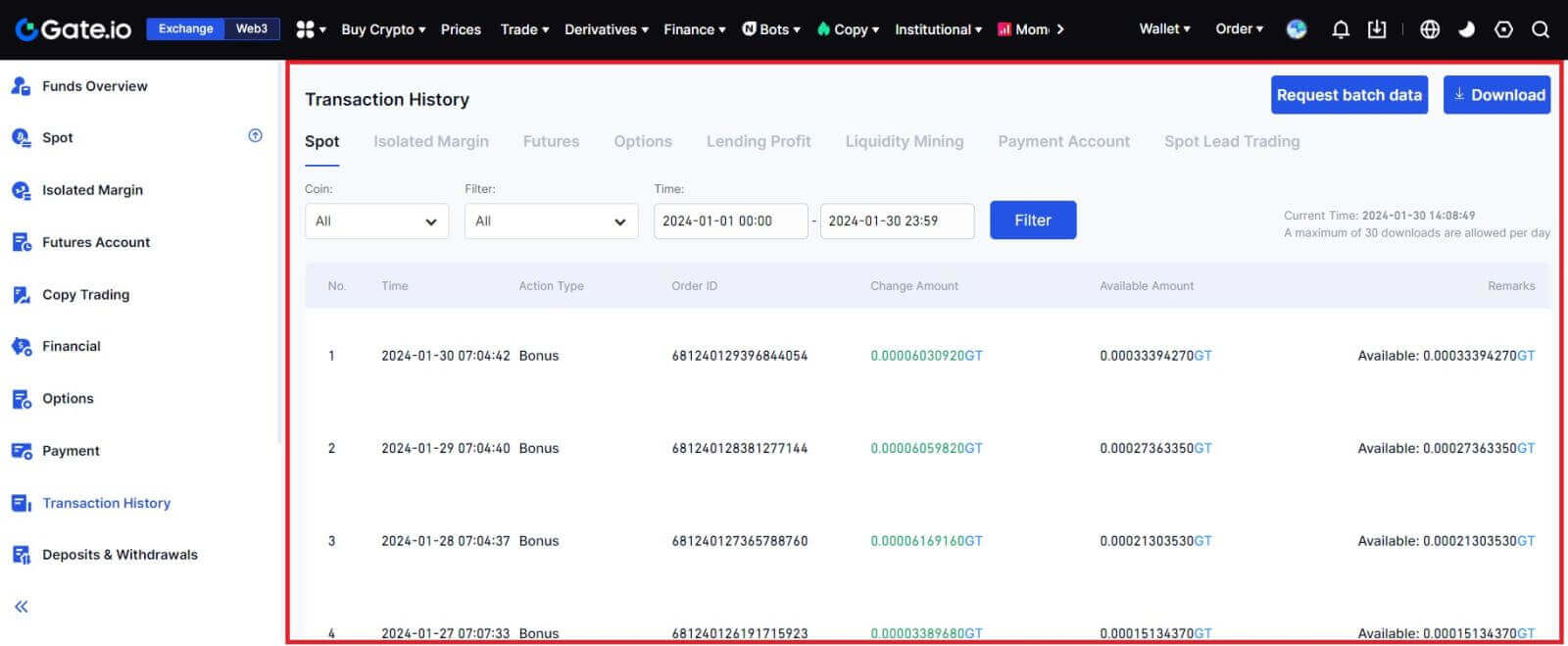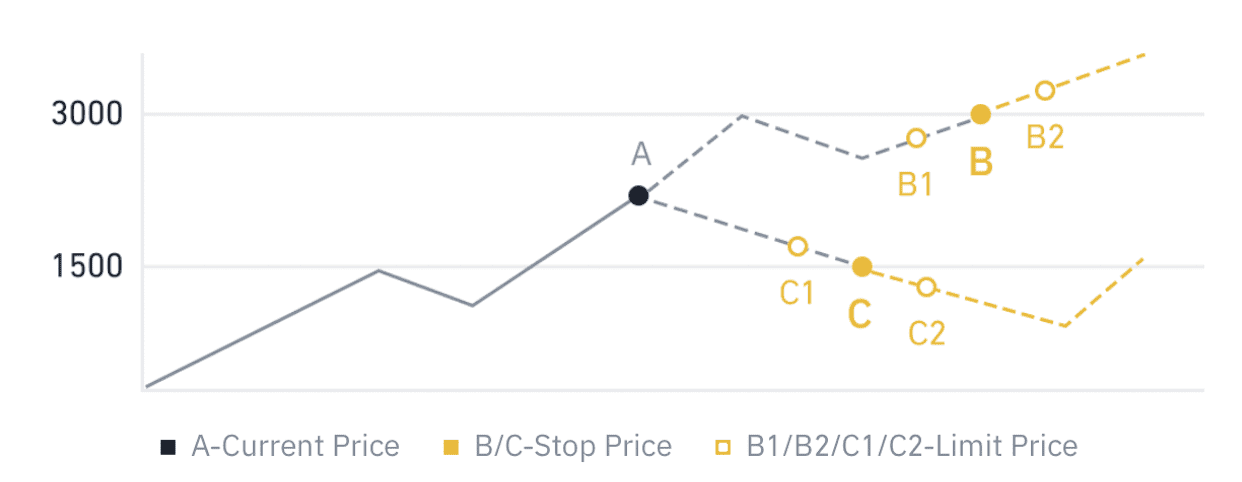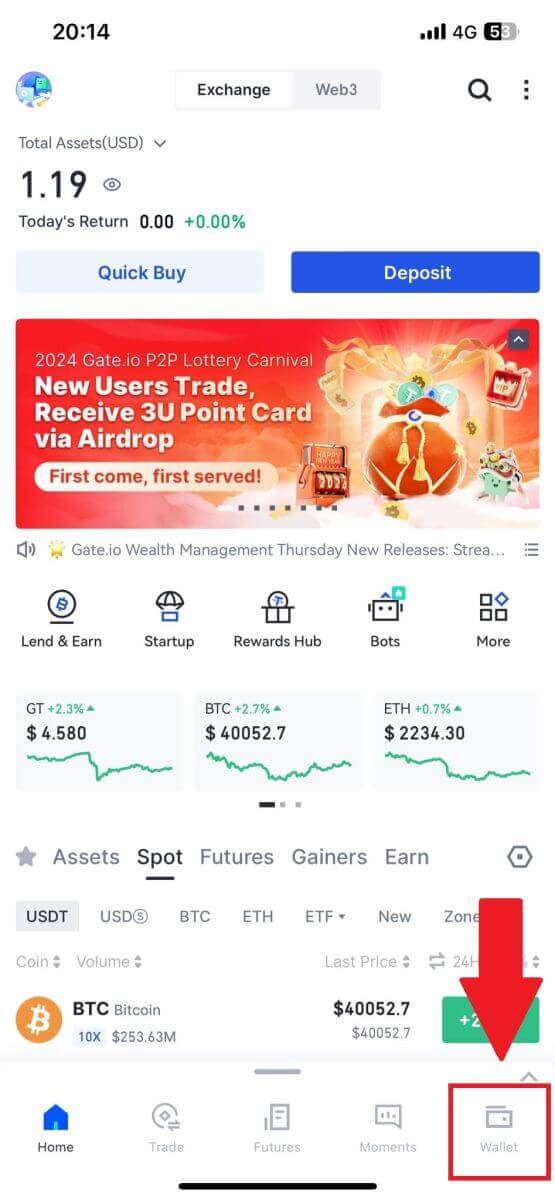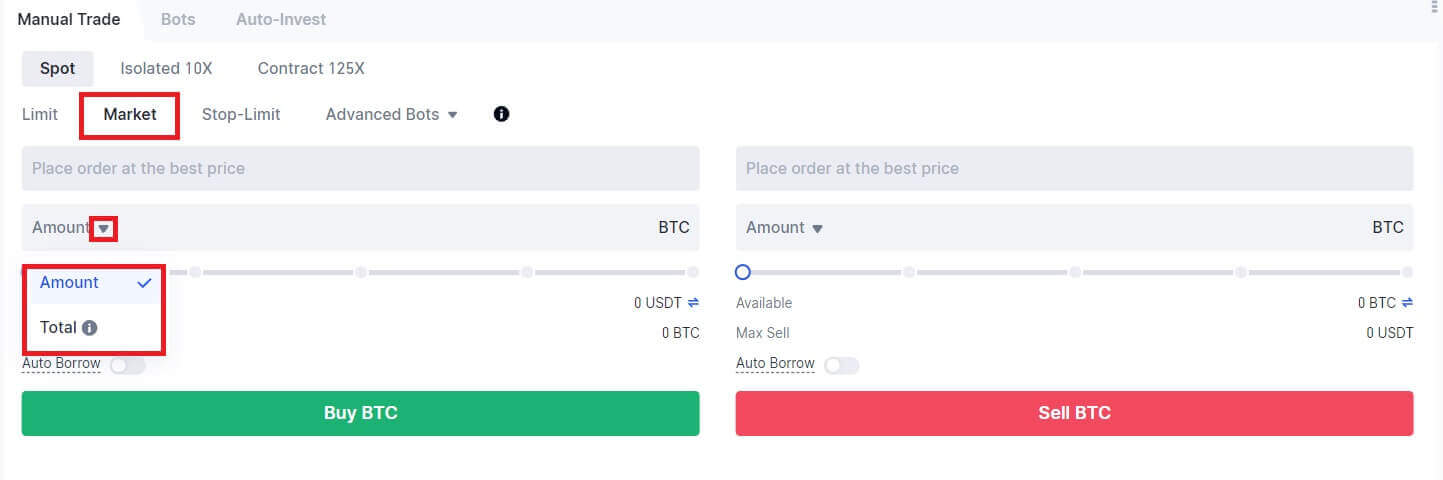Ինչպես առևտուր անել Gate.io-ում սկսնակների համար

Ինչպես գրանցել հաշիվ Gate.io-ում
Ինչպես գրանցել հաշիվ Gate.io-ում էլփոստով կամ հեռախոսահամարով
1. Գնացեք Gate.io կայք և սեղմեք [Sign Up] :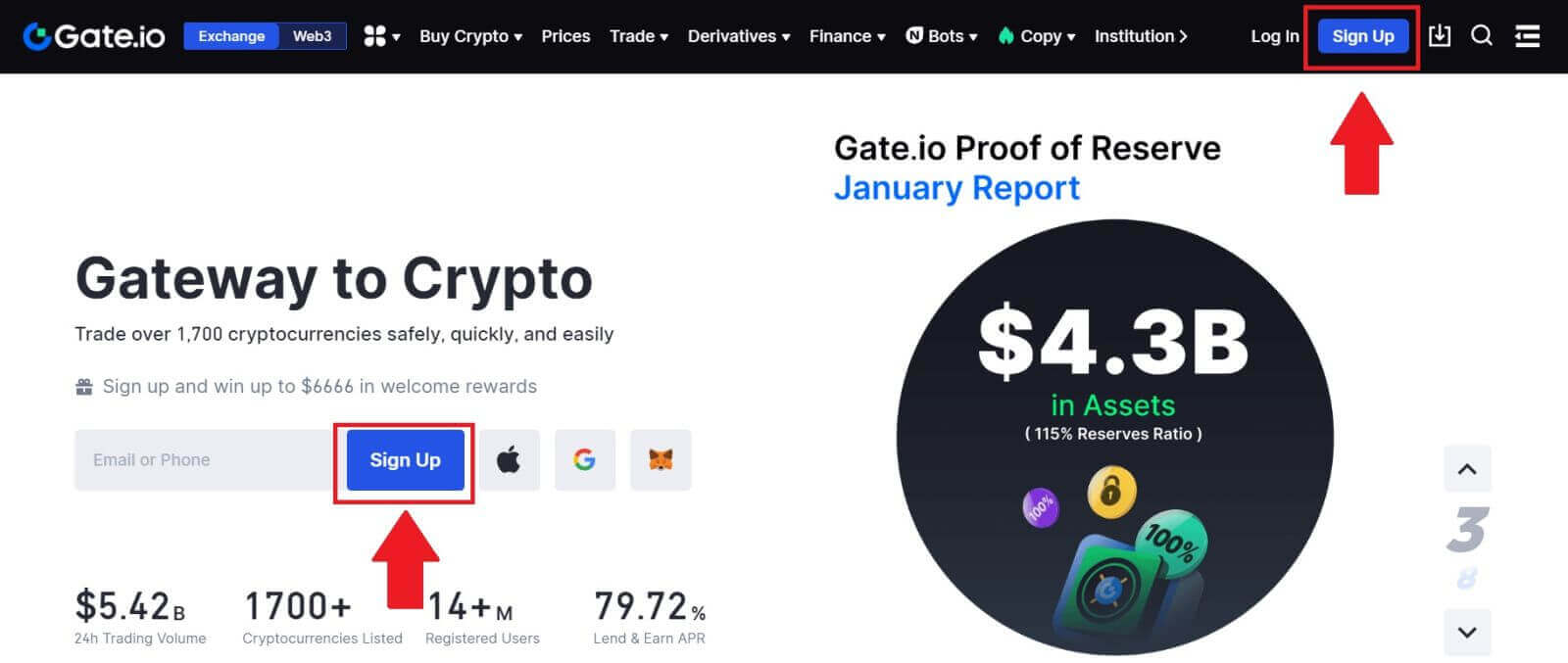
2. Ընտրեք [Email] կամ [Phone number] և մուտքագրեք ձեր էլփոստի հասցեն կամ հեռախոսահամարը: Այնուհետև ստեղծեք անվտանգ գաղտնաբառ ձեր հաշվի համար:
Ընտրեք ձեր [Բնակության երկիրը/տարածաշրջանը] , նշեք վանդակը և սեղմեք [Գրանցվել]:
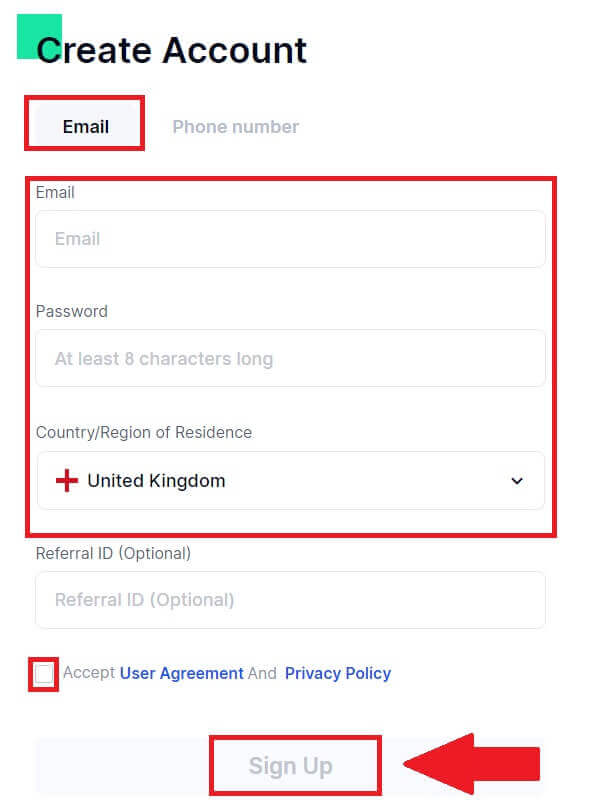
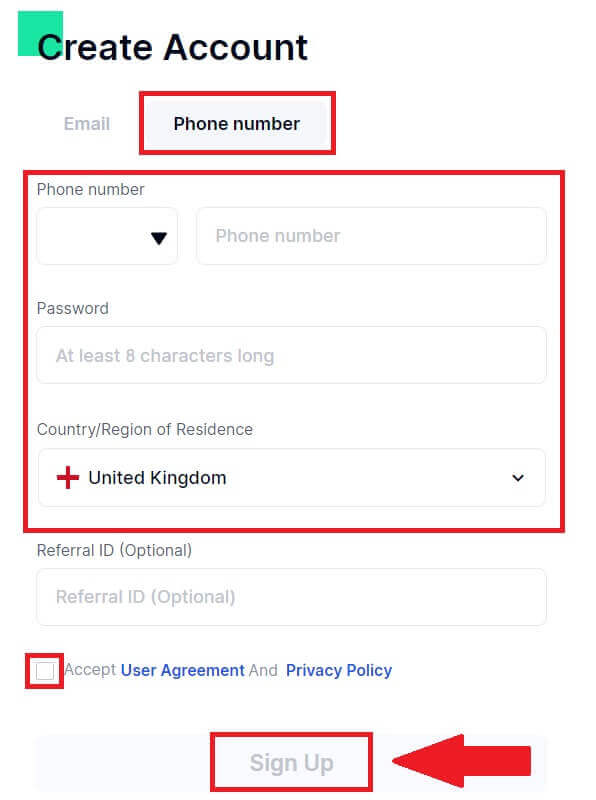
3. Ստուգման պատուհան է բացվում և լրացնում է հաստատման կոդը: Դուք կստանաք 6 նիշանոց հաստատման կոդը ձեր էլ.փոստում կամ հեռախոսում: Այնուհետև սեղմեք [Հաստատել] կոճակը : 4. Շնորհավորում եմ: Դուք հաջողությամբ ստեղծել եք Gate.io հաշիվ Էլփոստի կամ Հեռախոսահամարի միջոցով:
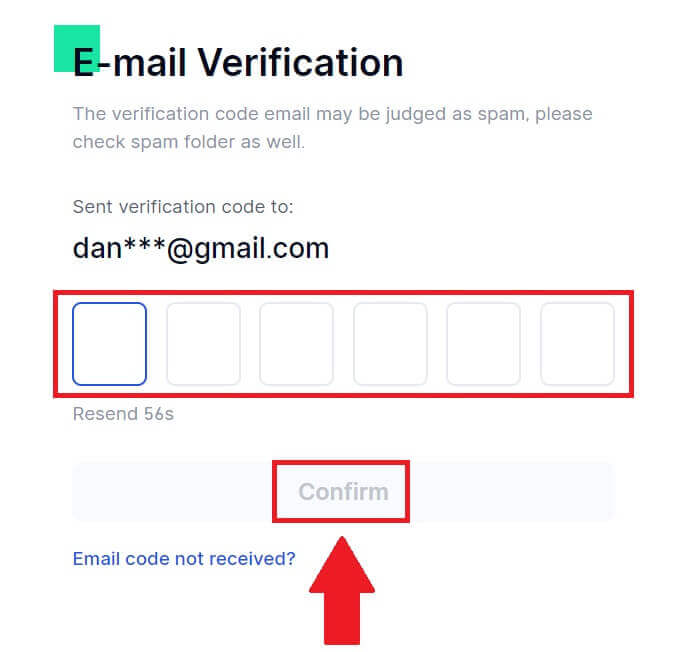
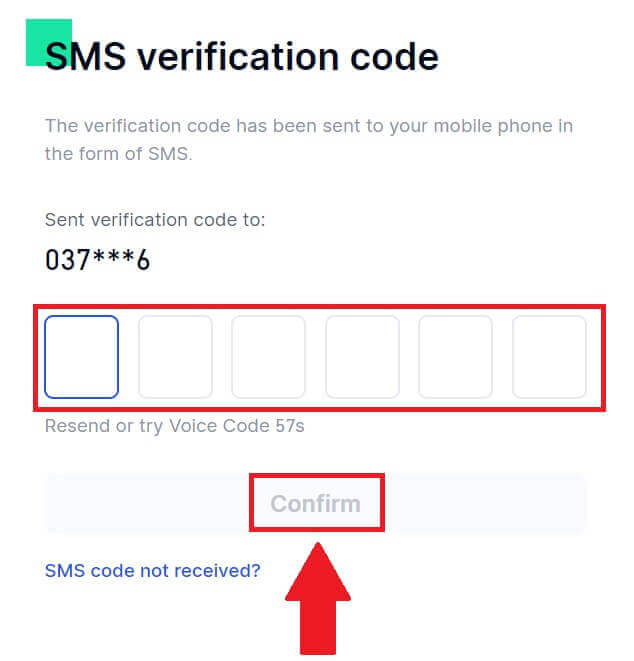
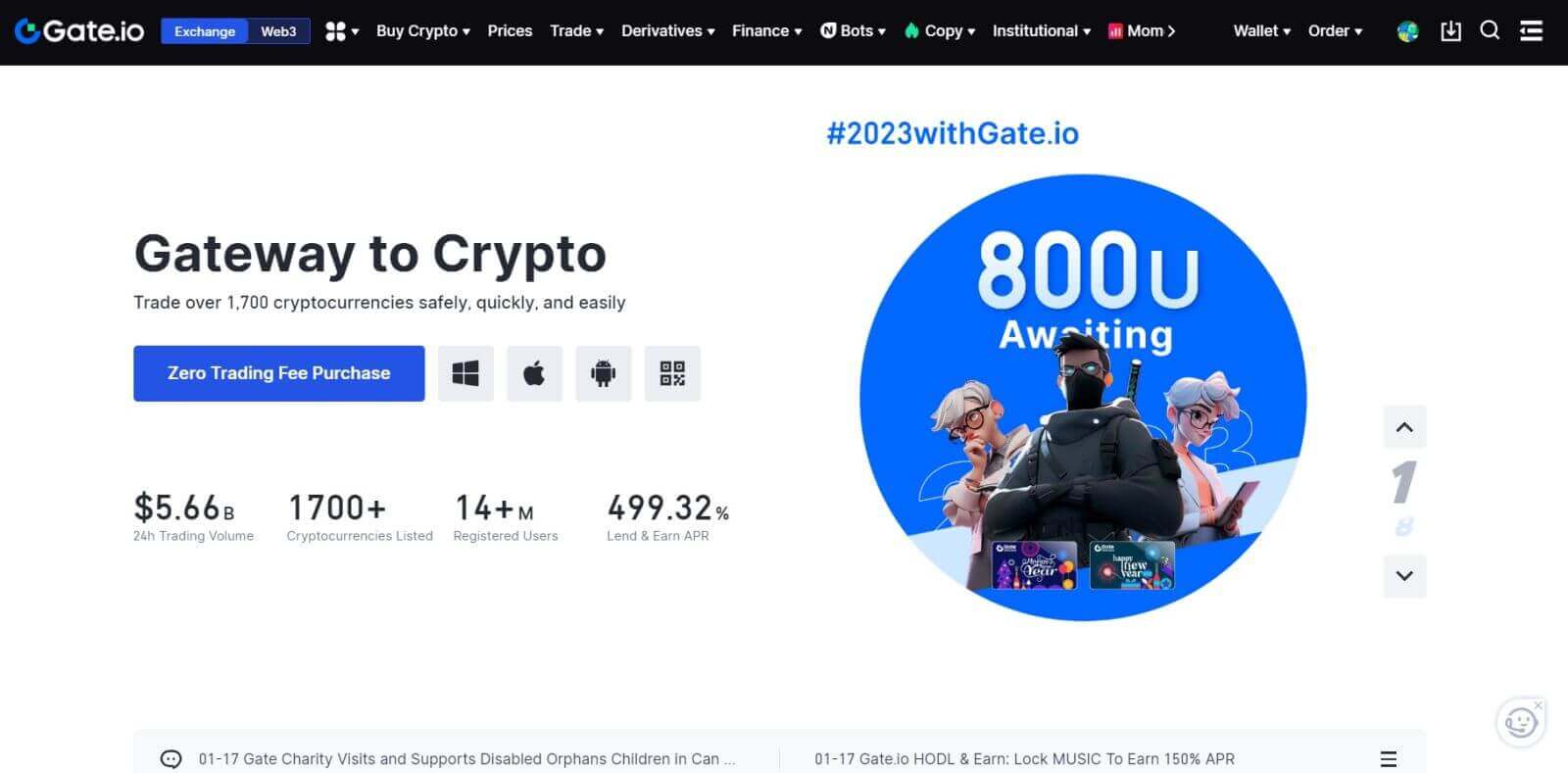
Ինչպես գրանցել հաշիվ Gate.io-ում Google հաշվի միջոցով
1. Գնացեք Gate.io կայք և սեղմեք [Sign Up] :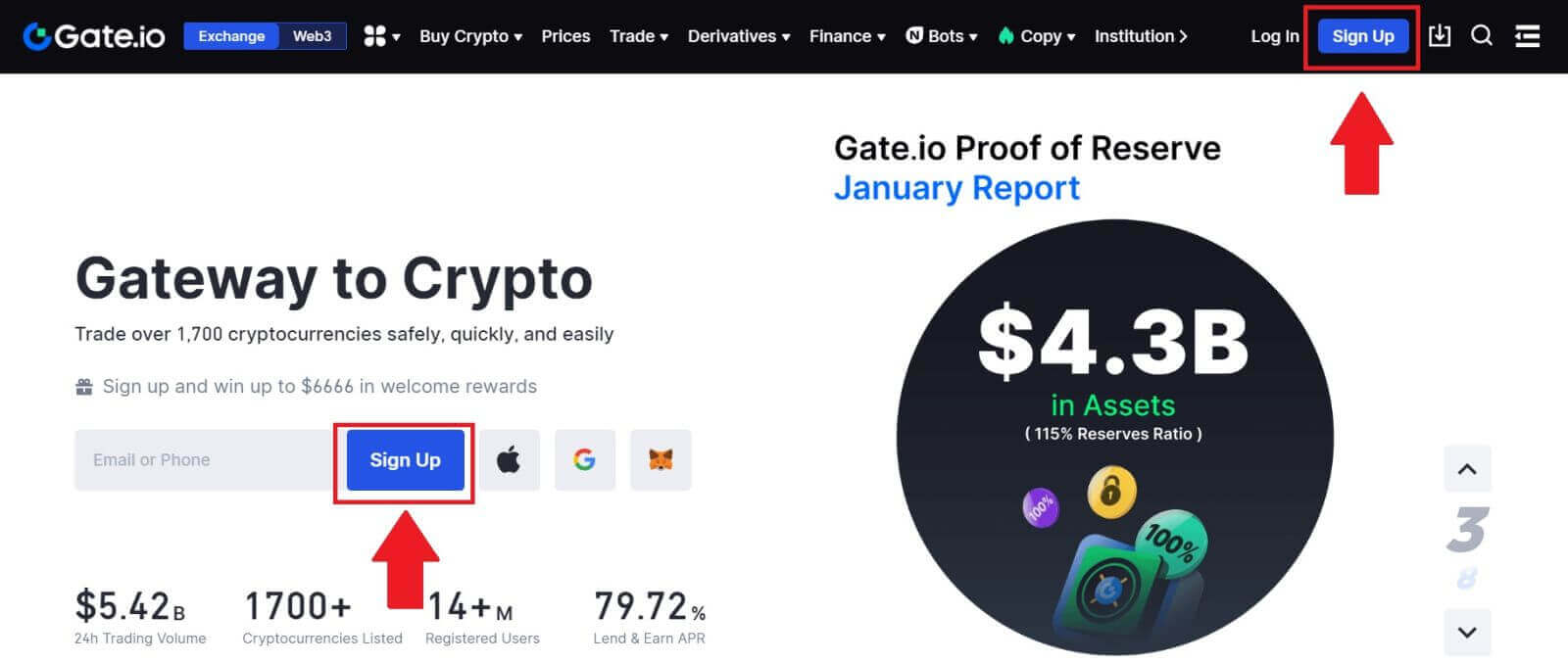
2. Ոլորեք ներքև մինչև գրանցման էջի ներքևը և սեղմեք [Google] կոճակը:
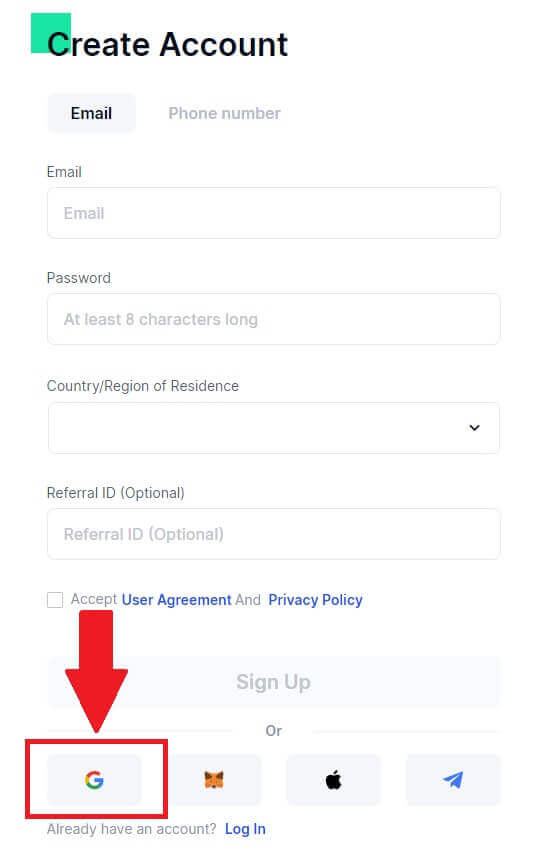
3. Կբացվի մուտքի պատուհան, որտեղ դուք պետք է մուտքագրեք ձեր էլ.փոստի հասցեն կամ Հեռախոսը և սեղմեք [Next]:
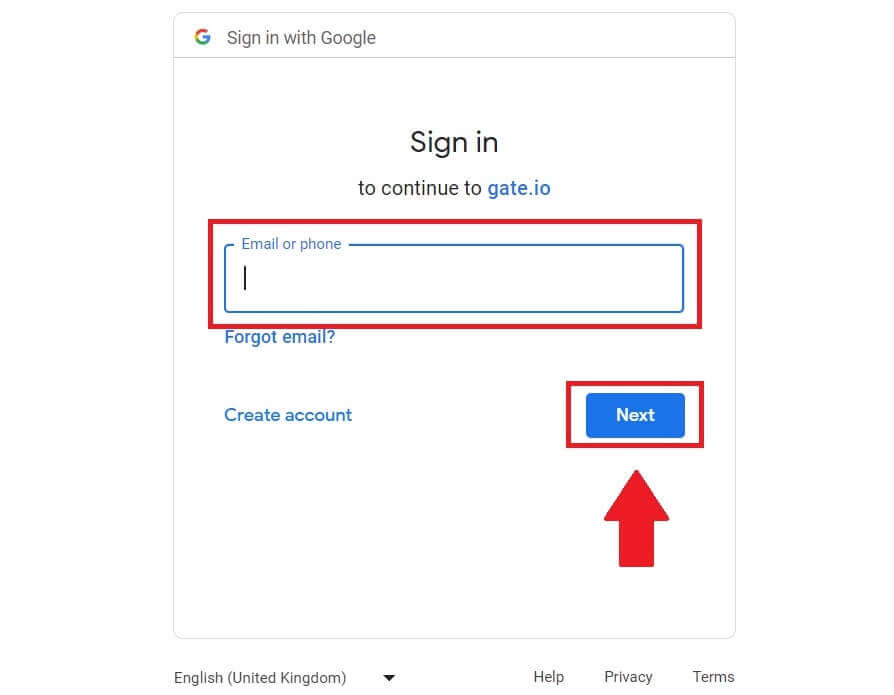
4. Այնուհետև մուտքագրեք ձեր Google հաշվի գաղտնաբառը և սեղմեք [Next]:
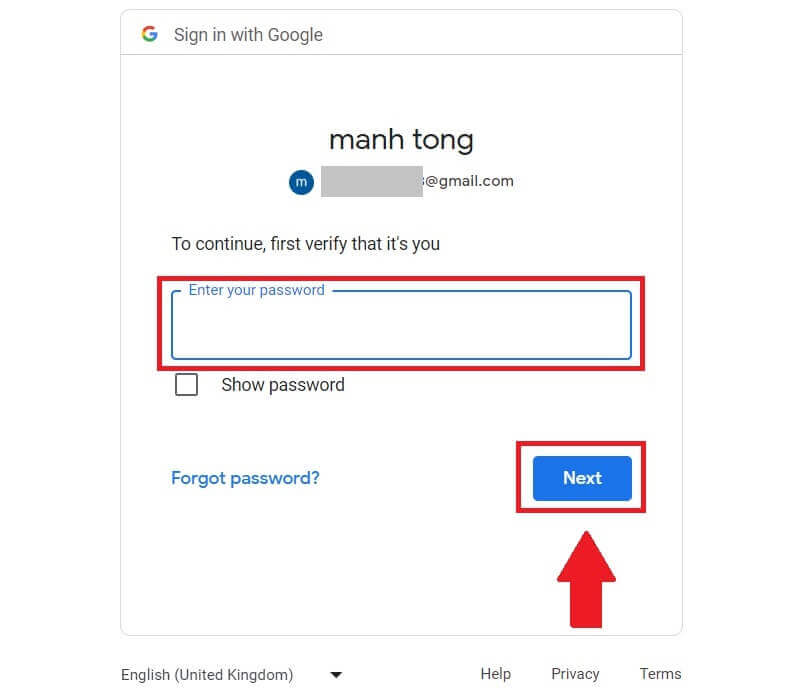
5. Սեղմեք [Շարունակել] ՝ ձեր Google հաշվի միջոցով մուտք գործելու համար հաստատելու համար:
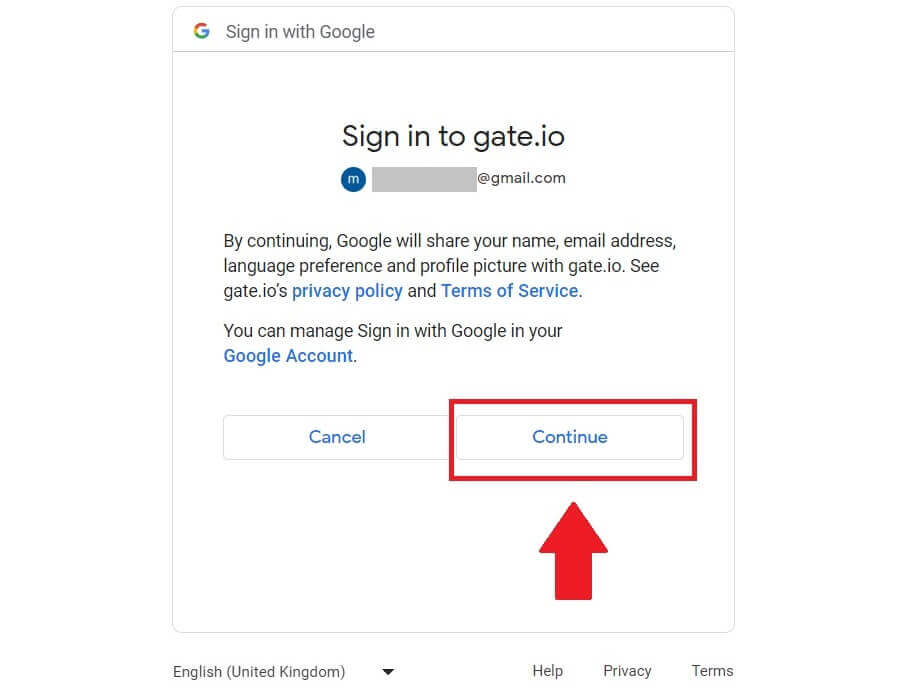
6. Լրացրեք ձեր տվյալները՝ նոր հաշիվ ստեղծելու համար: Նշեք վանդակը, այնուհետև կտտացրեք [Գրանցվել]:
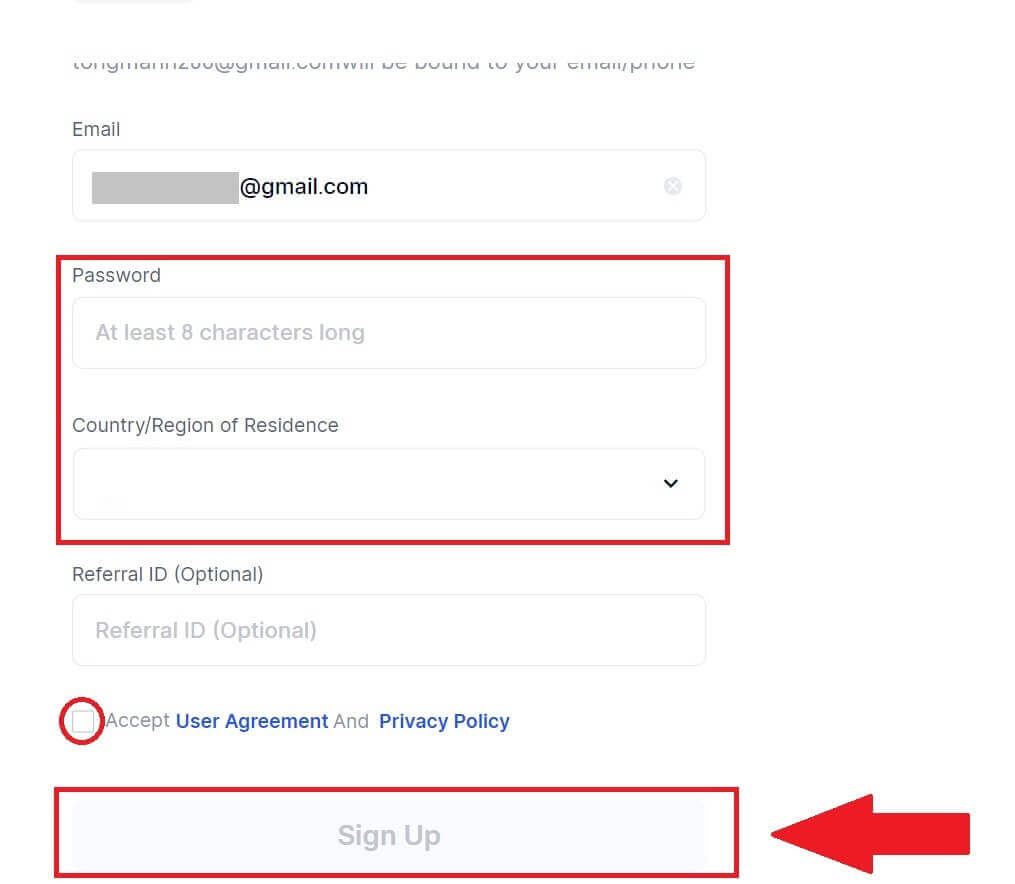
7. Ավարտեք ստուգման գործընթացը: Ձեր էլ.փոստում կստանաք 6 նիշանոց հաստատման կոդը: Մուտքագրեք կոդը և սեղմեք [Հաստատել]:
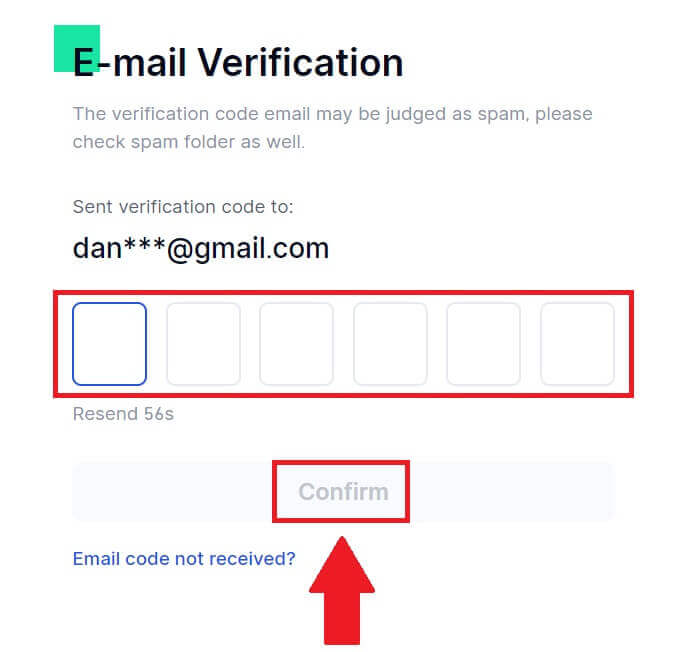
8. Շնորհավորում եմ: Դուք հաջողությամբ ստեղծել եք Gate.io հաշիվ Goggle-ի միջոցով:
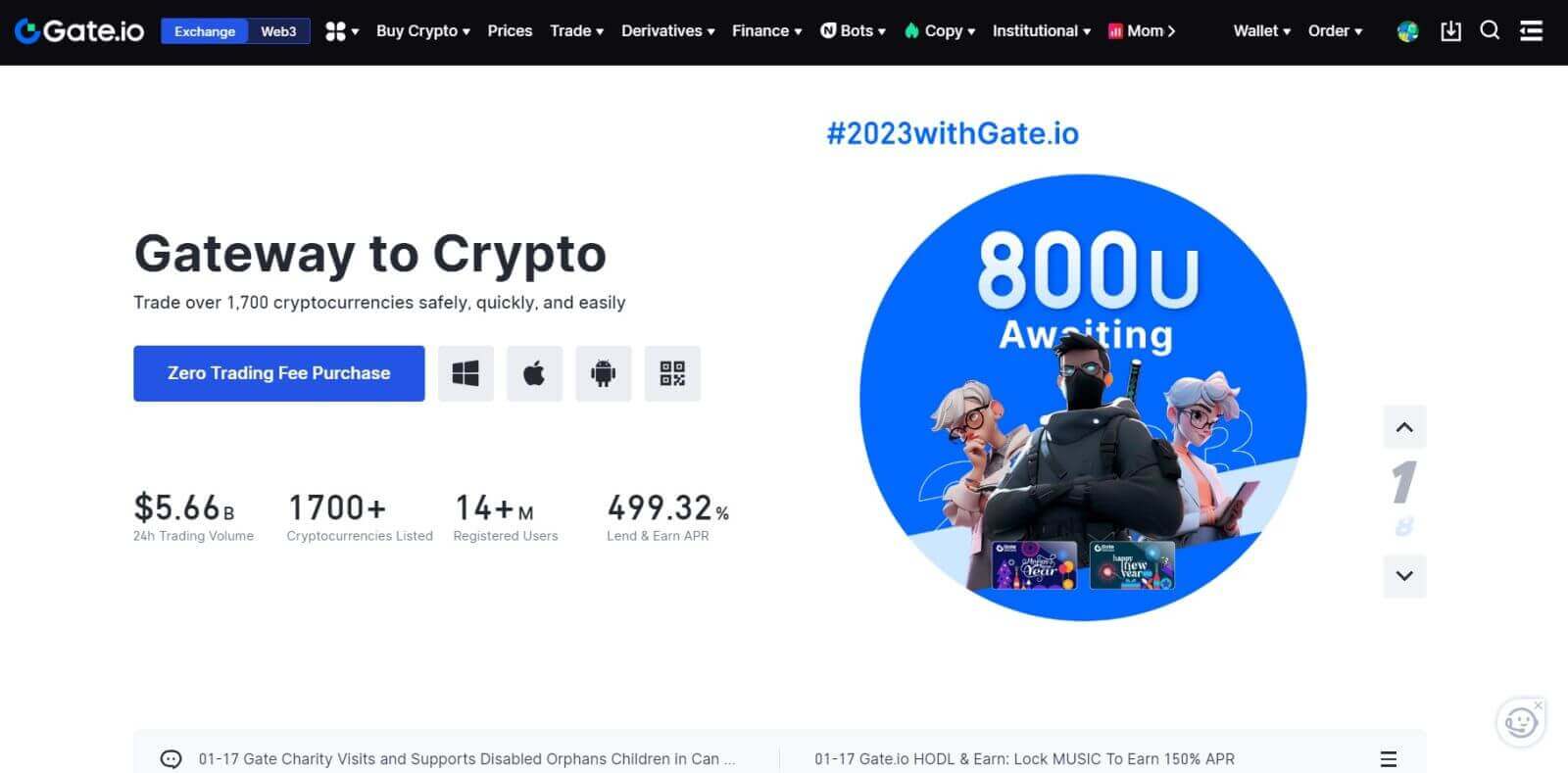
Ինչպես գրանցել հաշիվ Gate.io-ում MetaMask-ով
Նախքան MetaMask-ի միջոցով Gate.io-ում հաշիվ գրանցելը, դուք պետք է ձեր բրաուզերում տեղադրել MetaMask ընդլայնումը:1. Գնացեք Gate.io կայք և սեղմեք [Sign Up] : 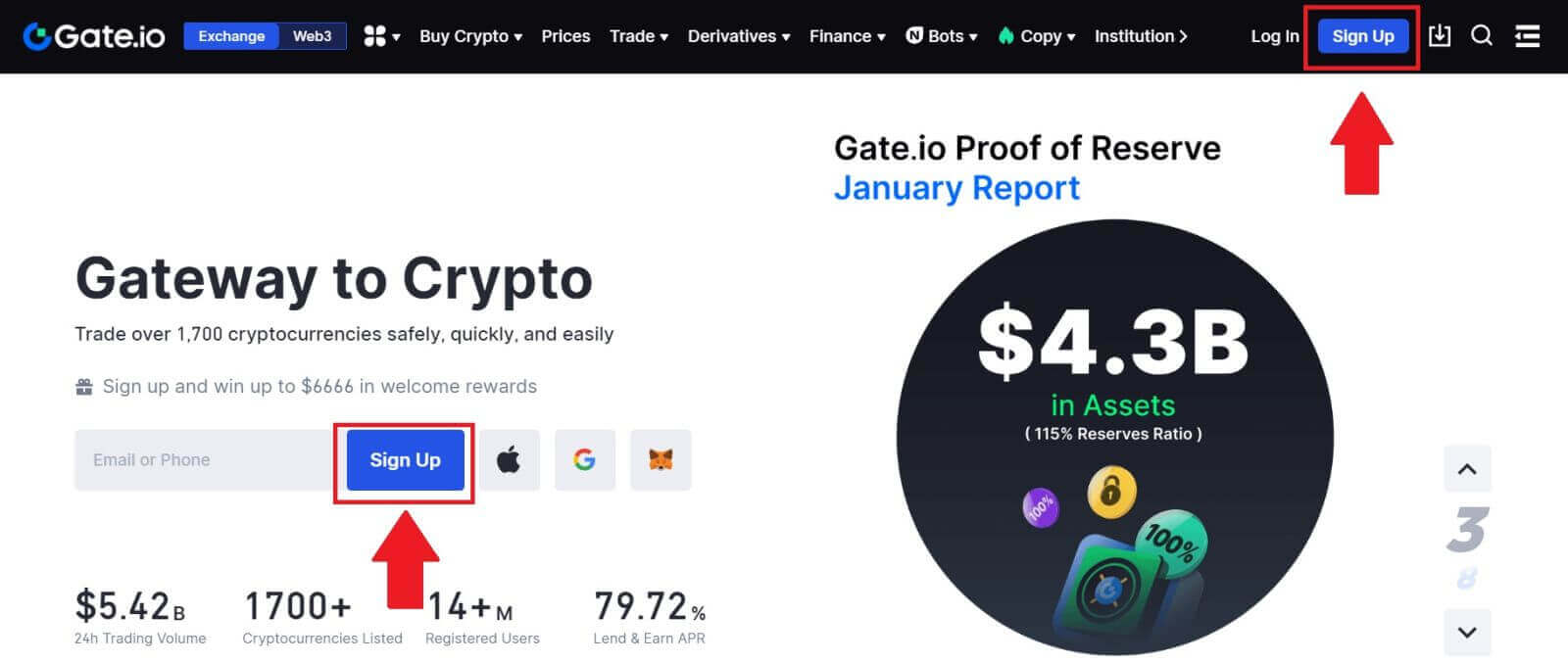
2. Ոլորեք ներքև մինչև գրանցման էջի ներքևի հատվածը և սեղմեք [MetaMask] կոճակը: 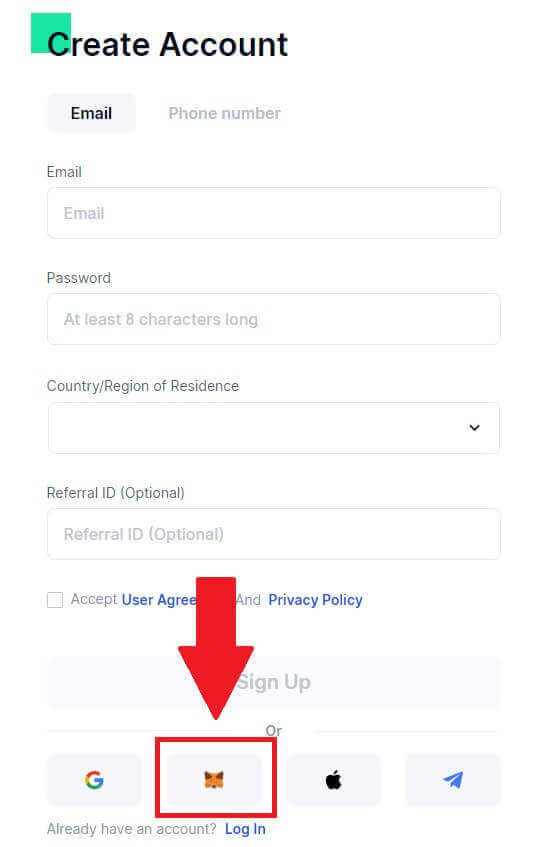 3. Կբացվի մուտքի պատուհան, որտեղ դուք պետք է միանաք MetaMask-ին, ընտրեք ձեր հաշիվը, որը ցանկանում եք միացնել և սեղմեք [Next]:
3. Կբացվի մուտքի պատուհան, որտեղ դուք պետք է միանաք MetaMask-ին, ընտրեք ձեր հաշիվը, որը ցանկանում եք միացնել և սեղմեք [Next]: 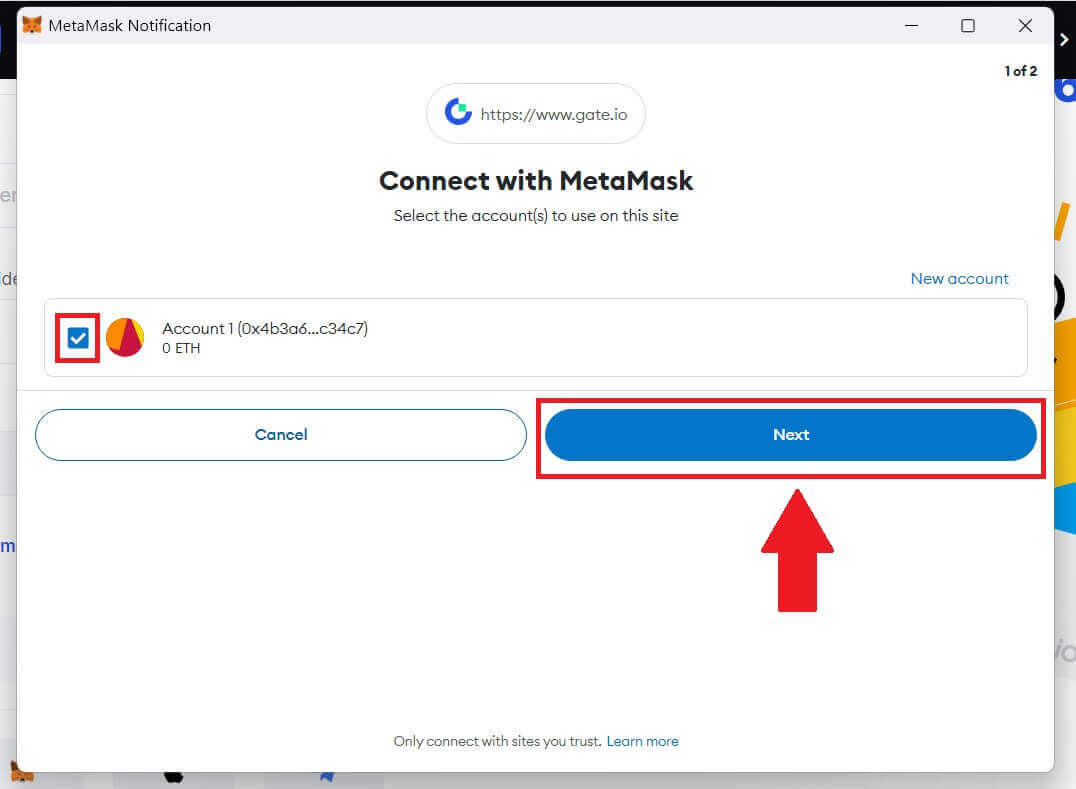
4. Սեղմեք [Միացեք] ՝ ձեր ընտրած հաշվի հետ միանալու համար:
5. Սեղմեք [Create New Gate Account]՝ MetaMask հավատարմագրման միջոցով գրանցվելու համար:
6. Ընտրեք [Email] կամ [Phone number] և մուտքագրեք ձեր էլփոստի հասցեն կամ հեռախոսահամարը: Այնուհետև ստեղծեք անվտանգ գաղտնաբառ ձեր հաշվի համար:
Ընտրեք ձեր [Բնակության երկիրը/տարածաշրջանը] , նշեք վանդակը և սեղմեք [Գրանցվել]:
7. Ստուգման պատուհան է բացվում և լրացնում է հաստատման կոդը: Դուք կստանաք 6 նիշանոց հաստատման կոդը ձեր էլ.փոստում կամ հեռախոսում: Այնուհետև սեղմեք [Հաստատել] կոճակը :
8. MetaMask [Signature request] կհայտնվի, սեղմեք [Sign] ՝ շարունակելու համար:
9. Շնորհավորում եմ: Դուք հաջողությամբ ստեղծել եք Gate.io հաշիվ MetaMask-ի միջոցով: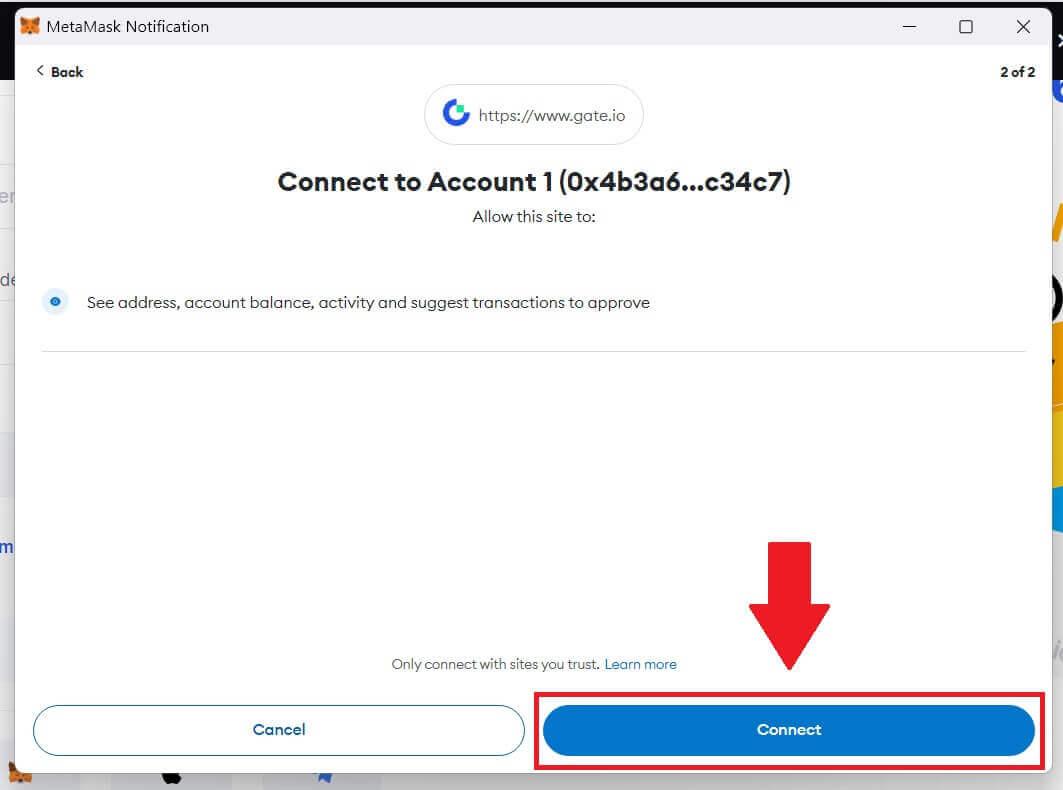
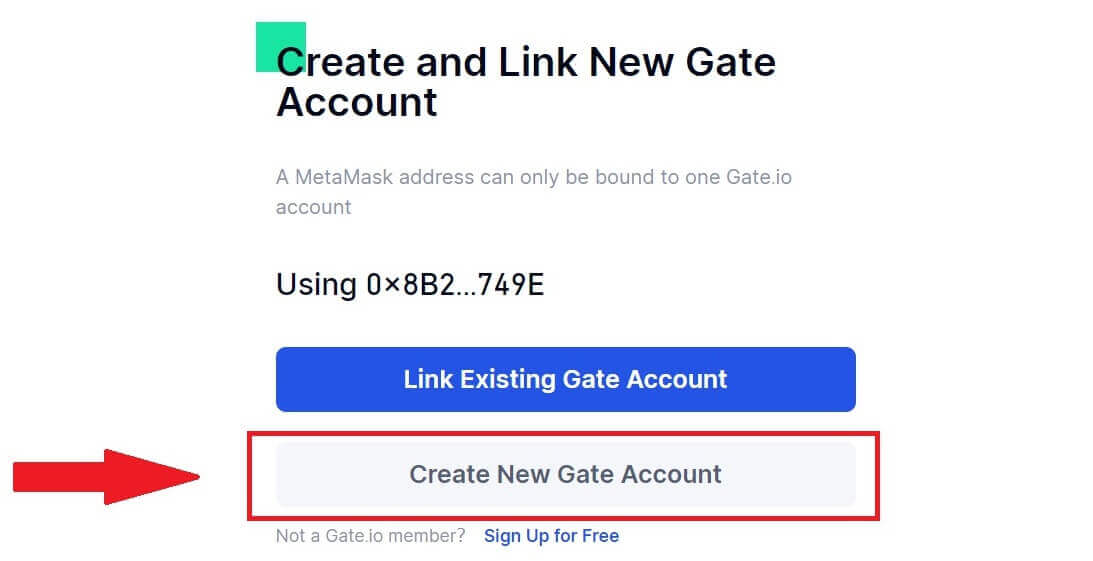
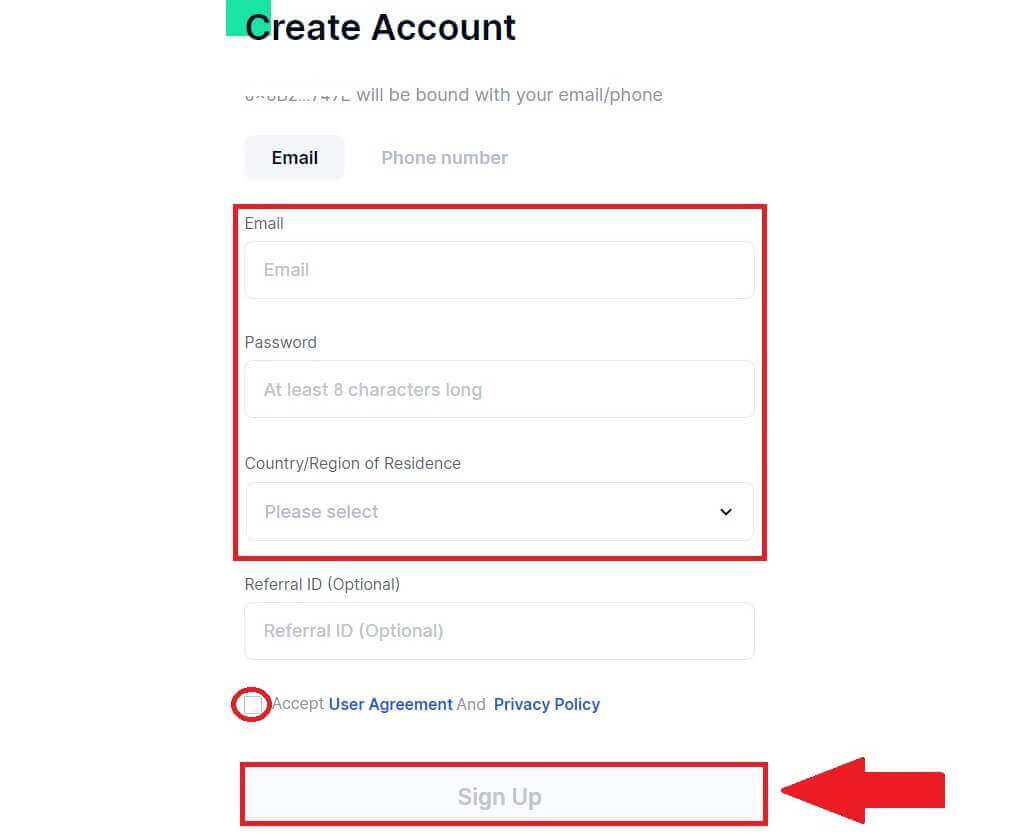
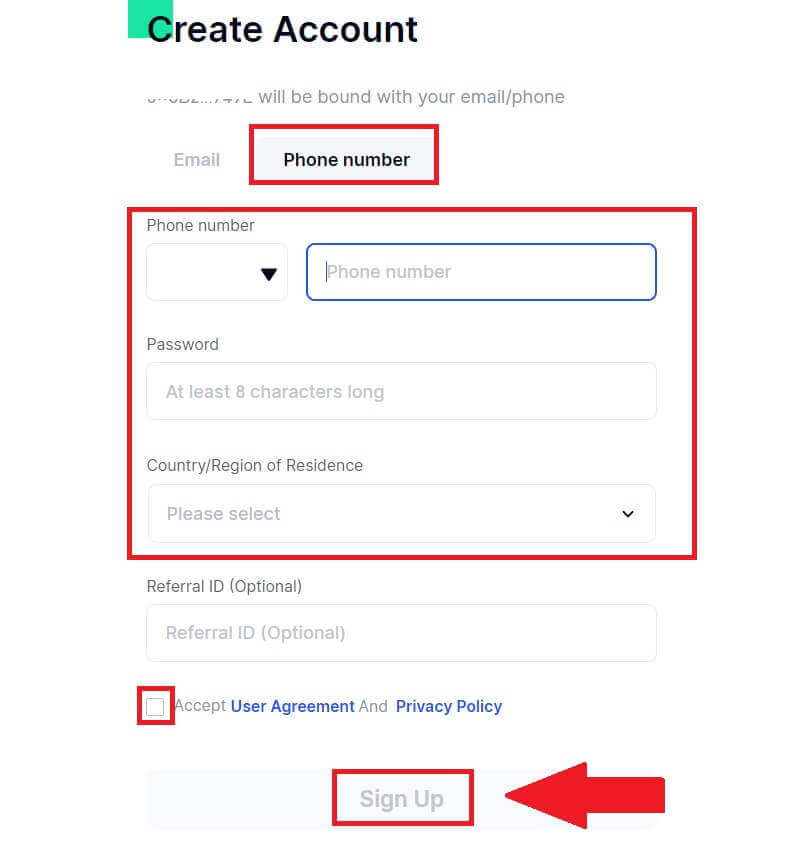
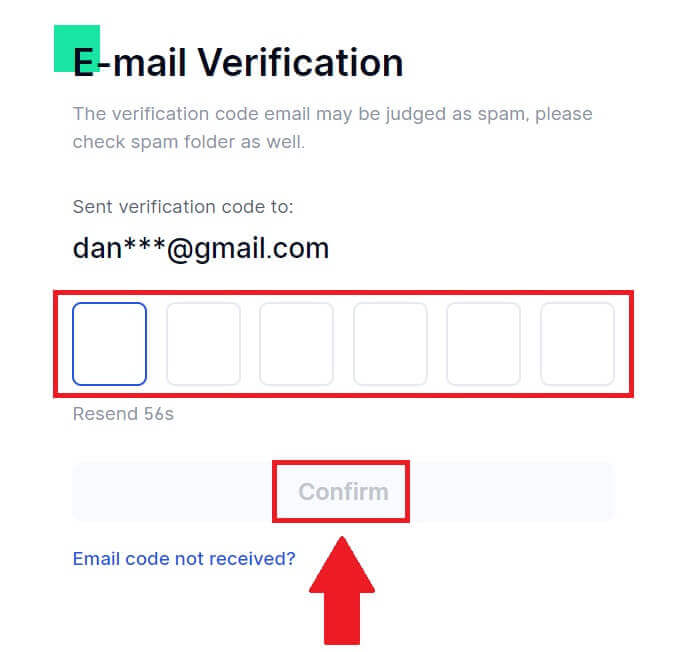
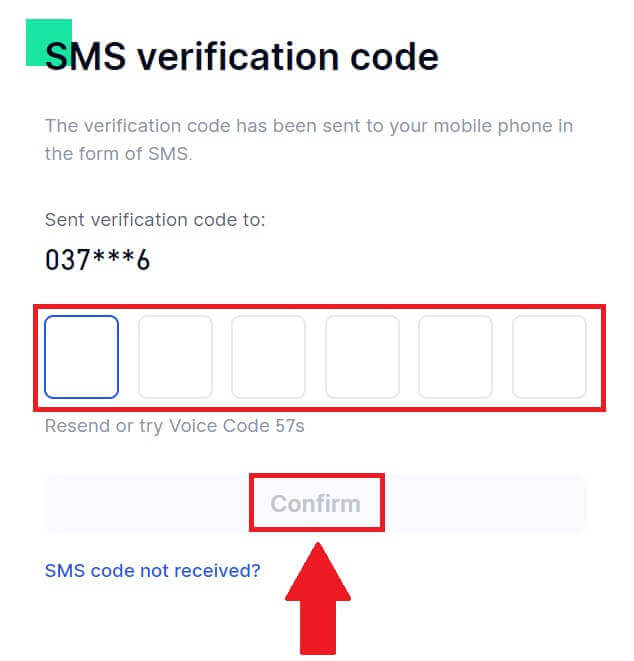
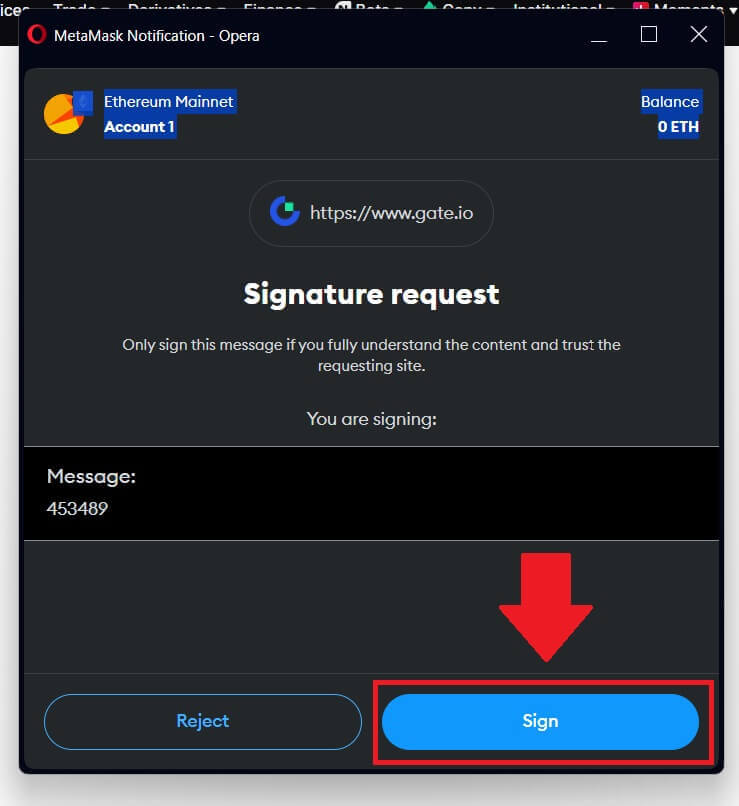
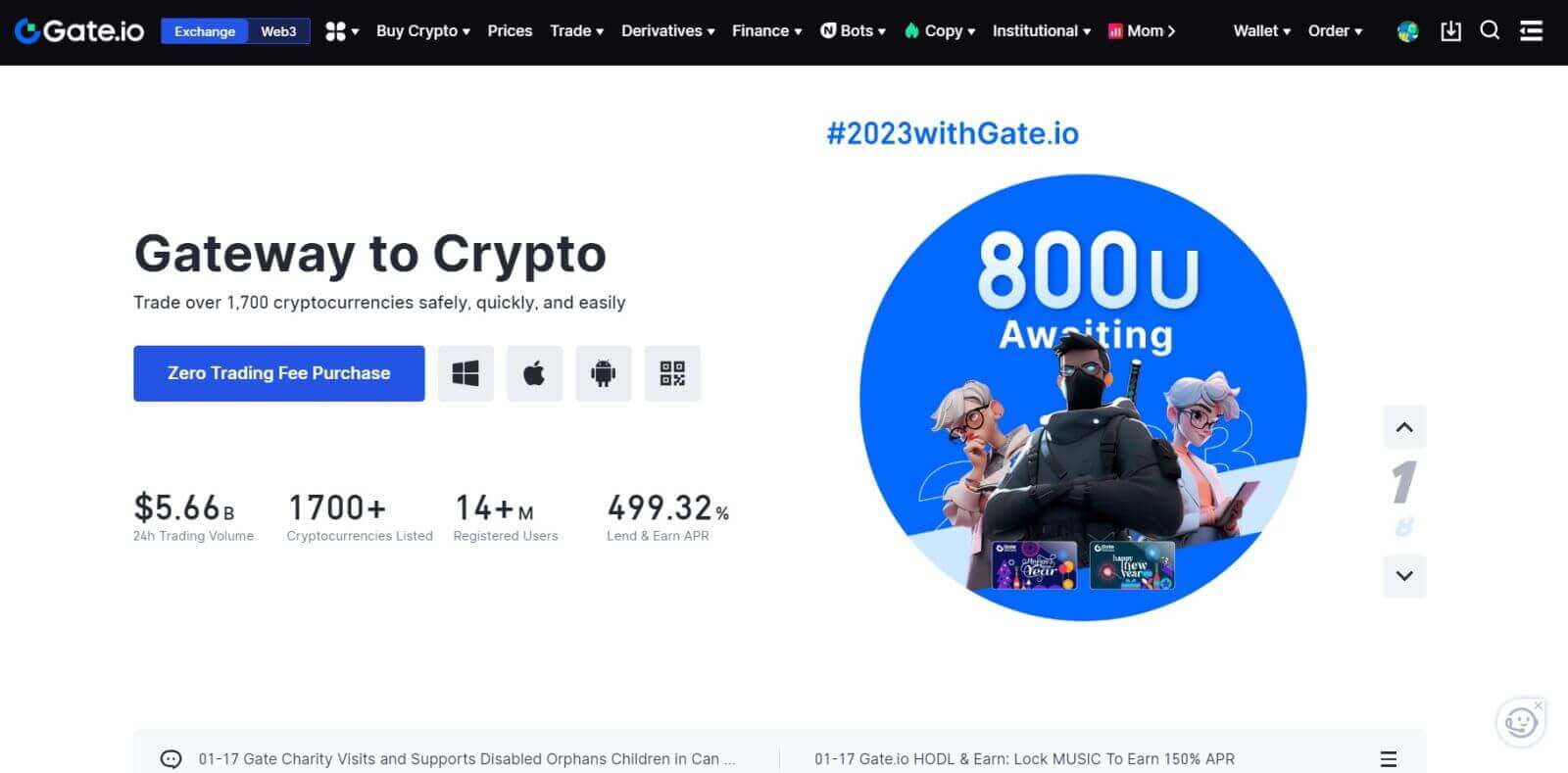
Ինչպես գրանցել հաշիվ Gate.io-ում Telegram-ով
1. Գնացեք Gate.io կայք և սեղմեք [Sign Up] : 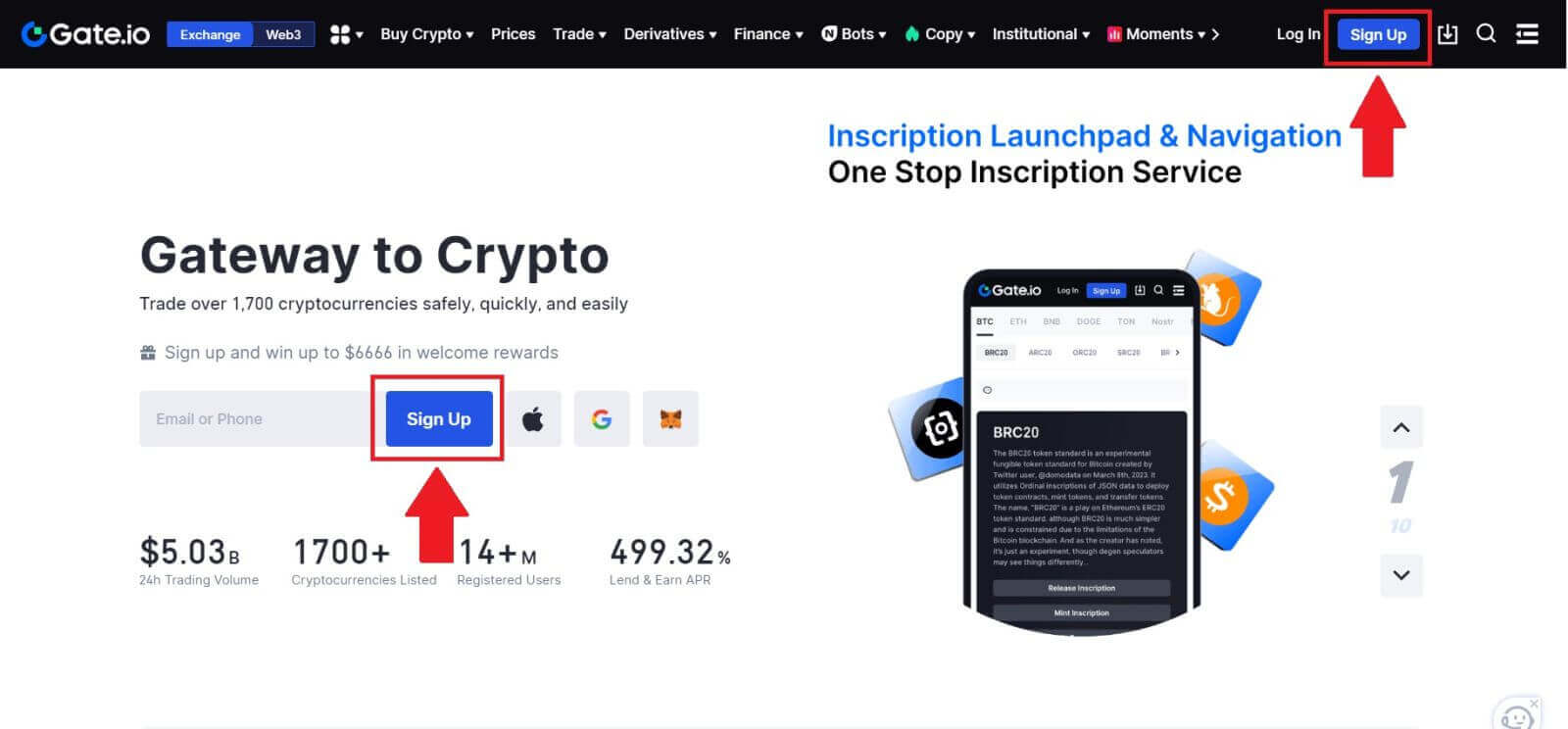
2. Ոլորեք ներքև մինչև գրանցման էջի ներքևի հատվածը և սեղմեք [Telegram] կոճակը: 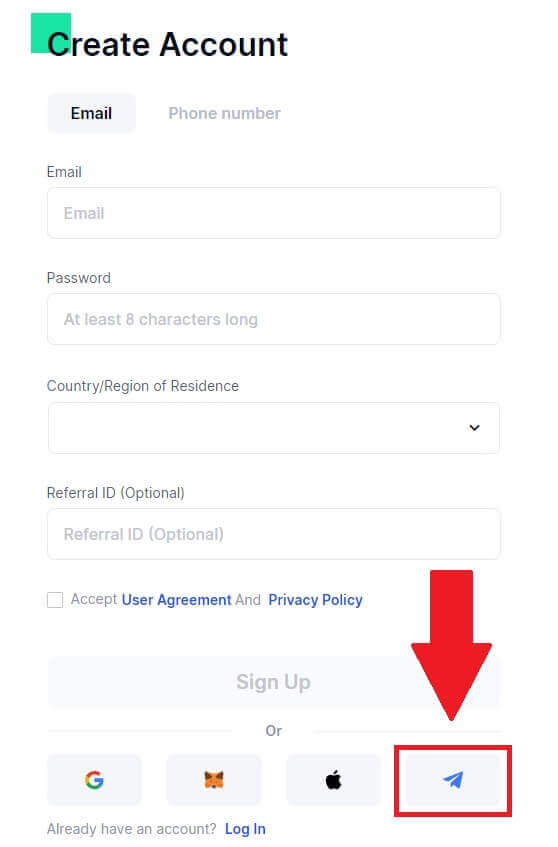
3. Կհայտնվի թռուցիկ պատուհան, մուտքագրեք ձեր հեռախոսահամարը՝ Gate.io-ում գրանցվելու համար և սեղմեք [ՀԱՋՈՐԴ]: 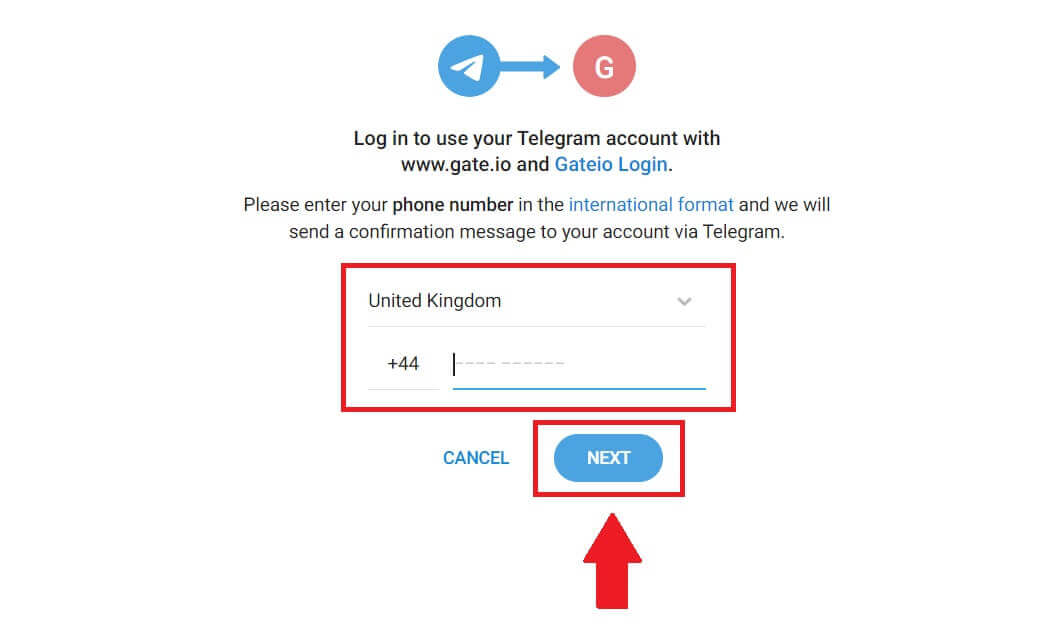
4. Հարցումը կստանաք Telegram հավելվածում։ Հաստատեք այդ հարցումը։ 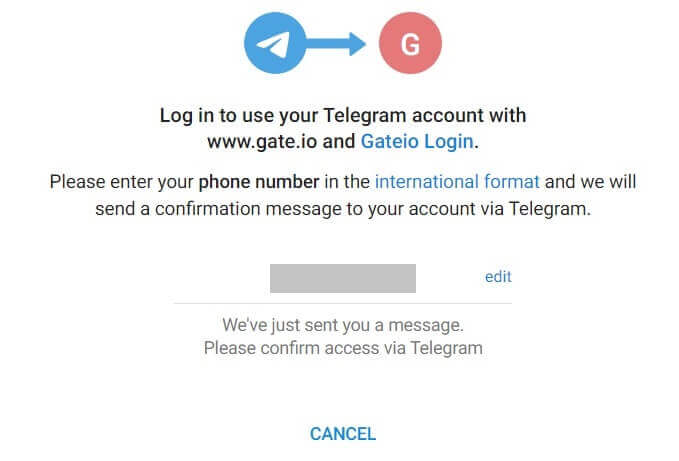
5. Սեղմեք [ԸՆԴՈՒՆԵԼ] , որպեսզի շարունակեք գրանցվել Gate.io-ում՝ օգտագործելով Telegram-ի հավատարմագրերը: 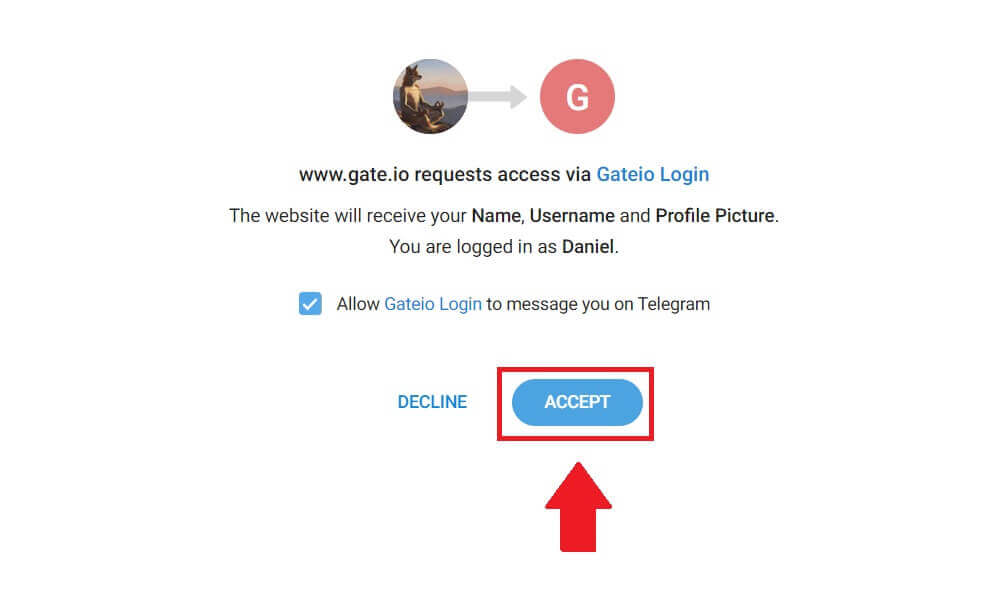 6. Ընտրեք [Email] կամ [Phone number] և մուտքագրեք ձեր էլփոստի հասցեն կամ հեռախոսահամարը: Այնուհետև ստեղծեք անվտանգ գաղտնաբառ ձեր հաշվի համար:
6. Ընտրեք [Email] կամ [Phone number] և մուտքագրեք ձեր էլփոստի հասցեն կամ հեռախոսահամարը: Այնուհետև ստեղծեք անվտանգ գաղտնաբառ ձեր հաշվի համար:
Ընտրեք ձեր [Բնակության երկիրը/տարածաշրջանը] , նշեք վանդակը և սեղմեք [Գրանցվել]: 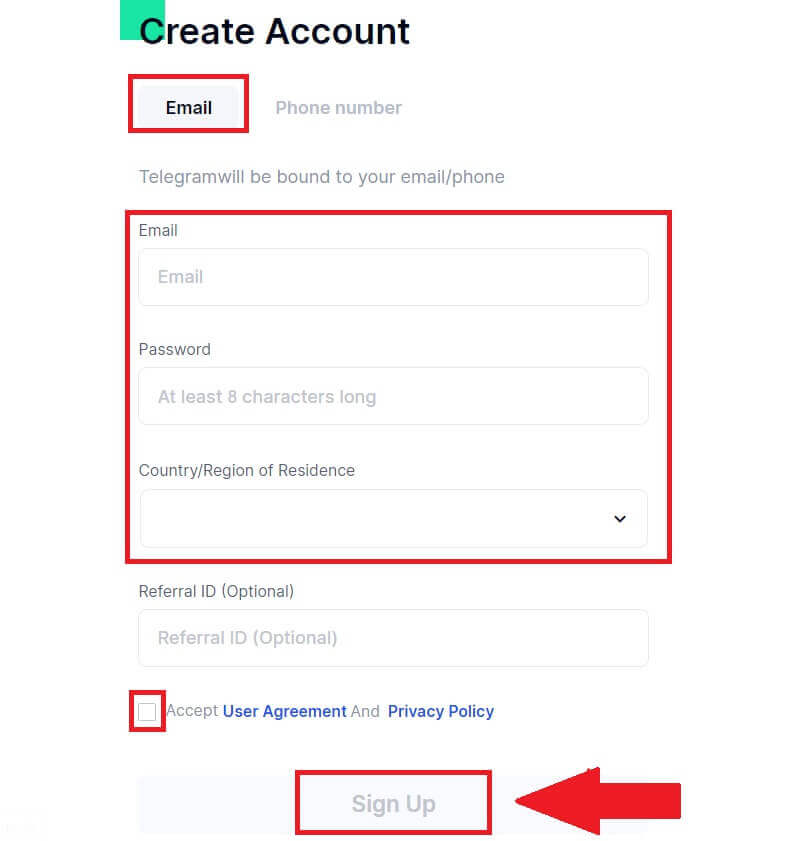
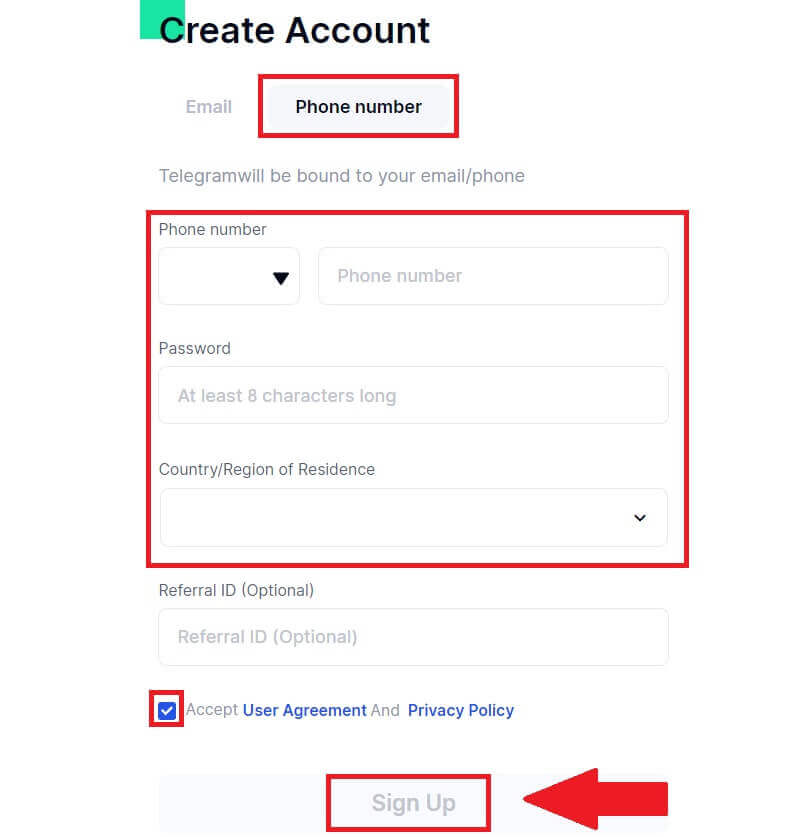
7. Ստուգման պատուհան է բացվում և լրացնում է հաստատման կոդը: Դուք կստանաք 6 նիշանոց հաստատման կոդը ձեր էլ.փոստում կամ հեռախոսում: Այնուհետև սեղմեք [Հաստատել] կոճակը : 8. Շնորհավորում եմ: Դուք հաջողությամբ ստեղծել եք Gate.io հաշիվ Telegram-ի միջոցով: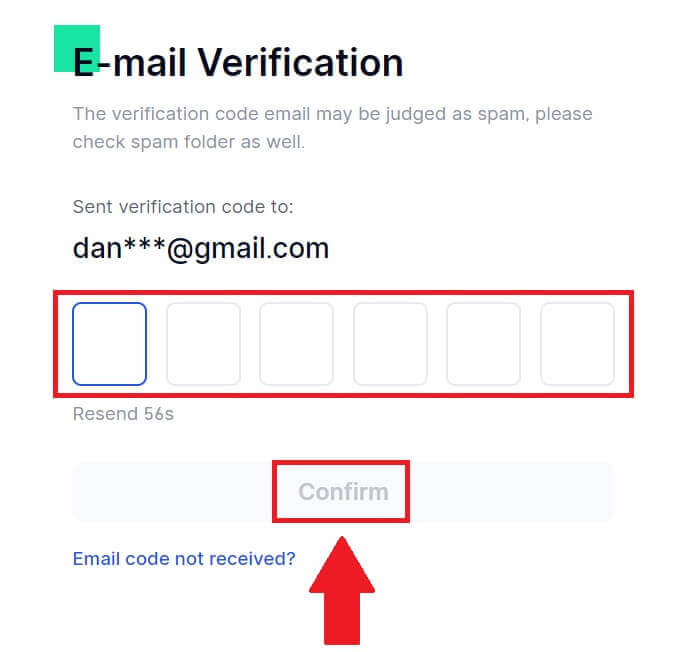
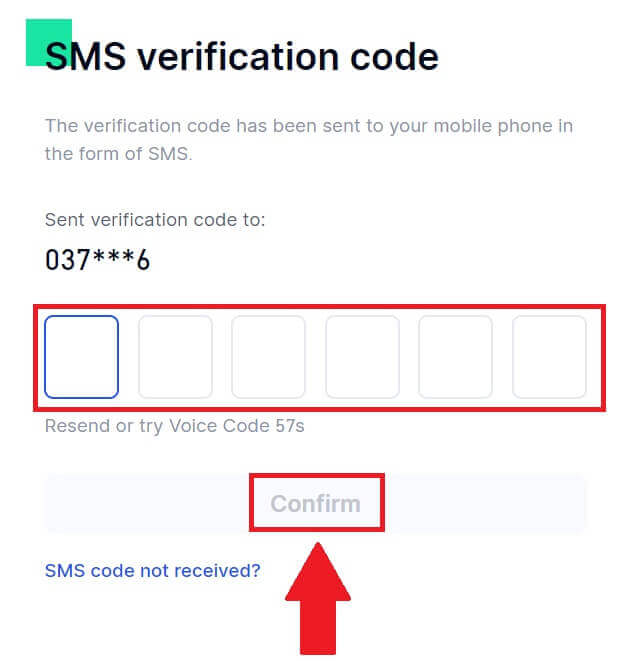
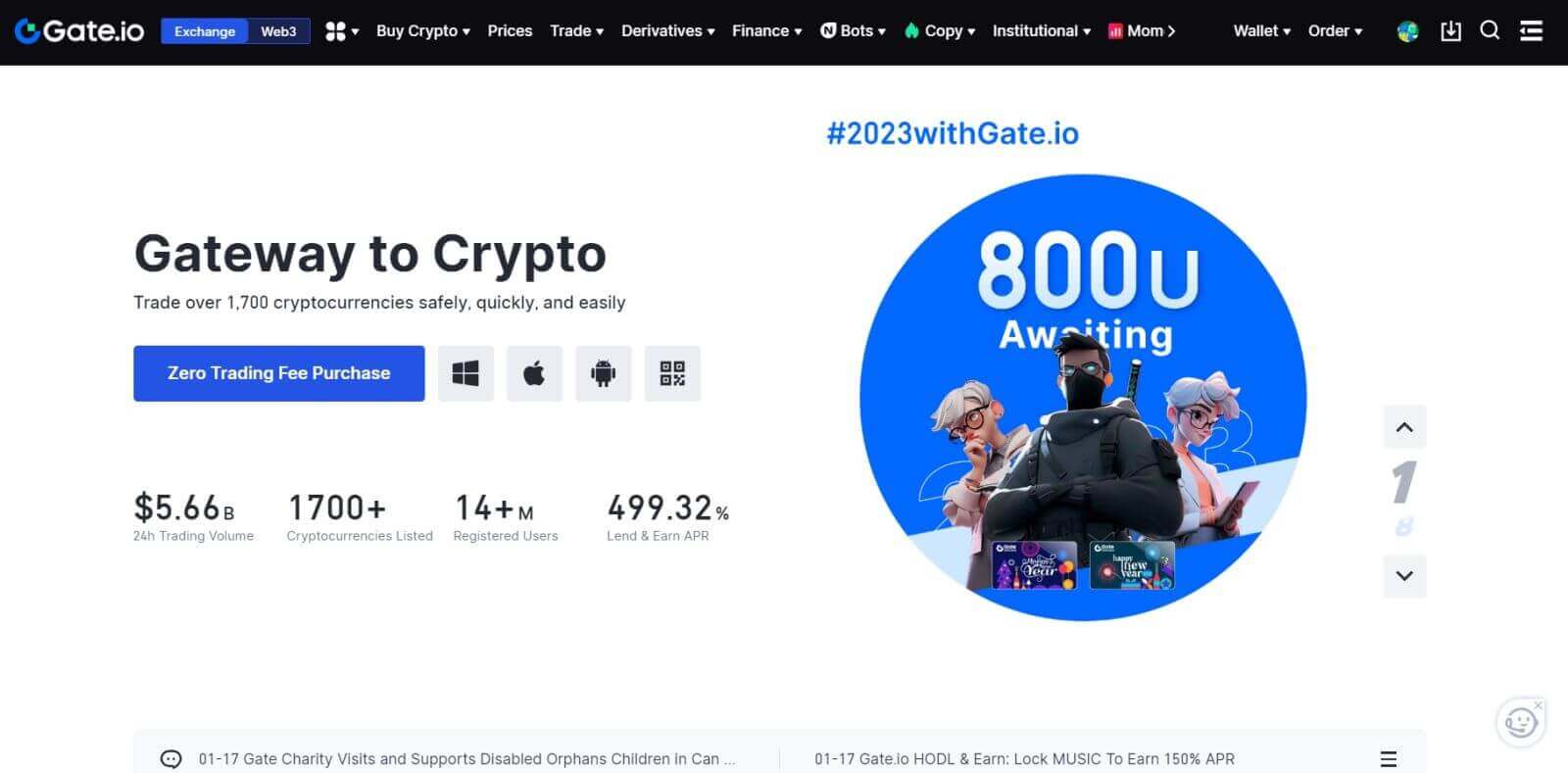
_
Ինչպես գրանցել հաշիվ Gate.io հավելվածում
1. Google Play Store- ում կամ App Store-ում առևտրի համար հաշիվ ստեղծելու համար անհրաժեշտ է տեղադրել Gate.io հավելվածը :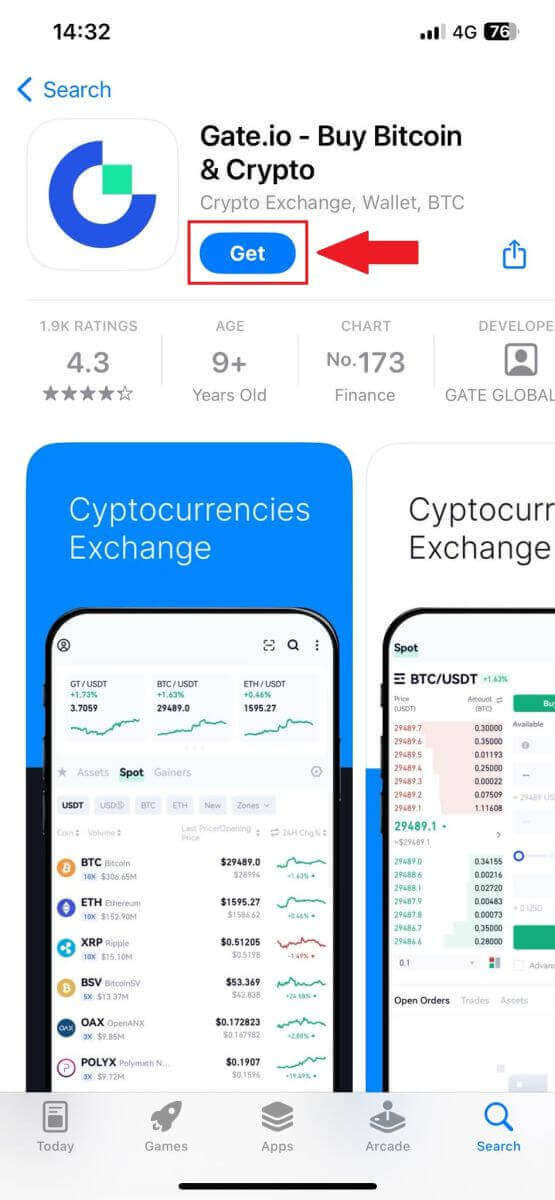
2. Բացեք Gate.io հավելվածը, հպեք [Profile] պատկերակին և հպեք [Sign Up] :
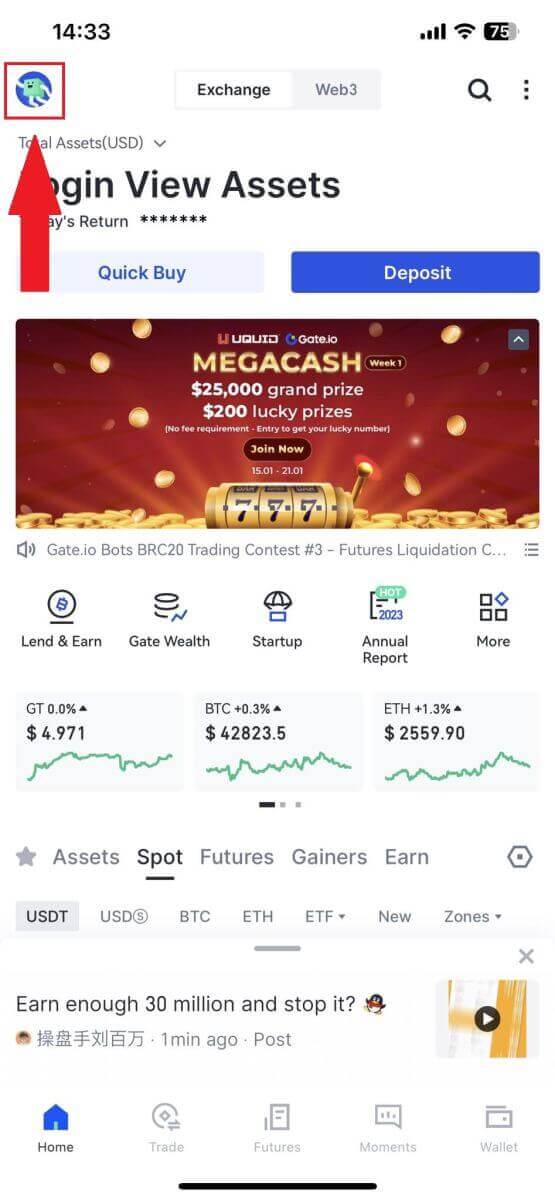
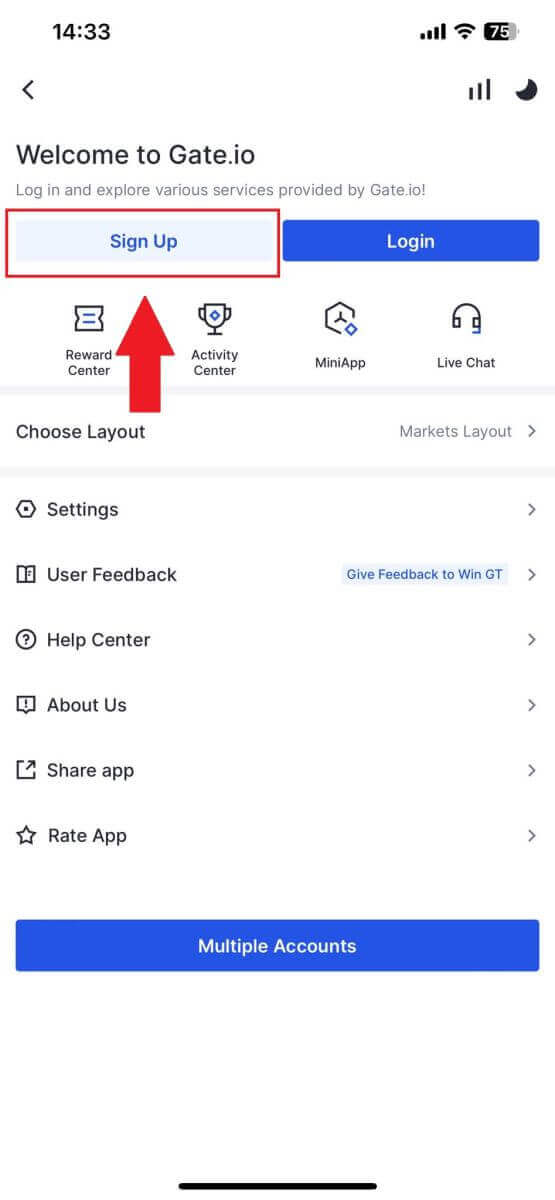
3. Ընտրեք [Email] կամ [Phone] և մուտքագրեք ձեր էլ. հասցեն կամ հեռախոսահամարը: Այնուհետև ստեղծեք անվտանգ գաղտնաբառ ձեր հաշվի համար:
Ընտրեք ձեր [Բնակության երկիրը/տարածաշրջանը] , նշեք վանդակը և սեղմեք [Գրանցվել]:
Նշում :
- Ձեր գաղտնաբառը պետք է պարունակի առնվազն 8 նիշ, ներառյալ մեկ մեծատառ և մեկ թիվ:
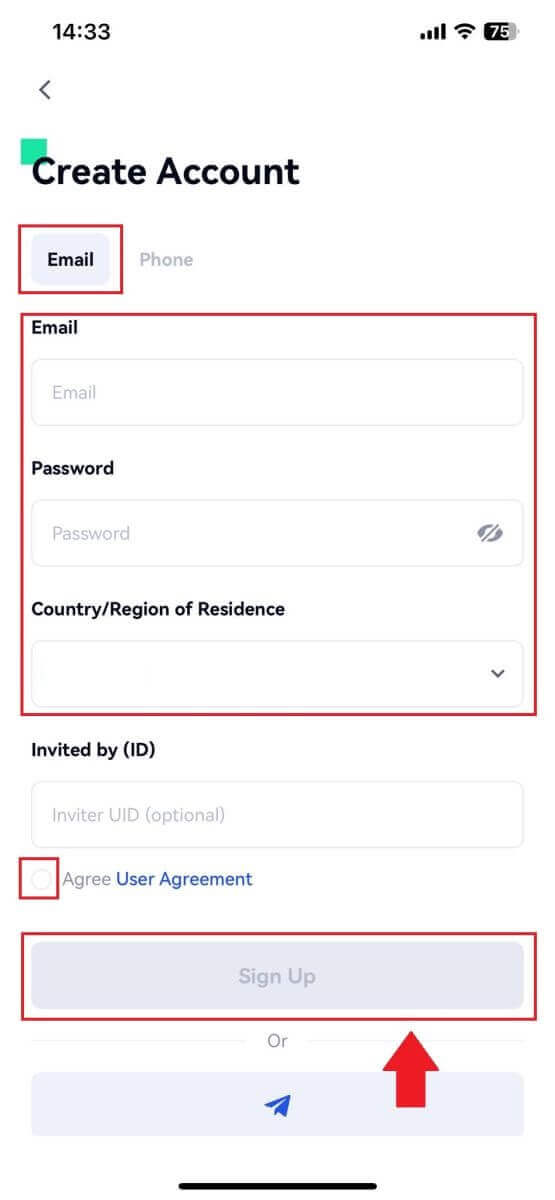
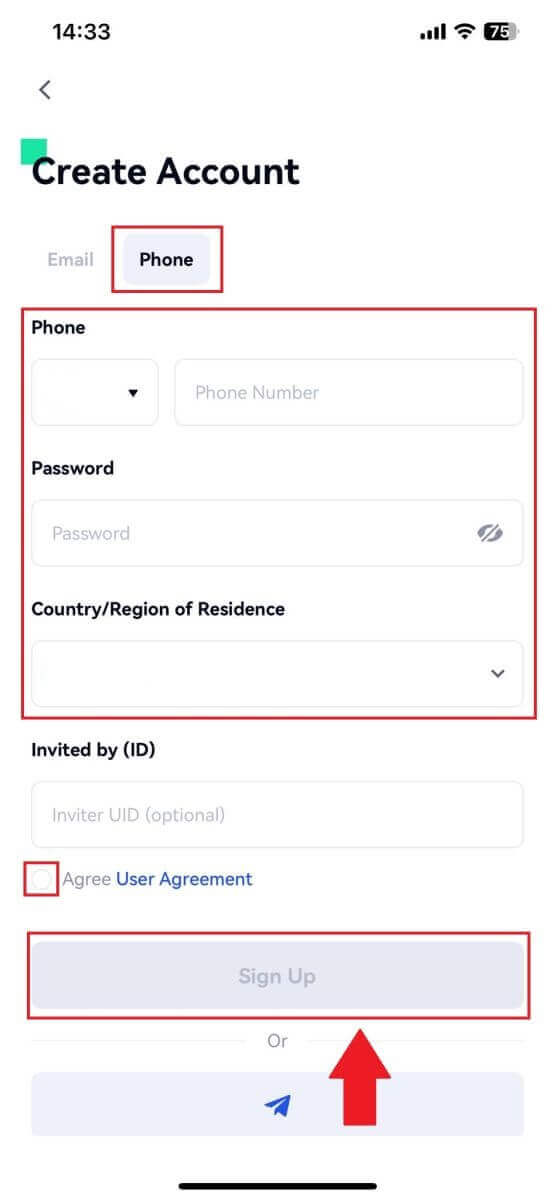
4. Դուք կստանաք 6 նիշանոց հաստատման կոդը Ձեր էլ.փոստում կամ հեռախոսում: Այնուհետև մուտքագրեք կոդը, սեղմեք [Հաստատել] կոճակը : 5. Շնորհավորում եմ: Դուք հաջողությամբ ստեղծել եք Gate.io հաշիվ ձեր հեռախոսում: Կամ կարող եք գրանցվել Gate.io հավելվածում՝ Telegram-ի միջոցով:
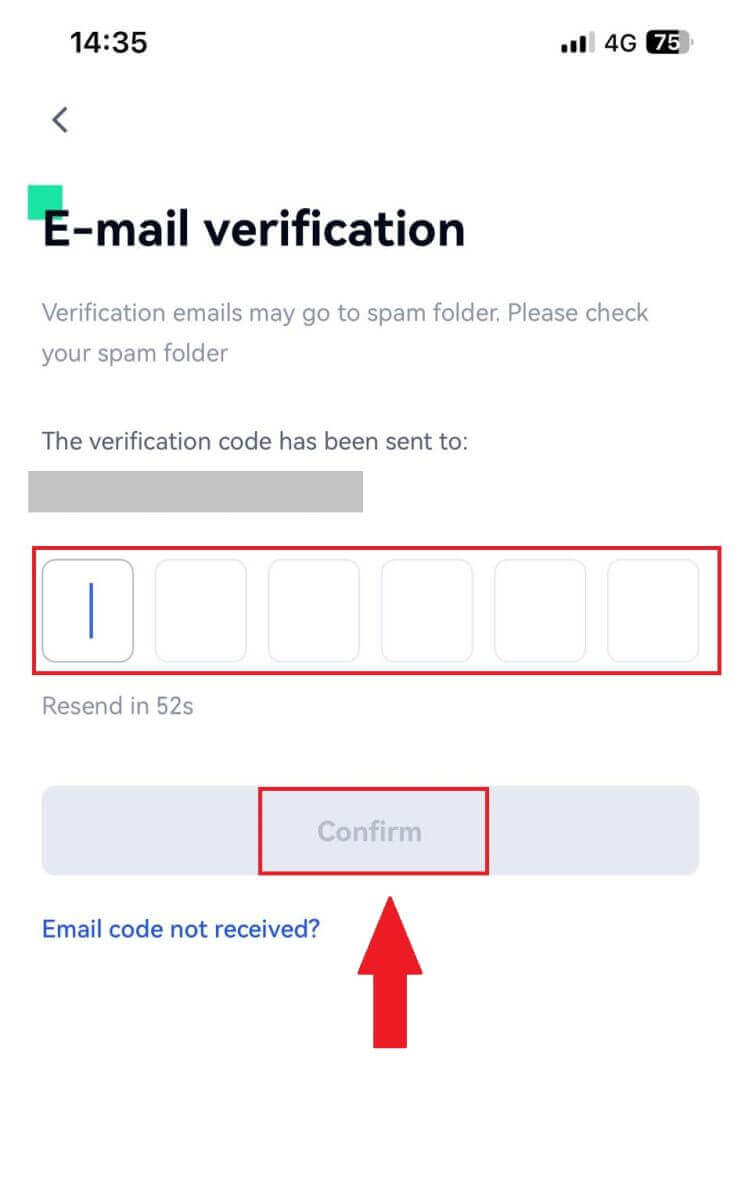
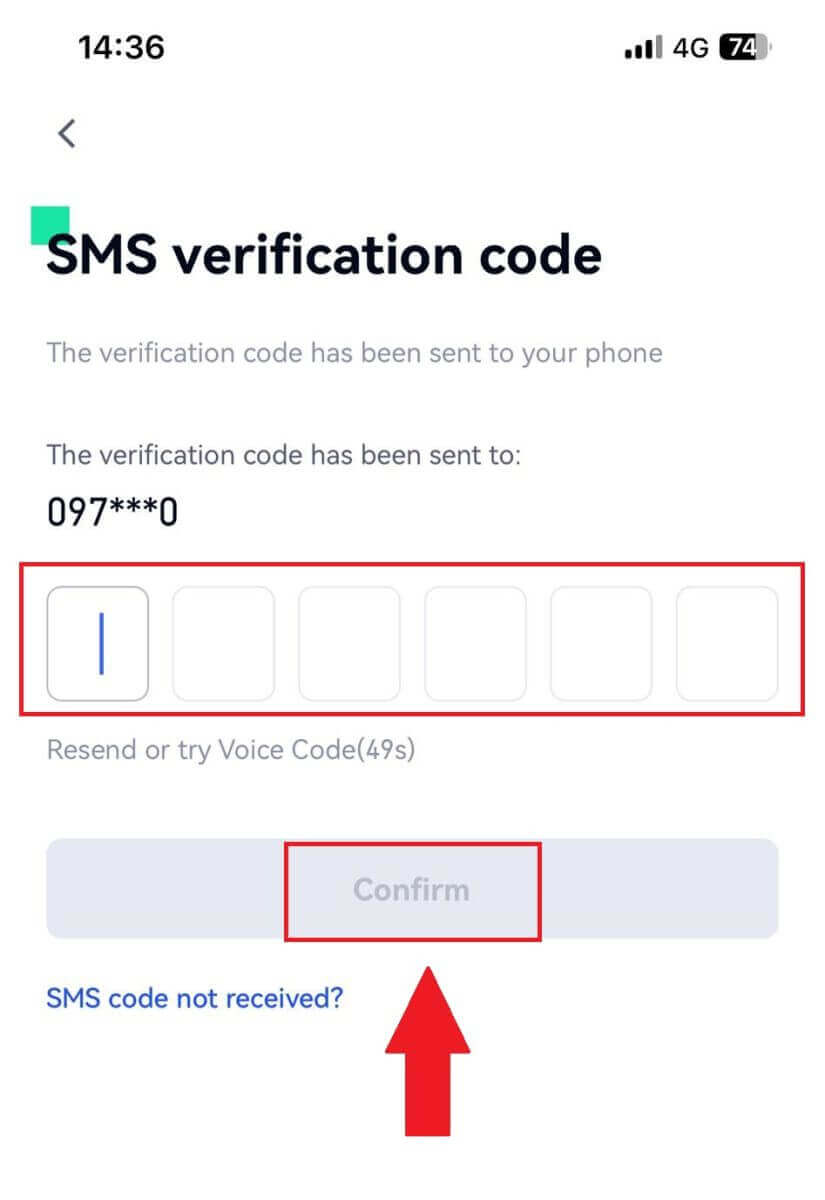
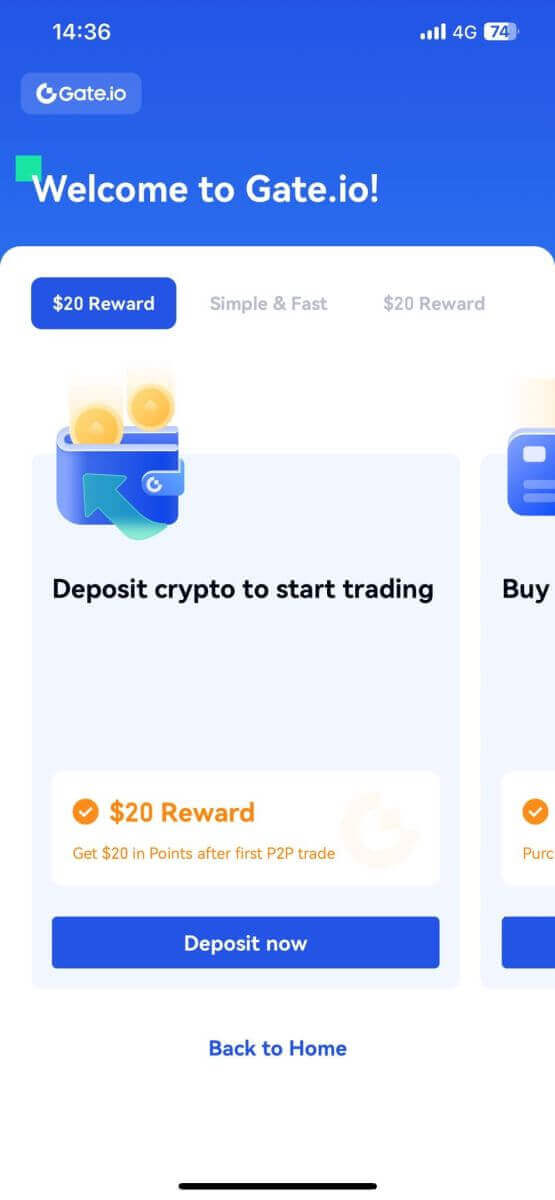
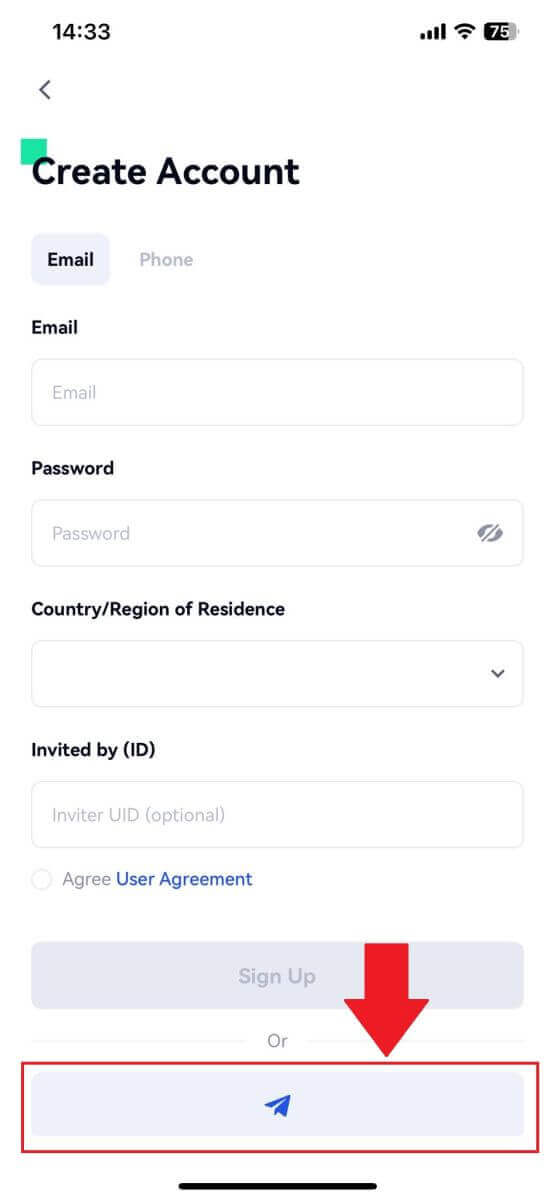
_
Ինչպես հաստատել Gate.io հաշիվը
Ի՞նչ է KYC Gate.io-ն:
KYC-ն նշանակում է «Ճանաչել ձեր հաճախորդին»՝ ընդգծելով հաճախորդների մանրակրկիտ ըմբռնումը, ներառյալ նրանց իրական անունների ստուգումը:
Ինչու է KYC-ն կարևոր:
- KYC-ն ծառայում է ձեր ակտիվների անվտանգության ամրապնդմանը:
- KYC-ի տարբեր մակարդակները կարող են բացել տարբեր առևտրային թույլտվությունները և ֆինանսական գործունեության հասանելիությունը:
- KYC-ի լրացումն էական նշանակություն ունի՝ ինչպես դրամական միջոցներ գնելու, այնպես էլ դուրսբերման համար գործարքների միասնական սահմանաչափը բարձրացնելու համար:
- KYC-ի պահանջների կատարումը կարող է մեծացնել ֆյուչերսային բոնուսներից ստացված առավելությունները:
Ինչպե՞ս լրացնել ինքնության ստուգումը Gate.io-ում: Քայլ առ քայլ ուղեցույց
Ինքնության ստուգում Gate.io-ում (կայք)
1. Սեղմեք [Profile] պատկերակը և ընտրեք [Individual/Entity Verification]: 2. Ընտրեք [Identity Verification] և սեղմեք [Verify Now]: 3. Լրացրեք ստորև բերված բոլոր տեղեկությունները և սեղմեք [Next]: 4. Վերբեռնեք ձեր նույնականացման քարտի լուսանկարը և սեղմեք [Շարունակել]: 5. Ի վերջո, ընտրեք դեմքի ճանաչման եղանակը և սեղմեք [Շարունակել] ՝ գործընթացը ավարտելու համար: 6. Դրանից հետո Ձեր դիմումը ներկայացվել է։ Սպասեք 2 րոպե վերանայման համար, և ձեր հաշիվը հաջողությամբ հաստատված է: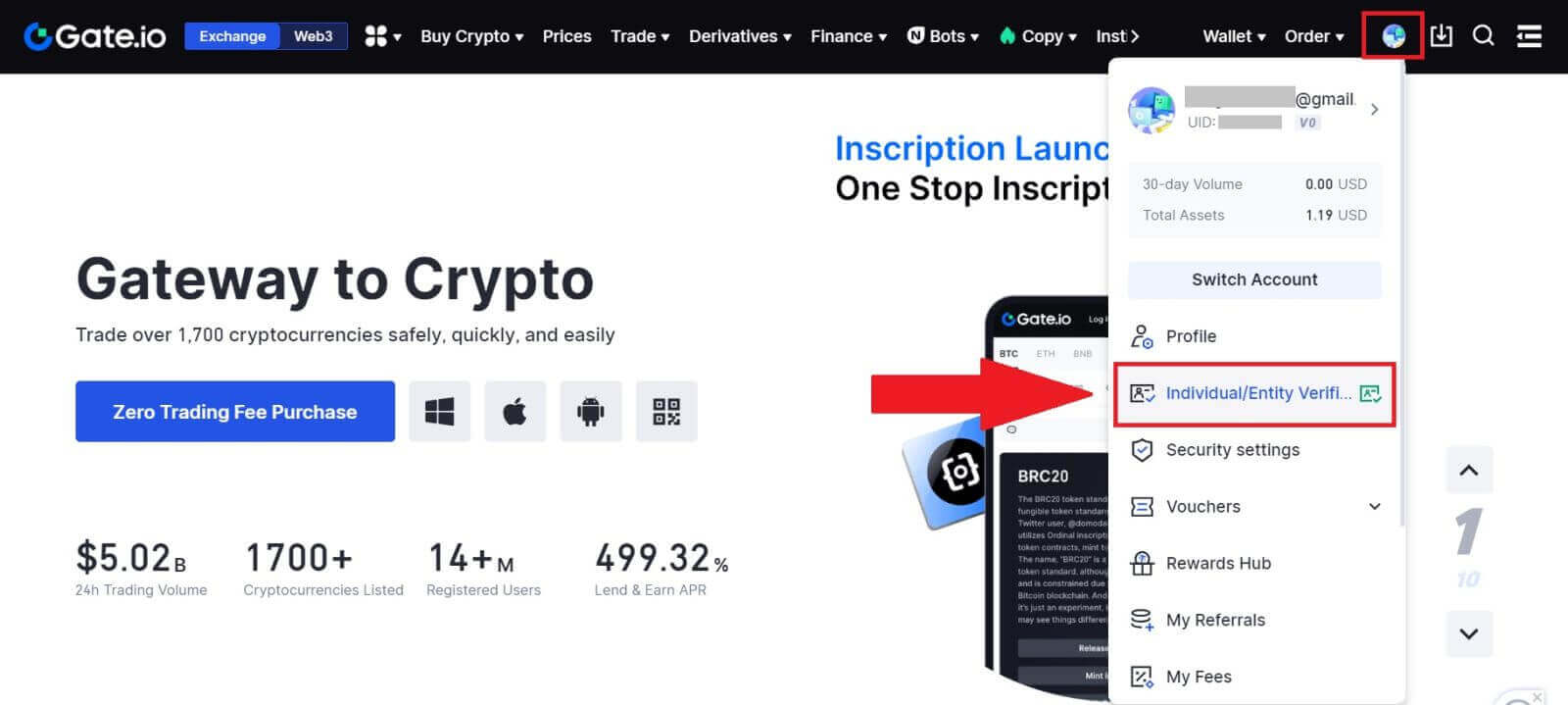
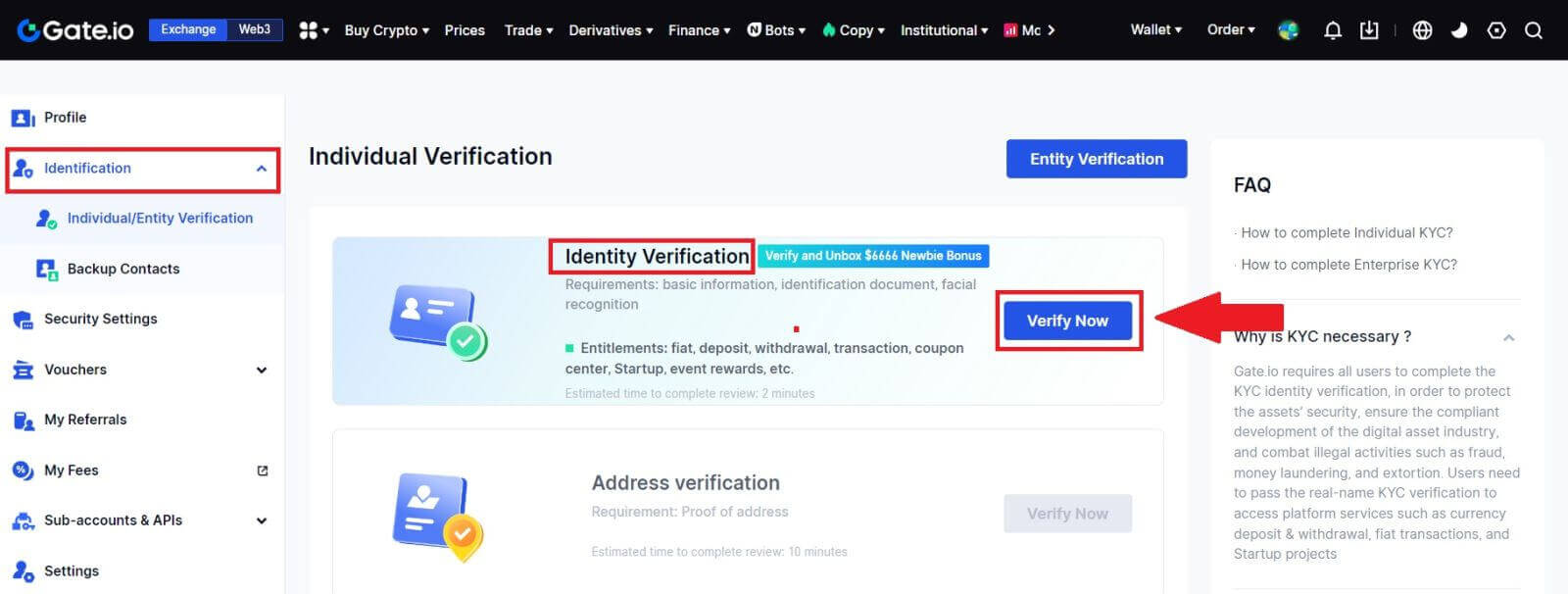
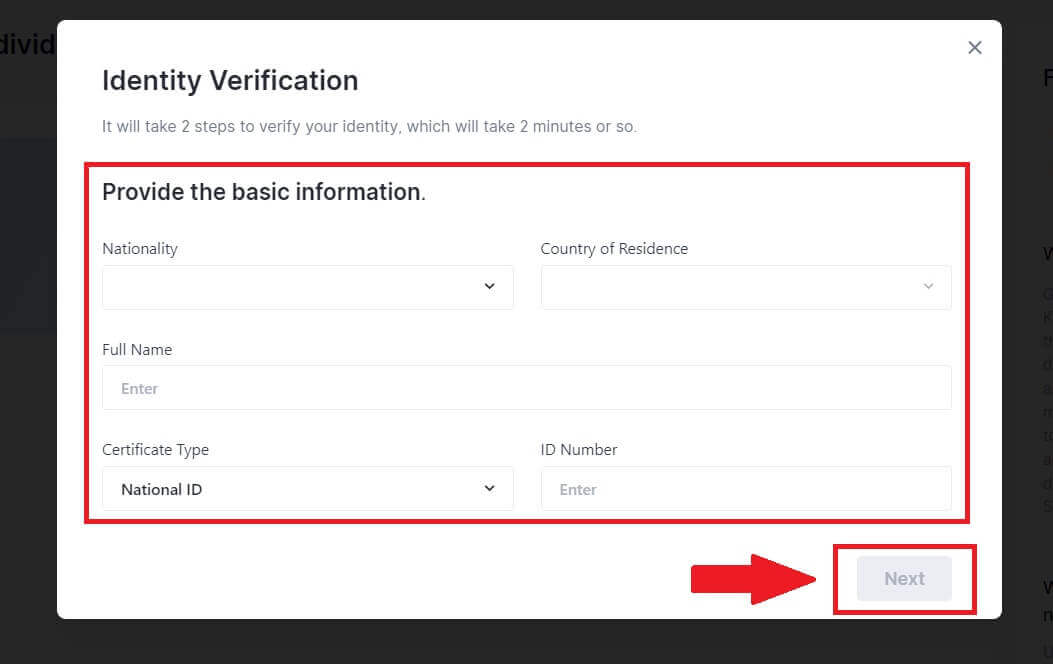
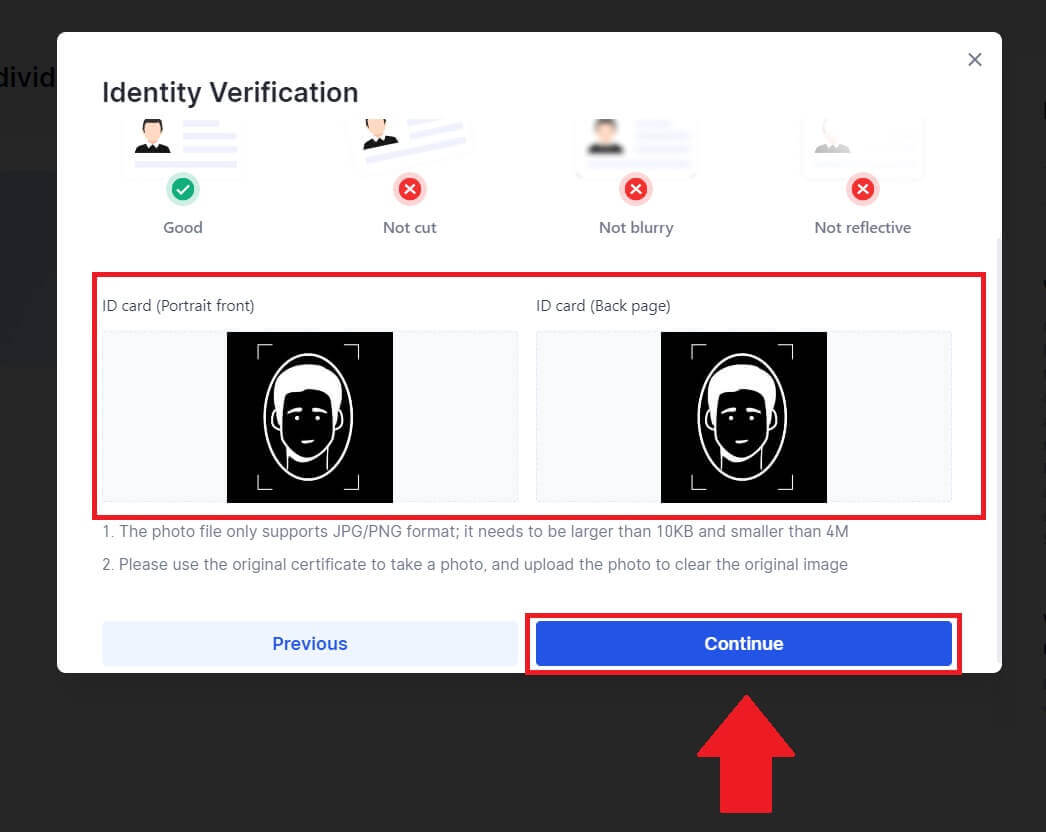
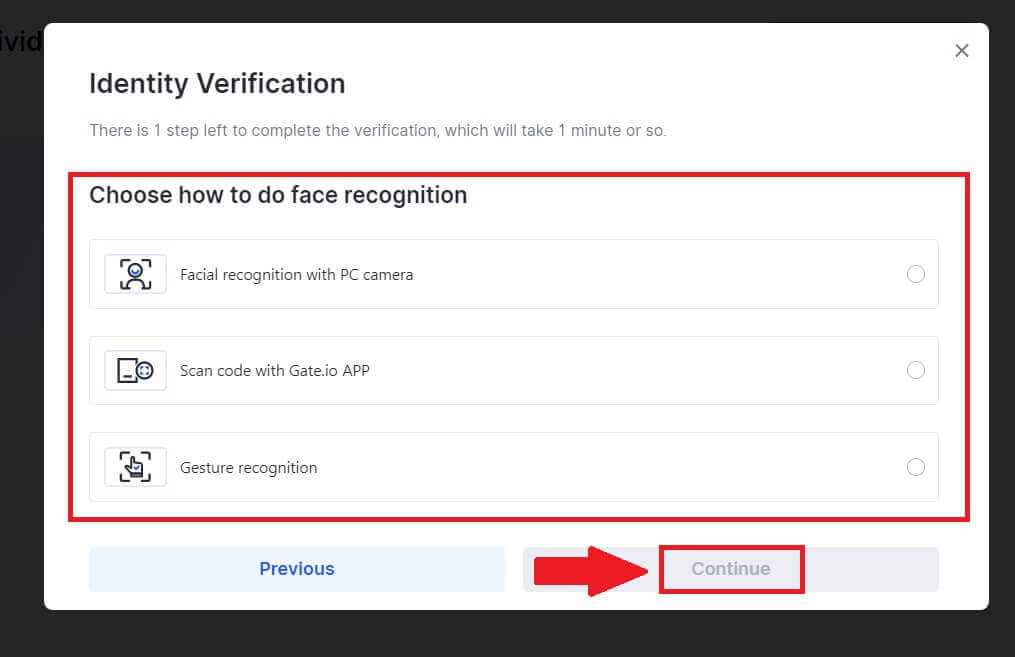
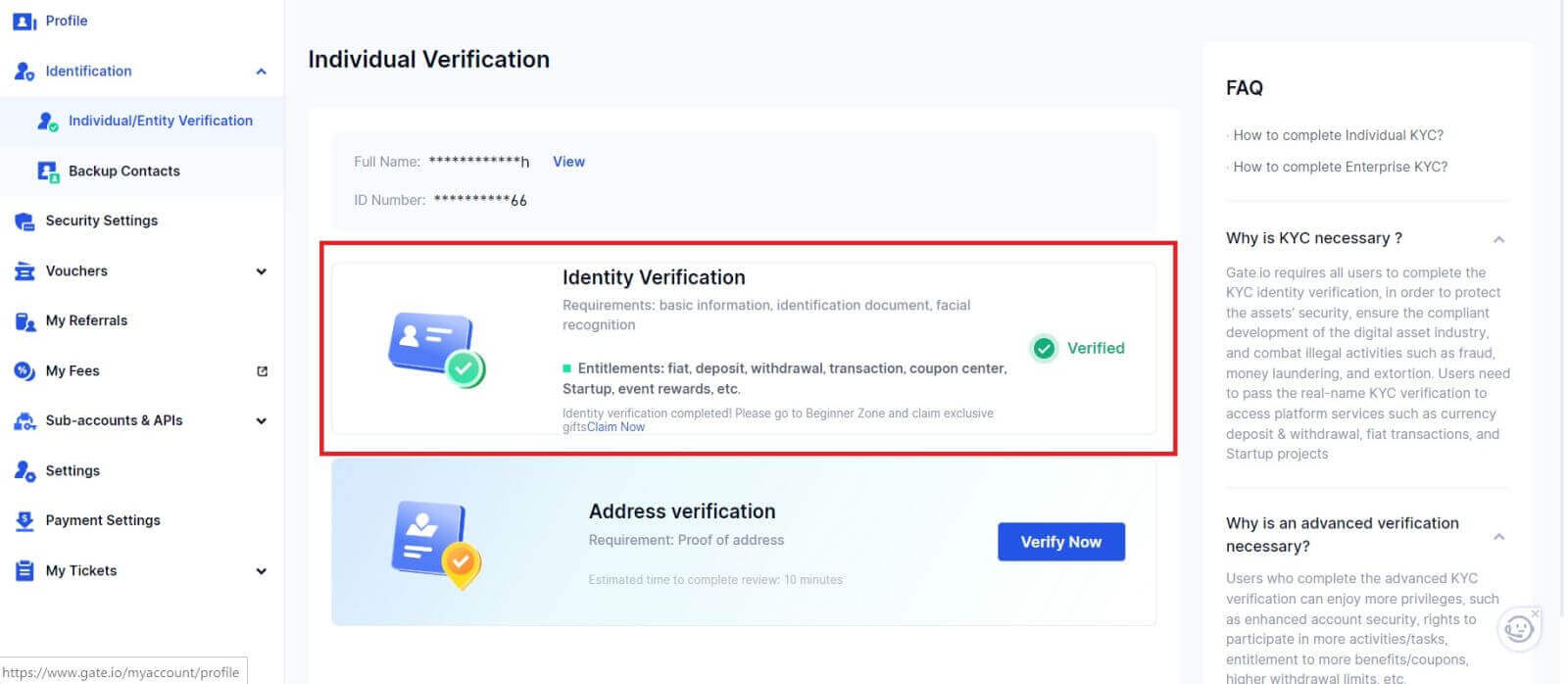
Ինքնության ստուգում Gate.io-ում (հավելված)
1. Բացեք Gate.io հավելվածը, հպեք [Profile] պատկերակին և ընտրեք [KYC (Identity Verification)]: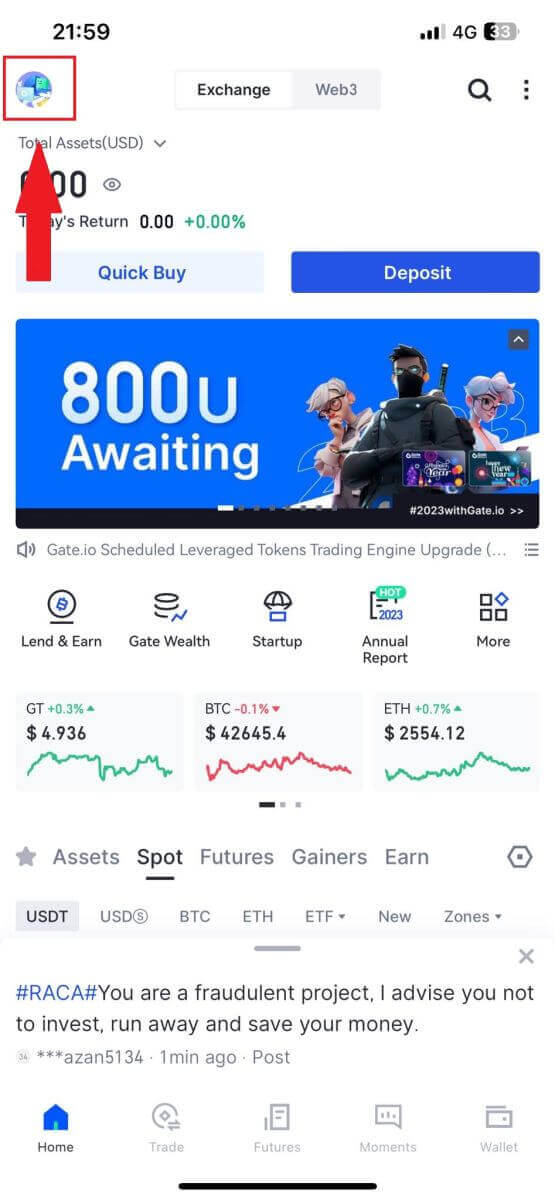
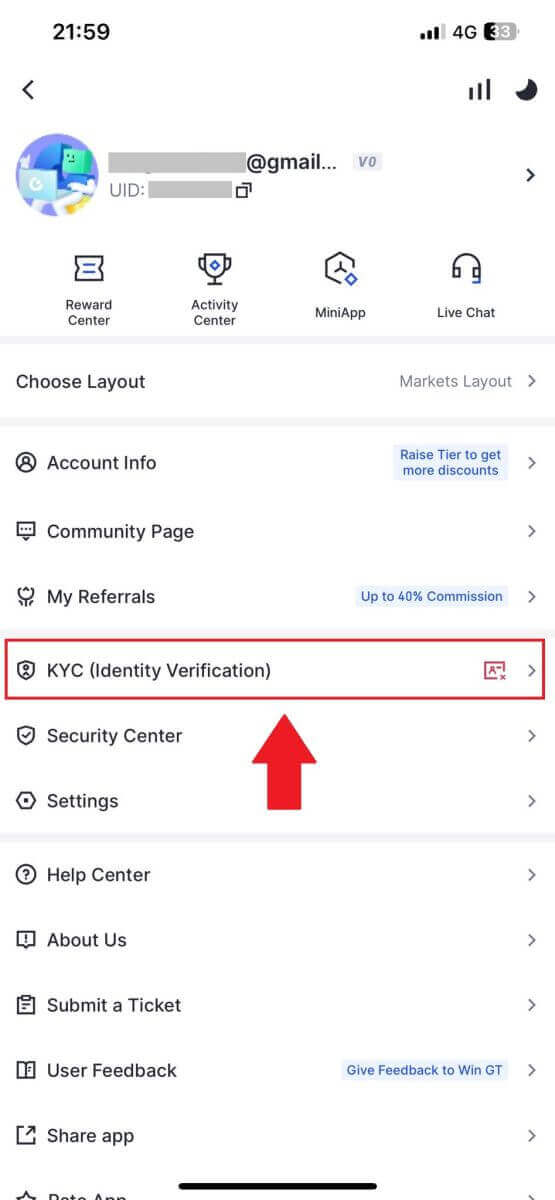
2. Ընտրեք [Identity Verification] և հպեք [Verify now]:
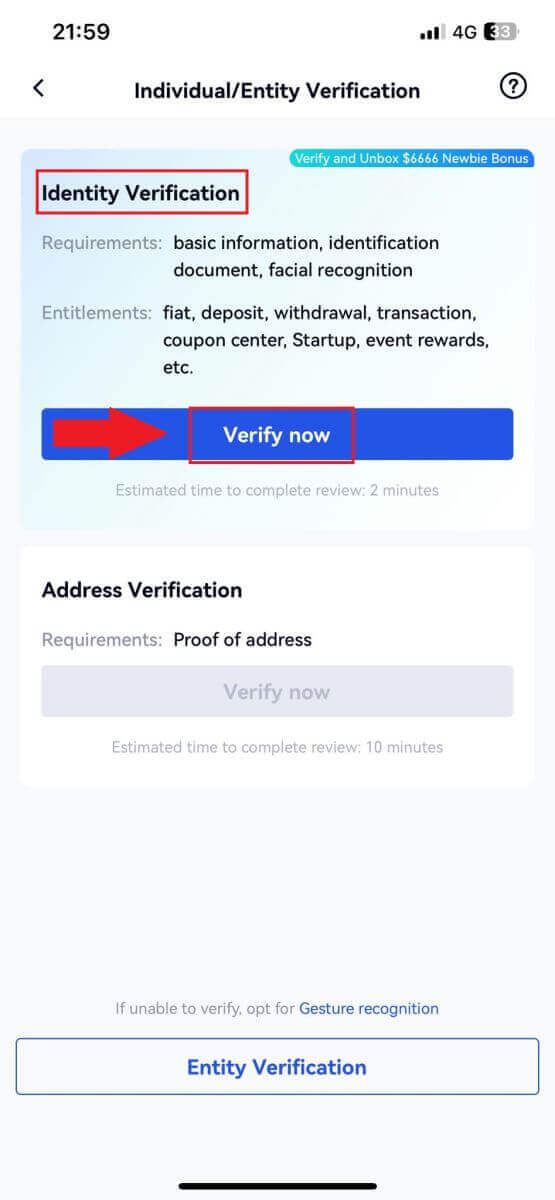
3. Լրացրեք ստորև բերված բոլոր հիմնական տեղեկությունները և հպեք [Հաջորդ]:
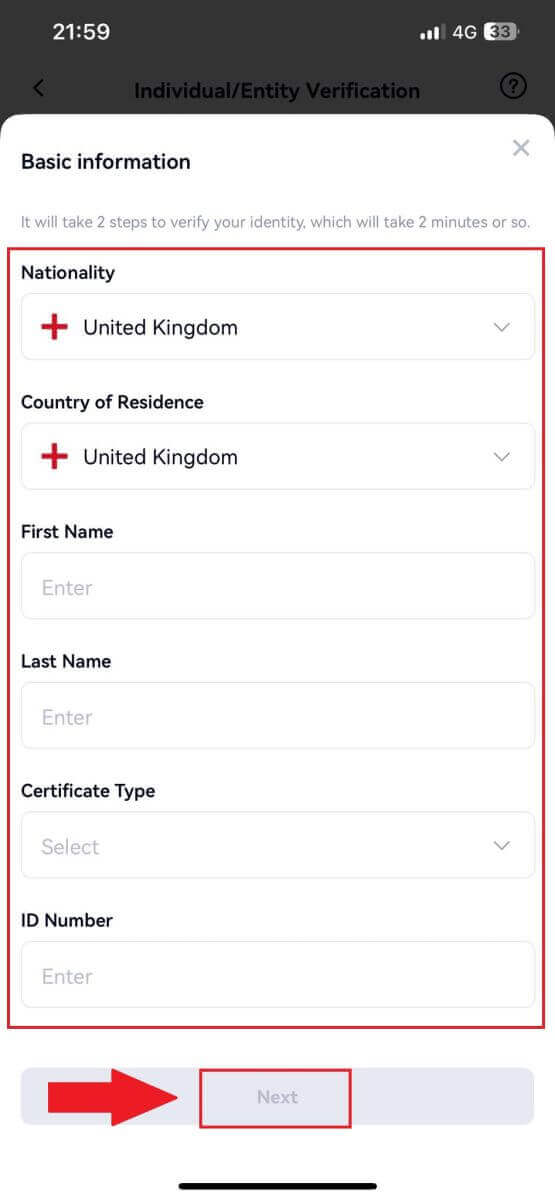
4. Վերբեռնեք ձեր նույնականացման նկարը և հպեք [Հաջորդ քայլը] ՝ գործընթացը շարունակելու համար:
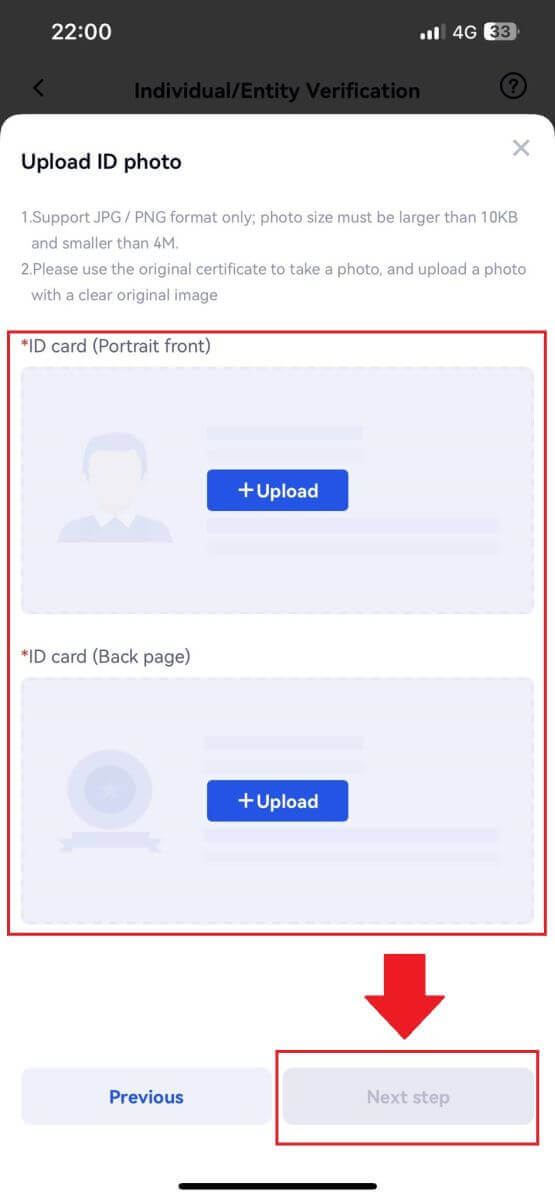
5. Ի վերջո, սկսեք սելֆի անել՝ կտտացնելով [I'm READY]:
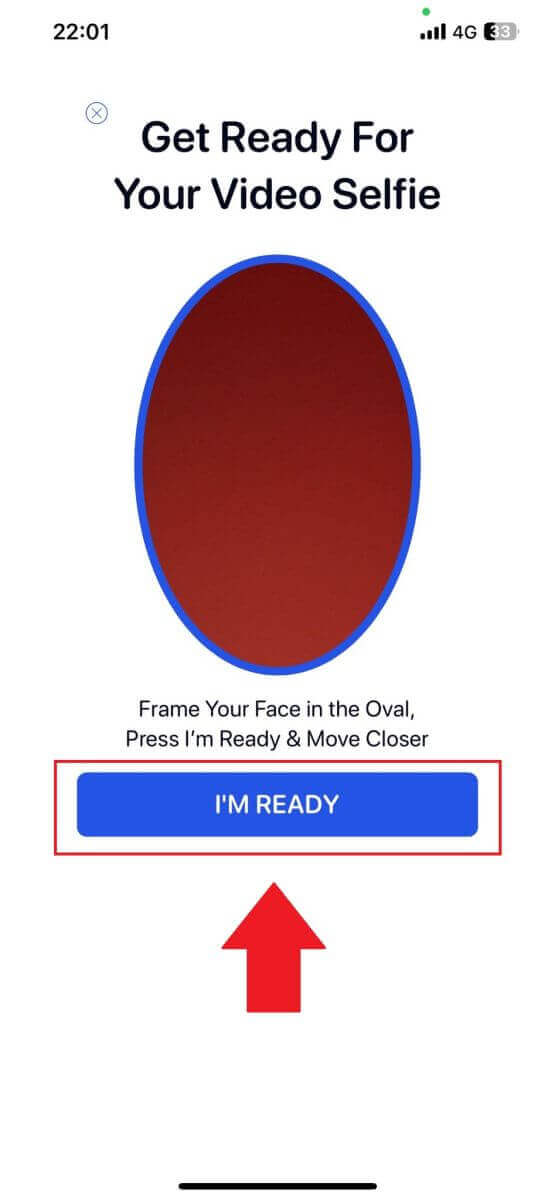
6. Դրանից հետո Ձեր դիմումը ներկայացվել է։
Սպասեք 2 րոպե վերանայման համար, և ձեր հաշիվը հաջողությամբ հաստատված է:
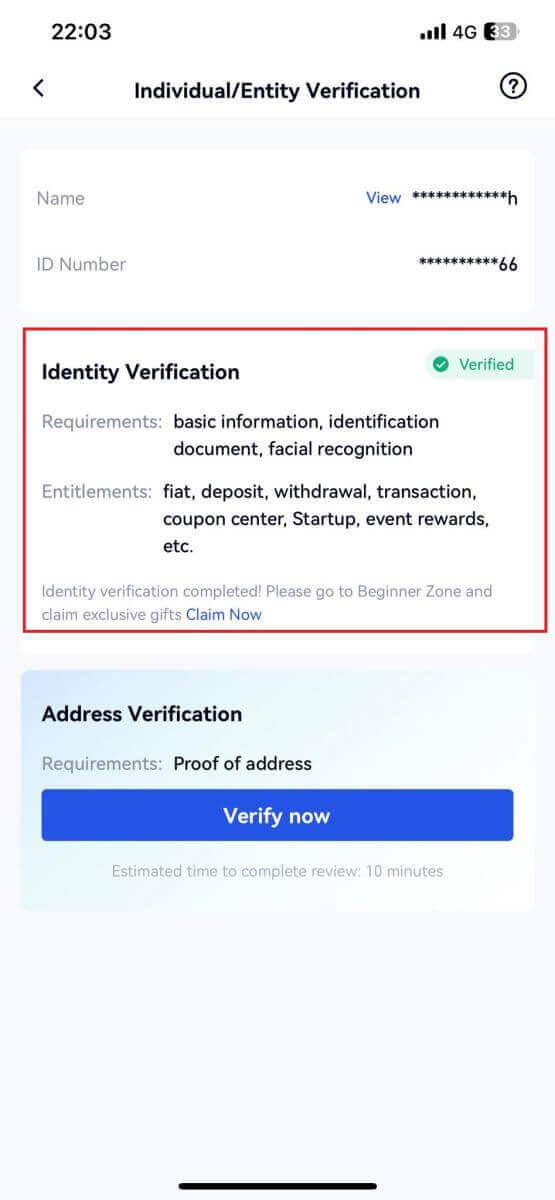
Հասցեի ստուգում Gate.io-ում (կայք)
1. Սեղմեք [Profile] պատկերակը և ընտրեք [Individual/Entity Verification]: 2. Ընտրեք [Address verification] և սեղմեք [Verify Now]: 3. Լրացրեք ձեր մշտական հասցեի տվյալները և սեղմեք [Ներկայացնել]: 4. Դրանից հետո Ձեր դիմումը ներկայացվել է։ Սպասեք 10 րոպե վերանայման համար, և ձեր հաշիվը հաջողությամբ հաստատված է: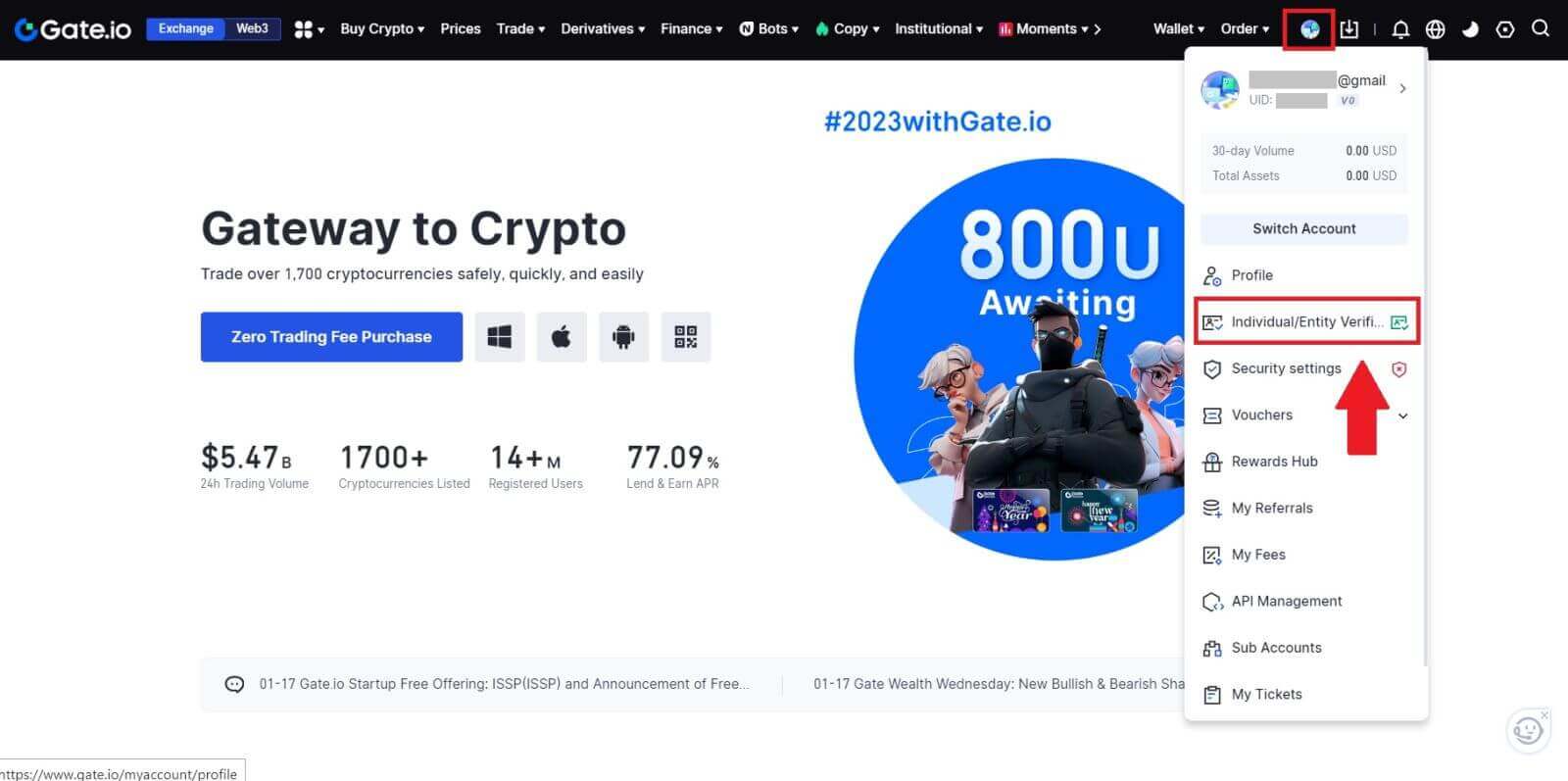
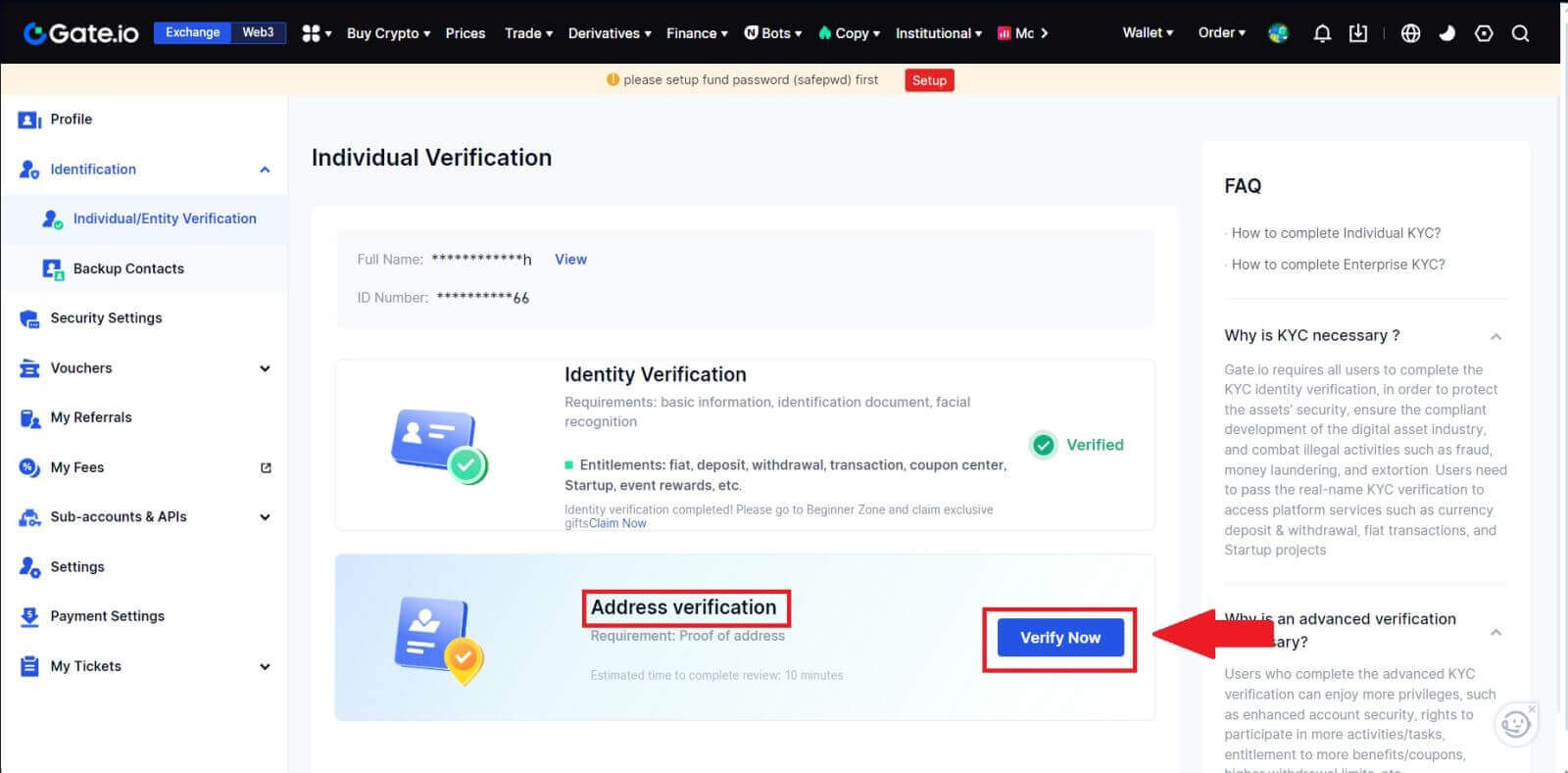
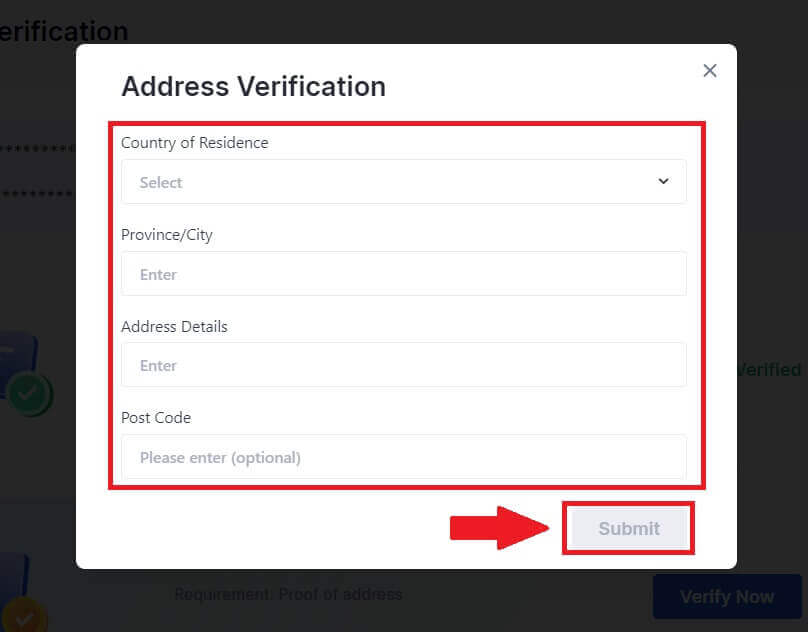
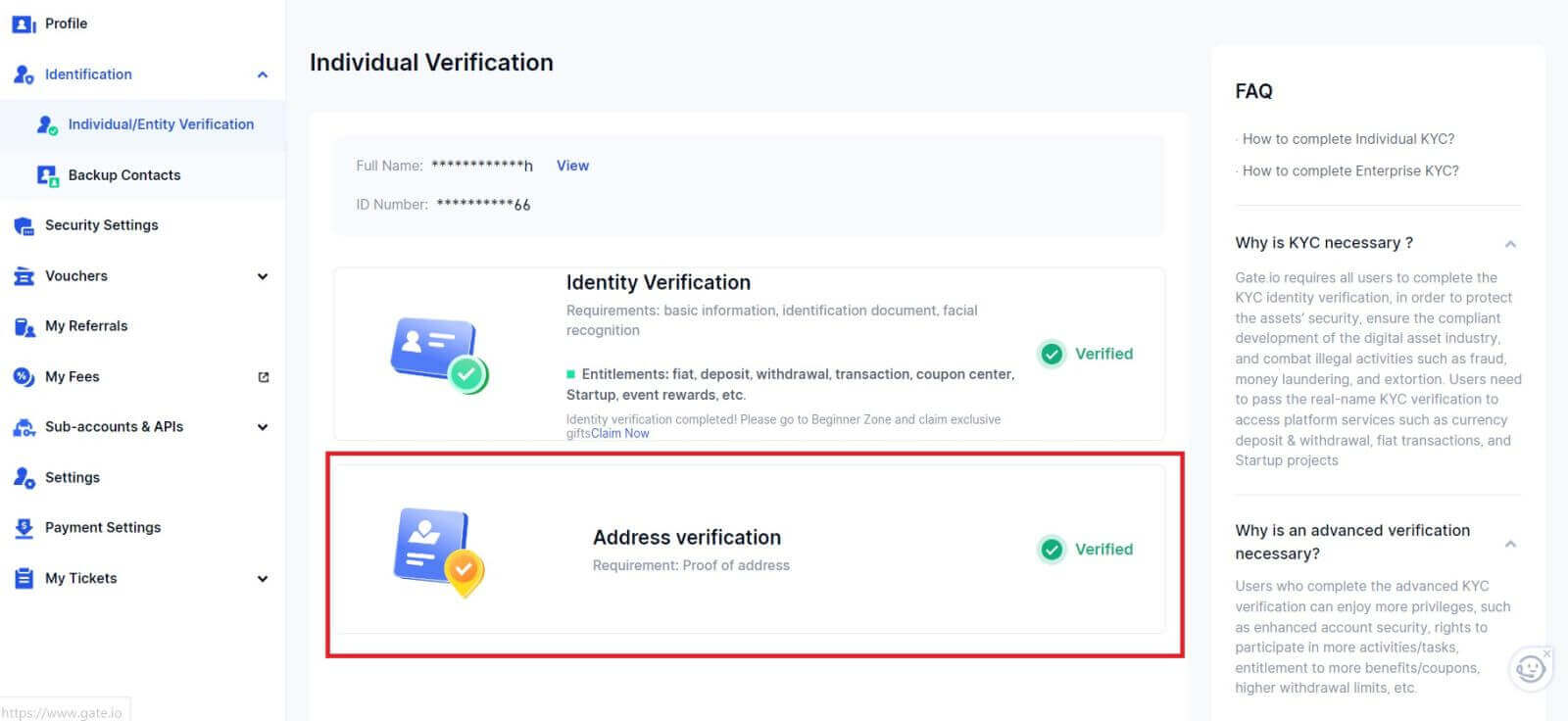
Հասցեի ստուգում Gate.io-ում (հավելված)
1. Բացեք Gate.io հավելվածը, հպեք [Profile] պատկերակին և ընտրեք [KYC (Identity Verification)]: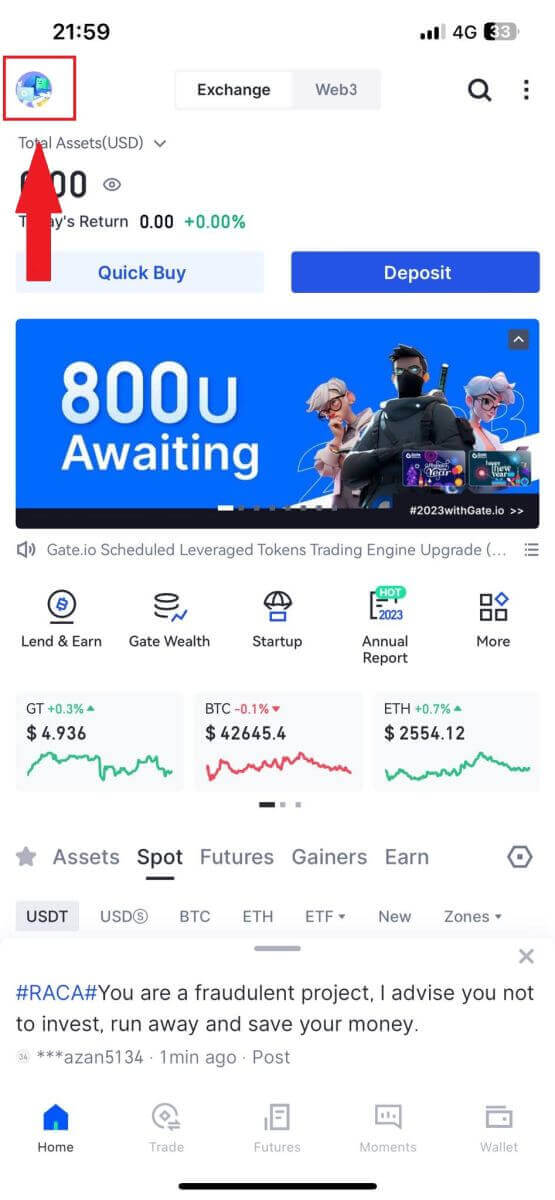
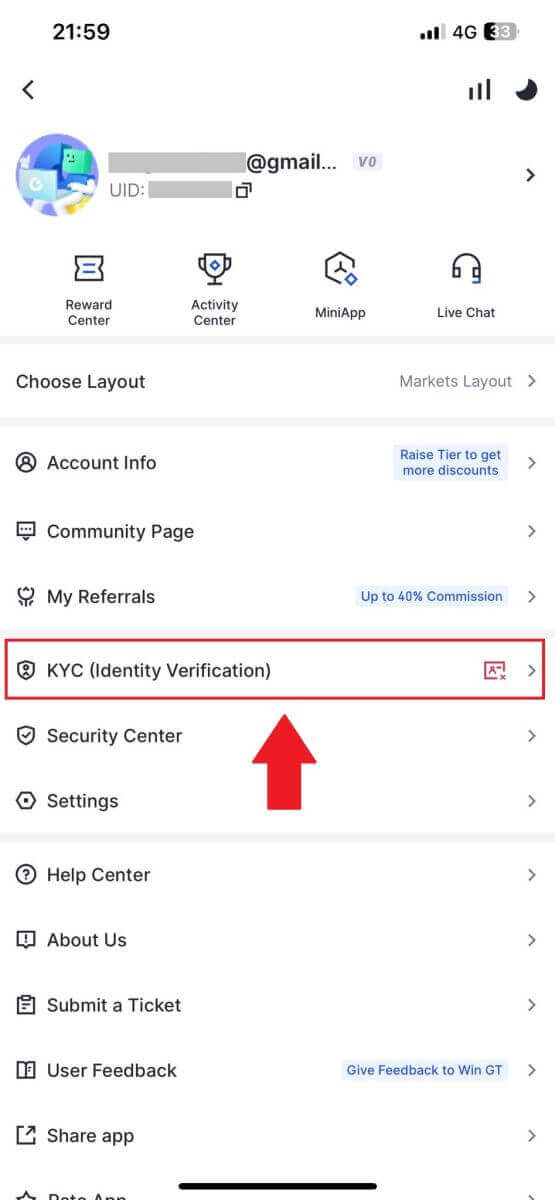
2. Ընտրեք [Address Verification] և հպեք [Verify now]:
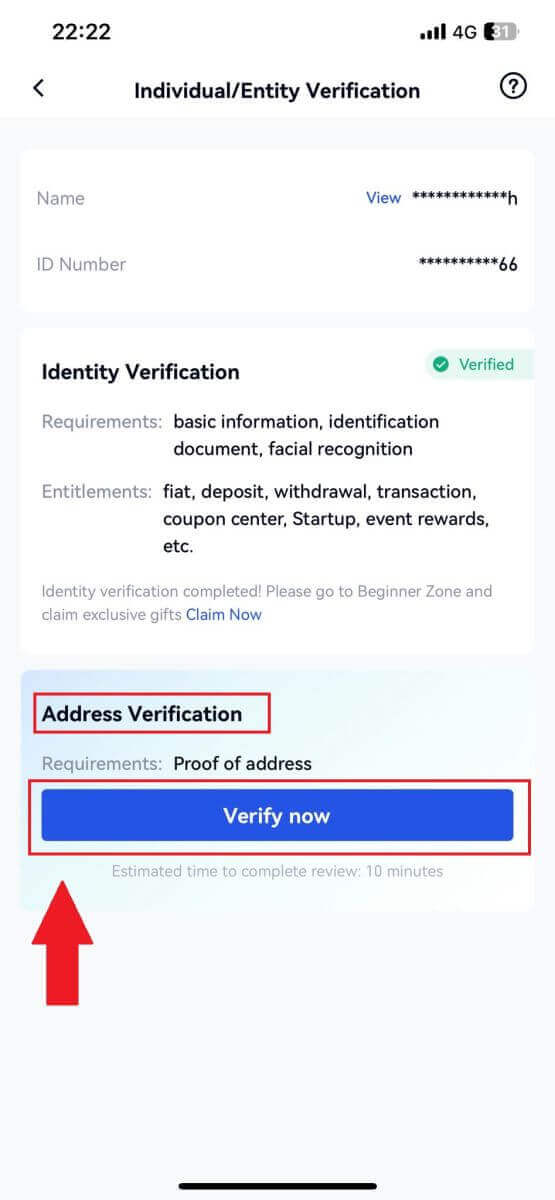
3. Լրացրեք ձեր մշտական հասցեի տվյալները և սեղմեք [Ներկայացնել]:
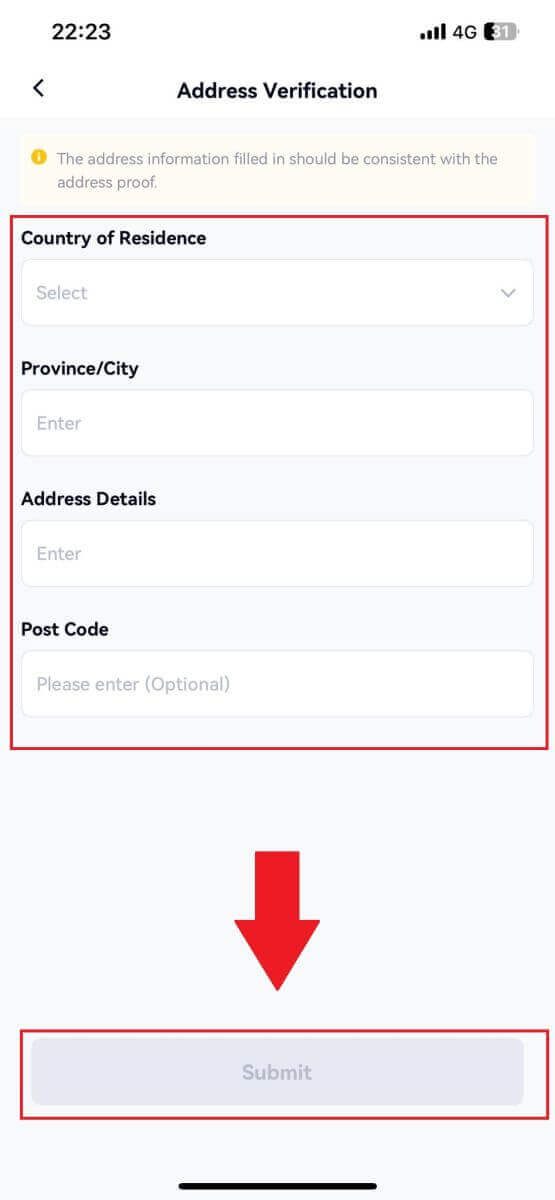
4. Դրանից հետո Ձեր դիմումը ներկայացվել է։
Սպասեք 10 րոպե վերանայման համար, և ձեր հաշիվը հաջողությամբ հաստատված է:
Ինչպե՞ս լրացնել ձեռնարկության ստուգումը Gate.io-ում: Քայլ առ քայլ ուղեցույց
1. Սեղմեք [Profile] պատկերակը և ընտրեք [Individual/Entity Verification]: 2. Ընտրեք [Enterprise Verification] և սեղմեք [Verify Now]: 3. Լրացրեք անհրաժեշտ դաշտերը [Ընկերության Տեղեկություններ ] էջի վրա, որը ներառում է կազմակերպության անվանումը, գրանցման համարը, կազմակերպության տեսակը, գործունեության բնույթը, գրանցման երկիրը և գրանցված հասցեն: Այս տեղեկատվությունը տրամադրելուց հետո նշեք վանդակը և շարունակեք սեղմելով [Next] կամ [Information on temporary] վրա ՝ անցնելու հաջորդ քայլին: 4. [Կապված կողմեր] էջում մուտքագրեք մանրամասներ, ներառյալ անունները և անձը հաստատող փաստաթղթերը, [Տնօրեն(ներ) կամ համարժեք անձինք] , [Լիազորված անձ] և [Վերջնական շահառու սեփականատեր(ներ) կամ նշանակալից/փաստացի վերահսկիչ(ներ) ) ]. Ձևը լրացնելուց հետո սեղմեք [Next] կամ [Information on temporary] ՝ շարունակելու համար: 5. [Փաստաթղթերի վերբեռնում] էջում ներկայացրեք հիմնադրման վկայականը, սեփականության կառուցվածքը, լիազորագրի նամակը և բաժնետերերի գրանցամատյանը/գործող իրավասության վկայականը/բիզնեսի ռեգիստրը կամ համարժեք փաստաթղթեր՝ վերջնական շահավետ սեփականատիրոջը (UBO) ստուգելու համար: Ձևը լրացնելուց հետո կտտացրեք [Ներկայացնել] կամ [Տեղեկություններ ժամանակավոր մասին] ՝ շարունակելու համար: 6. Զգուշորեն վերանայեք [Կորպորատիվ ստուգման հայտարարությունը] և երբ ապահովեք տրամադրված տեղեկատվության ճշգրտությունը, հաստատեք նշված վանդակը: Ի վերջո, սեղմեք [Complete] ՝ ստուգման գործընթացը ավարտելու համար: Ձեր դիմումն այնուհետև կվերանայվի Gate.io թիմի կողմից: Նշում: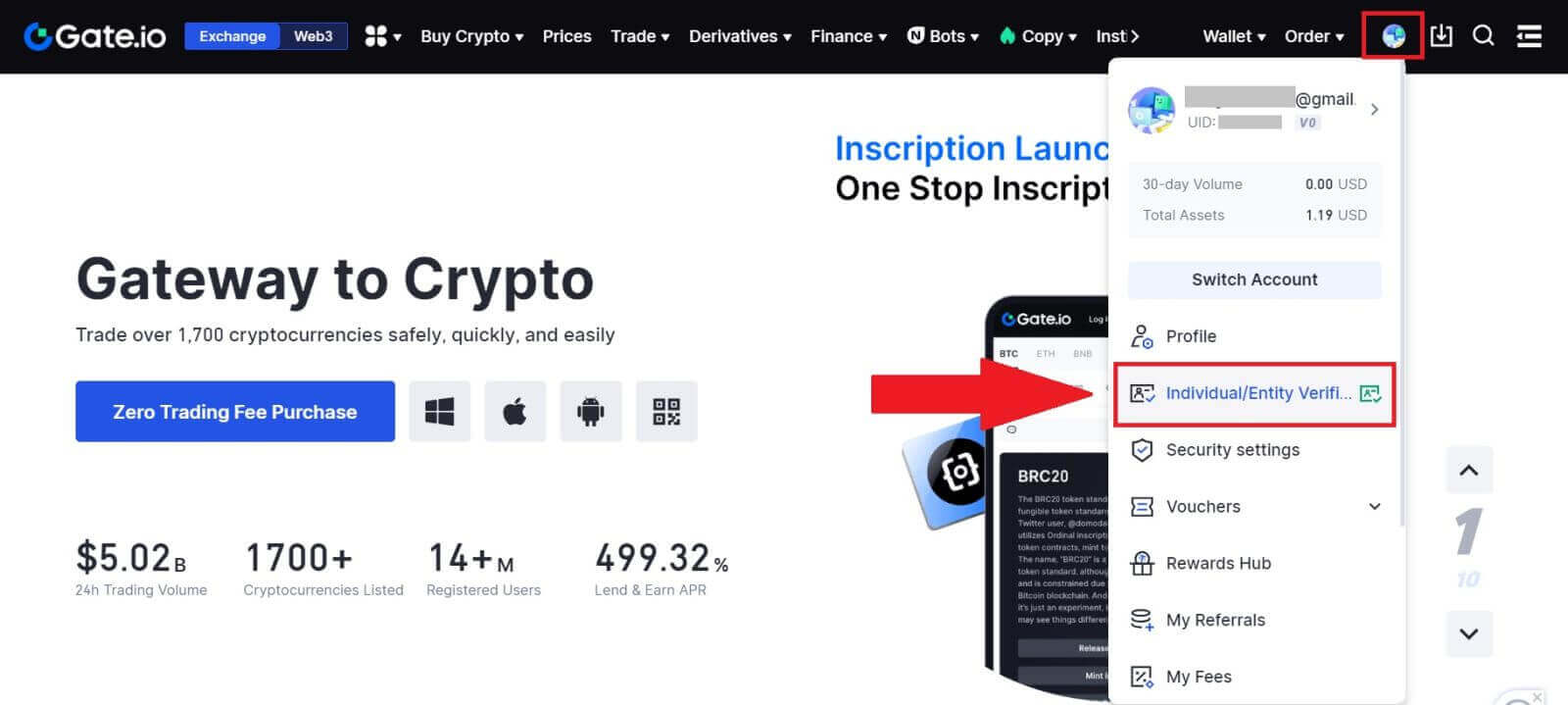

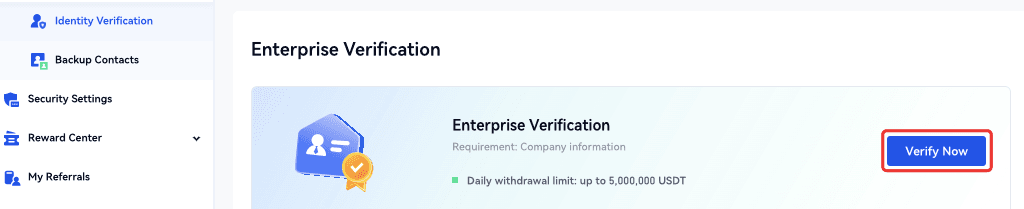
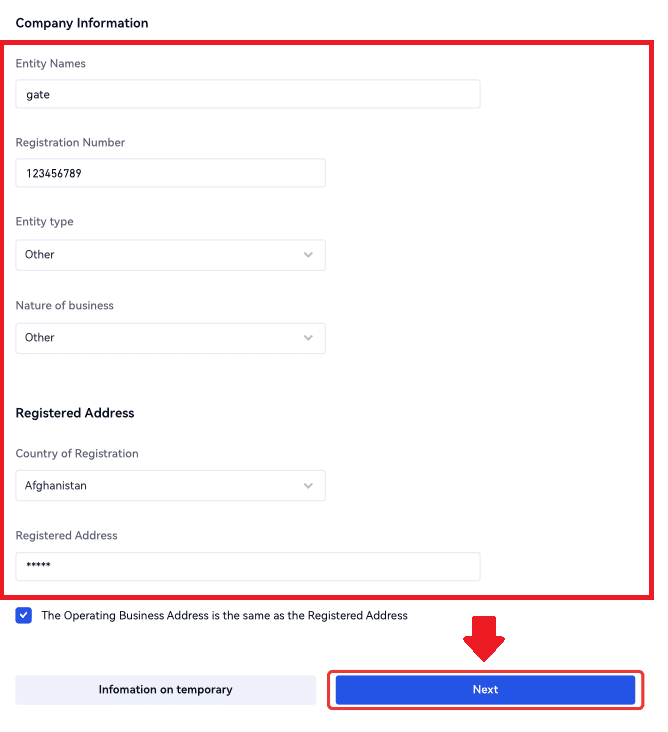
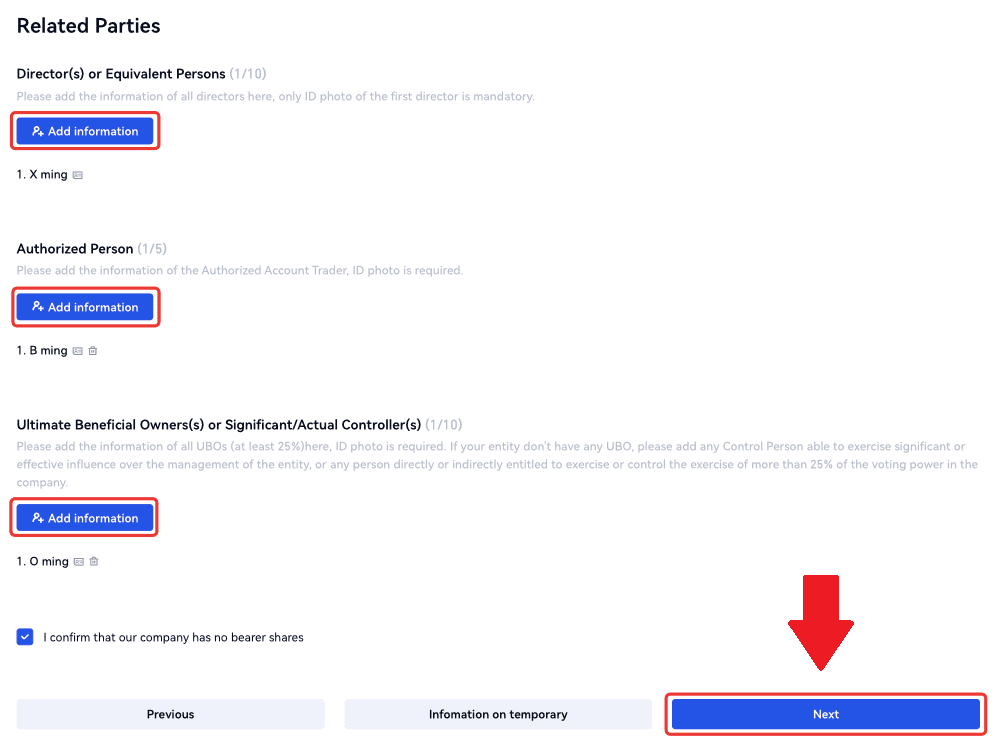
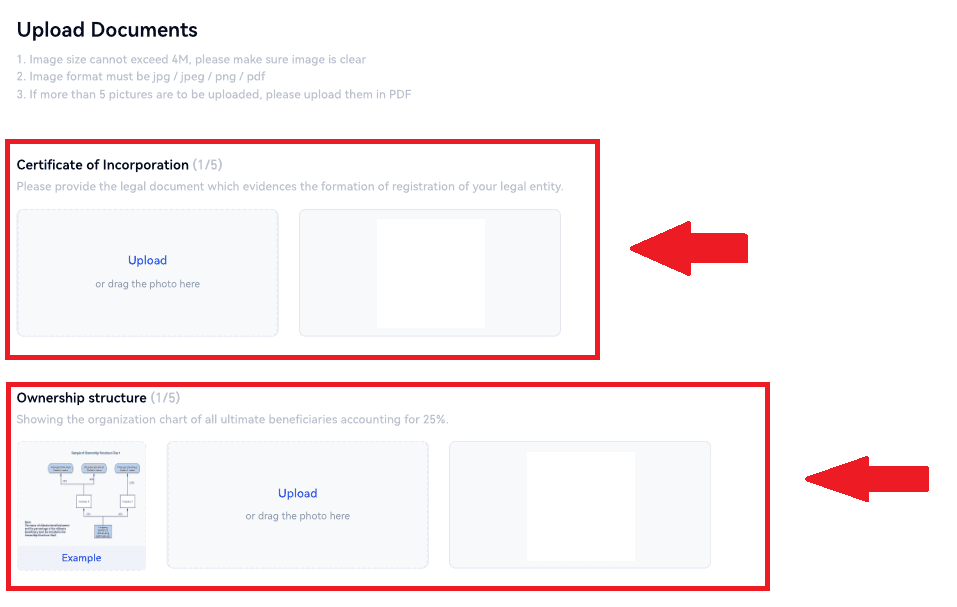
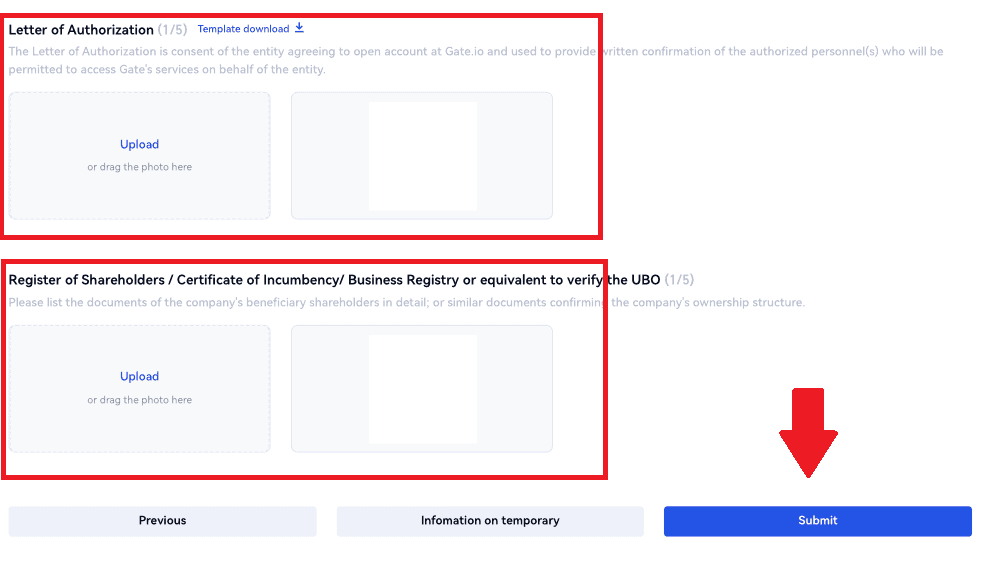
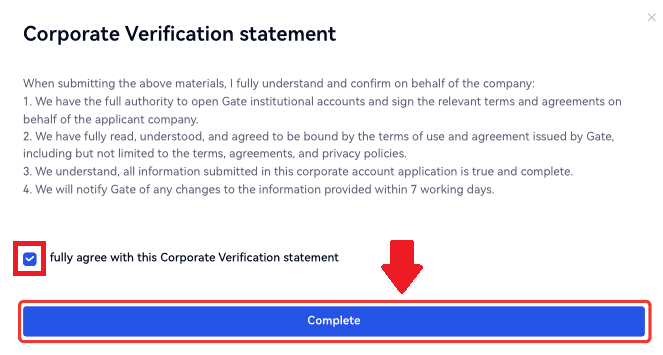
Ձեռնարկությունների ստուգումը բաղկացած է երեք քայլից՝ լրացնել ընկերության հիմնական տեղեկատվությունը, ավելացնել կապակցված կողմերին և վերբեռնել փաստաթղթերը: Խնդրում ենք ուշադիր կարդալ հրահանգները նախքան ձևաթղթերը լրացնելը կամ փաստաթղթերը վերբեռնելը, համոզվելով, որ ներկայացված բոլոր տեղեկությունները ճշգրիտ են և համապատասխանում են նշված պահանջներին:
Նույն հաշվի համար կարող է ընտրվել ինքնության հաստատման միայն մեկ տեսակ: Հնարավոր չէ սկզբում ստուգել որպես անհատ, իսկ հետագայում՝ որպես կազմակերպություն, կամ ստուգման գործընթացից հետո փոփոխություններ կատարել:
Սովորաբար, ձեռնարկության ստուգումը ստուգման համար տևում է 1-ից 2 աշխատանքային օր: Կազմակերպության տեղեկատվությանը վերաբերող փաստաթղթեր վերբեռնելիս խստորեն հետևեք տրված հրահանգներին:
Այս պահի դրությամբ ձեռնարկության հաստատումը հավելվածում չի ապահովվում:
- Ձեռնարկության ստուգման համար կորպորացիան (դատական անձը) պետք է ունենա Gate հաշիվ՝ լրացված KYC2-ով:
Ինչպես ավանդադրել/գնել Crypto-ն Gate.io-ում
Ինչպես գնել Crypto-ն կրեդիտ/դեբետային քարտի միջոցով Gate.io-ում
Գնեք Crypto-ն կրեդիտ/դեբետային քարտի միջոցով Gate.io-ում (կայք)
1. Մուտք գործեք ձեր Gate.io կայք , սեղմեք [Buy Crypto] և ընտրեք [Debit/Credit Card]: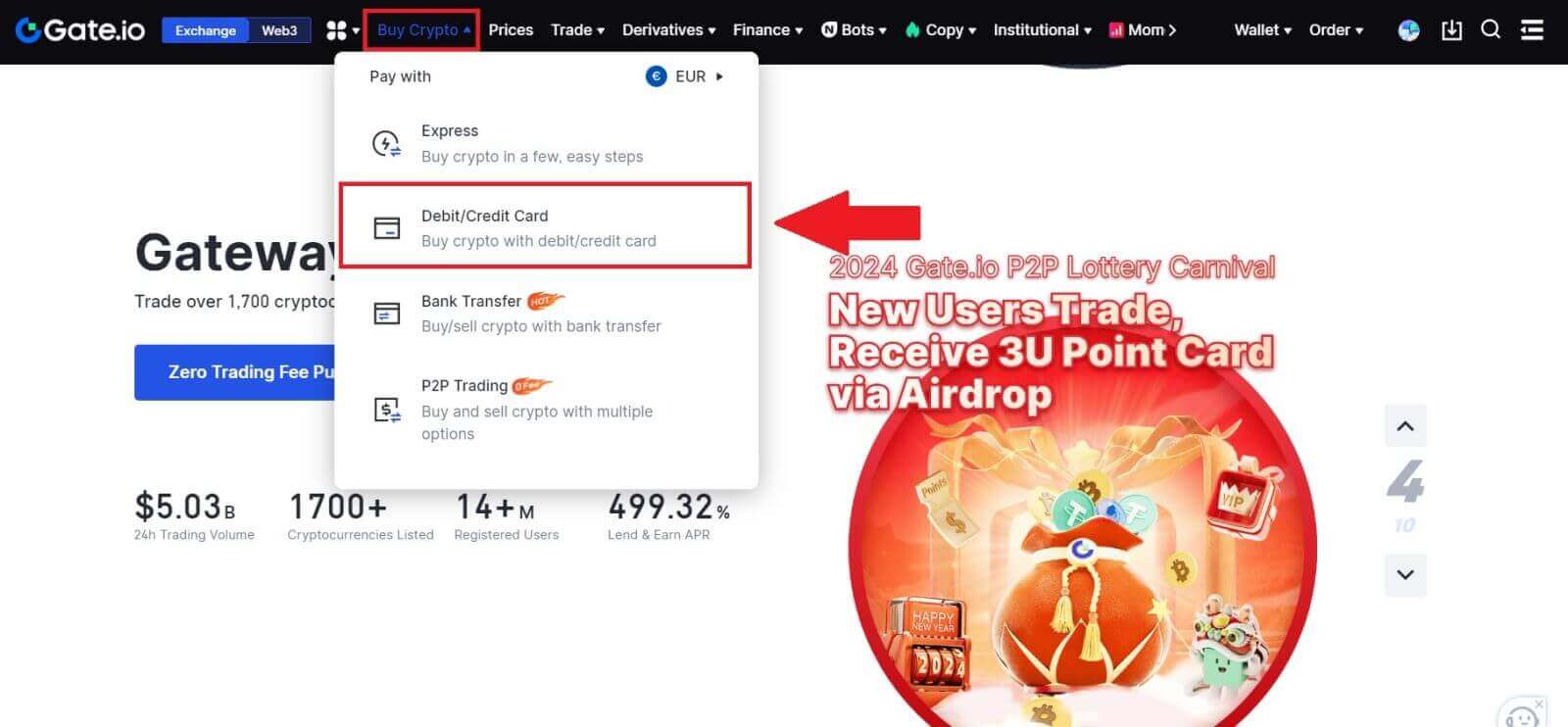
2. Ընտրեք fiat արժույթը և լրացրեք այն գումարը, որը ցանկանում եք օգտագործել: Ընտրեք կրիպտոարժույթը, որը ցանկանում եք գնել, այնուհետև կարող եք ընտրել ձեր նախընտրած վճարային ալիքը:

3. Շարունակելուց առաջ կարդացեք Հերքումը, ստուգեք ձեր տվյալները և նշեք վանդակը:
Հրաժարումը կարդալուց հետո սեղմելով [Շարունակել] ՝ դուք կվերահղվեք երրորդ կողմի էջ՝ վճարումն ավարտելու համար:
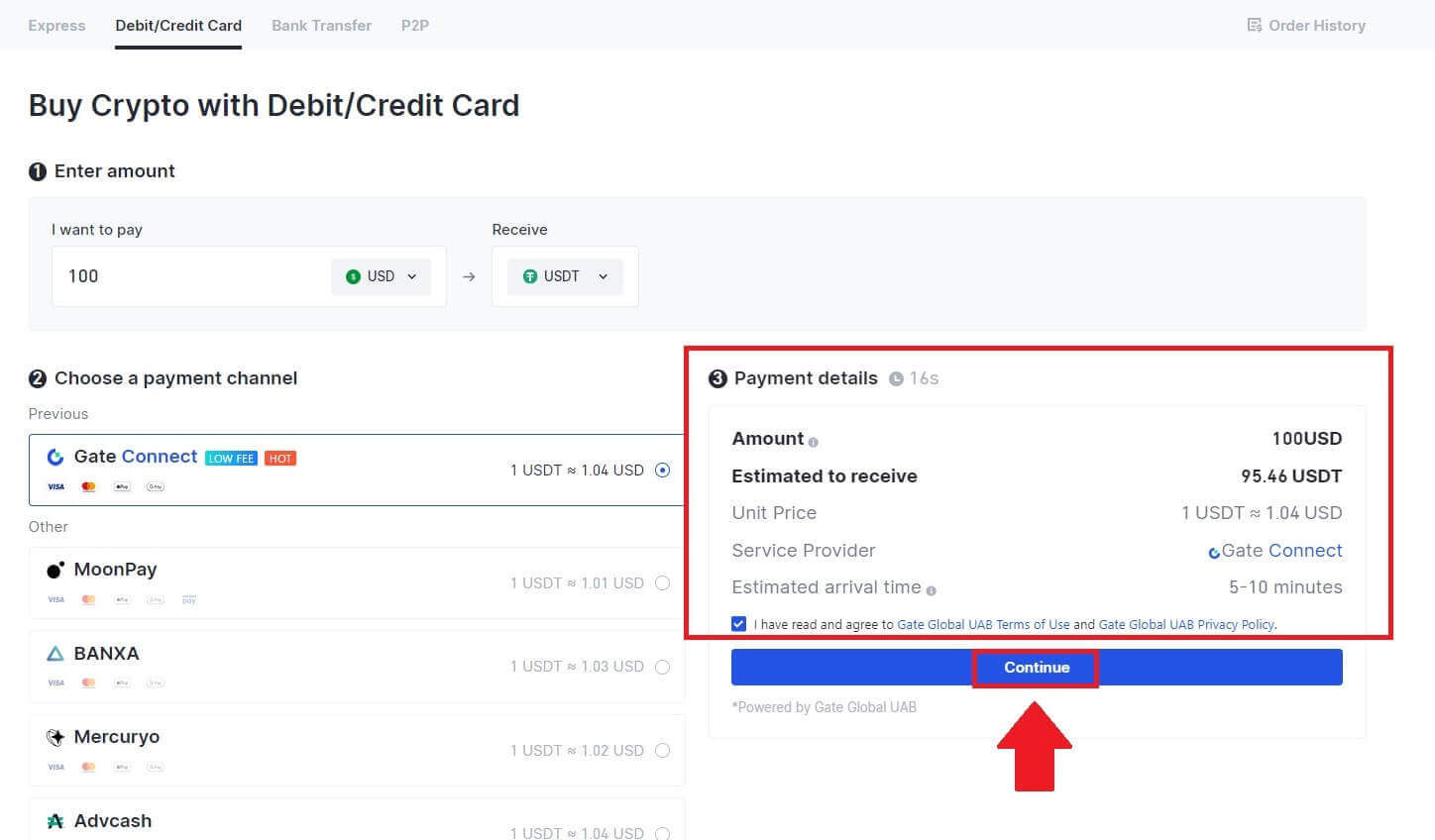
4. Դրանից հետո կարող եք դիտել ձեր պատվերը՝ սեղմելով [Order History]:
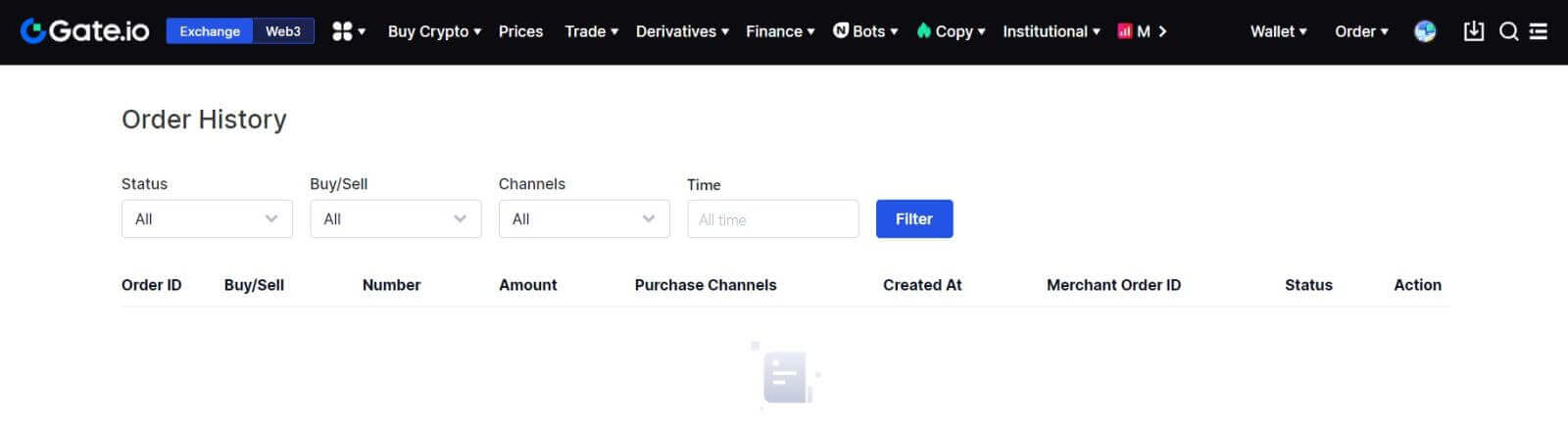
Գնեք Crypto-ն կրեդիտ/դեբետային քարտի միջոցով Gate.io-ում (Հավելված)
1. Բացեք ձեր Gate.io հավելվածը և հպեք [Quick Buy]: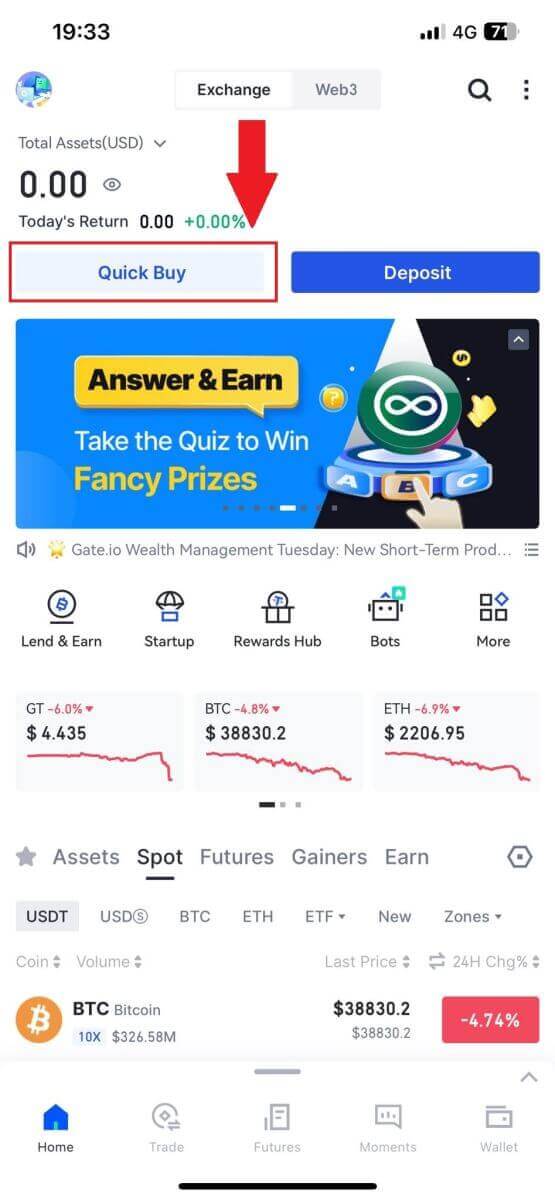
2. Հպեք [Express] -ին և ընտրեք [Debit/Credit Card], և դուք կուղղորդվեք դեպի P2P առևտրային գոտի:
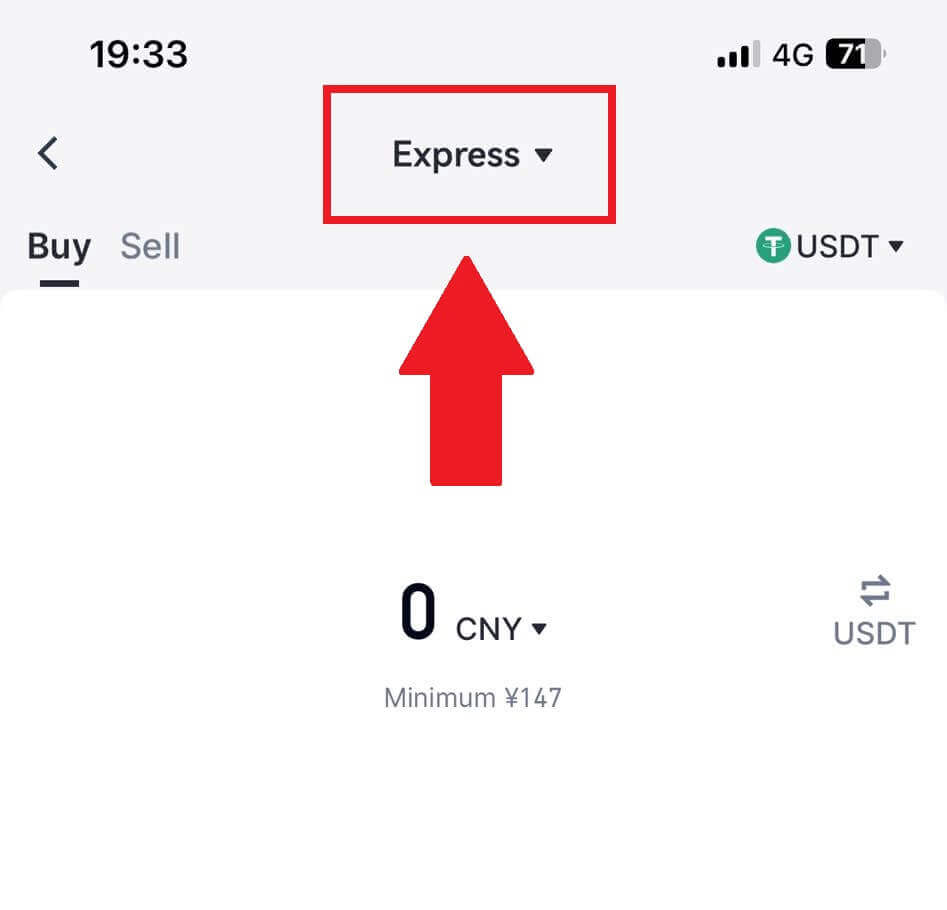
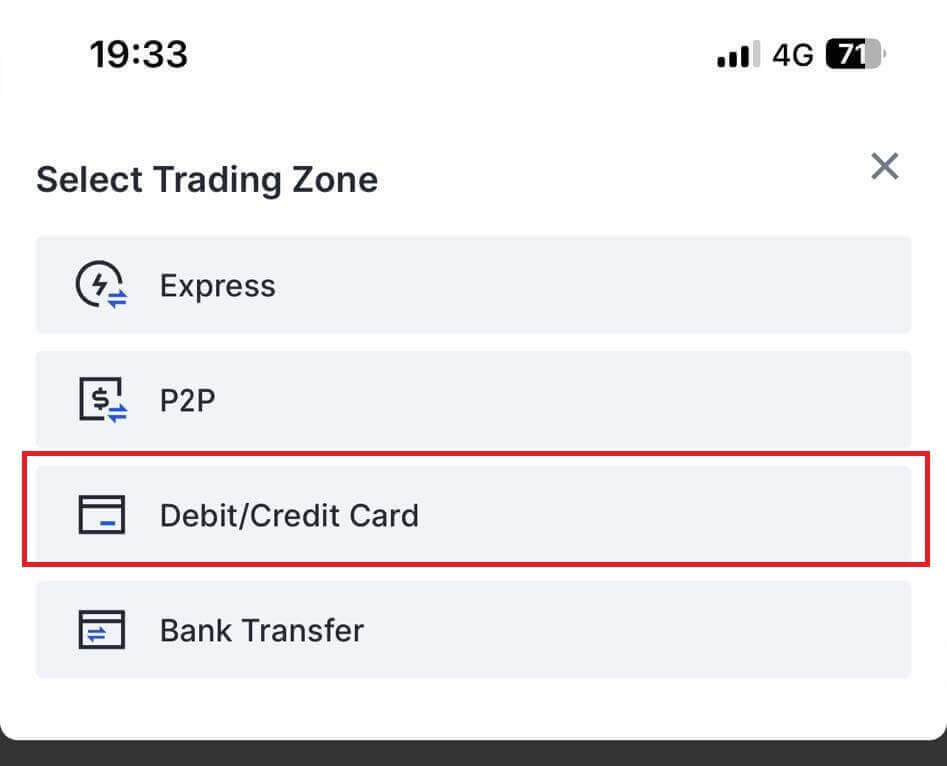
3. Ընտրեք ձեր նախընտրած Fiat արժույթը վճարման համար և մուտքագրեք ձեր գնման գումարը: Ընտրեք կրիպտոարժույթը, որը ցանկանում եք ստանալ ձեր Gate.io դրամապանակում և ընտրեք ձեր վճարային ցանցը:
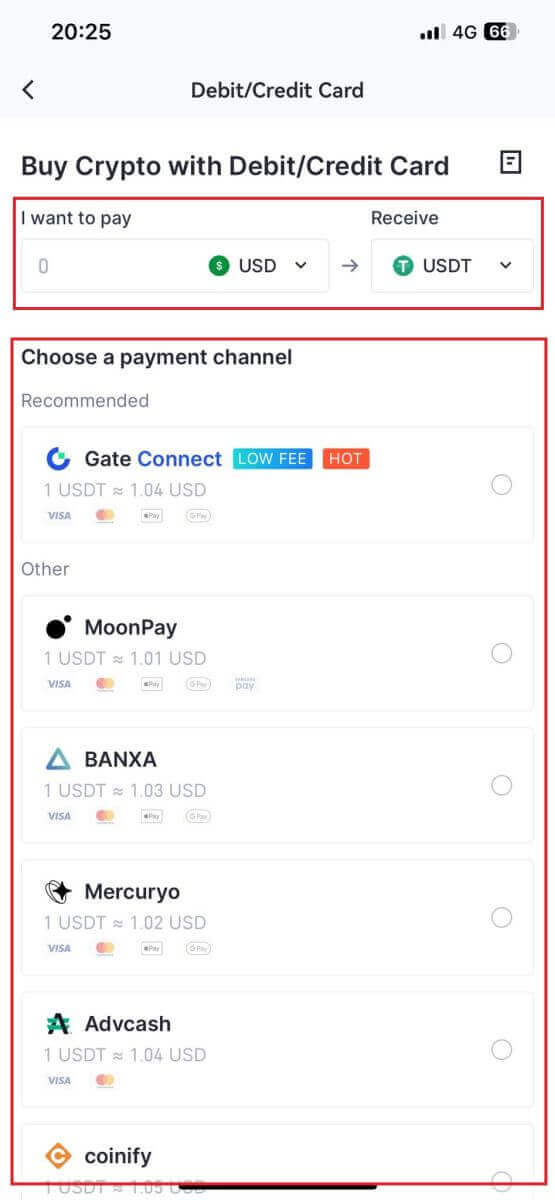
4. Վերանայեք ձեր տվյալները, նշեք [Ես կարդացել եմ և համաձայն եմ հերքումը] կոճակի վրա և հպեք [Շարունակել] : Դուք կվերաուղղորդվեք երրորդ կողմի ծառայություններ մատուցողի պաշտոնական կայք՝ գնումը շարունակելու համար:
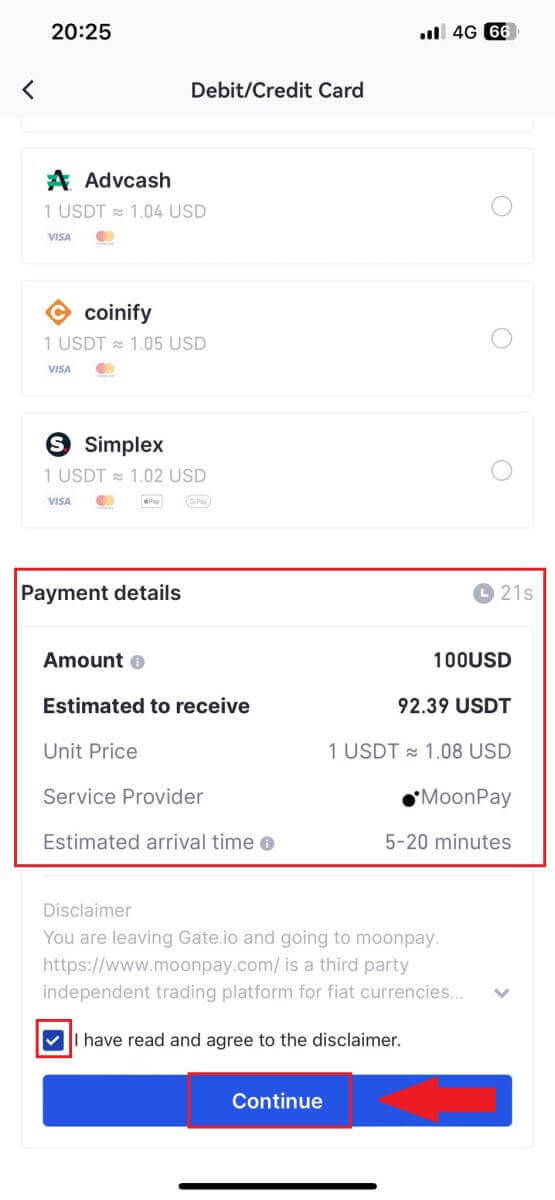
Ինչպես գնել Crypto-ն բանկային փոխանցման միջոցով Gate.io-ում
Գնեք Crypto բանկային փոխանցման միջոցով Gate.io-ում (կայք)
1. Մուտք գործեք ձեր Gate.io կայք , սեղմեք [Buy Crypto] և ընտրեք [Bank Transfer]: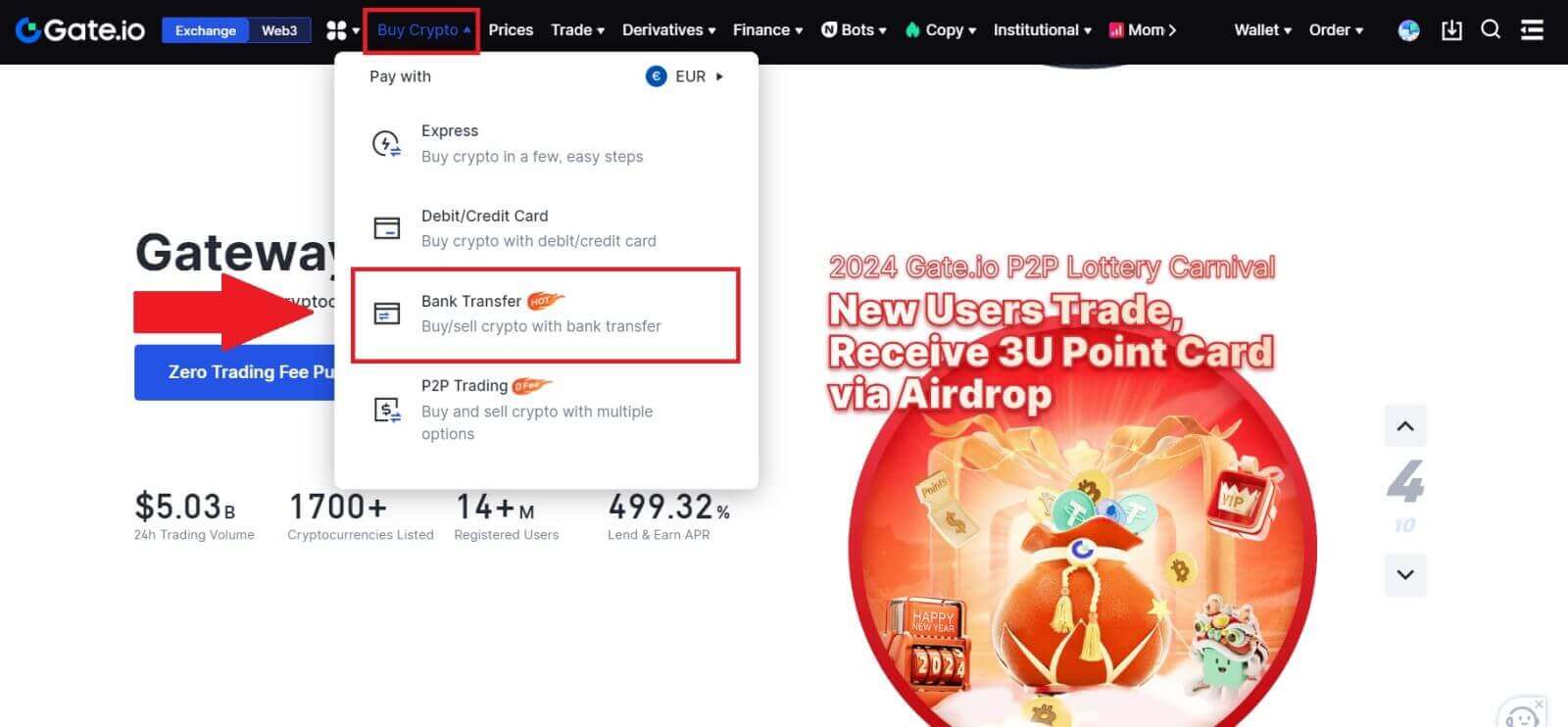
2. Ընտրեք fiat արժույթը և մուտքագրեք այն գումարը, որը ցանկանում եք ծախսել: Ընտրեք կրիպտոարժույթը, որը ցանկանում եք ստանալ, այնուհետև ընտրեք վճարման ալիք՝ հիմնվելով միավորի գնահատված գնի վրա: Այստեղ, օգտագործելով Banxa-ն որպես օրինակ, շարունակեք USDT-ի գնումը 50 եվրոյով:
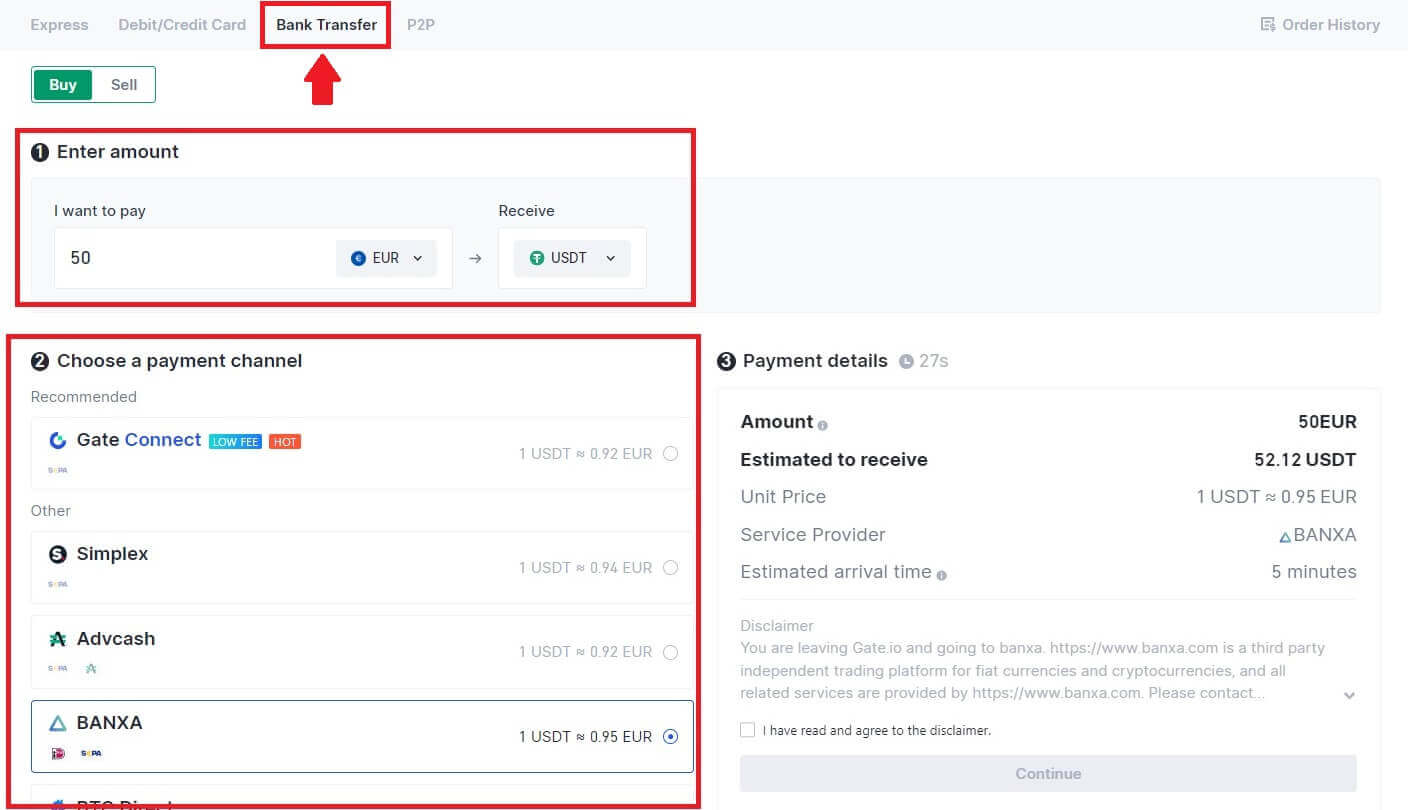
3. Շարունակելուց առաջ կարդացեք Հերքումը, ստուգեք ձեր տվյալները և նշեք վանդակը:
Հրաժարումը կարդալուց հետո սեղմելով [Շարունակել] ՝ դուք կվերահղվեք երրորդ կողմի էջ՝ վճարումն ավարտելու համար:
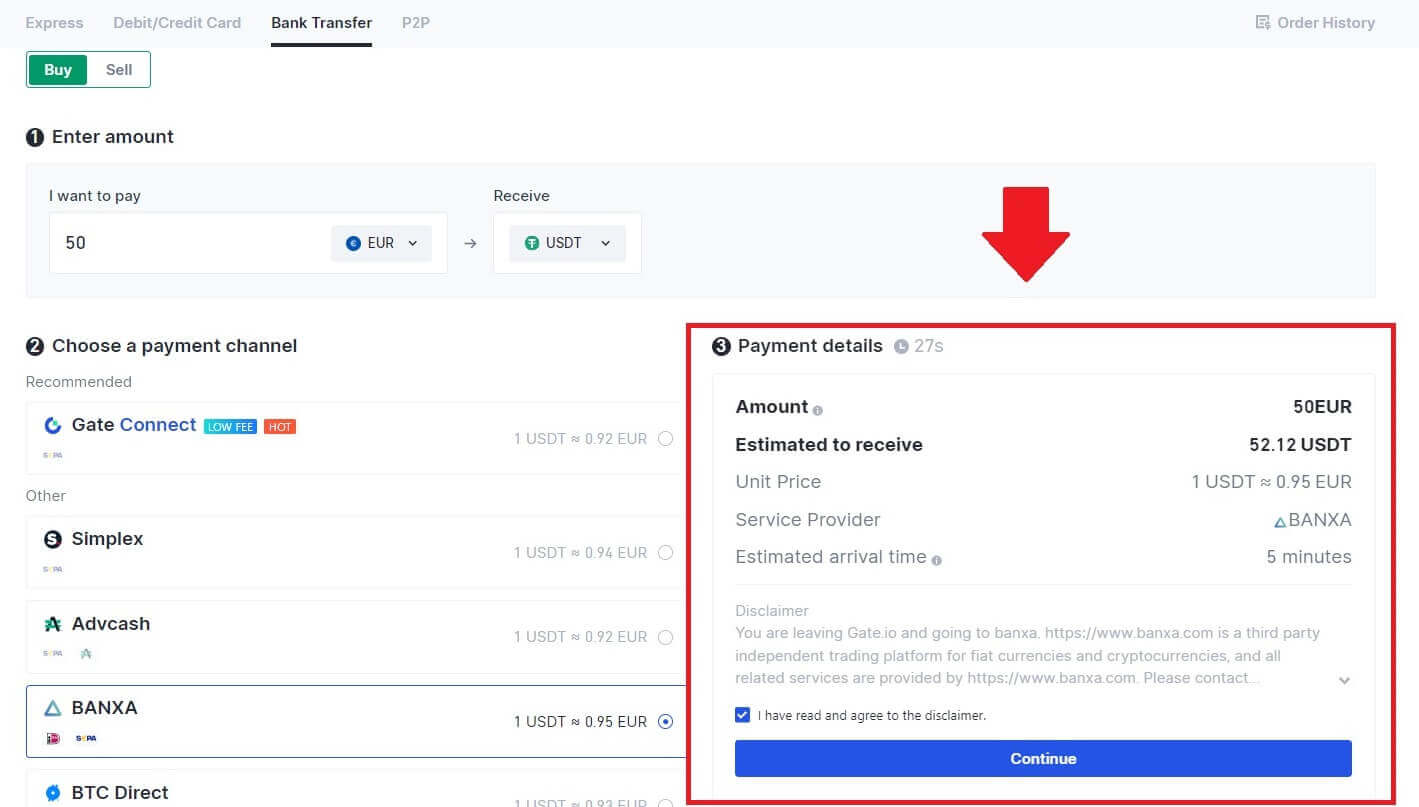
4. Դրանից հետո կարող եք դիտել ձեր պատվերը՝ սեղմելով [Order History]:
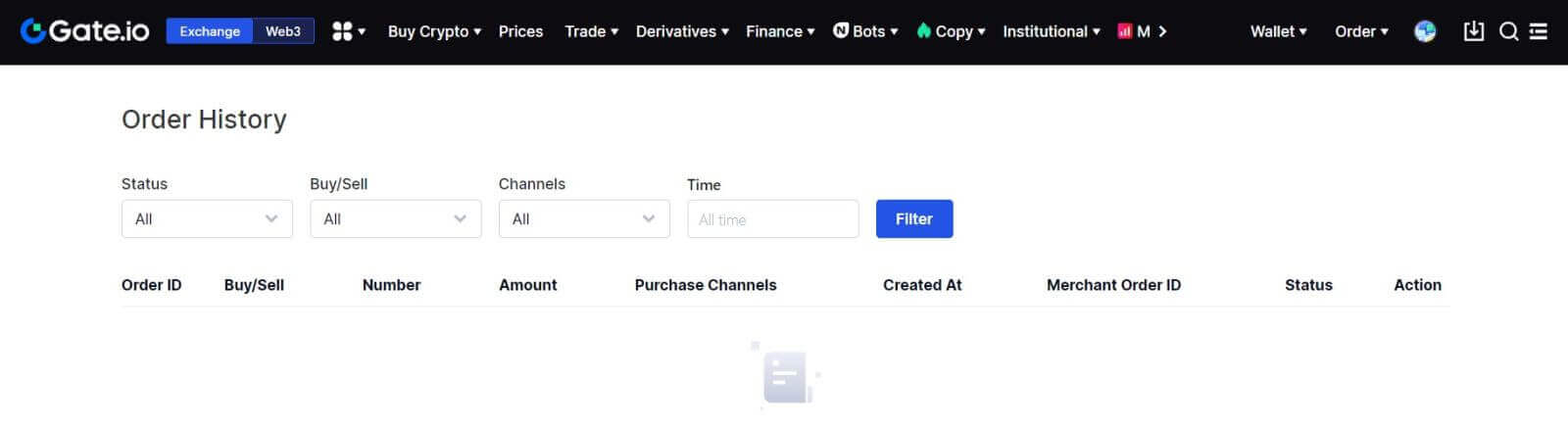
Գնեք Crypto բանկային փոխանցման միջոցով Gate.io-ում (Հավելված)
1. Բացեք ձեր Gate.io հավելվածը և հպեք [Quick Buy]: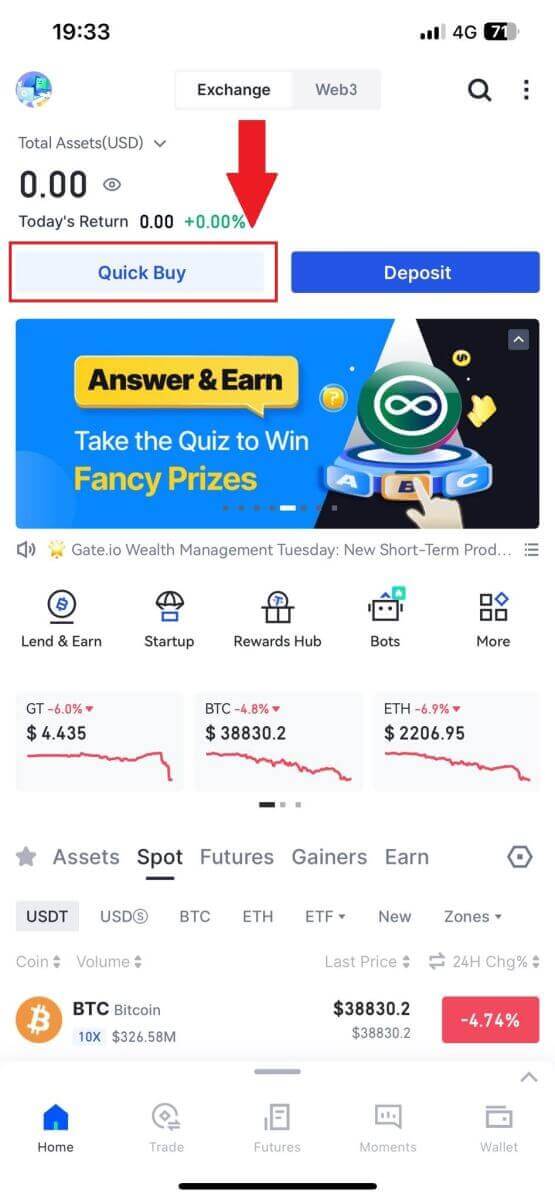
2. Հպեք [Express]- ին և ընտրեք [Bank Transfer], և դուք կուղղորդվեք P2P առևտրային գոտի:
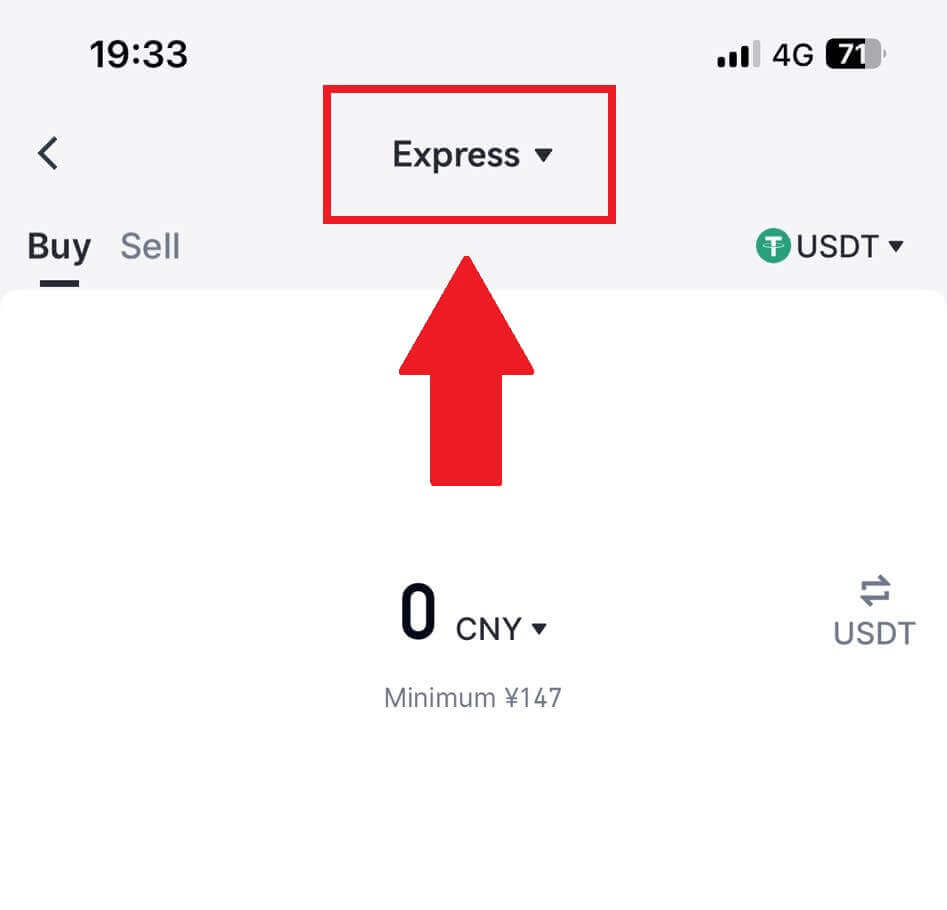
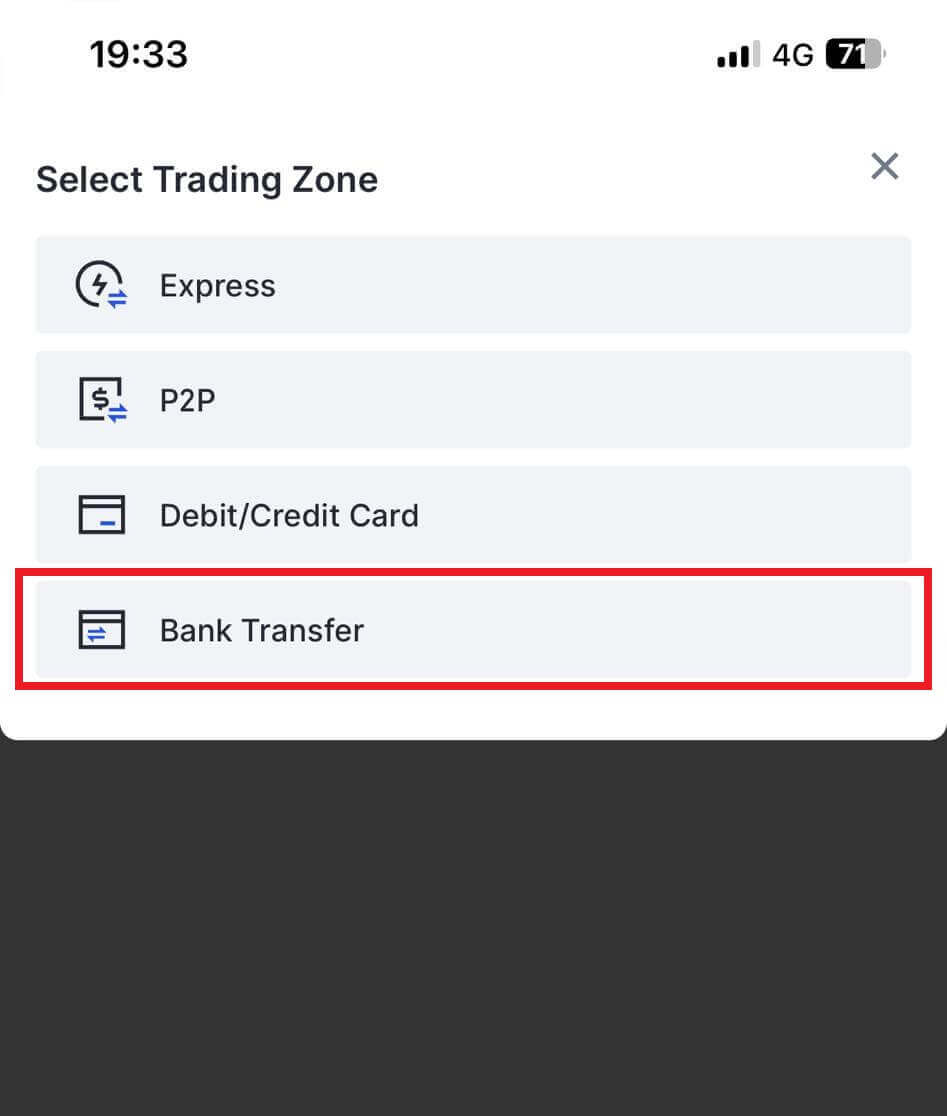
3. Ընտրեք [Գնել] և վճարման համար ընտրեք ձեր նախընտրած Fiat արժույթը և մուտքագրեք ձեր գնման գումարը: Հպեք վճարային ցանցին, որը ցանկանում եք շարունակել:
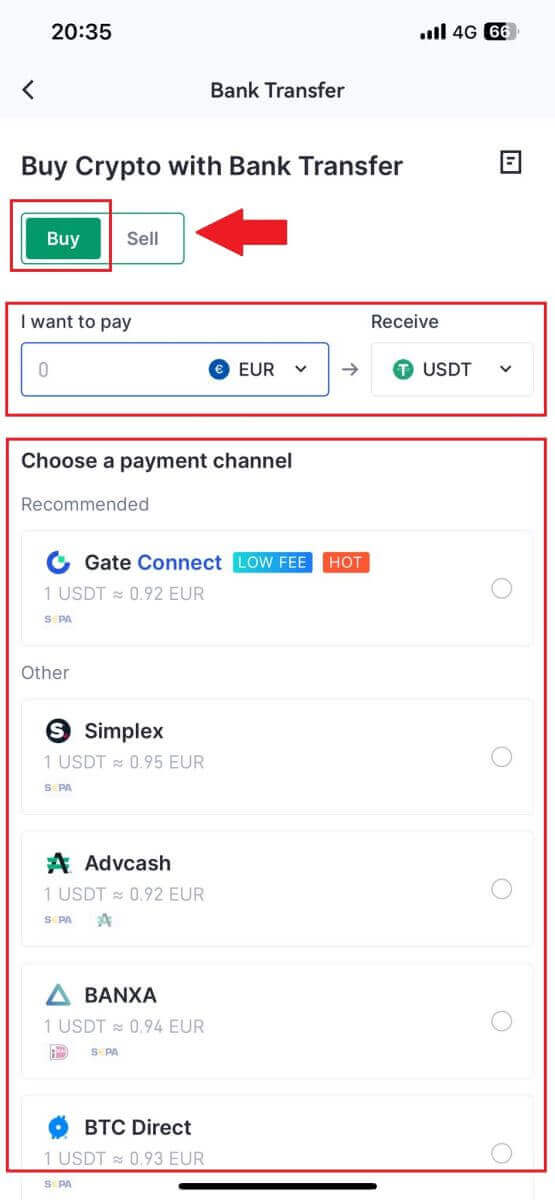
4. Վերանայեք ձեր տվյալները, նշեք [Ես կարդացել եմ և համաձայն եմ հերքումը] կոճակի վրա և հպեք [Շարունակել] : Դուք կվերաուղղորդվեք երրորդ կողմի ծառայություններ մատուցողի պաշտոնական կայք՝ գնումը շարունակելու համար:
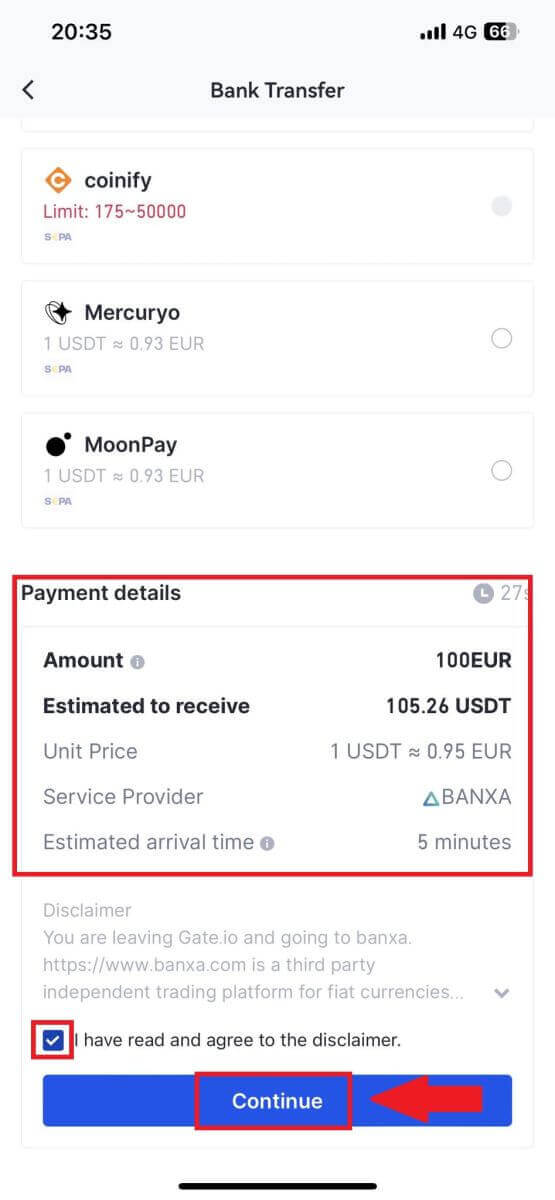
Ինչպես գնել Crypto-ն P2P-ի միջոցով Gate.io-ում
Գնեք Crypto-ն P2P-ի միջոցով Gate.io-ում (կայք)
1. Մուտք գործեք ձեր Gate.io կայք , սեղմեք [Buy Crypto] և ընտրեք [P2P Trading]: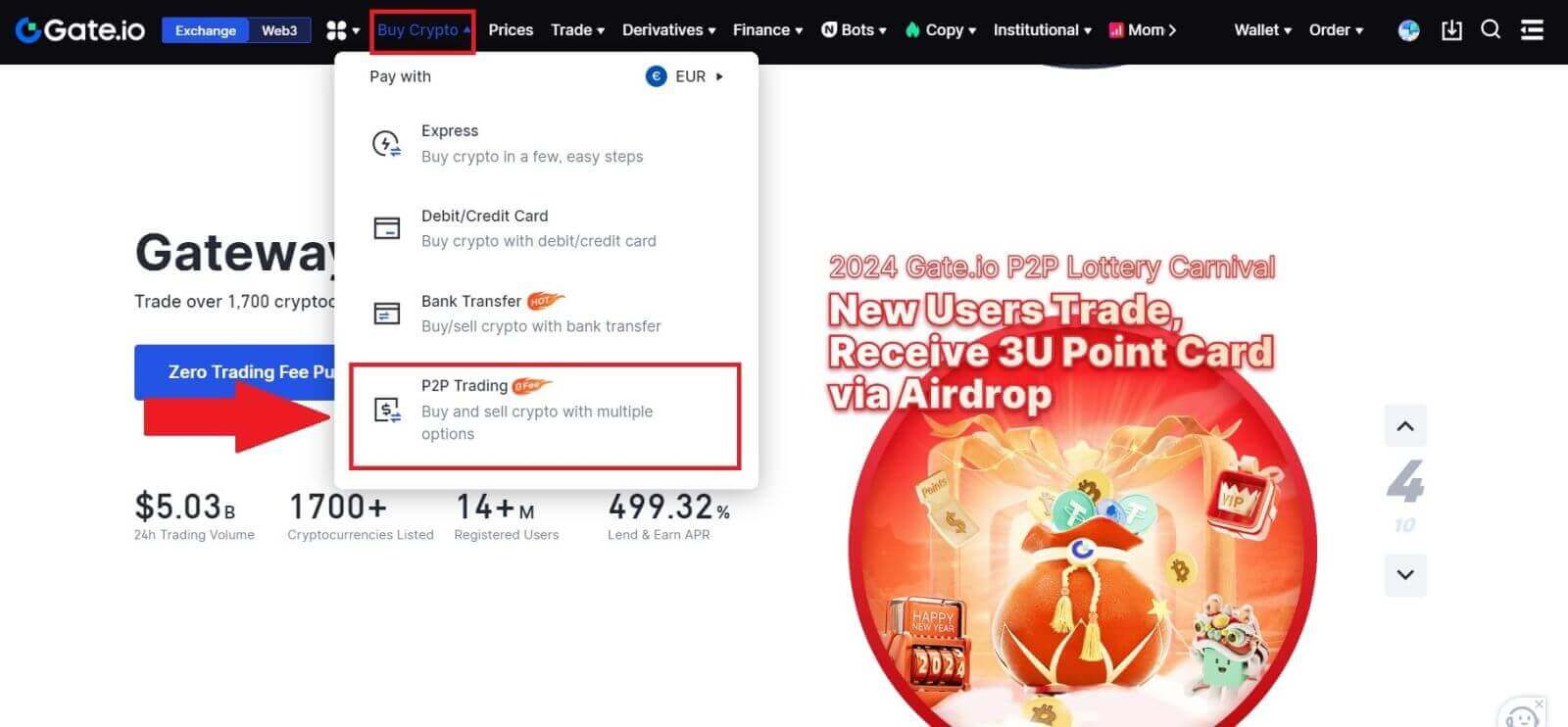
2. Գործարքի էջում ընտրեք այն վաճառականին, ում հետ ցանկանում եք առևտուր անել և սեղմեք [Buy USDT]:
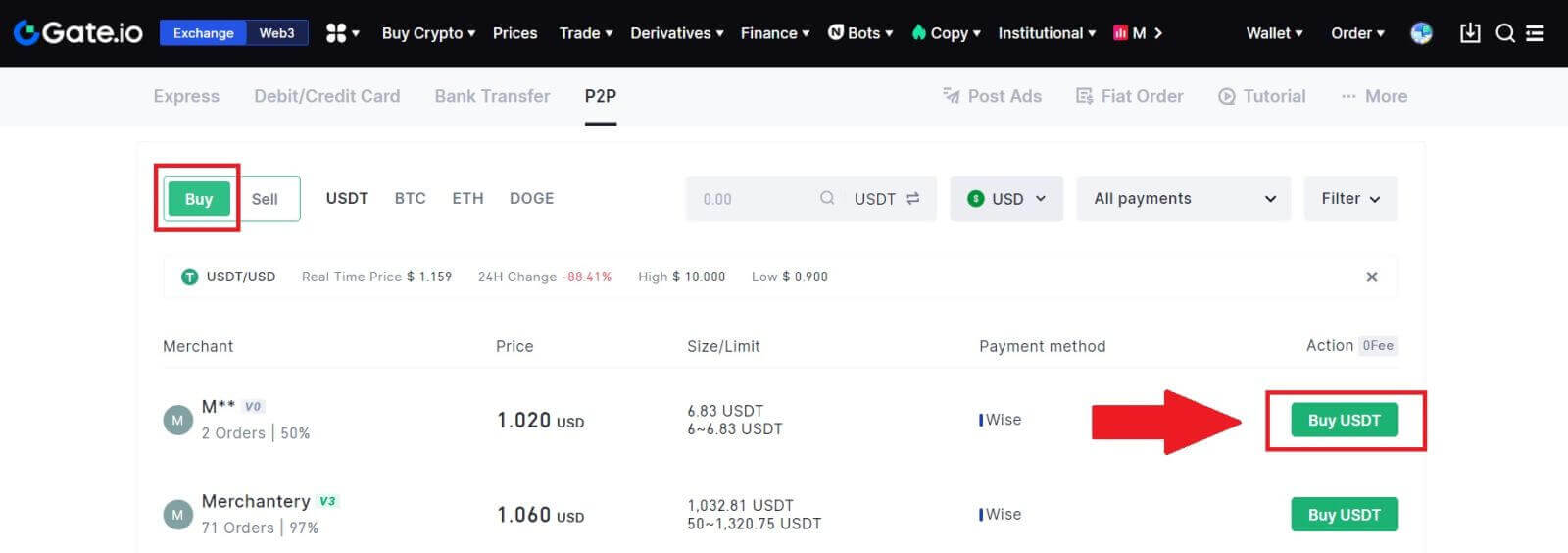
3. Նշեք Fiat արժույթի գումարը, որը դուք պատրաստ եք վճարել [Ես կվճարեմ] սյունակում: Որպես այլընտրանք, դուք հնարավորություն ունեք մուտքագրելու USDT-ի այն քանակությունը, որը ցանկանում եք ստանալ [Ես կստանամ] սյունակում: Համապատասխան վճարման գումարը Fiat արժույթով կհաշվարկվի ինքնաբերաբար, կամ հակառակը՝ ձեր տվյալների հիման վրա:
Վերոնշյալ քայլերը կատարելուց հետո սեղմեք [Buy USDT] վրա, և այնուհետև կվերահղվեք Պատվերի էջ:
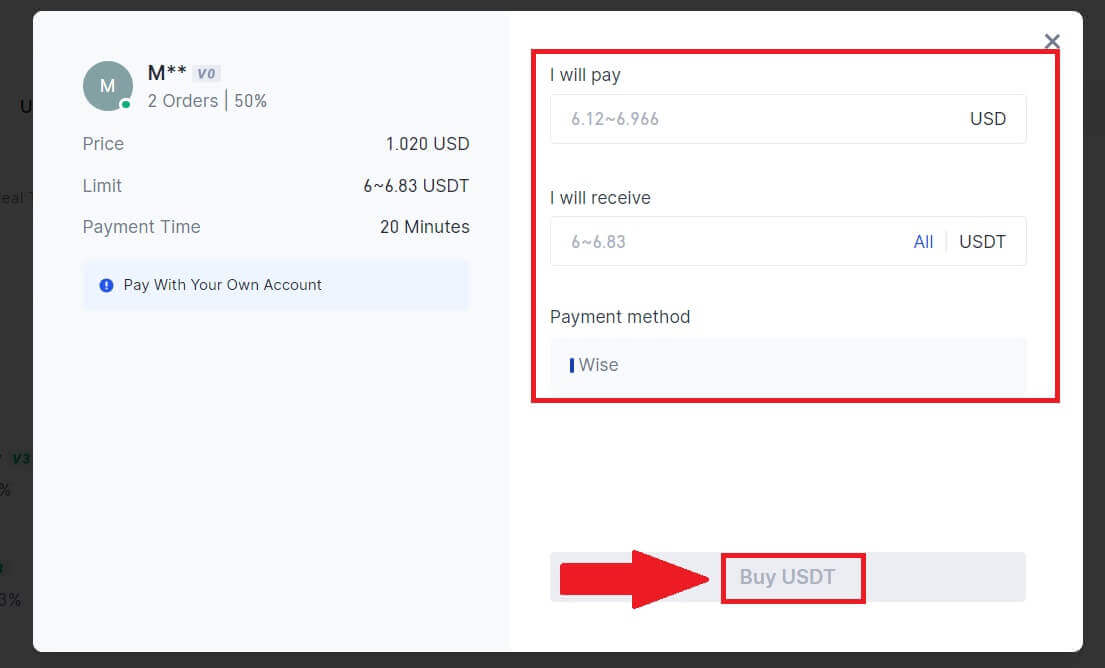
4. Սեղմեք [Գնել հիմա] ՝ գործընթացը շարունակելու համար:
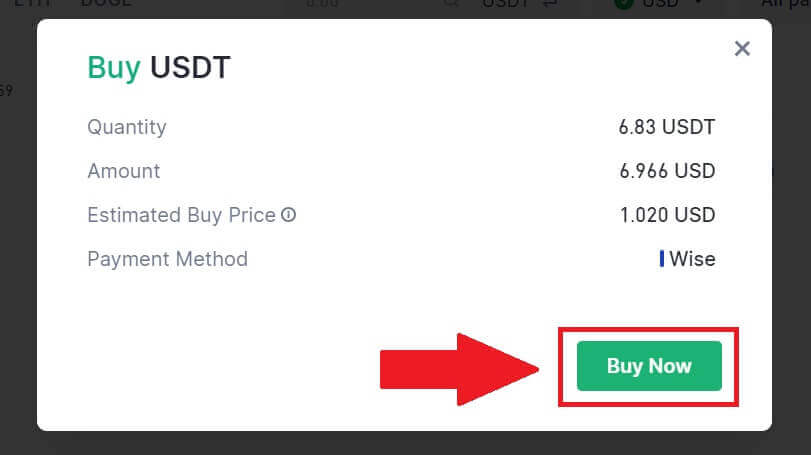
5. Դուք կուղղորդվեք սպասող պատվերի էջ, սեղմեք ձեր պատվերի համարի վրա՝ վճարումը շարունակելու համար:
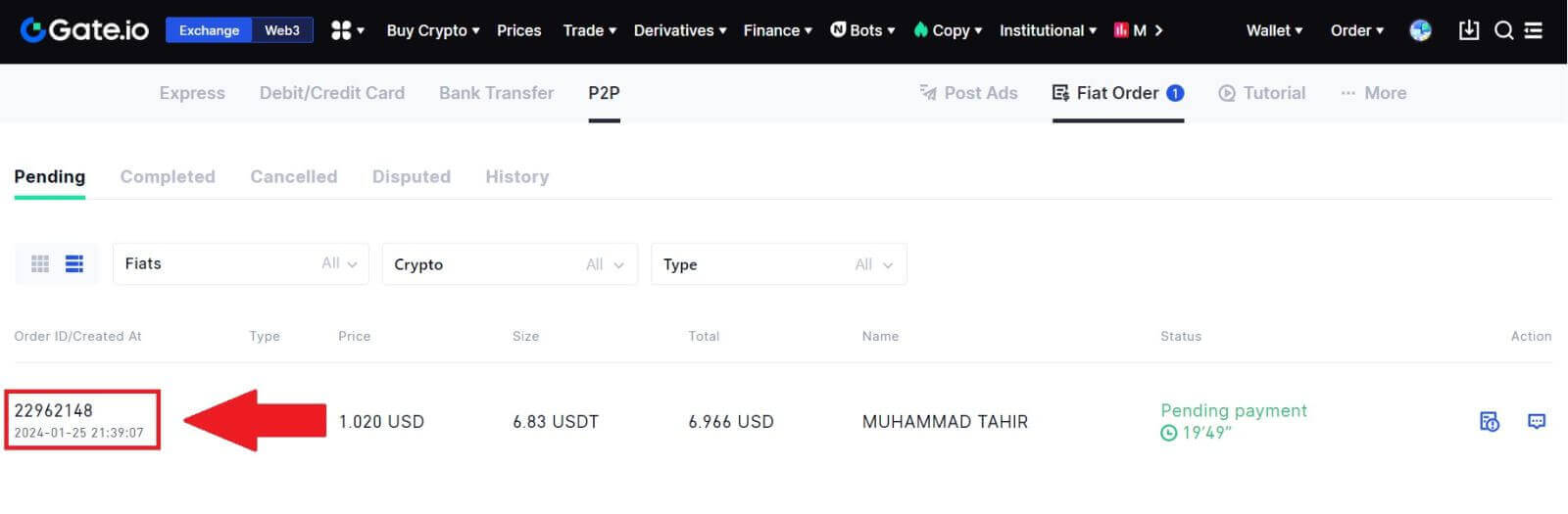
6. Հասնելով վճարման էջին, ձեզ տրվում է 20 րոպեանոց պատուհան P2P Merchant-ի բանկային հաշվին փոխանցելու համար: Առաջնահերթություն տվեք պատվերի տեղեկատվության վերանայմանը ` հաստատելու, որ գնումը համապատասխանում է ձեր գործարքի պահանջներին:
- Ուսումնասիրեք Պատվերի էջում ցուցադրված վճարման եղանակը և անցեք P2P Merchant-ի բանկային հաշվին փոխանցման ավարտին:
- Օգտվեք Live Chat տուփից՝ P2P Merchants-ի հետ իրական ժամանակում հաղորդակցվելու համար՝ ապահովելով անխափան փոխազդեցություն:
- Ֆոնդի փոխանցումն ավարտելուց հետո խնդրում ենք նշել [ես վճարել եմ] պիտակավորված վանդակը :
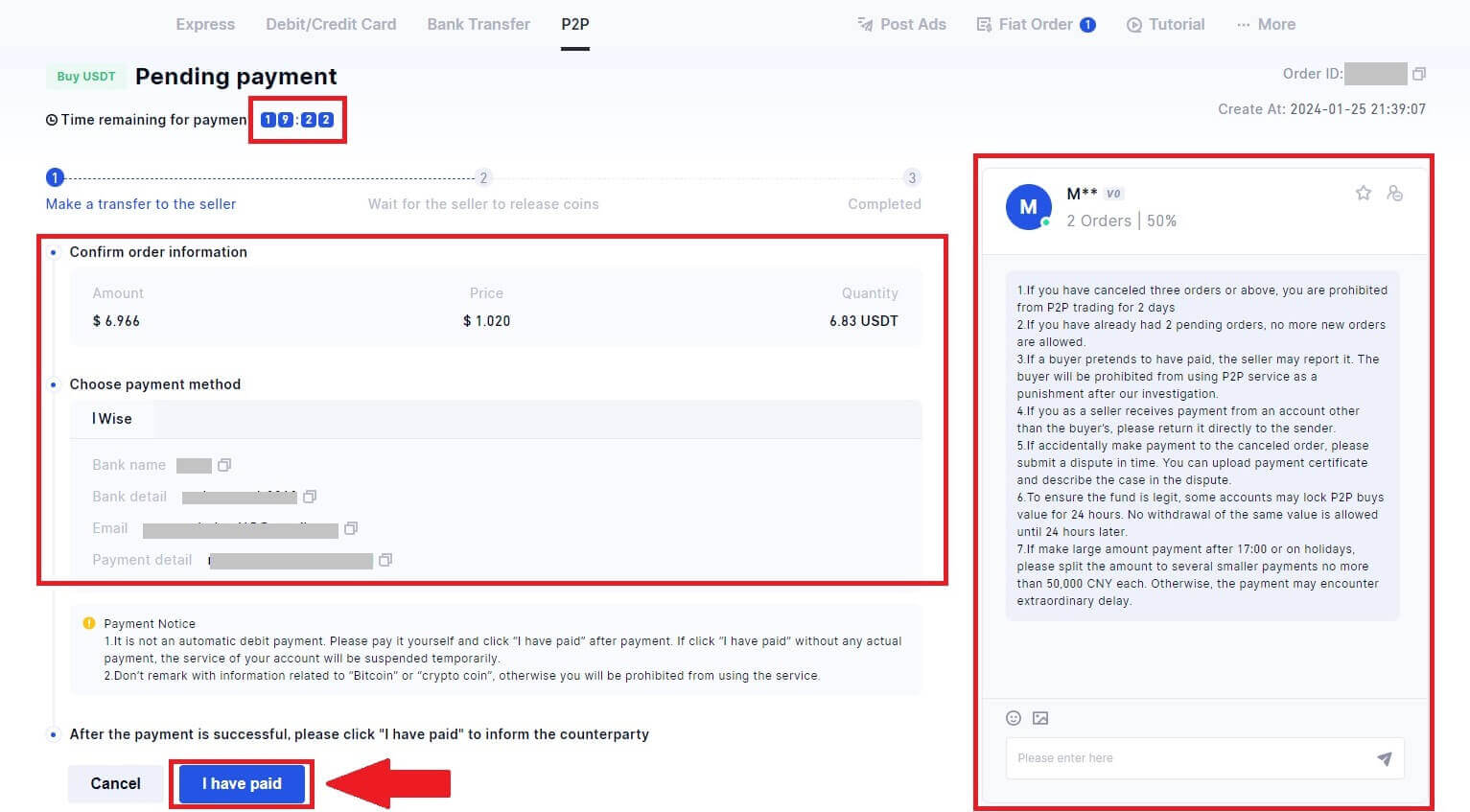
7. Պատվերն ավարտվելուց հետո այն կարելի է գտնել [Fiat Order] - [Completed Orders] բաժնում:

Գնեք Crypto-ն P2P-ի միջոցով Gate.io-ում (Հավելված)
1. Բացեք ձեր Gate.io հավելվածը և հպեք [Quick Buy]:
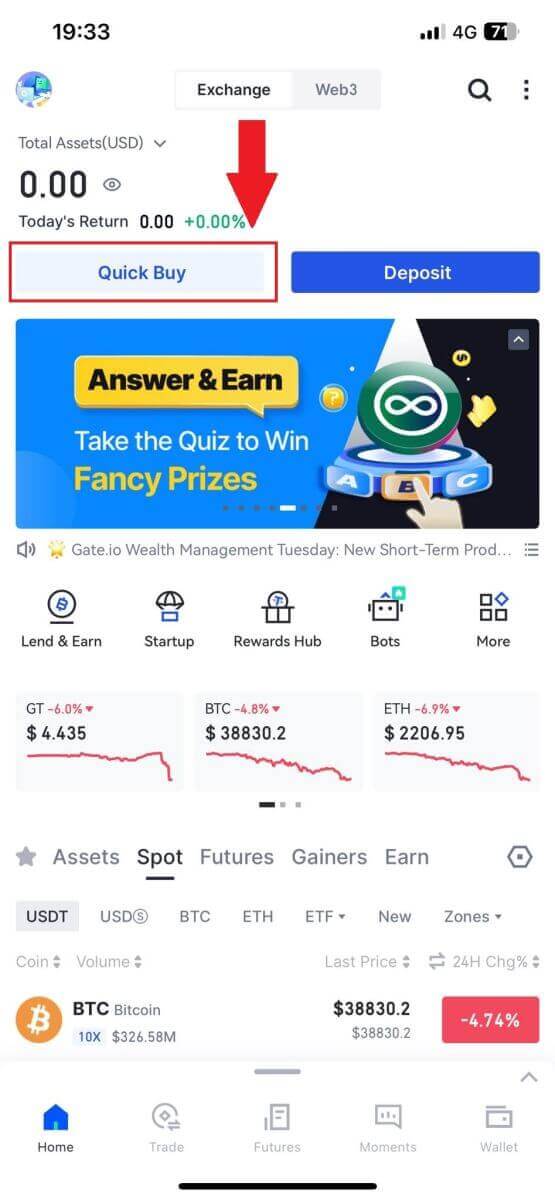
2. Հպեք [Express]- ին և ընտրեք [P2P], և դուք կուղղորդվեք դեպի P2P առևտրային գոտի: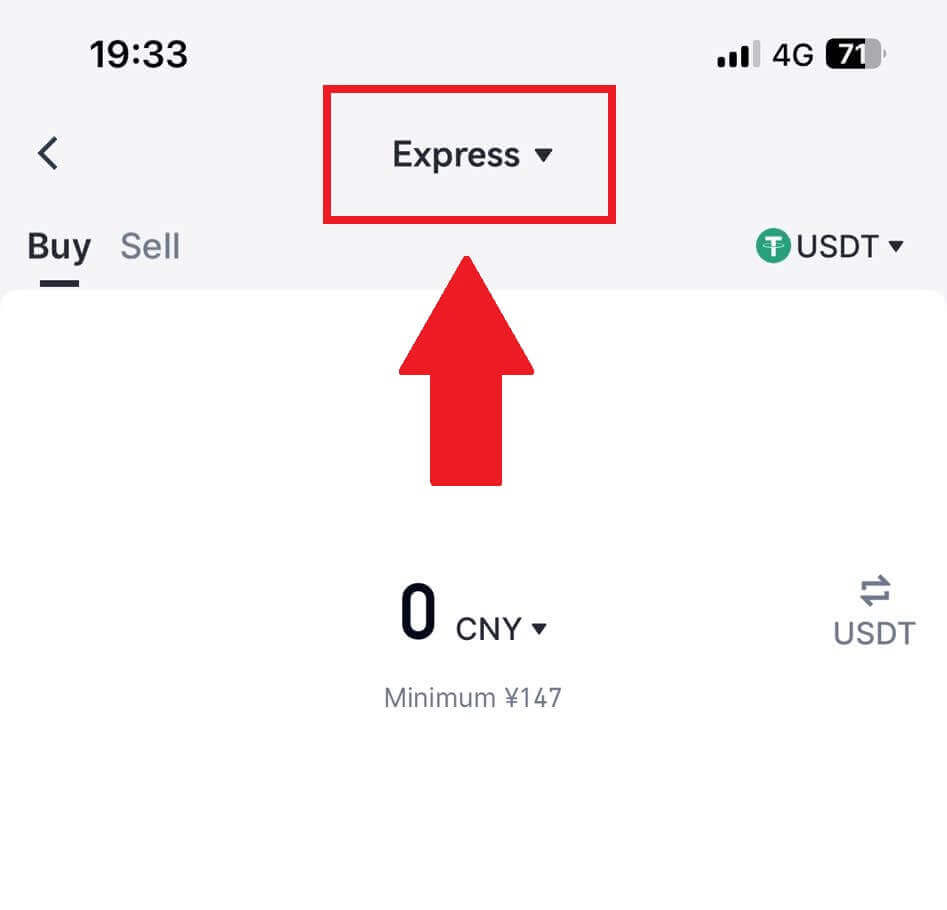
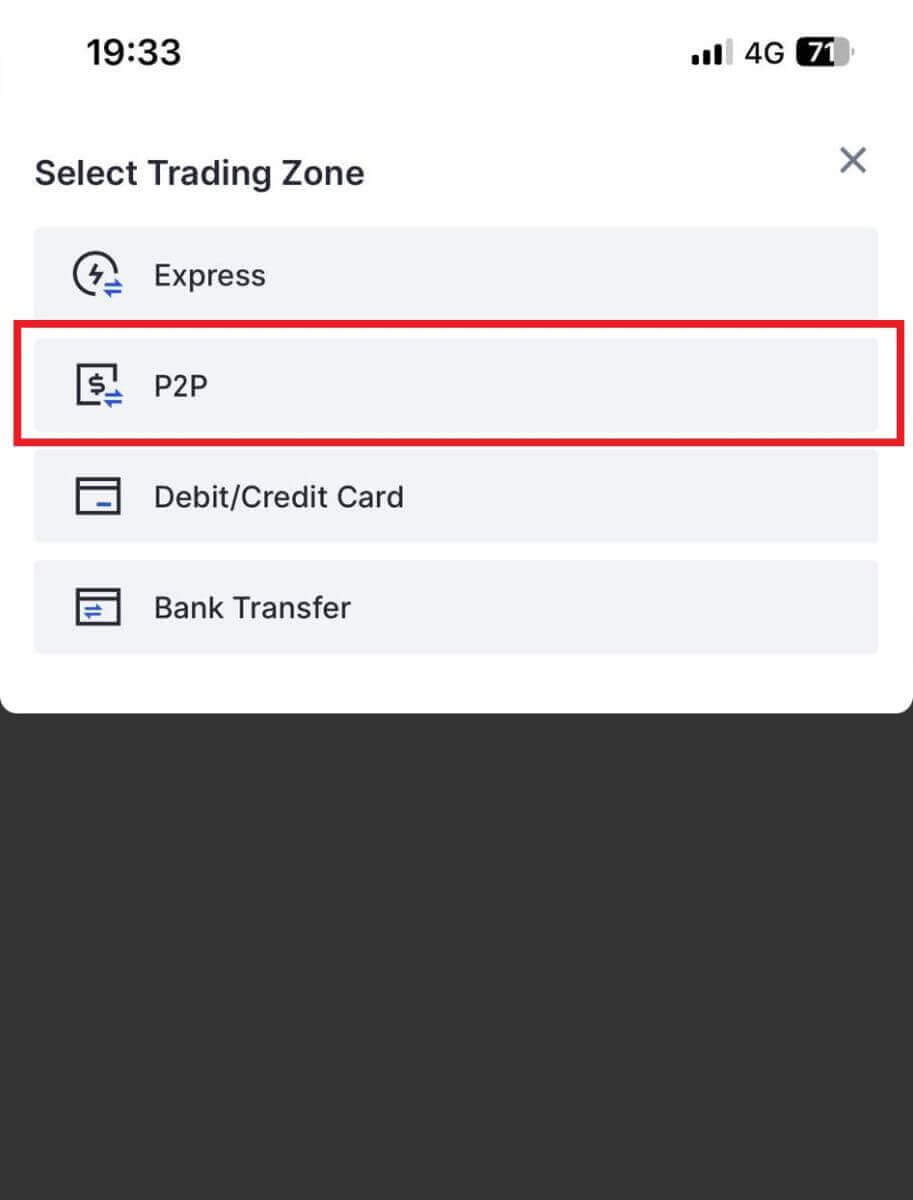 3. Գործարքի էջում ընտրեք այն վաճառականին, ում հետ ցանկանում եք առևտուր անել և սեղմեք [Գնել]:
3. Գործարքի էջում ընտրեք այն վաճառականին, ում հետ ցանկանում եք առևտուր անել և սեղմեք [Գնել]: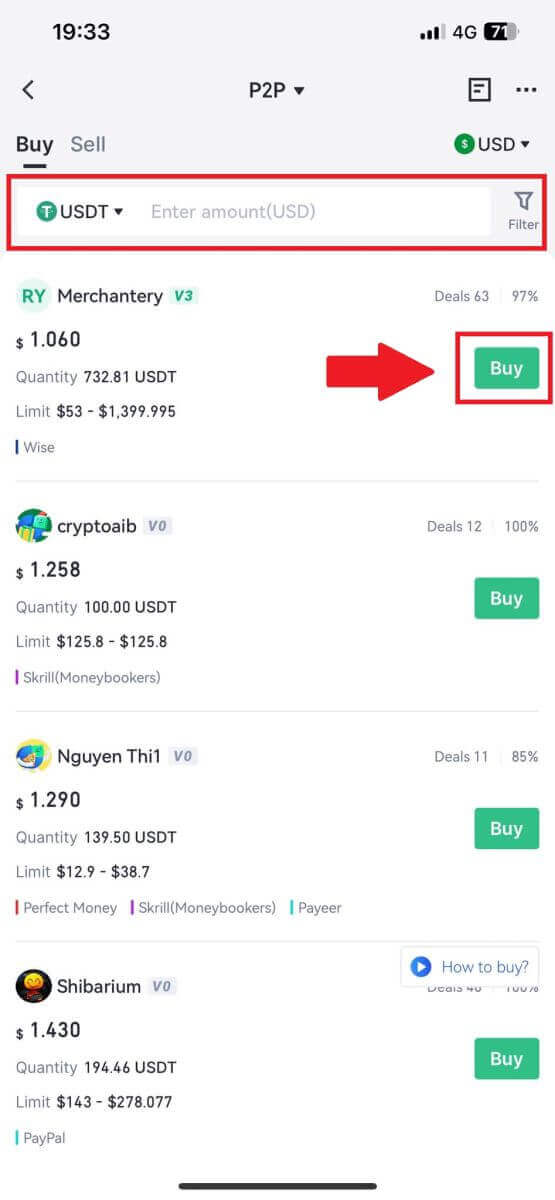
4. Մուտքագրեք այն գումարը, որը ցանկանում եք գնել, ստուգեք վճարման եղանակը և կտտացրեք [Buy USDT] ՝ շարունակելու համար: 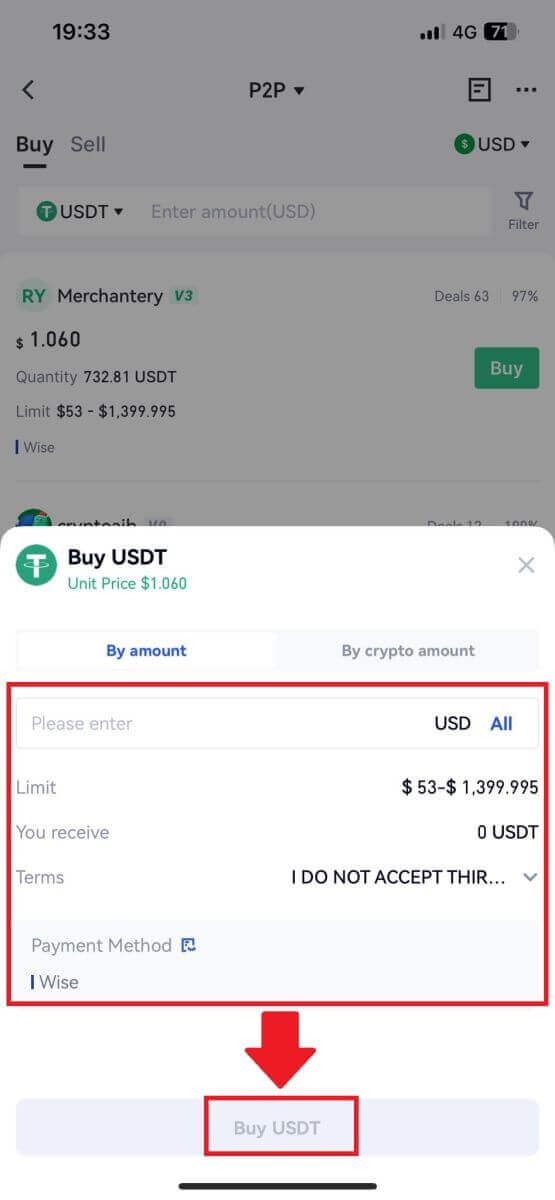
5. Խնդրում ենք վերանայել ձեր պատվերի տվյալները և սեղմել [Վճարել հիմա] ՝ գործարքը շարունակելու համար: 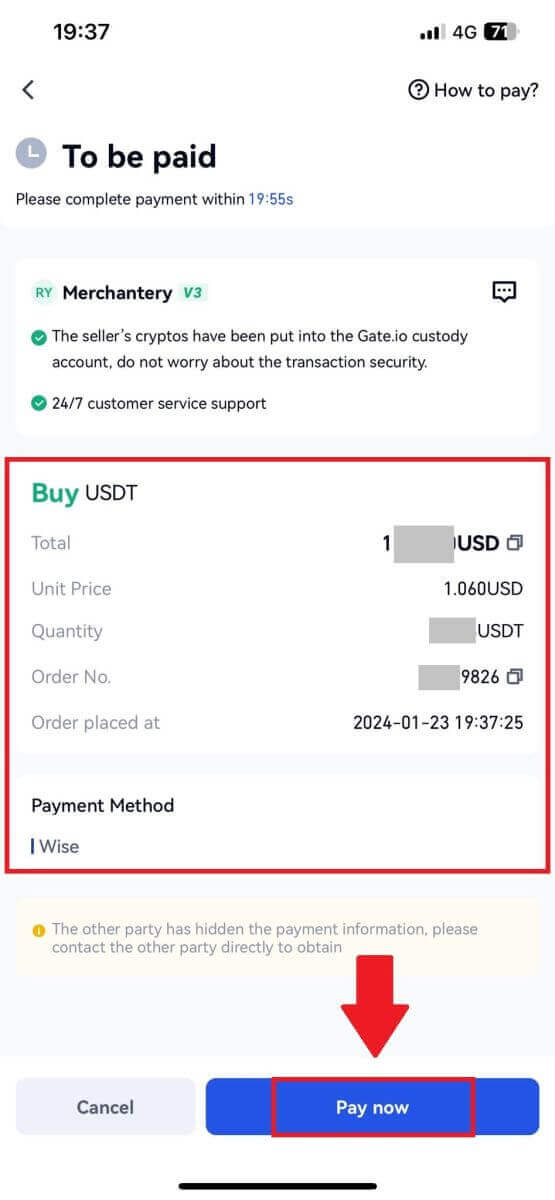
6. Վճարումն ավարտելուց հետո հպեք [Ես վճարել եմ] ՝ վաճառողին նկատելու համար և սպասել, որ նա թողարկի մետաղադրամը:
Նշում․ Դուք ունեք 20 րոպե գործարքն ավարտելու համար, օգտվեք Live Chat տուփից ՝ P2P Merchants-ի հետ իրական ժամանակում հաղորդակցվելու համար՝ ապահովելով անխափան փոխազդեցություն։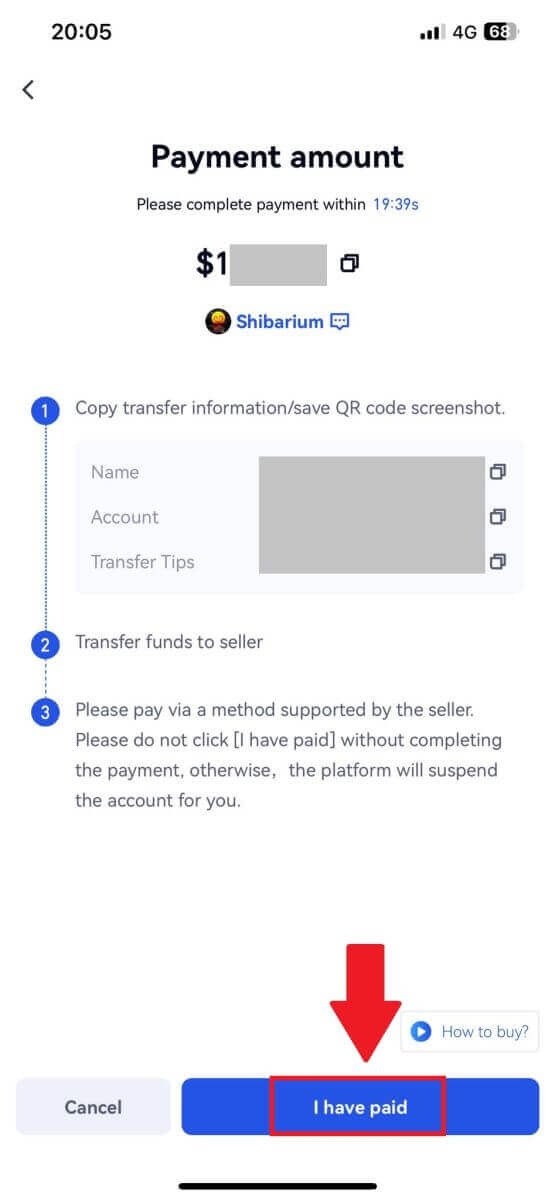
Ինչպես ավանդադրել Crypto-ն Gate.io-ում
Ներդրեք Crypto-ն Onchain Deposit-ի միջոցով Gate.io-ում (կայք)
1. Մուտք գործեք ձեր Gate.io կայք , սեղմեք [Wallet] և ընտրեք [Spot Account]: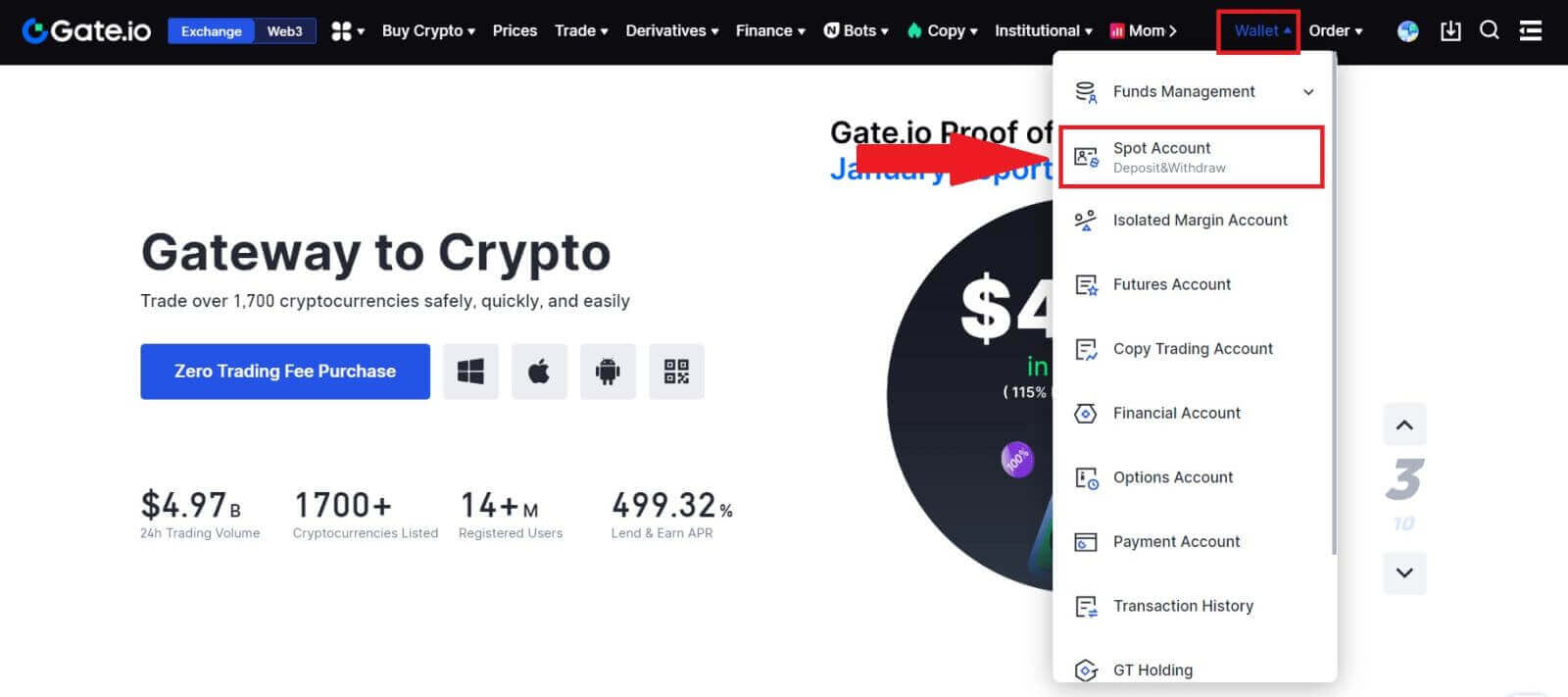 2. Շարունակելու համար
2. Շարունակելու համար սեղմեք [Deposit] :
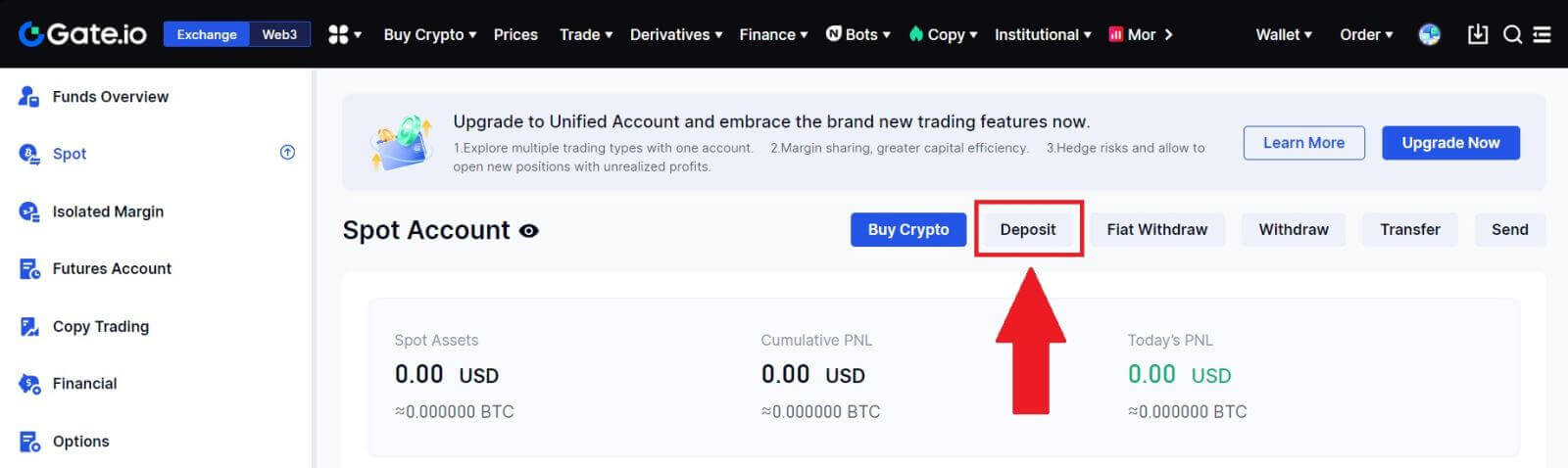
3. Ընտրեք [Onchain Deposit] ՝ սեղմելով [Deposit]:
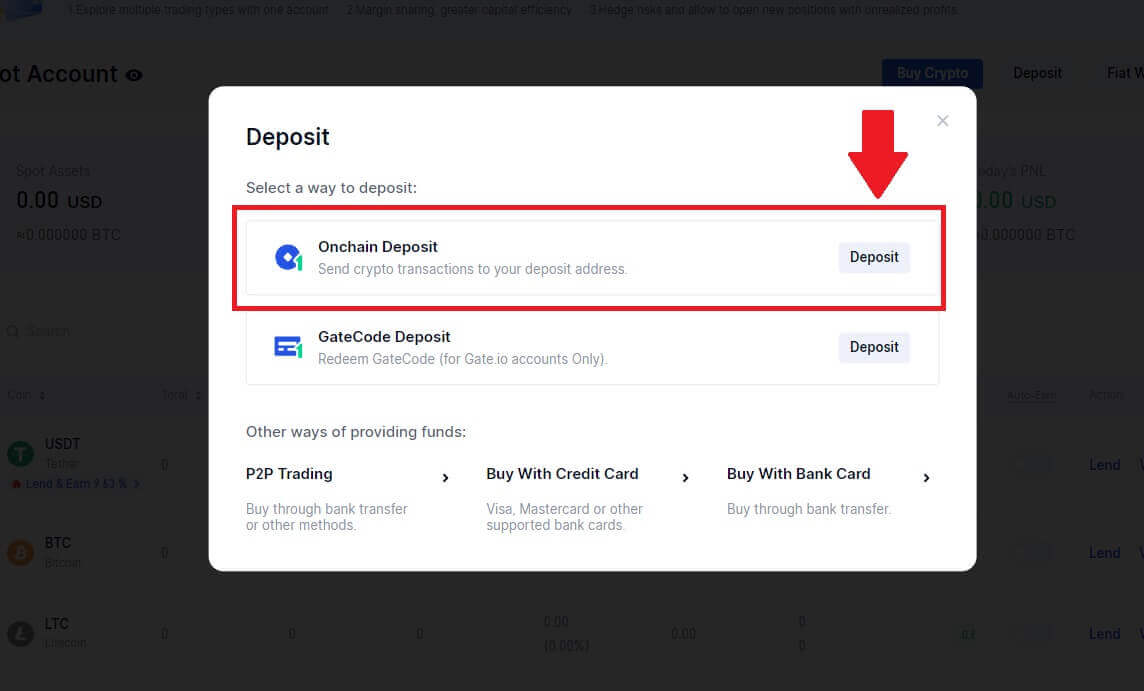
4. Ընտրեք կրիպտոարժույթը, որը ցանկանում եք ավանդ դնել և ընտրեք ձեր ցանցը: Այստեղ մենք օգտագործում ենք USDT որպես օրինակ:
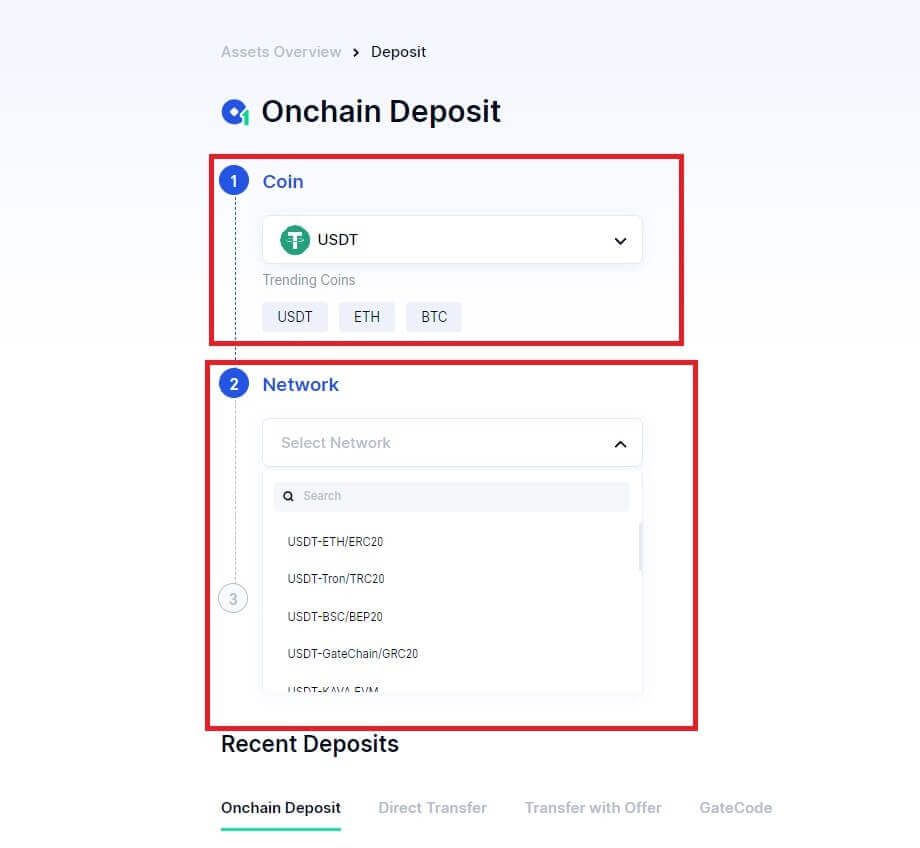
5. Սեղմեք պատճենման կոճակը կամ սկանավորեք QR կոդը ՝ ավանդի հասցեն ստանալու համար: Տեղադրեք այս հասցեն դուրսբերման հարթակի դուրսբերման հասցեի դաշտում: Հետևեք դուրսբերման հարթակում տրված հրահանգներին՝ դուրսբերման հարցումը սկսելու համար:
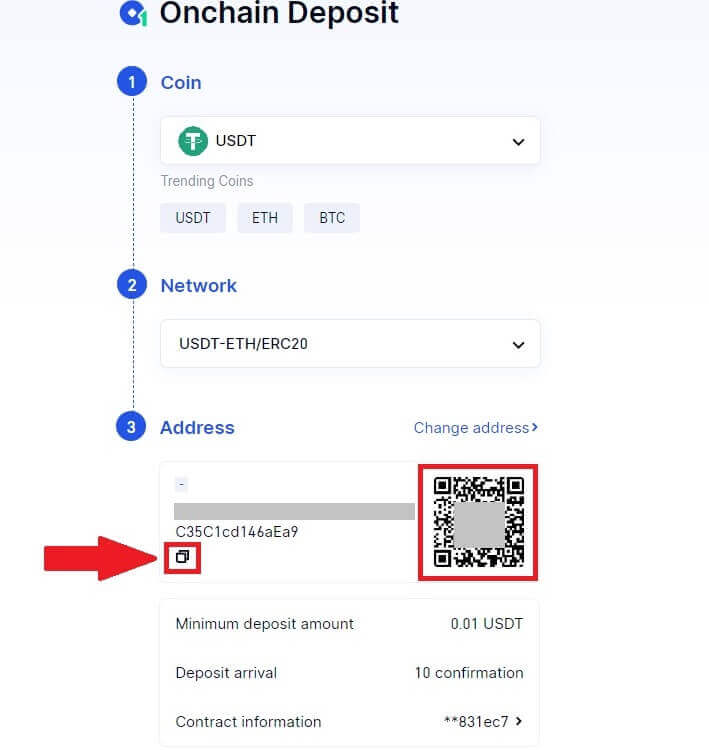
6. Հաստատվելուց հետո ավանդը կավելացվի ձեր տեղում հաշվին:
Դուք կարող եք գտնել վերջին ավանդները Ավանդի էջի ներքևում կամ դիտել բոլոր նախկին ավանդները [Recent Deposit]-ում:
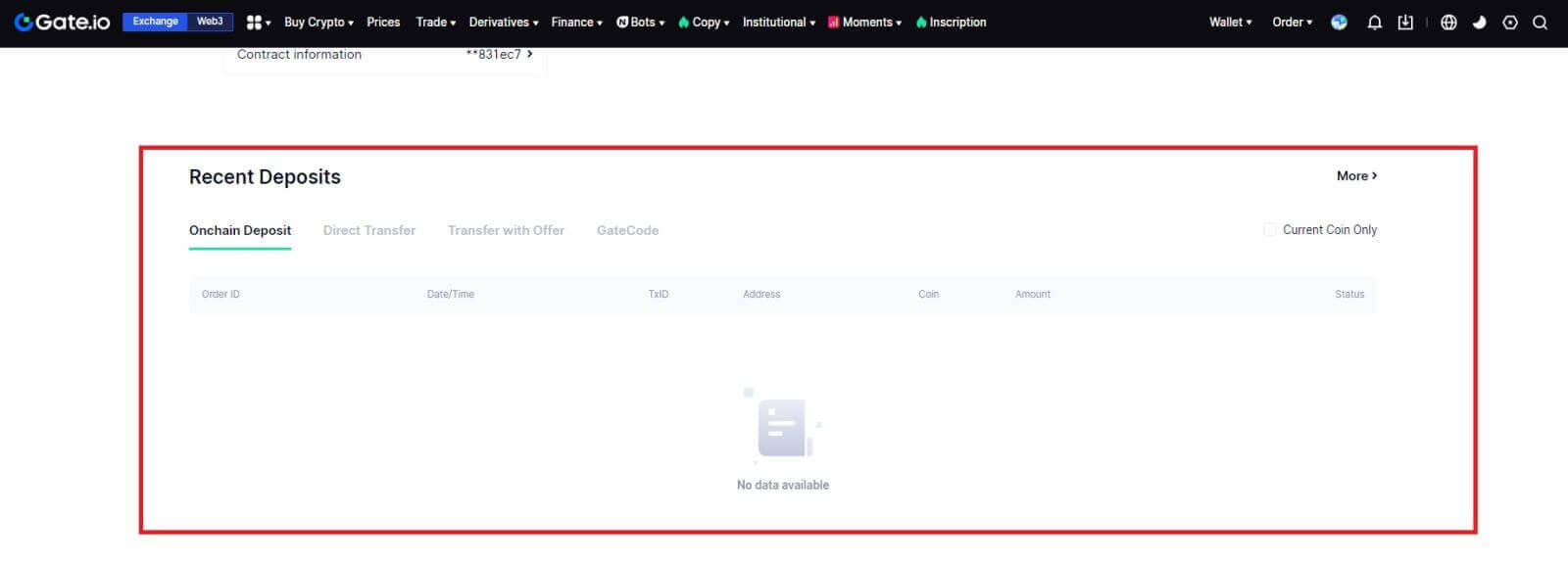
Ներդրեք Crypto-ն Onchain ավանդի միջոցով Gate.io-ում (հավելված)
1. Բացեք և մուտք գործեք ձեր Gate.io հավելվածը, առաջին էջում հպեք [Deposit]: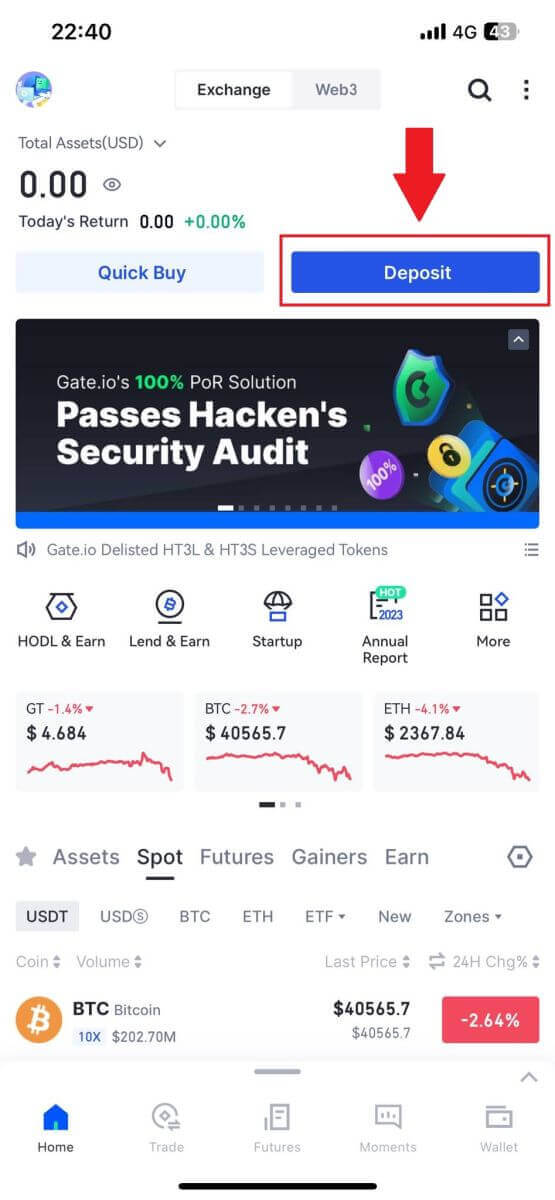 2. Շարունակելու համար
2. Շարունակելու համար հպեք [Onchain Deposit]- ին:
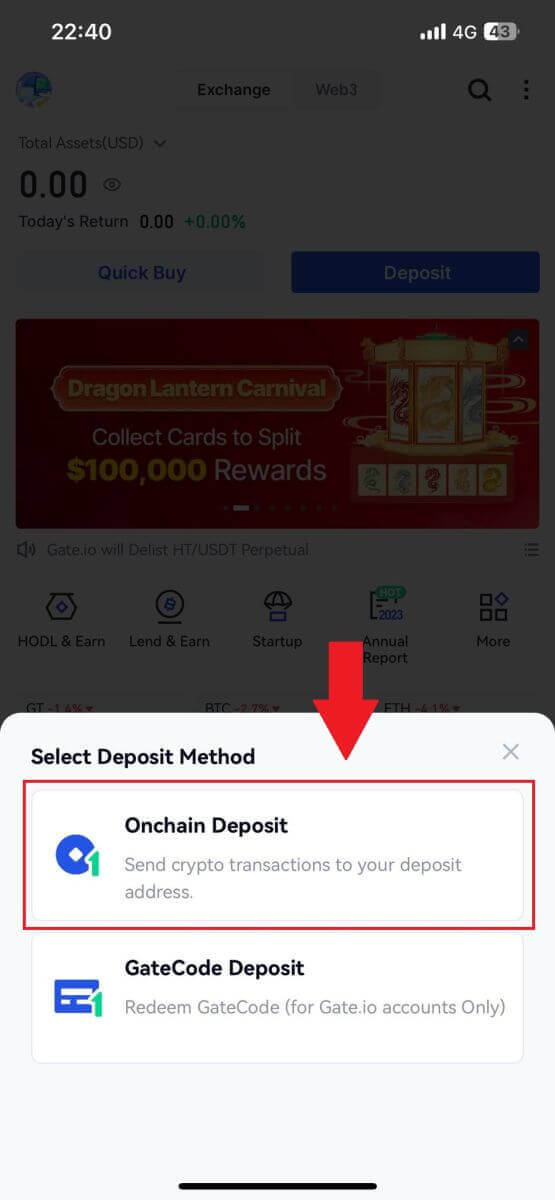
3. Հաջորդ էջին անցնելուց հետո ընտրեք կրիպտոն, որը ցանկանում եք ավանդ դնել: Դուք կարող եք դա անել՝ կտտացնելով կրիպտո որոնմանը:
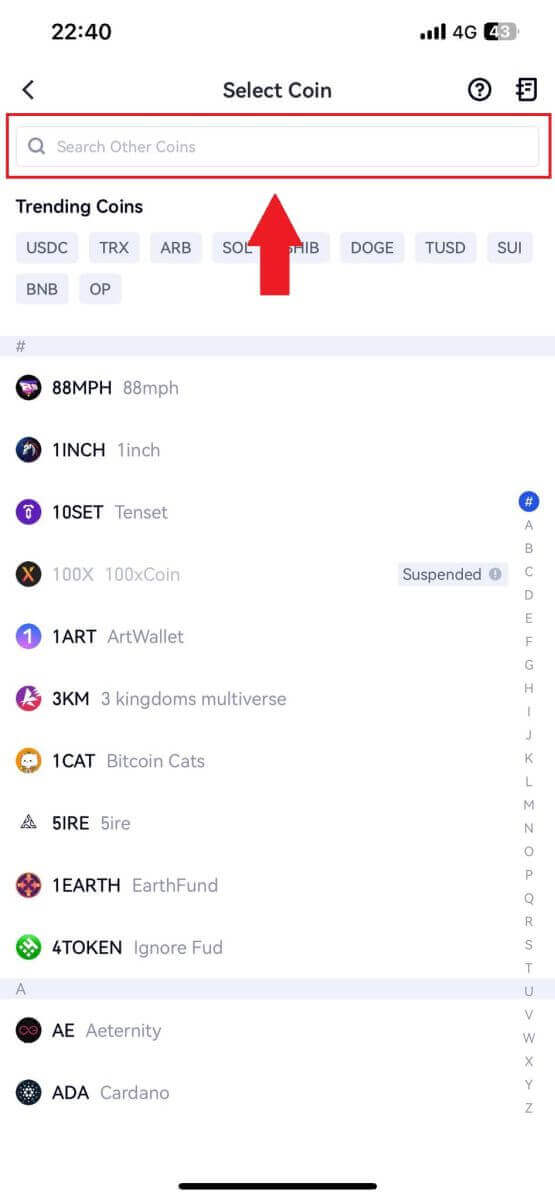
4. Ավանդի էջում խնդրում ենք ընտրել ցանցը:
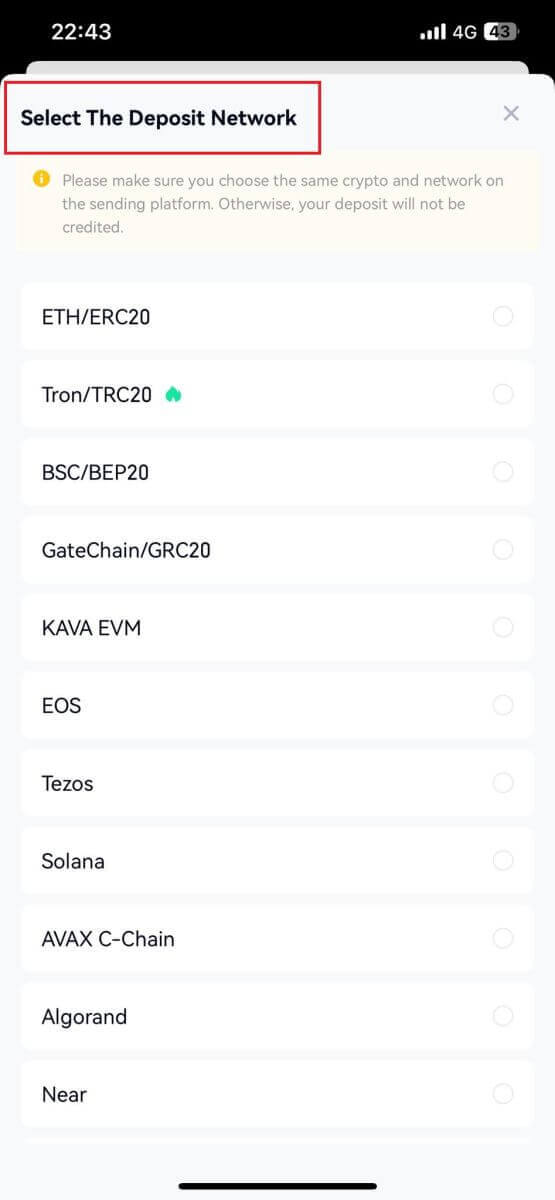
5. Սեղմեք պատճենման կոճակը կամ սկանավորեք QR կոդը ՝ ավանդի հասցեն ստանալու համար: Տեղադրեք այս հասցեն դուրսբերման հարթակի դուրսբերման հասցեի դաշտում: Հետևեք դուրսբերման հարթակում տրված հրահանգներին՝ դուրսբերման հարցումը սկսելու համար:
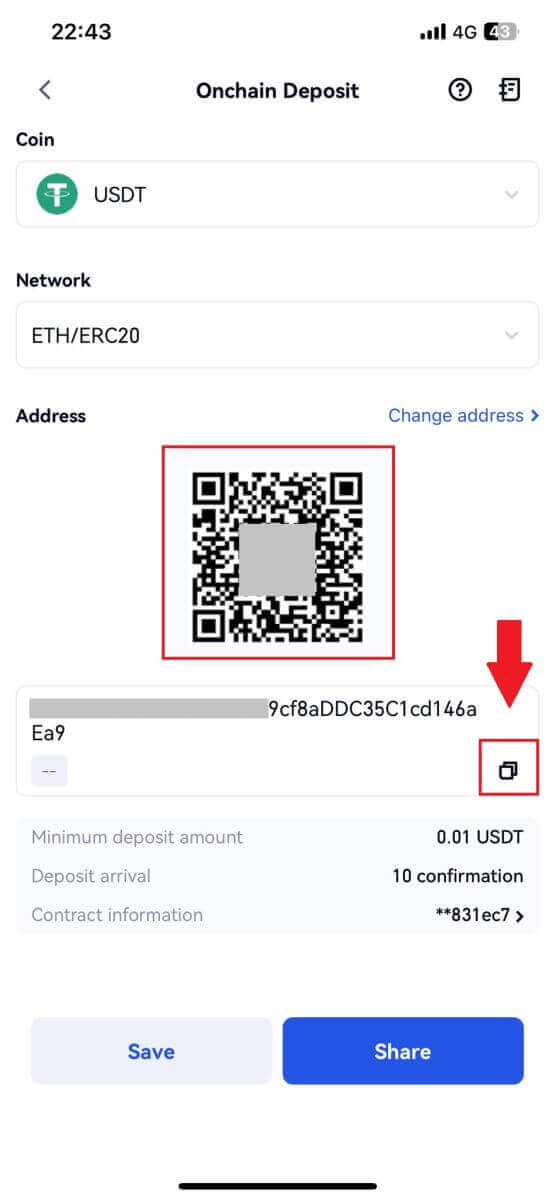
Ներդրեք Crypto-ն GateCode ավանդի միջոցով Gate.io (կայք)
1. Մուտք գործեք ձեր Gate.io կայք , սեղմեք [Wallet] և ընտրեք [Spot Account]: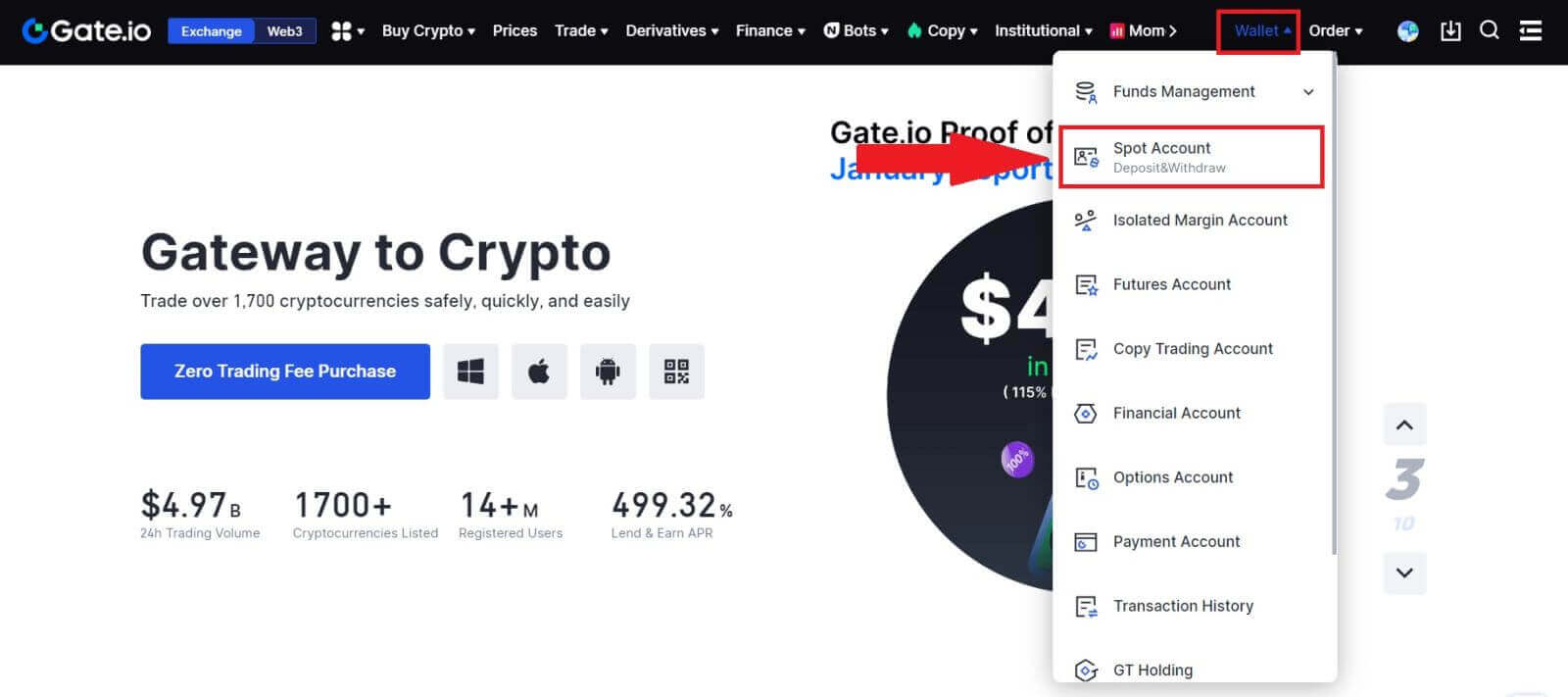 2. Շարունակելու համար
2. Շարունակելու համար սեղմեք [Deposit] :
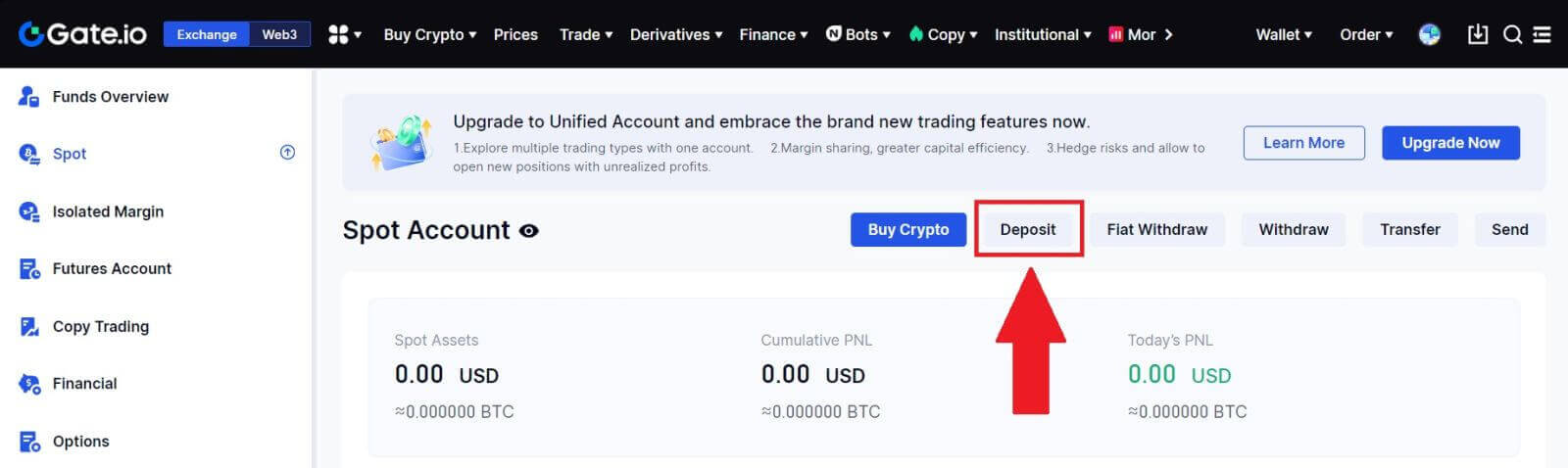
3. Ընտրեք [GateCode Deposit] ՝ սեղմելով [Deposit]
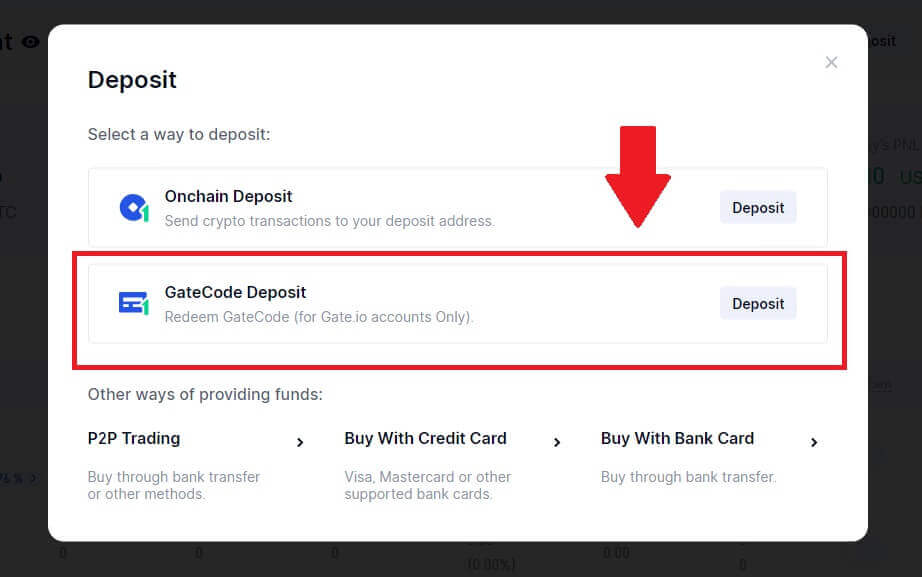
վրա 3. Մուտքագրեք GateCode-ը, որը ցանկանում եք ավանդադրել և սեղմեք [Confirm]:
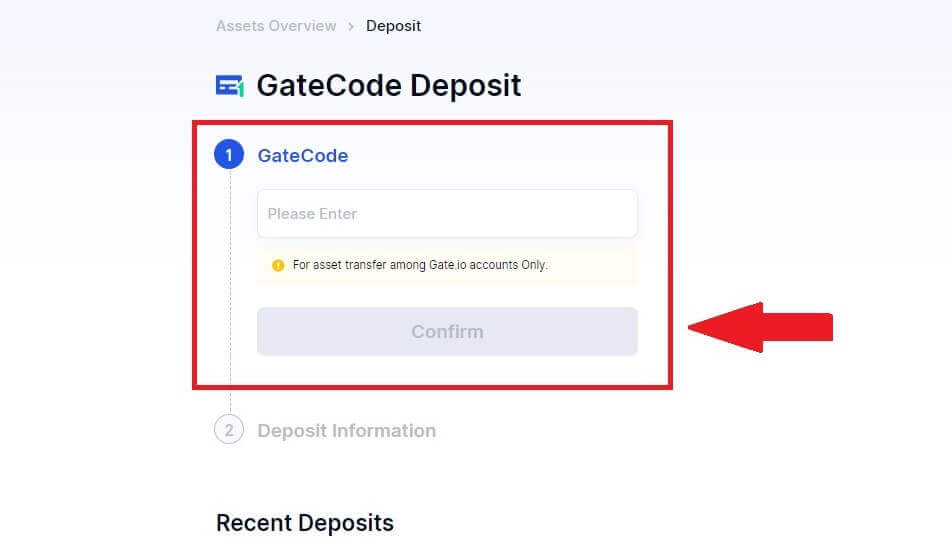
4. Դրանից հետո դուք կտեսնեք ավանդի մանրամասները, ինչպես ցույց է տրված ստորև: Դուք կարող եք ընտրել վերադառնալ նախորդ էջ կամ կրկին ավանդ:
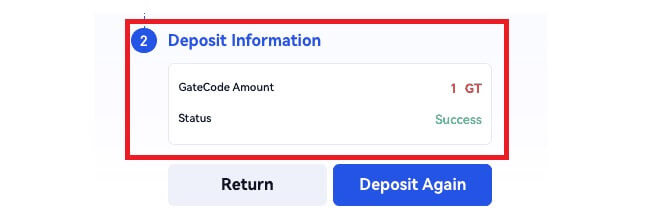
Ներդրեք Crypto-ն GateCode ավանդի միջոցով Gate.io (հավելված)
1. Բացեք և մուտք գործեք ձեր Gate.io հավելվածը, առաջին էջում հպեք [Deposit]: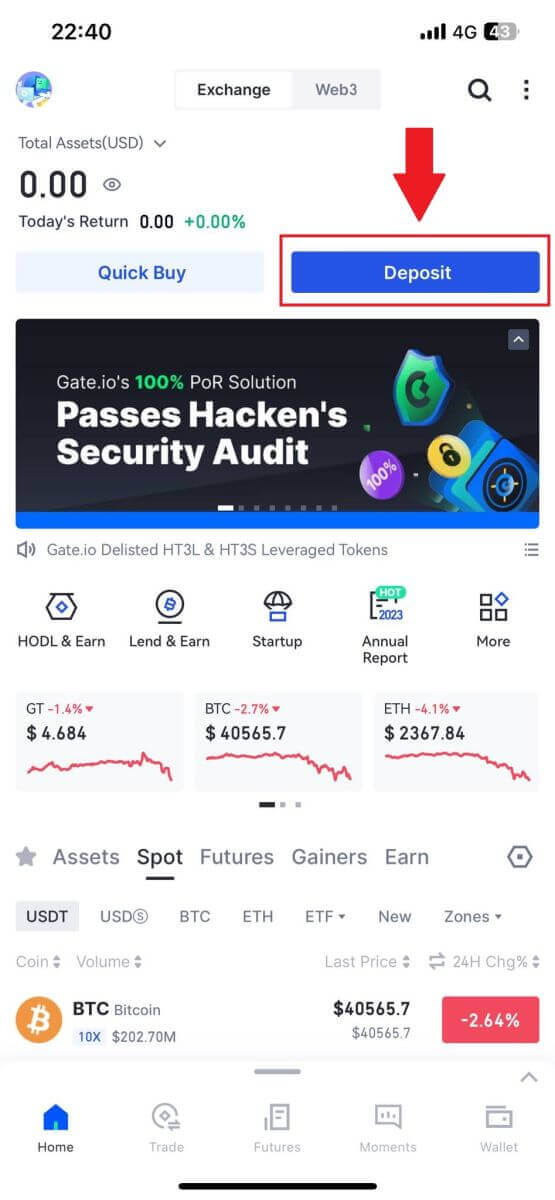 2. Շարունակելու համար
2. Շարունակելու համար հպեք [GateCode Deposit]- ին:
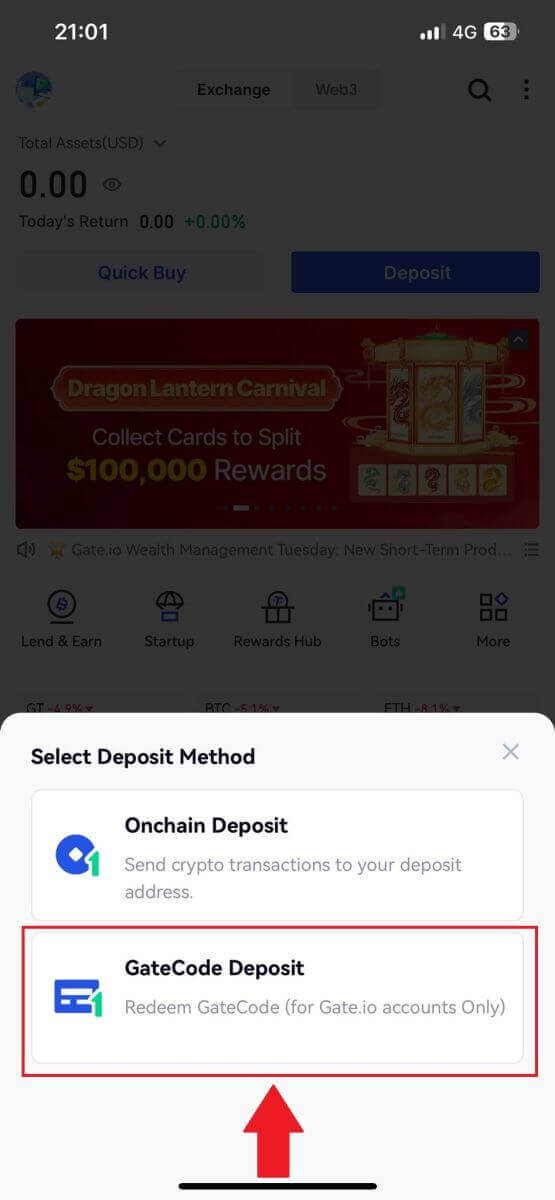
3. «GateCode Deposit» էջում դուք կարող եք ընտրել՝ սկանավորել պահված QR կոդի պատկերը կամ տեղադրել պատճենված GateCode-ն այստեղ՝ ավանդադրելու համար: Կրկնակի ստուգեք տեղեկատվությունը նախքան [Հաստատել] սեղմելը:
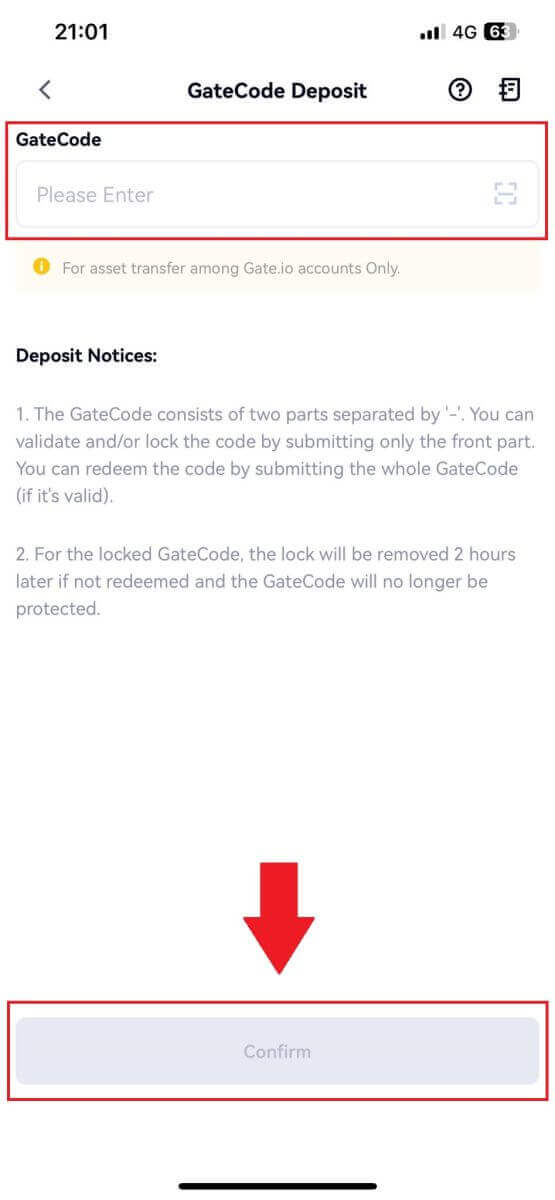
4. Այնուհետև կտեսնեք ավանդի մանրամասները, ինչպես ցույց է տրված ստորև: Դուք կարող եք ընտրել վերադառնալ նախորդ էջ կամ կրկին ավանդ:
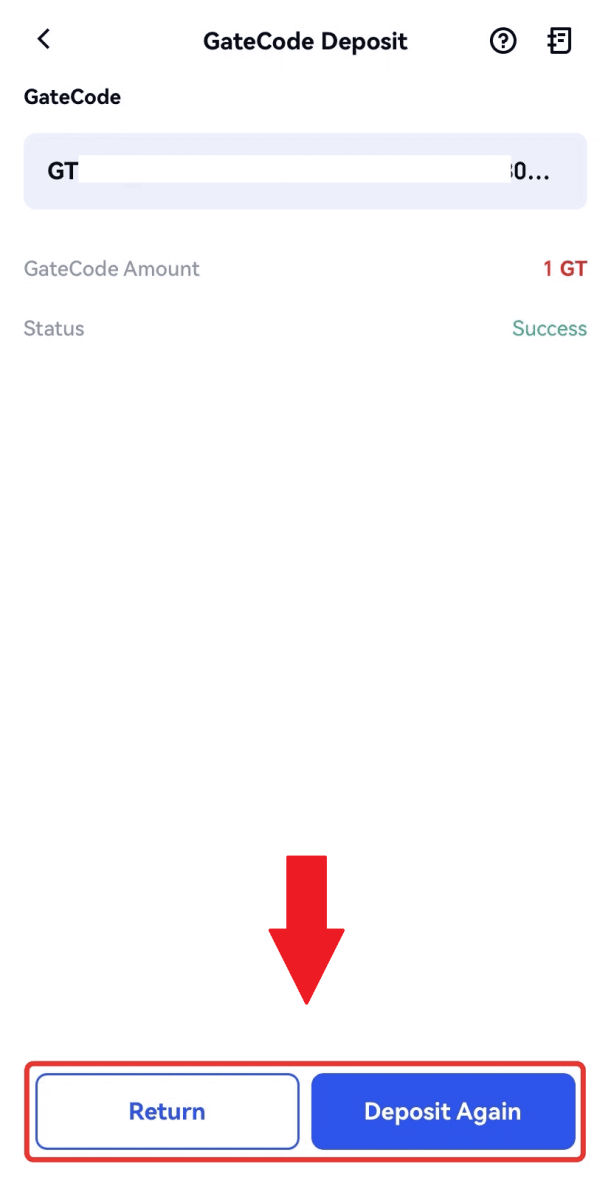
Ինչպես առևտուր անել կրիպտոարժույթով Gate.io-ում
Ինչպես առևտուր անել Gate.io-ում (կայք)
Քայլ 1. Մուտք գործեք ձեր Gate.io հաշիվ, սեղմեք [Trade] և ընտրեք [Spot]: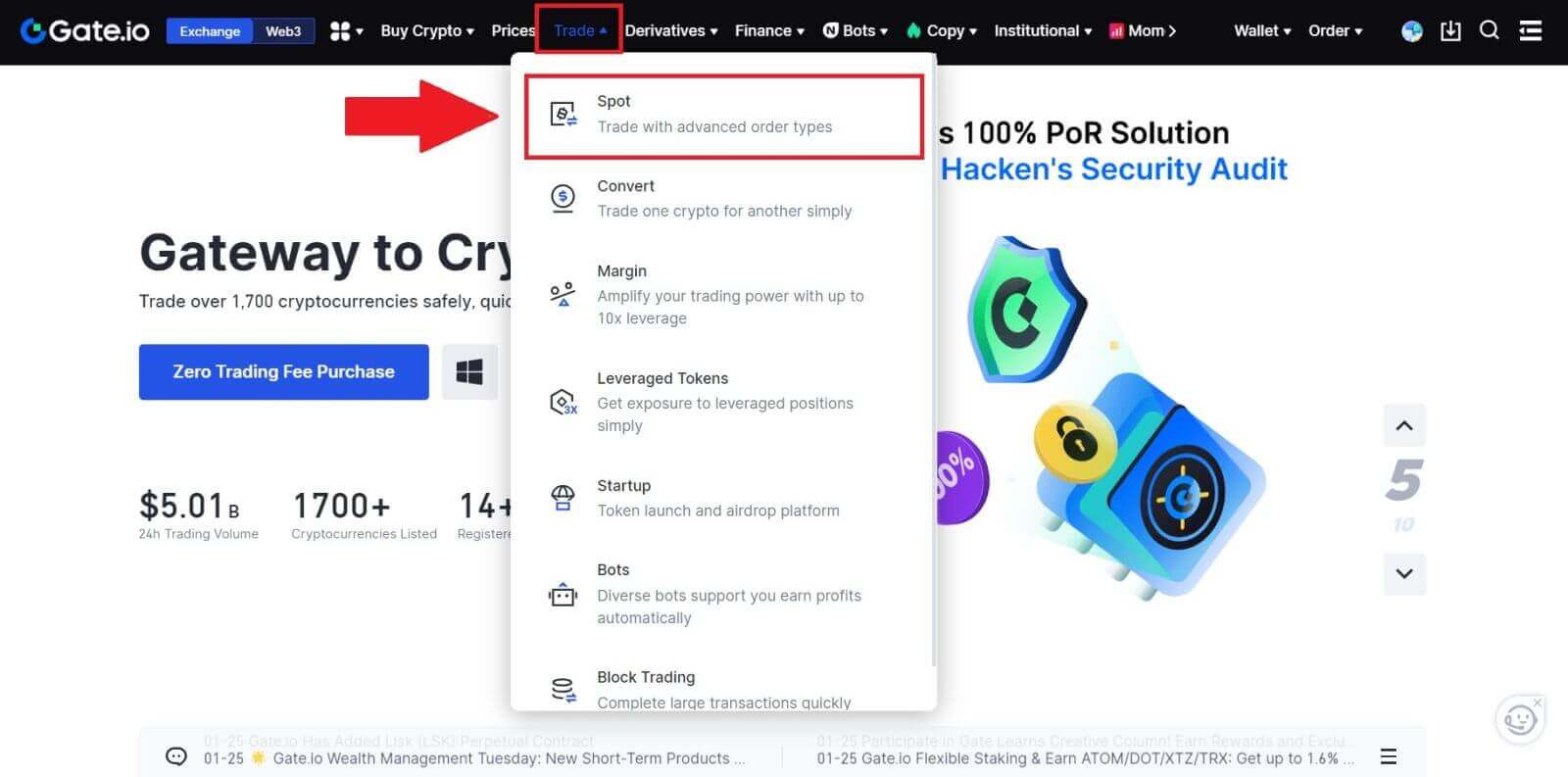
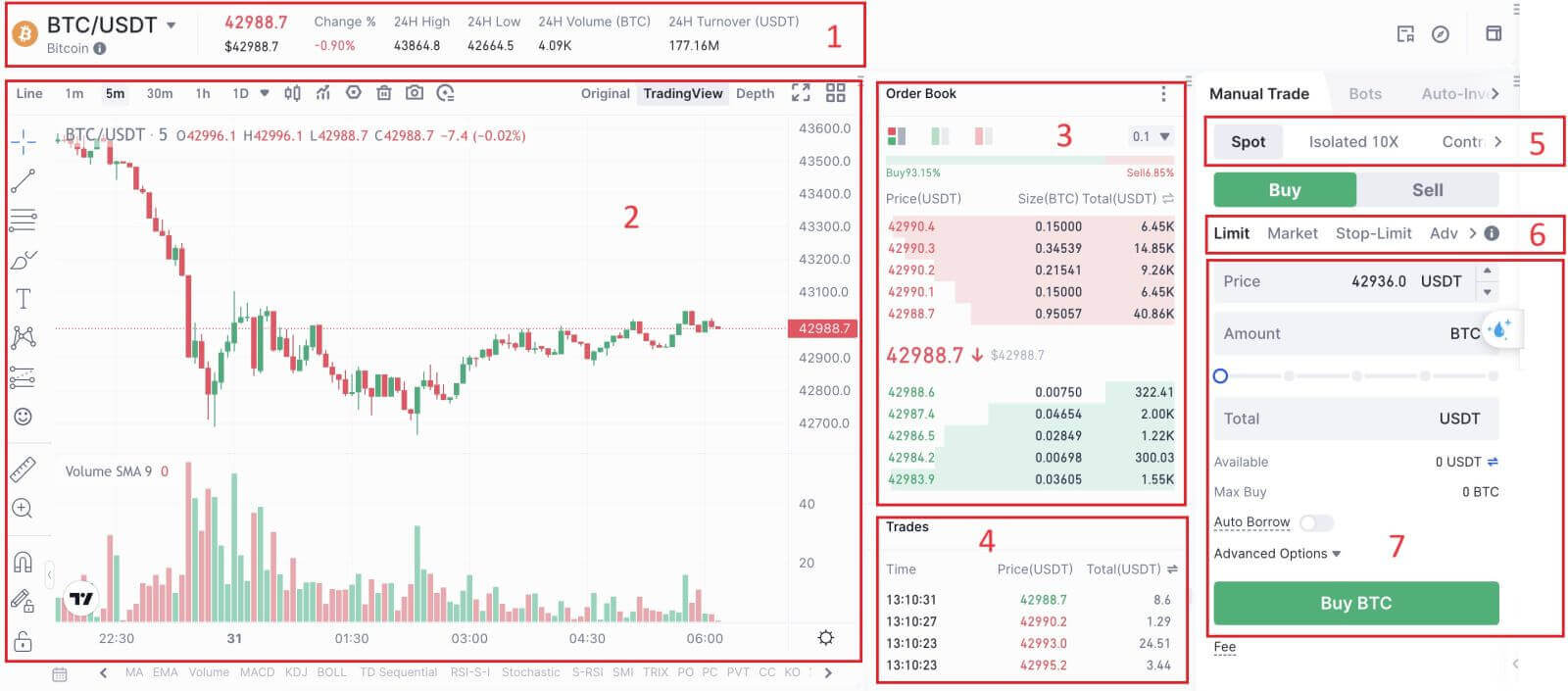

- Շուկայական գին Առևտրային զույգի առևտրի ծավալը 24 ժամվա ընթացքում:
- Մոմակալների աղյուսակը և տեխնիկական ցուցիչները:
- Asks (Sell orders) book / Bids (Buy orders) գիրք.
- Շուկայի վերջին ավարտված գործարքը:
- Առևտրի տեսակը.
- Պատվերների տեսակը.
- Գնել/վաճառել կրիպտոարժույթ:
- Ձեր Սահմանափակ պատվեր / Stop-Limit Order / Պատվերների պատմություն:
Քայլ 3. Գնել Crypto
Եկեք նայենք որոշ BTC գնելուն:
ԲԹՋ գնելու համար գնացեք գնման բաժին (7) և լրացրեք ձեր պատվերի գինը և գումարը: Գործարքն ավարտելու համարկտտացրեք [Գնել BTC] : 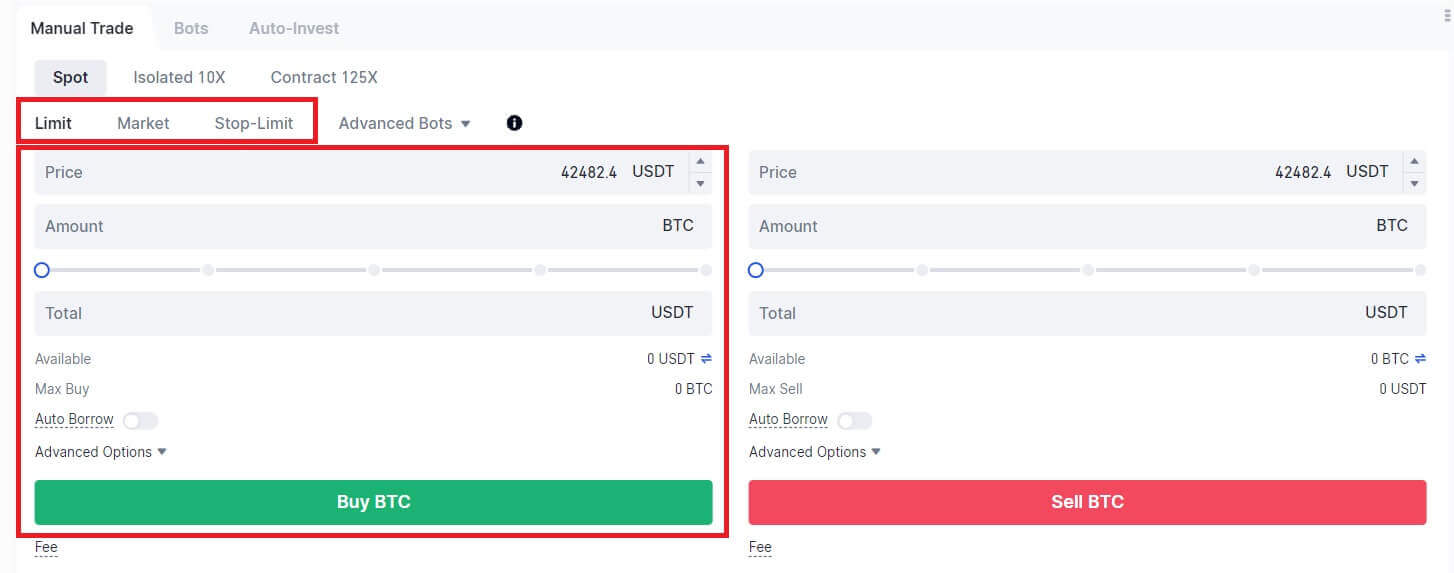
Նշում:
- Լռելյայն պատվերի տեսակը սահմանային կարգ է: Դուք կարող եք օգտագործել շուկայական պատվերը, եթե ցանկանում եք, որ պատվերը լրացվի որքան հնարավոր է շուտ:
- Գումարից ցածր տոկոսային բարը վերաբերում է այն բանին, թե ձեր ընդհանուր USDT ակտիվների քանի տոկոսն է օգտագործվելու ԲԹՋ գնելու համար:
Քայլ 4. Վաճառել Crypto
Ձեր ԲԹՋ-ն անմիջապես վաճառելու համար մտածեք [Market] պատվերի անցնելու մասին : Գործարքն ակնթարթորեն ավարտելու համար մուտքագրեք վաճառքի քանակը 0.1:
Օրինակ, եթե ԲԹՋ-ի ներկայիս շուկայական գինը կազմում է $63,000 USDT, ապա [Market] Պատվերի կատարումը կհանգեցնի այն բանին, որ 6,300 USDT (առանց միջնորդավճարի) անմիջապես կփոխանցվի ձեր Spot հաշվին: 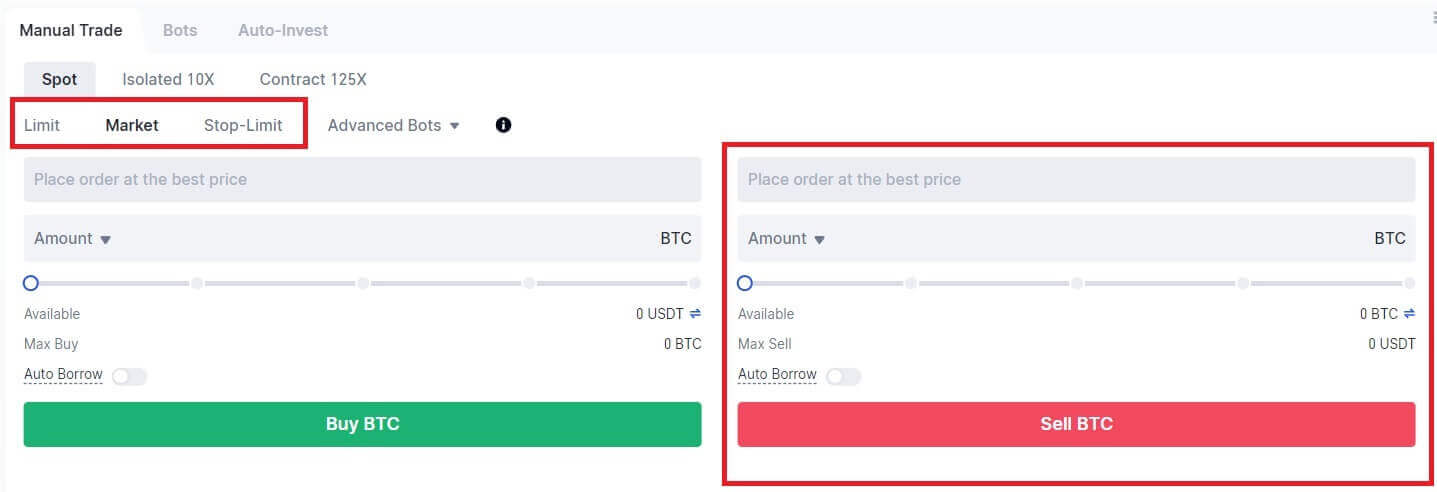
Ինչպես առևտուր անել Gate.io-ում (հավելված)
1. Բացեք ձեր Gate.io հավելվածը, առաջին էջում հպեք [Առևտուր]: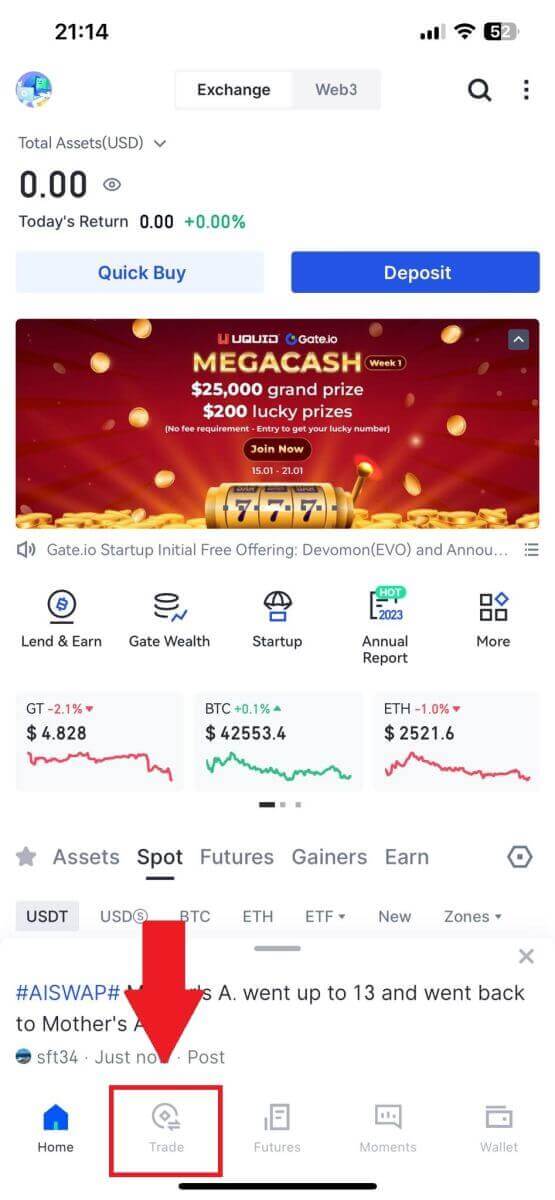
2. Ահա առեւտրային էջի ինտերֆեյսը:
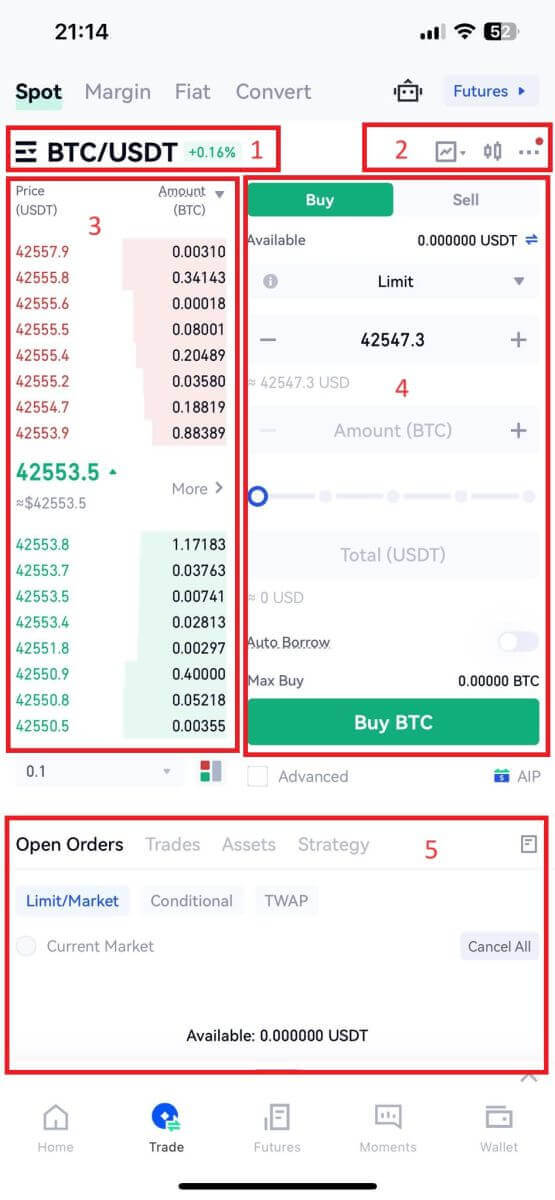
- Շուկա և առևտրային զույգեր.
- Իրական ժամանակի շուկայական մոմակալների գծապատկեր, կրիպտոարժույթի աջակցվող առևտրային զույգեր, «Գնել Crypto» բաժինը:
- Վաճառել/գնել պատվերի գիրք:
- Գնել/վաճառել կրիպտոարժույթ:
- Բաց պատվերներ.
3 .Որպես օրինակ՝ մենք կկատարենք «Limit order» առևտուր՝ BTC գնելու համար:
Մուտքագրեք առևտրային ինտերֆեյսի պատվերի տեղադրման բաժինը, նշեք գնի/վաճառքի պատվերի բաժնում գտնվող գինը և մուտքագրեք համապատասխան ԲԹՋ գնման գինը և քանակությունը կամ առևտրի գումարը: Պատվերը ավարտելու համար
սեղմեք [Գնել BTC] : (Նույնը վաճառքի պատվերի դեպքում)
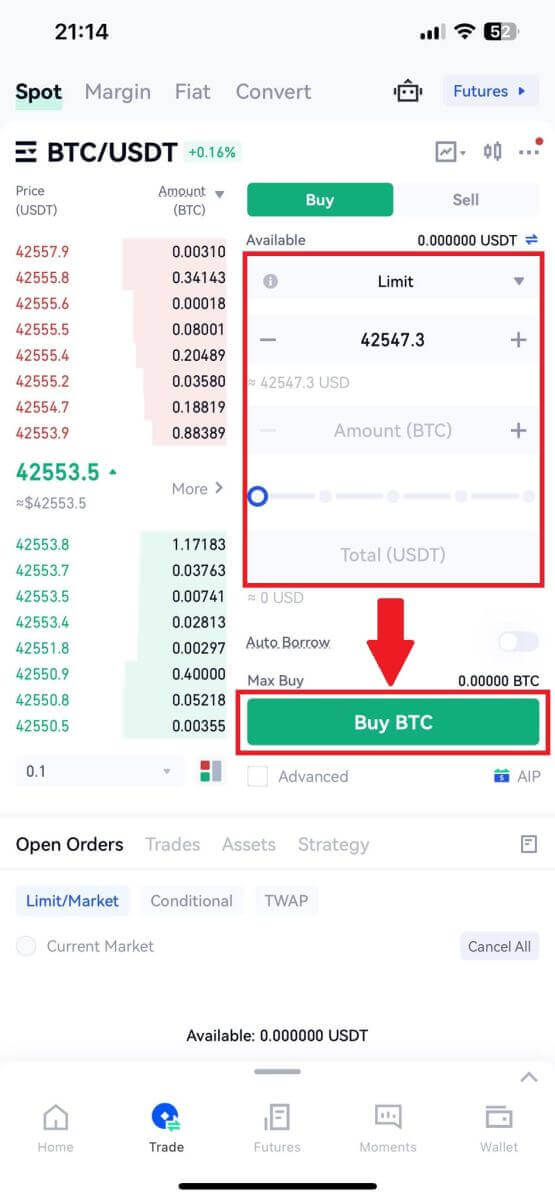
Ինչ է Stop-Limit ֆունկցիան և ինչպես օգտագործել այն
Ի՞նչ է «stop-limit» հրամանը:
Stop-limit պատվերը սահմանային պատվեր է, որն ունի սահմանային գին և կանգառի գին: Երբ կանգառի գինը հասնի, սահմանային պատվերը կտեղադրվի պատվերի գրքում: Սահմանային գնին հասնելուց հետո սահմանային պատվերը կկատարվի:
- Stop գին. Երբ ակտիվի գինը հասնում է կանգառի գնին, կատարվում է stop-limit կարգադրություն՝ ակտիվը սահմանային գնով կամ ավելի լավ գնելու կամ վաճառելու համար:
- Սահմանափակ գին. ընտրված (կամ պոտենցիալ ավելի լավ) գինը, որով կատարվում է stop-limit պատվերը:
Դուք կարող եք նույն գնով սահմանել կանգառի և սահմանաչափի գինը: Այնուամենայնիվ, խորհուրդ է տրվում, որ վաճառքի պատվերների դադարեցման գինը պետք է լինի մի փոքր ավելի բարձր, քան սահմանային գինը: Գների այս տարբերությունը թույլ կտա գների անվտանգության բացը պատվերի գործարկման և դրա կատարման ժամանակի միջև: Դուք կարող եք սահմանել գնման պատվերների սահմանափակման գինը մի փոքր ավելի ցածր: Սա նաև կնվազեցնի ձեր պատվերի չկատարման ռիսկը:
Խնդրում ենք նկատի ունենալ, որ շուկայական գինը ձեր սահմանաչափին հասնելուց հետո ձեր պատվերը կկատարվի որպես սահմանաչափ: Եթե դուք սահմանել եք «stop-loss» սահմանաչափը չափազանց բարձր կամ «take-profit» սահմանաչափը՝ չափազանց ցածր, ձեր պատվերը կարող է երբեք չլրացվել, քանի որ շուկայական գինը չի կարող հասնել ձեր սահմանած սահմանաչափին:
Ինչպես ստեղծել stop-limit կարգը
Ինչպե՞ս է աշխատում «stop-limit» հրամանը:
Ներկայիս գինը՝ 2400 (Ա): Դուք կարող եք սահմանել կանգառի գինը ընթացիկ գնից բարձր, օրինակ՝ 3000 (B) կամ ընթացիկ գնից ցածր, օրինակ՝ 1500 (C): Երբ գինը բարձրանա մինչև 3,000 (B) կամ իջնի մինչև 1,500 (C), կգործարկվի stop-limit կարգը, և սահմանաչափի պատվերը ավտոմատ կերպով կտեղադրվի պատվերների գրքում:
Նշում
Սահմանափակ գինը կարող է սահմանվել թե՛ գնման, թե՛ վաճառքի պատվերների համար կանգառի գնից բարձր կամ ցածր: Օրինակ, կանգառի գինը B կարող է տեղադրվել ցածր սահմանային գնի B1 կամ ավելի բարձր սահմանային գնի B2-ի հետ միասին :
Սահմանափակման պատվերը անվավեր է մինչև կանգառի գնի գործարկումը, ներառյալ այն դեպքում, երբ սահմանային գինը հասնում է կանգառի գնից շուտ:
Երբ կանգառի գինը հասնում է, դա միայն ցույց է տալիս, որ սահմանաչափի պատվերը ակտիվացված է և կներկայացվի պատվերի գրքույկ, այլ ոչ թե սահմանային պատվերը անմիջապես լրացվի: Սահմանափակման կարգը կկատարվի իր կանոններով:
Ինչպե՞ս տեղադրել stop-limit պատվեր Gate.io-ում:
1. Մուտք գործեք ձեր Gate.io հաշիվ, սեղմեք [Trade] և ընտրեք [Spot]: 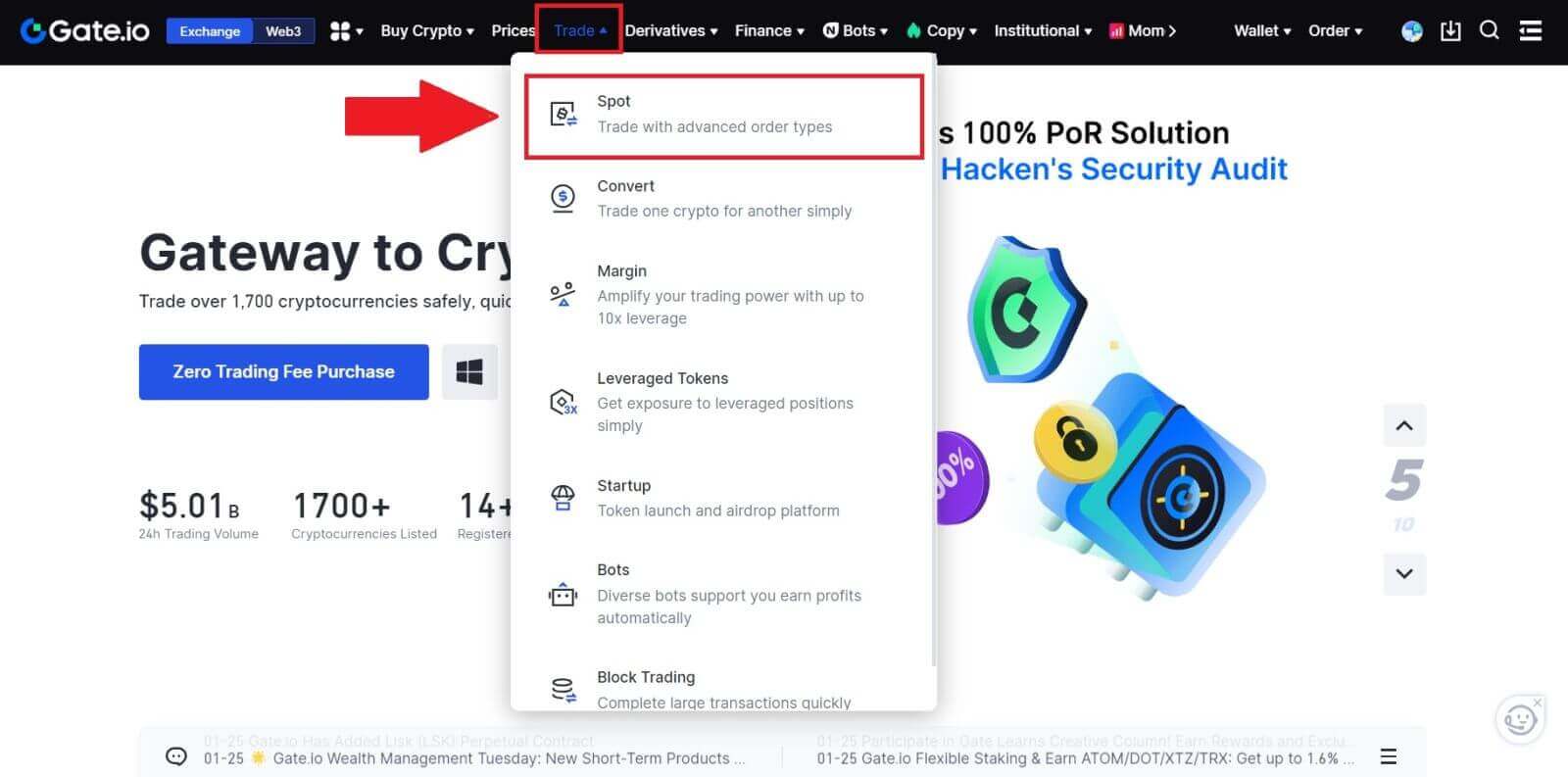
2. Ընտրեք [Stop-limit] , մուտքագրեք կանգառի գինը, սահմանաչափի գինը և կրիպտոյի քանակը, որը ցանկանում եք գնել: Գործարքի մանրամասները հաստատելու համար
սեղմեք [Buy BTC] : 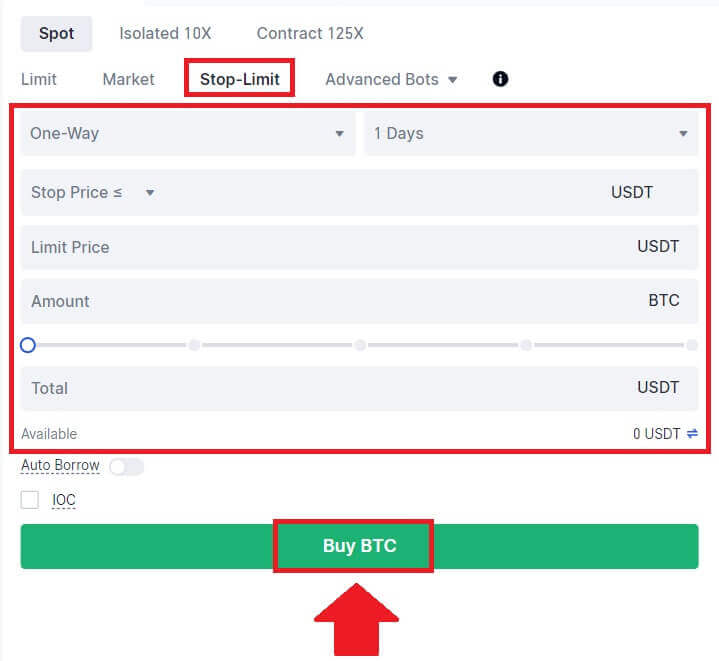
Ինչպե՞ս կարող եմ դիտել իմ stop-limit պատվերները:
Պատվերները ներկայացնելուց հետո դուք կարող եք դիտել և խմբագրել ձեր stop-limit պատվերները [Open Orders] բաժնում:  Կատարված կամ չեղարկված պատվերները դիտելու համար անցեք [ Պատվերների պատմություն ] ներդիր:
Կատարված կամ չեղարկված պատվերները դիտելու համար անցեք [ Պատվերների պատմություն ] ներդիր:
Ինչպես հանել/վաճառել Crypto-ն Gate.io-ում
Ինչպես վաճառել Crypto-ն բանկային փոխանցման միջոցով Gate.io-ում
Վաճառեք կրիպտո բանկային փոխանցման միջոցով Gate.io-ում (կայք)
1. Մուտք գործեք ձեր Gate.io կայք, սեղմեք [Buy Crypto] և ընտրեք [Bank Transfer]: 2. Շարունակելու համար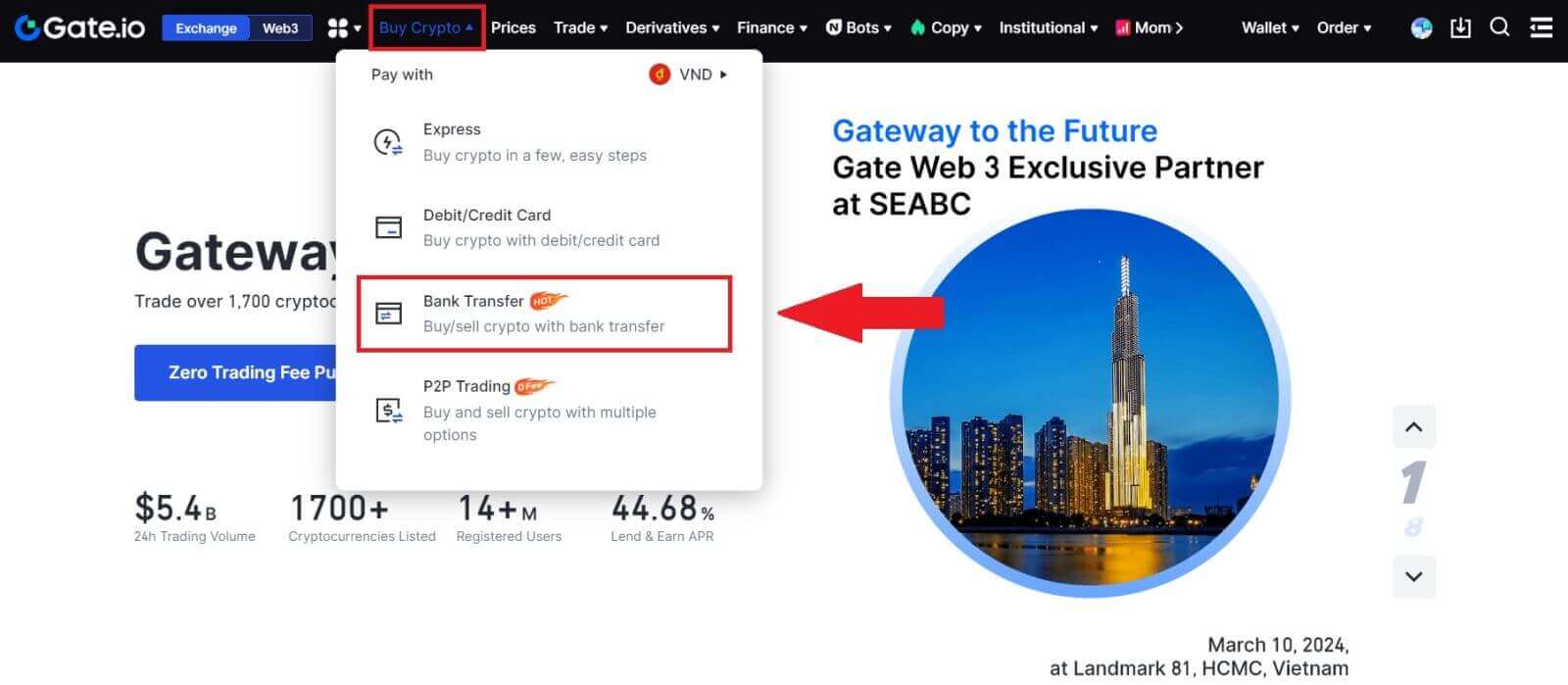
ընտրեք [Sell] :
Ընտրեք կրիպտոարժույթը և այն գումարը, որը ցանկանում եք վաճառել, և ընտրեք ֆիատ արժույթը, որը ցանկանում եք ստանալ: Այնուհետև կարող եք ընտրել վճարման ալիքը՝ ըստ գնահատված միավորի գնի:
Նշում.
Կրիպտոն հաջողությամբ վաճառելու համար նախ պետք է ձեր կրիպտոն փոխարկեք USDT-ի: Եթե ձեր BTC-ն կամ այլ ոչ USDT կրիպտոարժույթները փոխարկելուց հետո չկարողանաք ավարտել այս վաճառքը, փոխարկված գումարը կհայտնվի որպես USDT ձեր Gate.io տեղում դրամապանակում: Մյուս կողմից, եթե սկսեք USDT վաճառելով, կարող եք ուղղակիորեն շարունակել առանց կրիպտո փոխակերպման քայլի անհրաժեշտության:
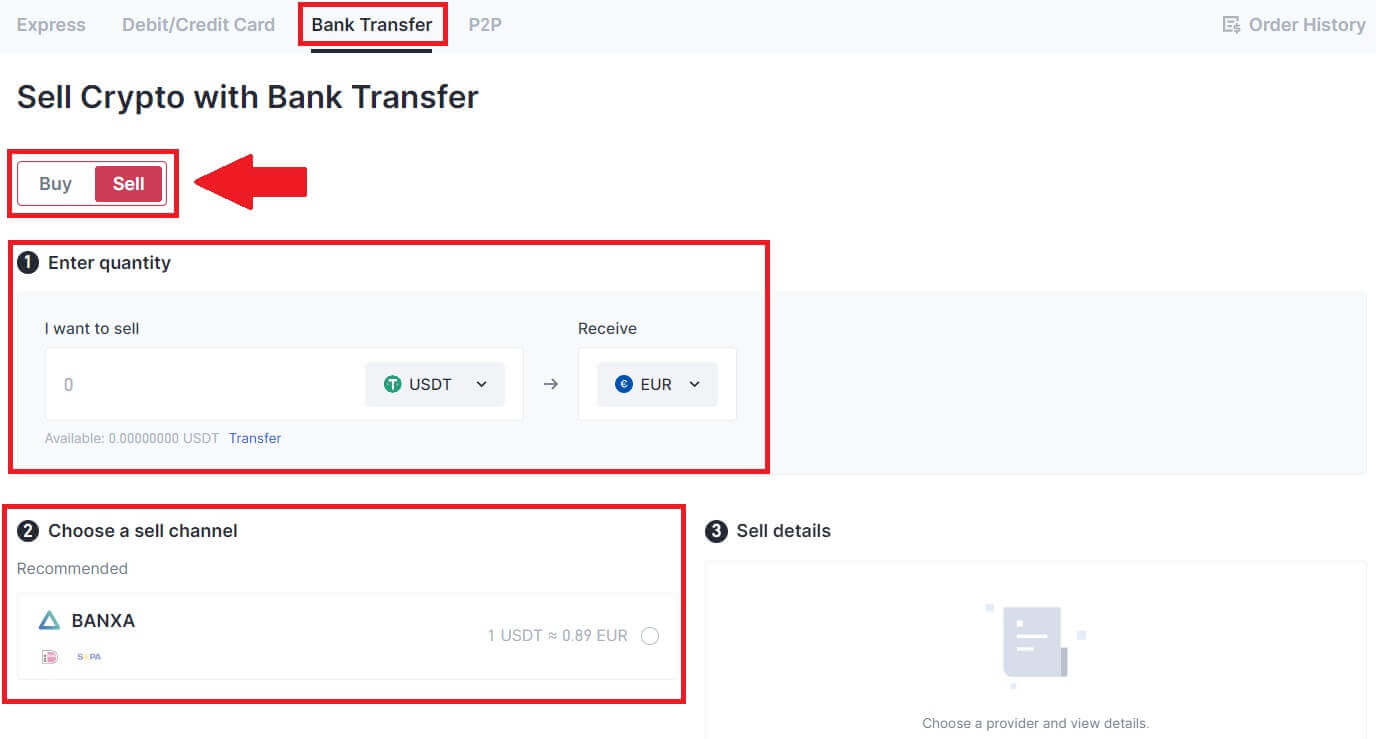
3. Ստուգեք ձեր Վաճառքի մանրամասները, նախքան շարունակելը կարդացեք Հրաժարումը, նշեք վանդակը և սեղմեք [Շարունակել]:

4. Խնդրում ենք կարդալ Կարևոր Ծանուցումը և սեղմել [Հաջորդ] ՝ ձեր կրիպտոյի փոխարկումը USDT-ի սկսելու համար:
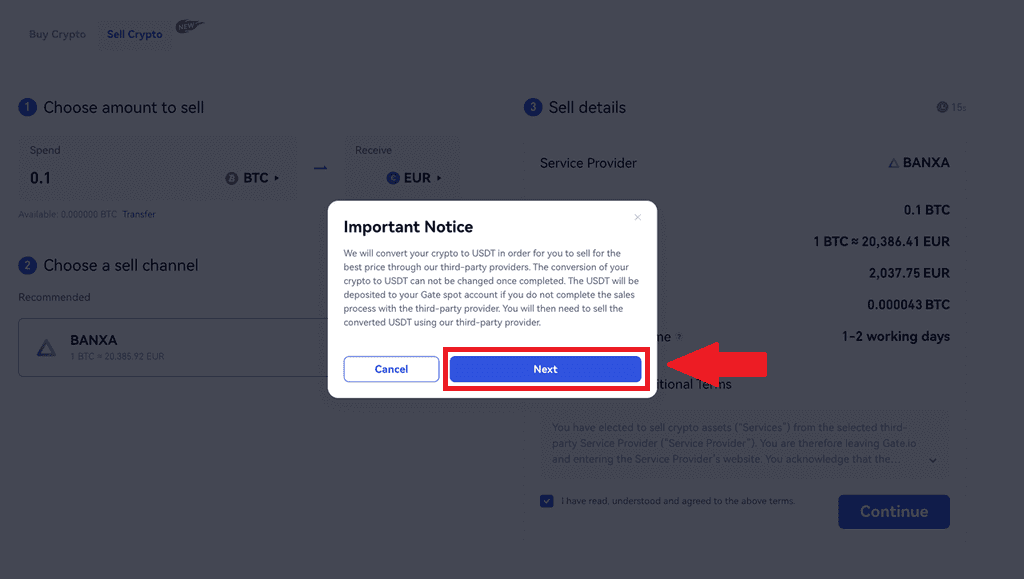
5. Շարունակեք երրորդ կողմի էջում՝ ձեր գնումն ավարտելու համար: Խնդրում ենք ճիշտ հետևել քայլերին:
Վաճառեք կրիպտո բանկային փոխանցման միջոցով Gate.io (Հավելված)
1. Բացեք ձեր Gate.io հավելվածը և հպեք [Quick Buy]: 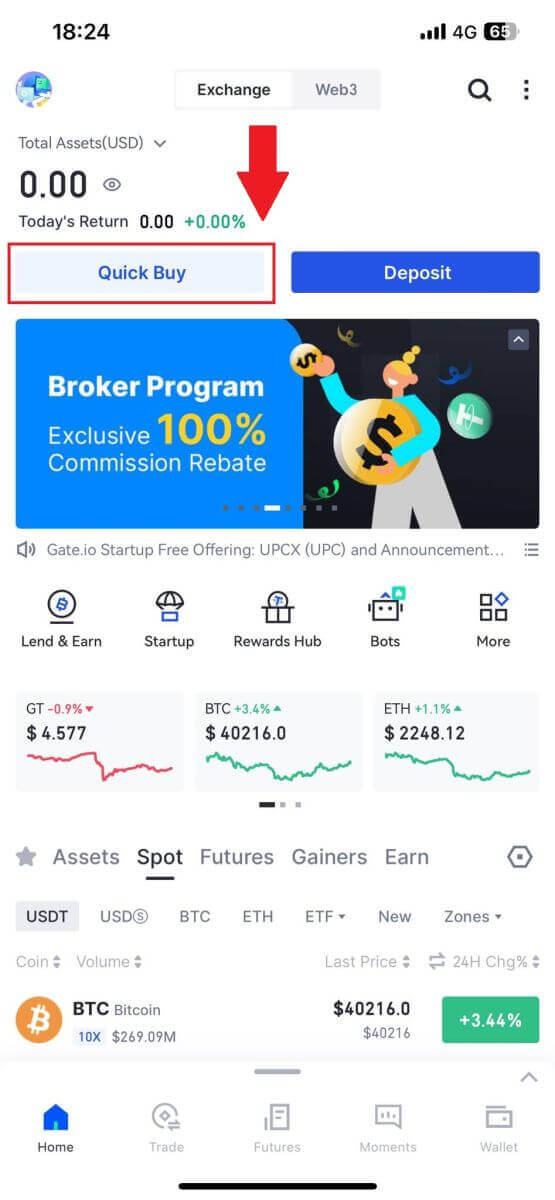
2. Հպեք [Express]- ին և ընտրեք [Bank Transfer], և դուք կուղղորդվեք P2P առևտրային գոտի: 3. Շարունակելու համար 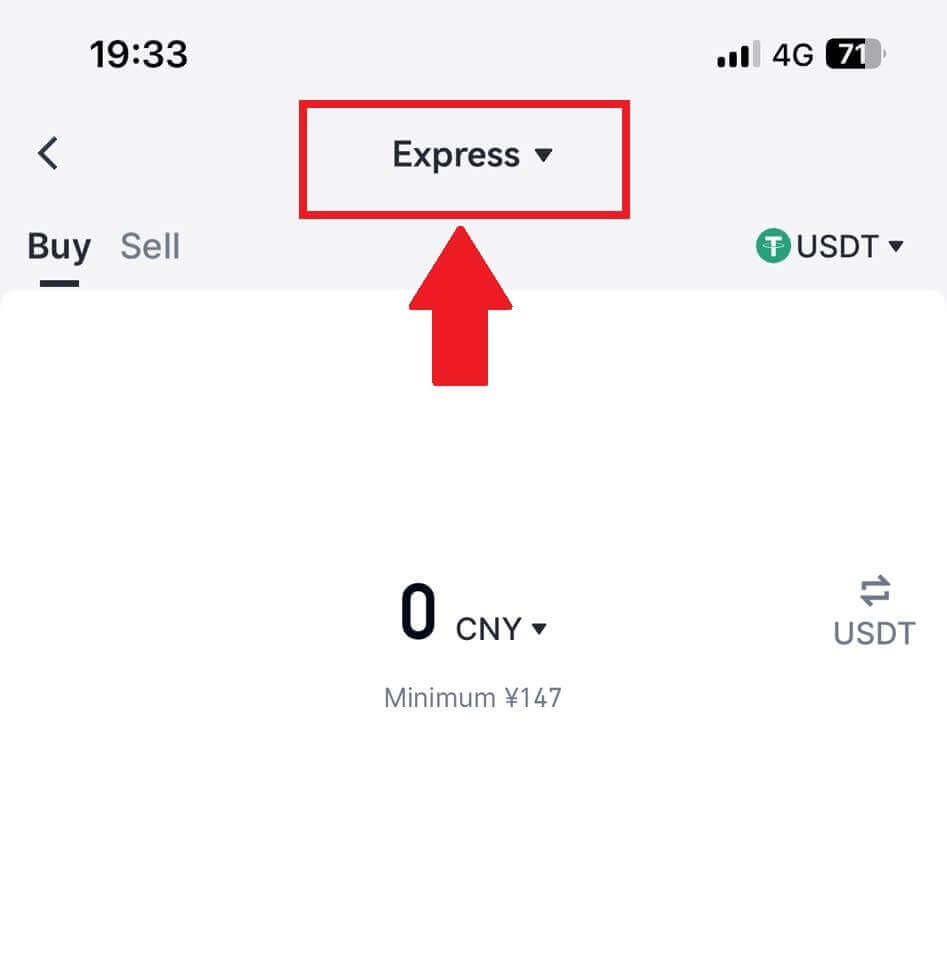
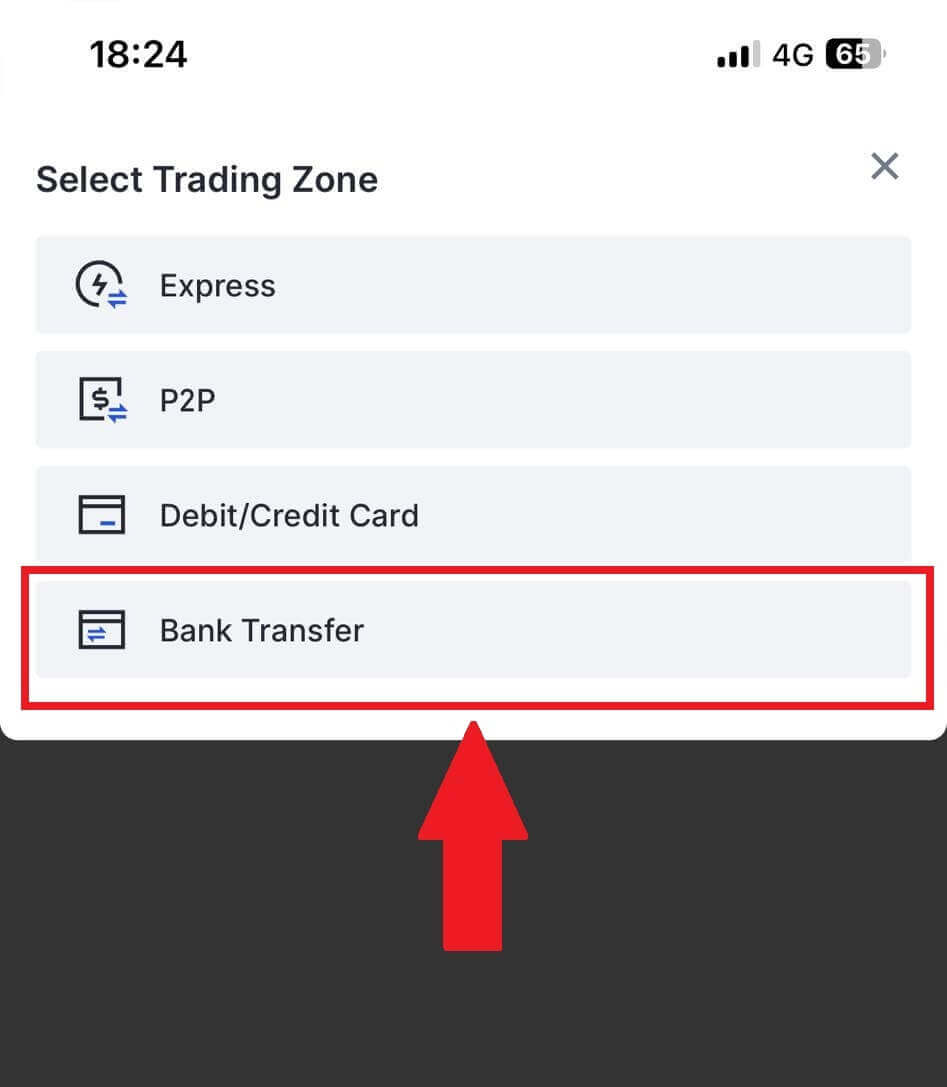
ընտրեք [Sell] :
Ընտրեք կրիպտոարժույթը և այն գումարը, որը ցանկանում եք վաճառել, և ընտրեք ֆիատ արժույթը, որը ցանկանում եք ստանալ: Այնուհետև կարող եք ընտրել վճարման ալիքը` ըստ գնահատված միավորի գնի : 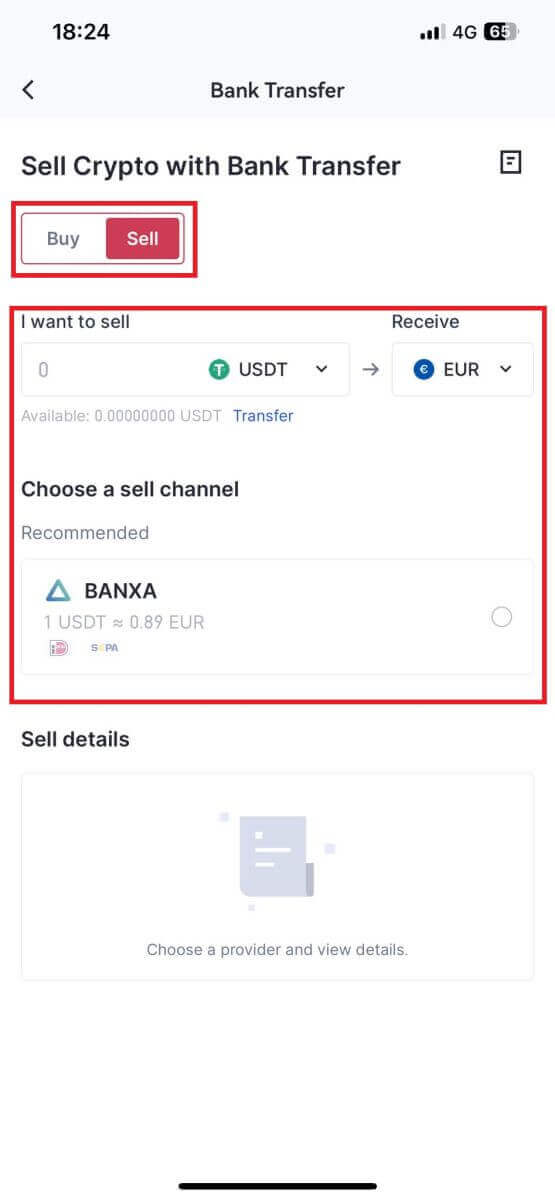
4. Ստուգեք ձեր Վաճառքի մանրամասները, նախքան շարունակելը կարդացեք Հրաժարումը, նշեք վանդակը և սեղմեք [Շարունակել]:
5. Շարունակեք երրորդ կողմի էջում՝ ձեր գնումն ավարտելու համար: Խնդրում ենք ճիշտ հետևել քայլերին:
Ինչպես վաճառել Crypto-ն P2P Trading-ի միջոցով Gate.io-ում
Վաճառեք Crypto-ն P2P Trading-ի միջոցով Gate.io-ում (կայք):
1. Մուտք գործեք ձեր Gate.io կայք, սեղմեք [Buy Crypto] և ընտրեք [P2P Trading]: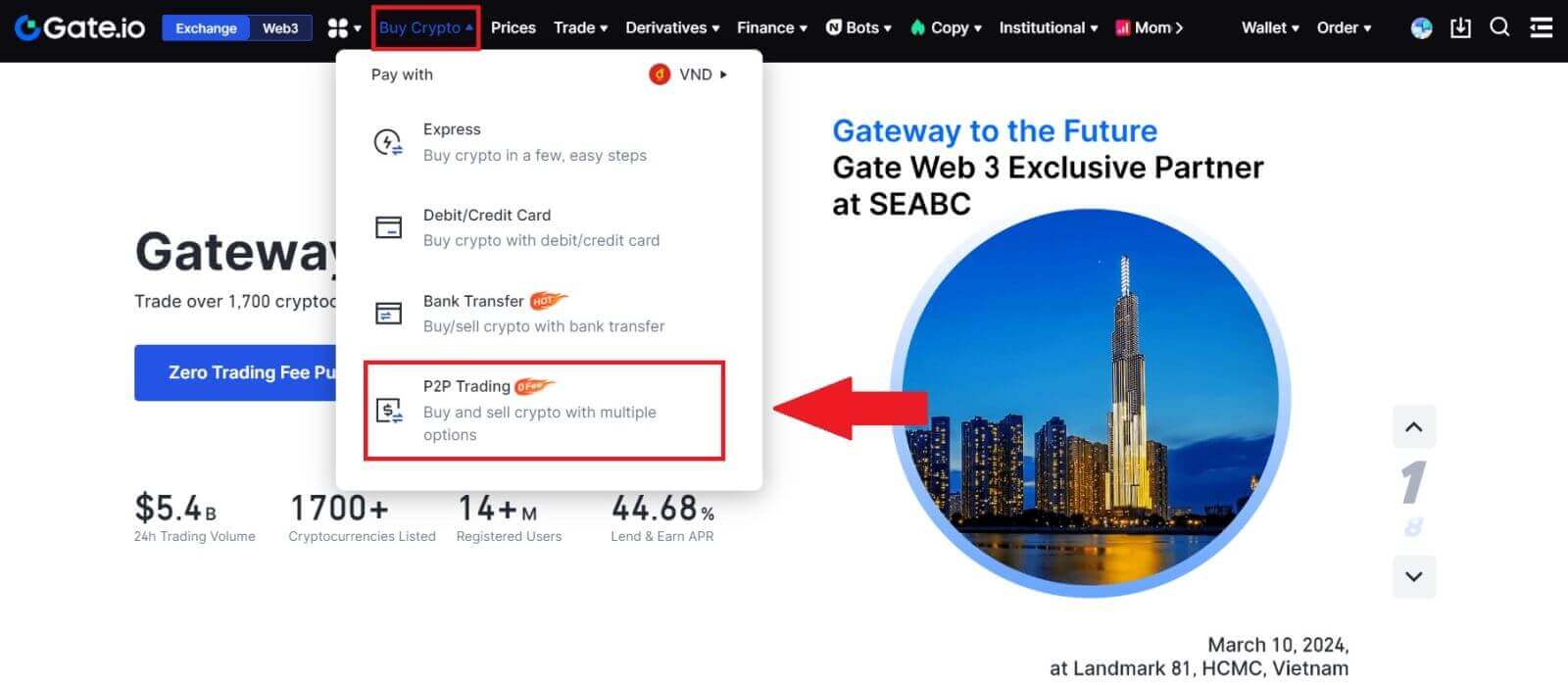
2. Գործարքի էջում կտտացրեք [Վաճառել] և ընտրեք այն արժույթը, որը ցանկանում եք վաճառել (USDT-ն ներկայացված է որպես օրինակ) և սեղմեք [Sell USDT]:
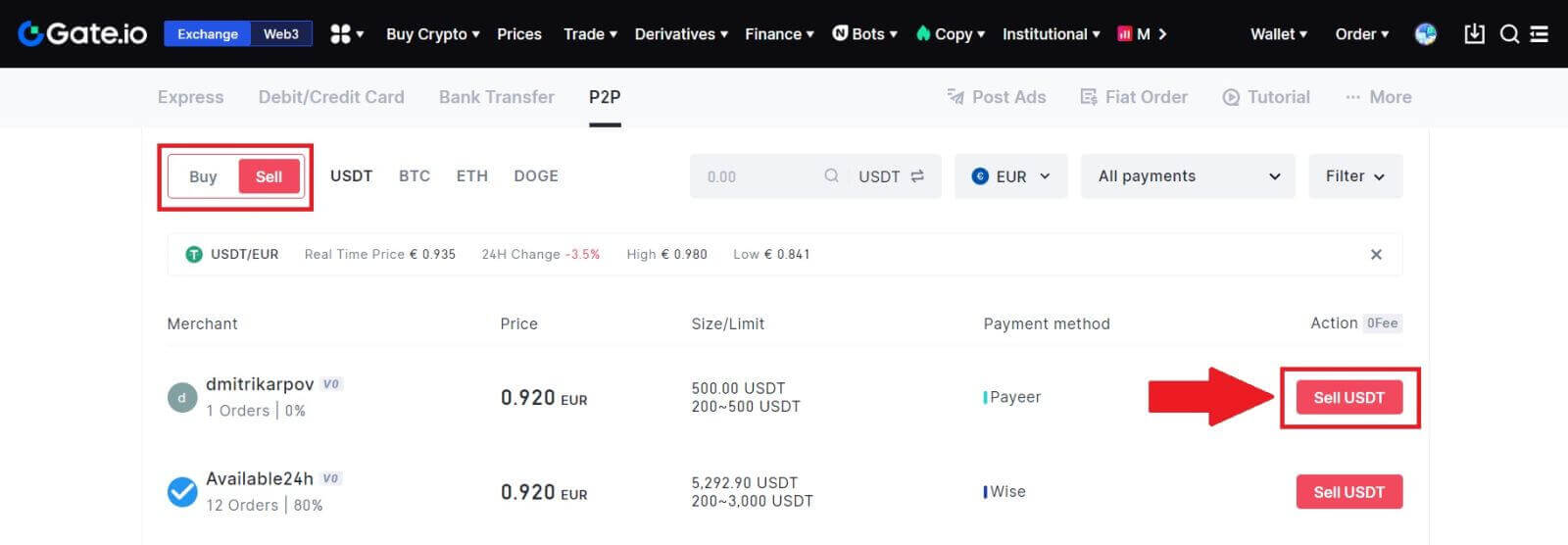
3. Մուտքագրեք այն գումարը (ձեր ֆիատ արժույթով) կամ քանակը (կրիպտո) որը ցանկանում եք վաճառել:
Ստուգեք հավաքագրման մեթոդը և սեղմեք [Sell USDT]:
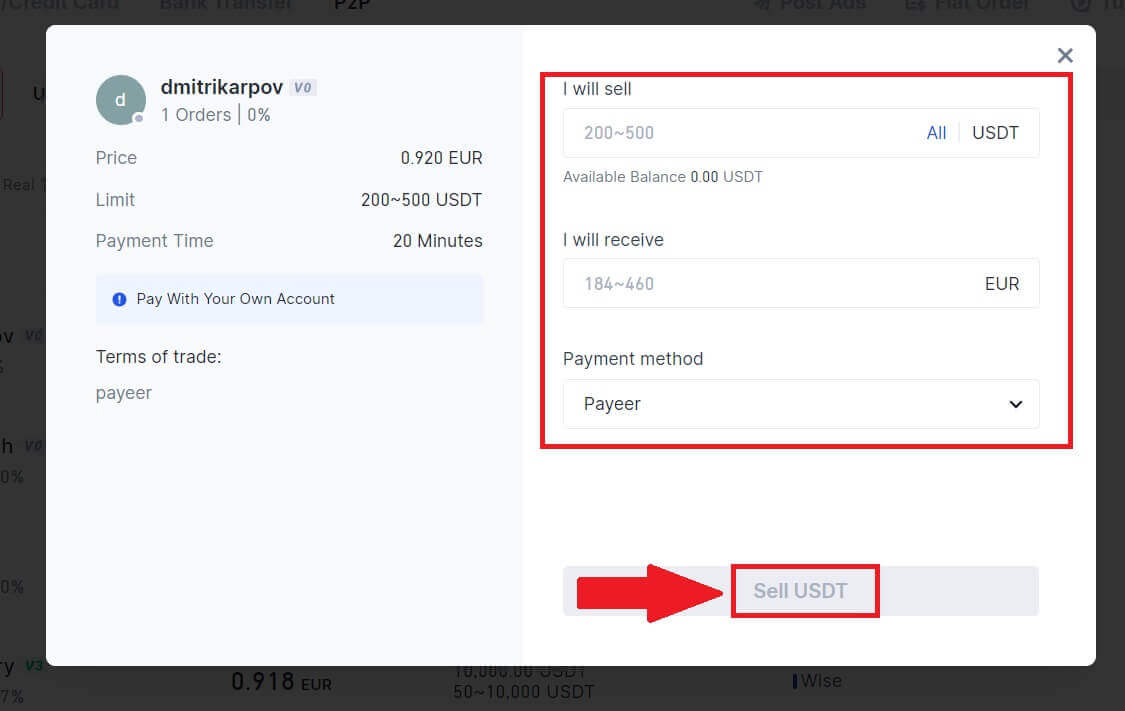
4. Կրկնակի ստուգեք բոլոր տեղեկությունները բացվող պատուհանում և սեղմեք [Sell Now]: Այնուհետև մուտքագրեք ձեր ֆոնդի գաղտնաբառը:
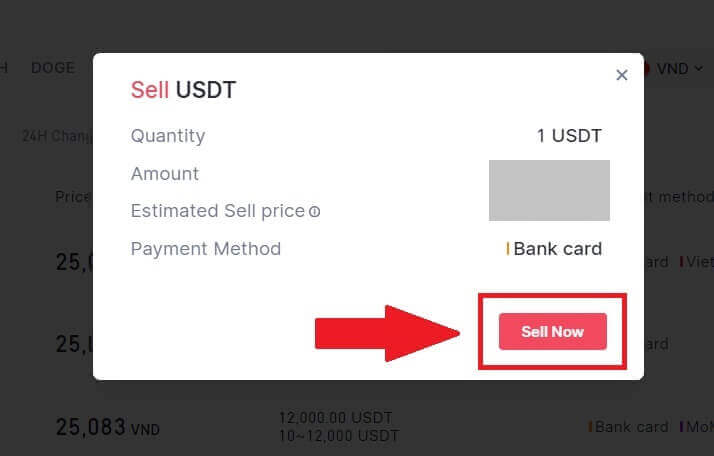
5. «Fiat Պատվեր»-«Ընթացիկ պատվեր» էջում խնդրում ենք վաճառողին վճարել ցուցադրված գումարը։ Վճարումն ավարտելուց հետո սեղմեք «Ես վճարել եմ»:
6. Պատվերն ավարտվելուց հետո այն կարելի է գտնել «Fiat Order»-«Կատարված պատվերներ» բաժնում:
Վաճառեք Crypto-ն P2P Trading-ի միջոցով Gate.io-ում (Հավելված):
1. Բացեք ձեր Gate.io հավելվածը և հպեք [Ավելին] և ընտրեք [P2P Trade]
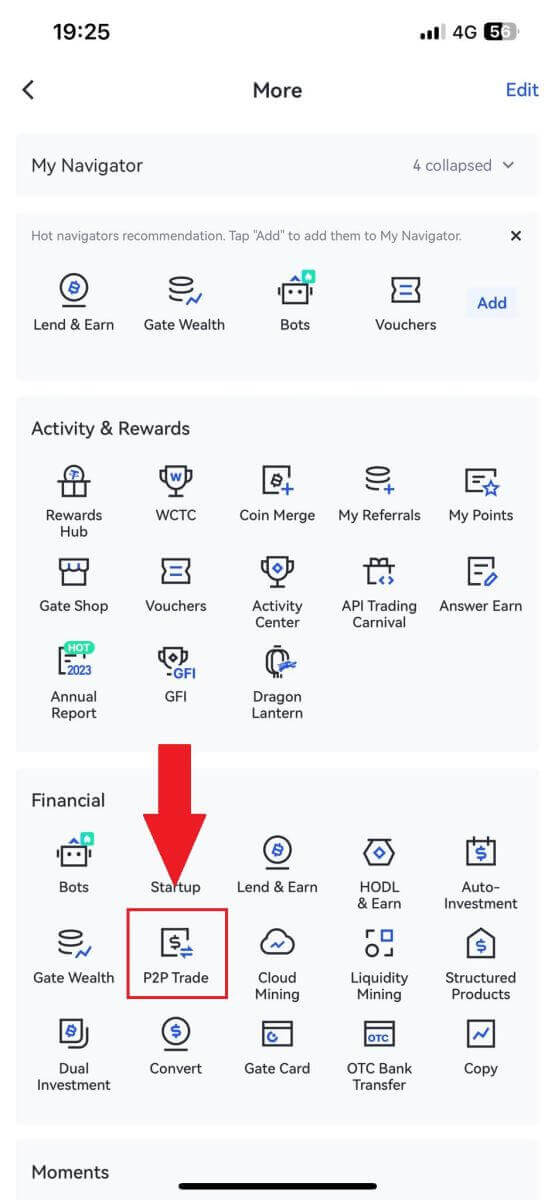
2. Գործարքի էջում կտտացրեք [Վաճառել] և ընտրեք արժույթը, որը ցանկանում եք վաճառել (USDT ցուցադրվում է որպես օրինակ) և սեղմեք [Վաճառել]:
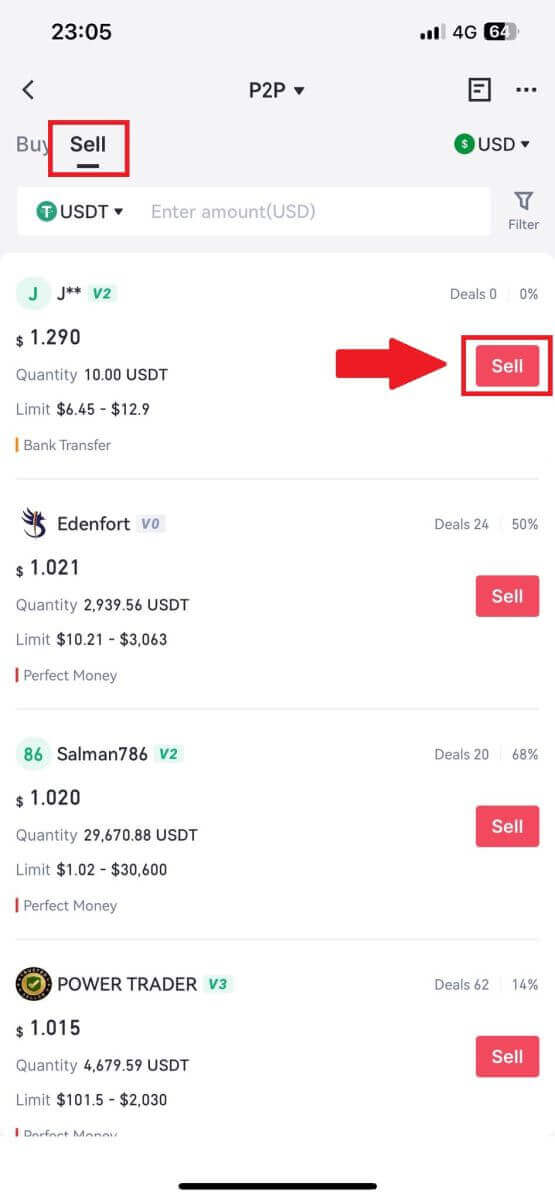
3. Մուտքագրեք այն գումարը (ձեր ֆիատ արժույթով) կամ քանակը (կրիպտո) որը ցանկանում եք վաճառել:
Ստուգեք հավաքագրման մեթոդը և սեղմեք [Sell USDT]:
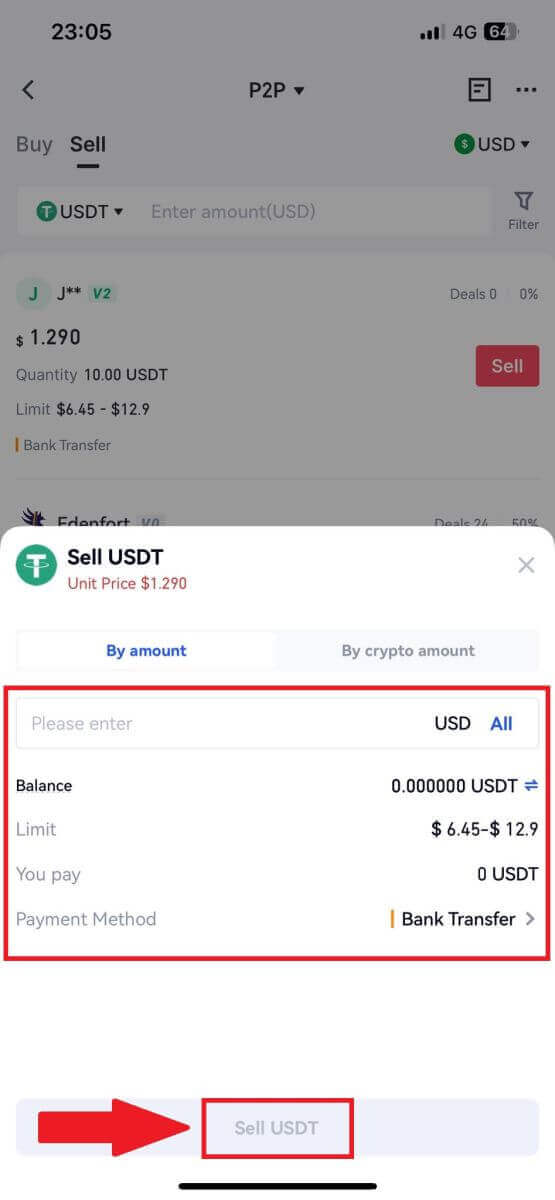
4. Երբ պատվերը համընկնում է, դուք կարող եք ստուգել այն «Պատվեր» ներդիրում - «Վճարված/չվճարված» ներդիրում՝ տեղեկատվությունը ստուգելու համար: Ստուգեք, որ վճարումը ստացվել է՝ ստուգելով ձեր բանկային հաշիվը կամ ստացման եղանակը: Երբ հաստատեք, որ բոլոր տեղեկությունները (վճարման գումարը, գնորդի տվյալները) ճիշտ են, սեղմեք « Հաստատել ստացված վճարումը » կոճակը:
5. Պատվերն ավարտվելուց հետո դուք կարող եք դիտել պատվերի մանրամասները «Պատվեր»-«Ավարտված» բաժնում:
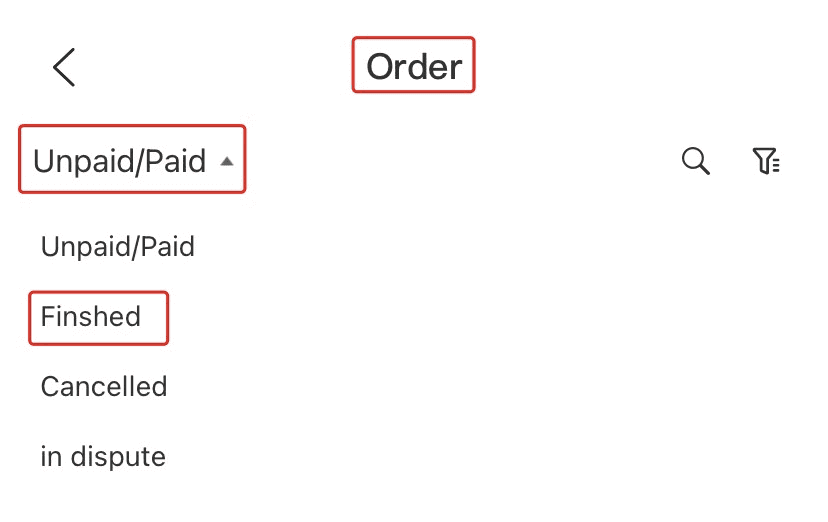
Ինչպես հանել Crypto-ն Gate.io-ում
Հանեք Crypto-ն Onchain-ի միջոցով հանեք Gate.io-ում (կայք)
1. Մուտք գործեք ձեր Gate.io կայք, սեղմեք [Wallet] և ընտրեք [Spot Account]: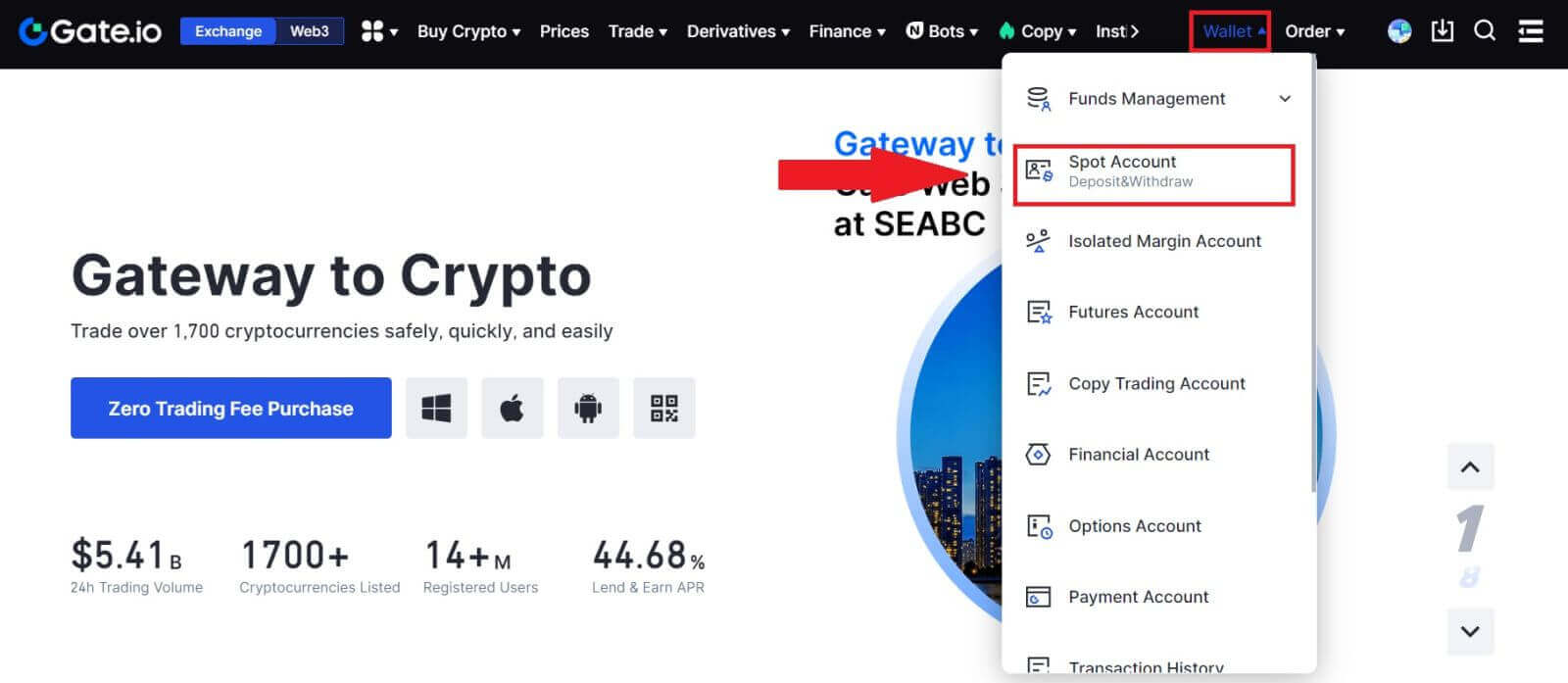
2. Սեղմեք [Withdraw]:
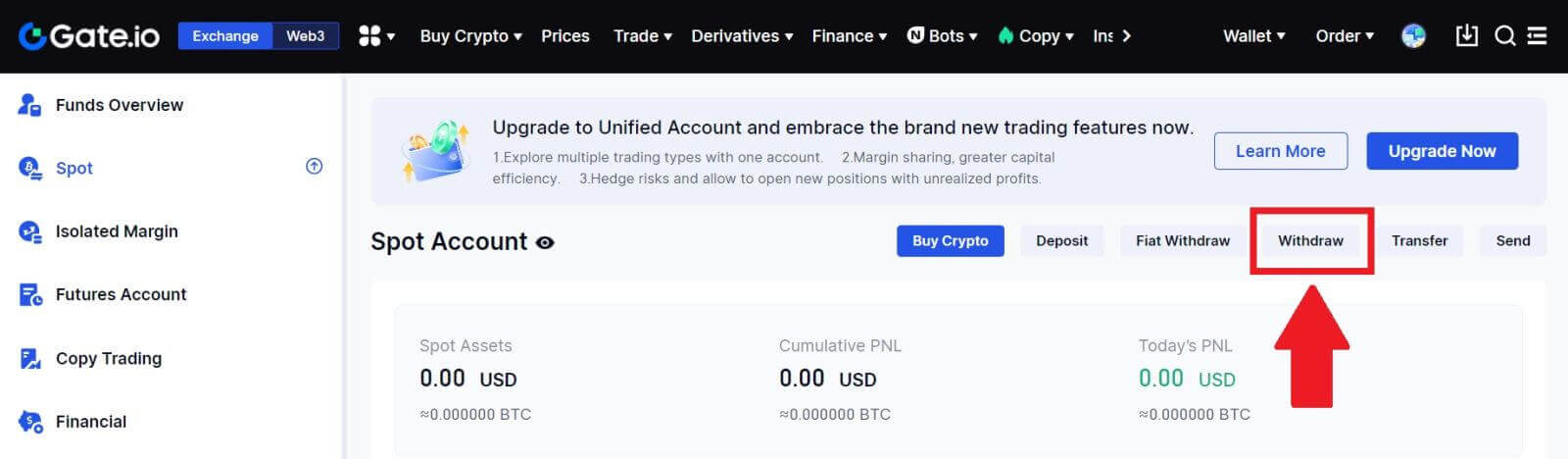
3. Սեղմեք [Onchain Withdrawal] վրա:
Ընտրեք մետաղադրամը, որը ցանկանում եք հանել [Մետաղադրամ] ընտրացանկում: Այնուհետև ակտիվի համար ընտրեք դուրսբերման բլոկչեյն, մուտքագրեք հասցեն, որը ցանկանում եք հանել և ընտրեք ցանցը:
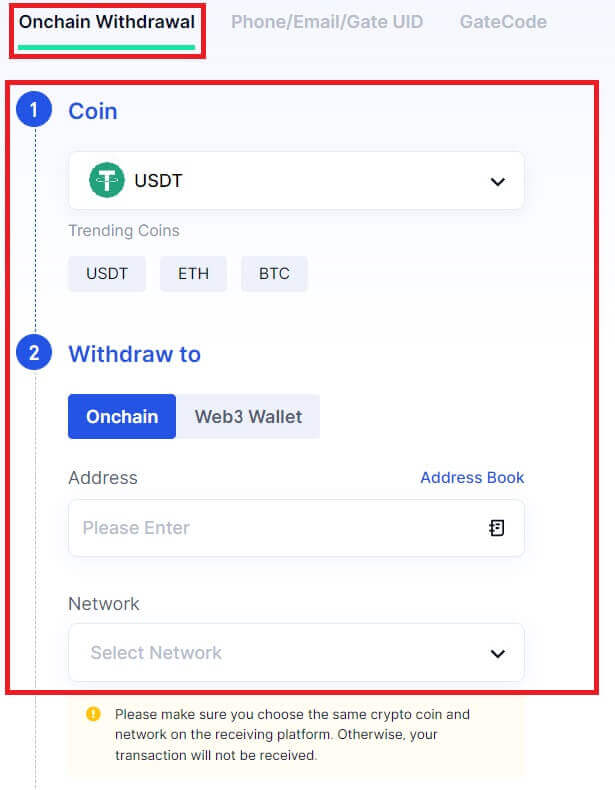
4. Մուտքագրեք դուրսբերման գումարը: Այնուհետև սեղմեք [Next]:
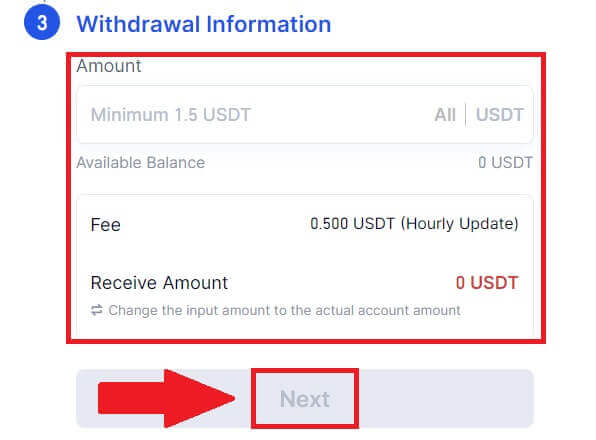
5. Ի վերջո, մուտքագրեք ձեր ֆոնդի գաղտնաբառը և Google-ի հաստատման կոդը և սեղմեք [Հաստատել] ՝ դուրսբերումը հաստատելու համար:
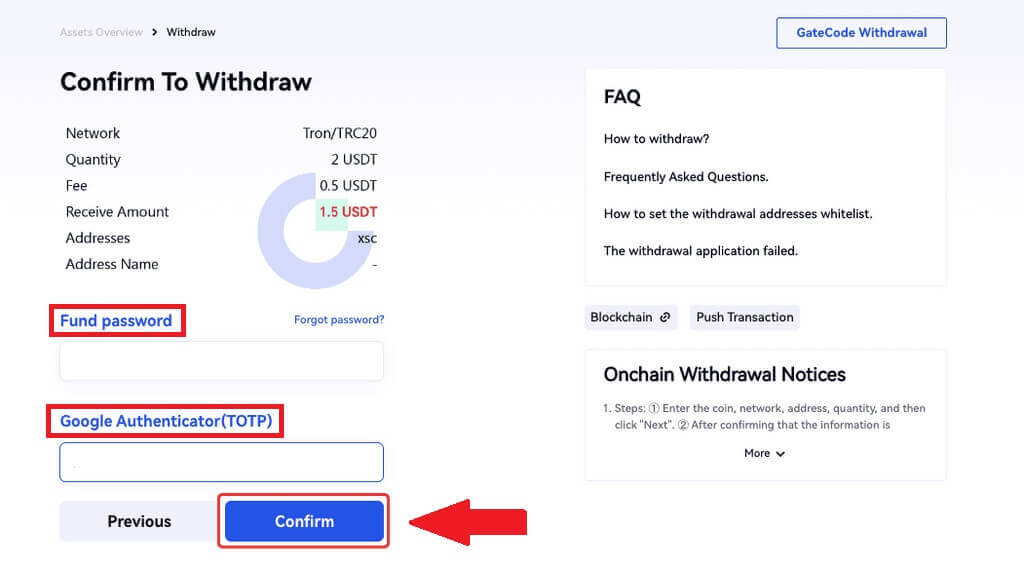
6. Գումարի դուրսբերումից հետո դուք կարող եք ստուգել դուրսբերման ամբողջական պատմությունը դուրսբերման էջի ներքևում:
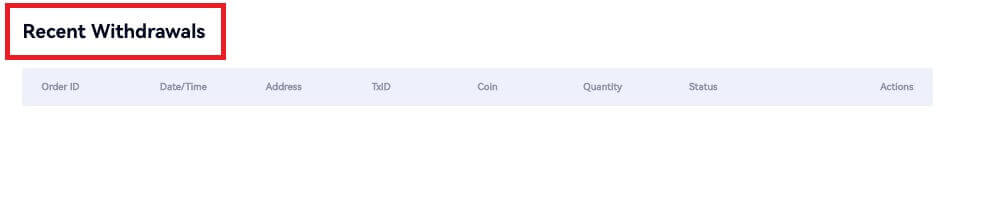
Հանեք Crypto-ն Onchain-ի միջոցով դուրս բերեք Gate.io-ում (Հավելված)
1. Բացեք ձեր Gate.io հավելվածը, հպեք [Wallet] և ընտրեք [Withdraw]: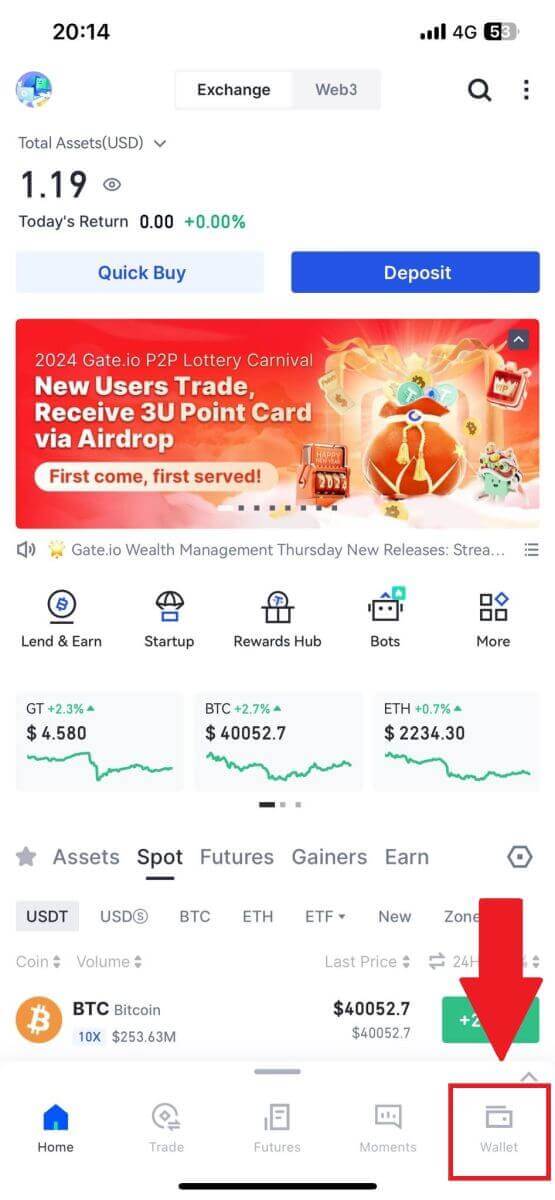
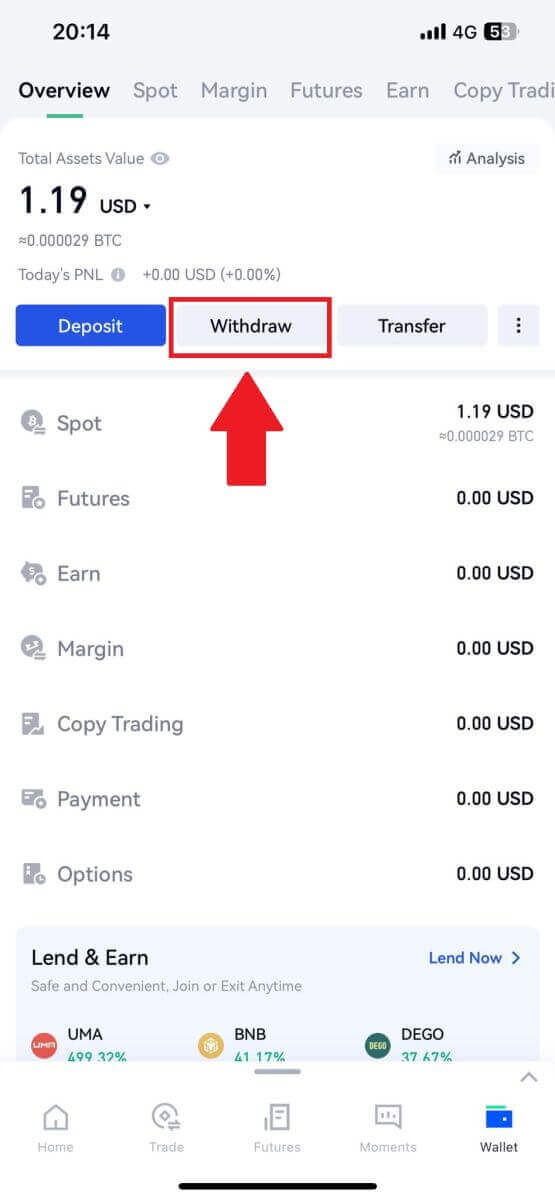
2. Ընտրեք այն մետաղադրամը, որը ցանկանում եք հանել, դուք կարող եք օգտագործել որոնման սանդղակը ձեր փնտրած մետաղադրամը որոնելու համար: 3. Շարունակելու համար
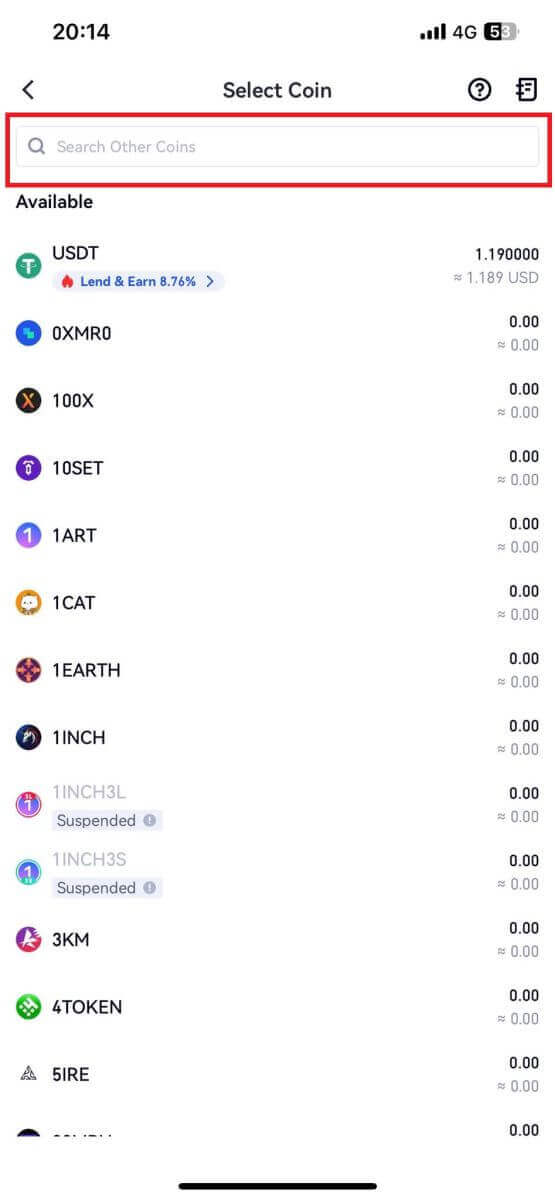
ընտրեք [Onchain Withdrawal] :
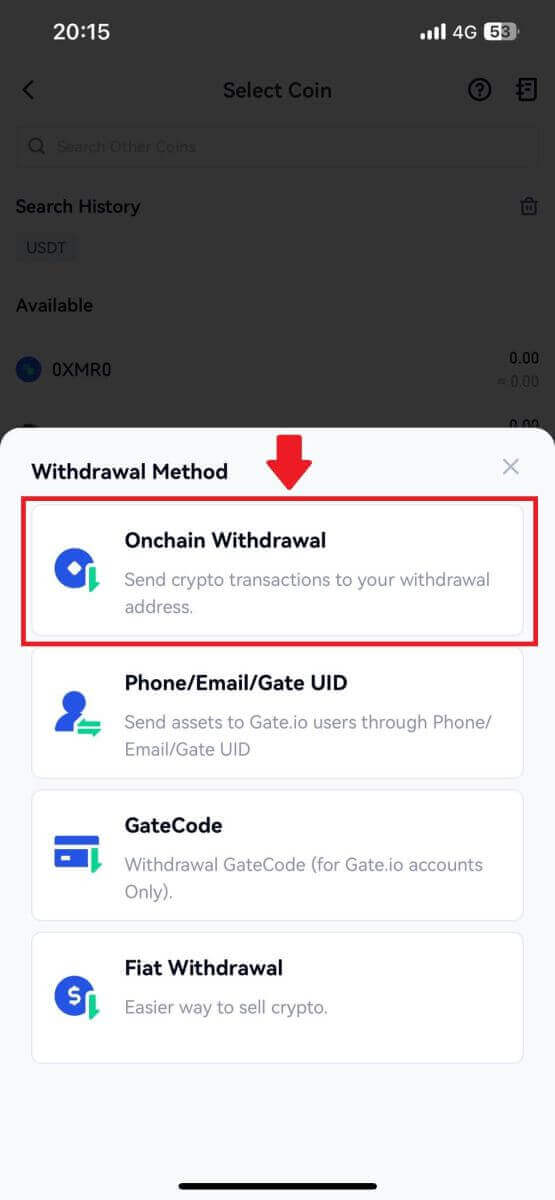
4. Ընտրեք բլոկչեյն ցանց՝ մետաղադրամն ուղարկելու համար, և մուտքագրեք ստացող հասցեն և դուրսբերման գումարը: Հաստատվելուց հետո սեղմեք [Next]:
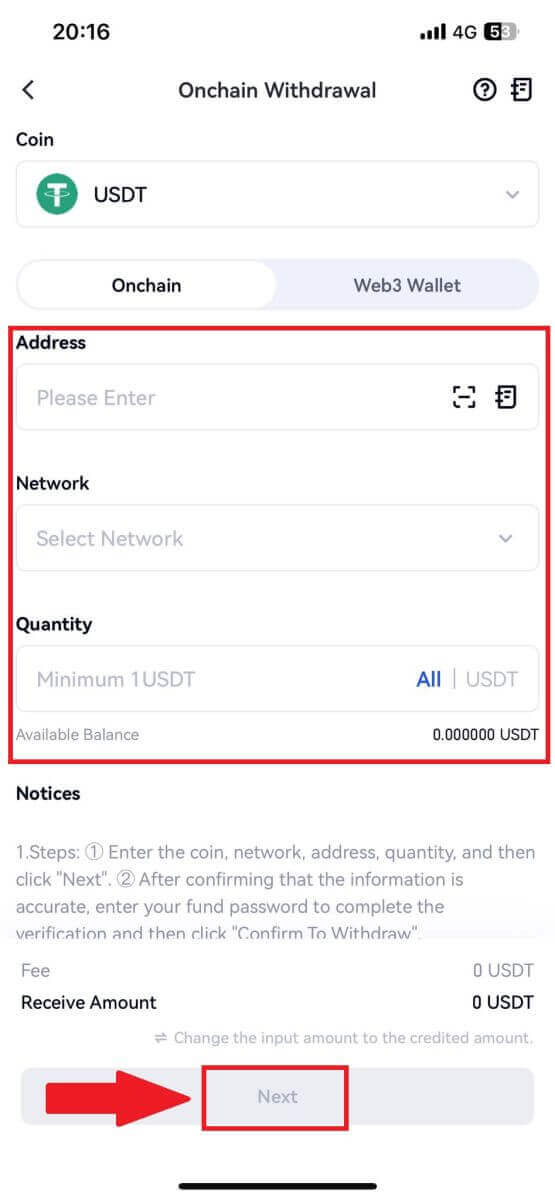
5. Ի վերջո, մուտքագրեք ձեր ֆոնդի գաղտնաբառը և Google-ի հաստատման կոդը՝ դուրսբերումը հաստատելու համար:
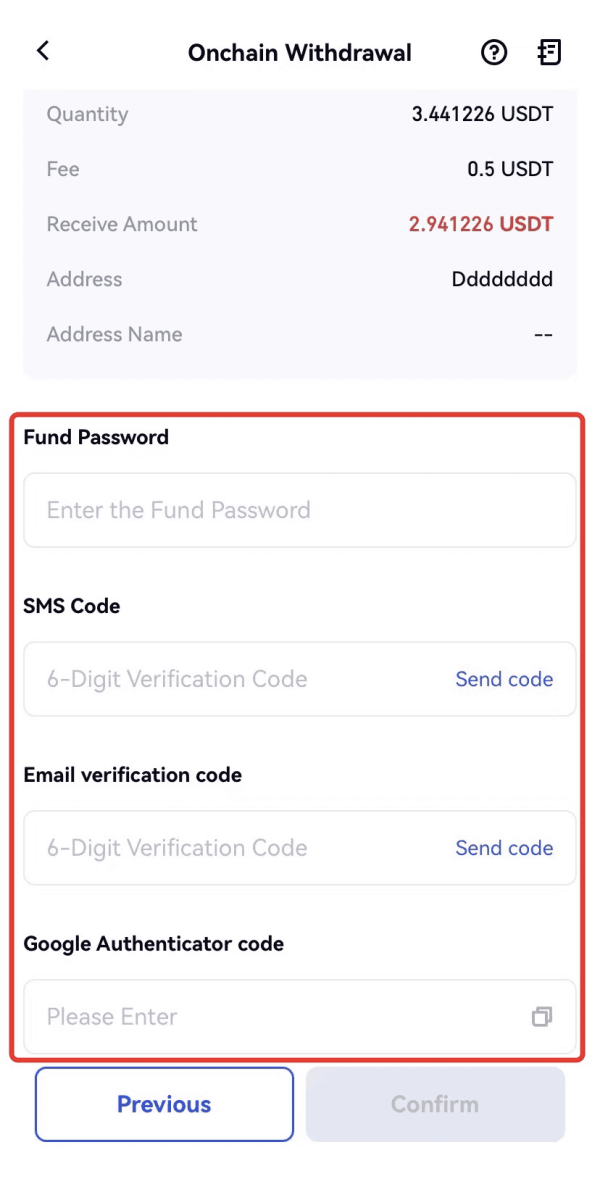
Հանեք Crypto-ն GateCode-ի միջոցով Gate.io-ում (կայք)
1. Մուտք գործեք ձեր Gate.io կայք, սեղմեք [Wallet] և ընտրեք [Spot Account]: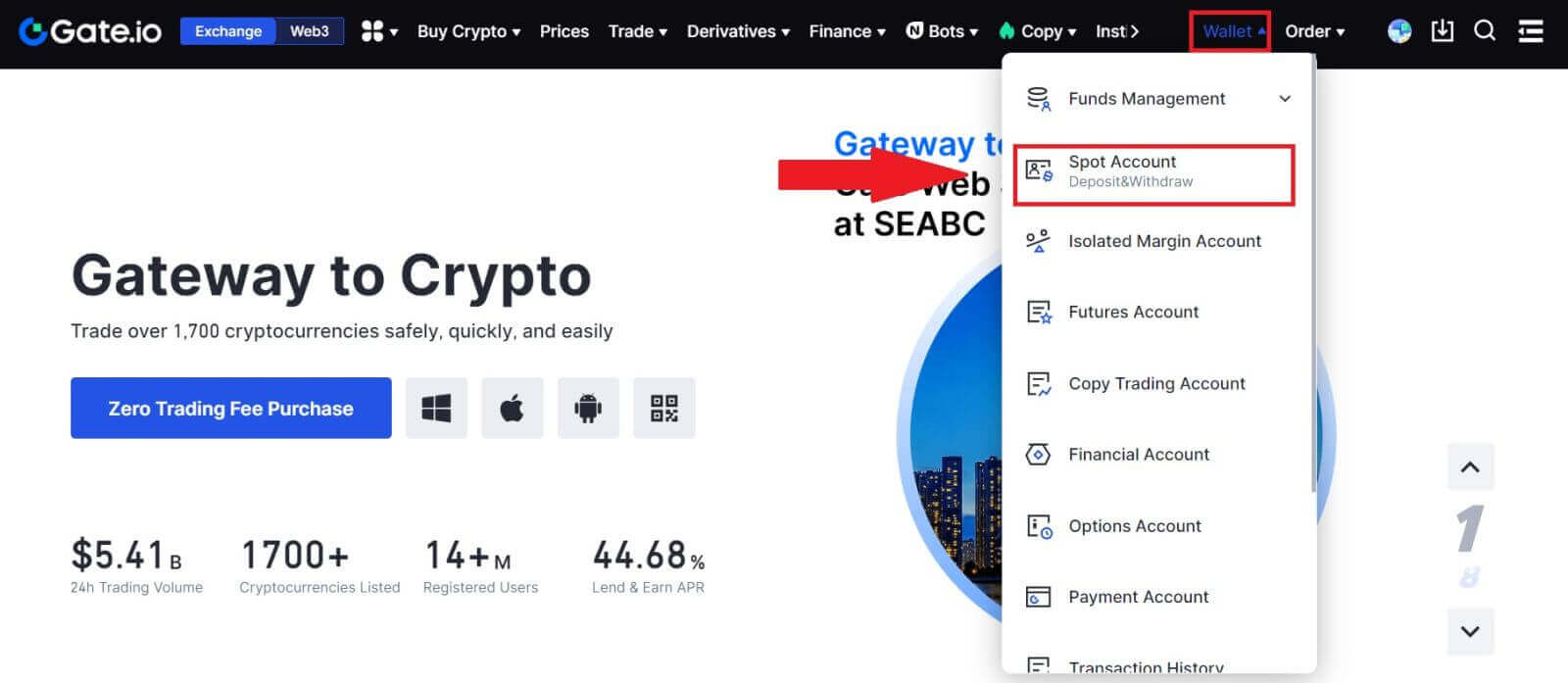
2. Սեղմեք [Withdraw]:
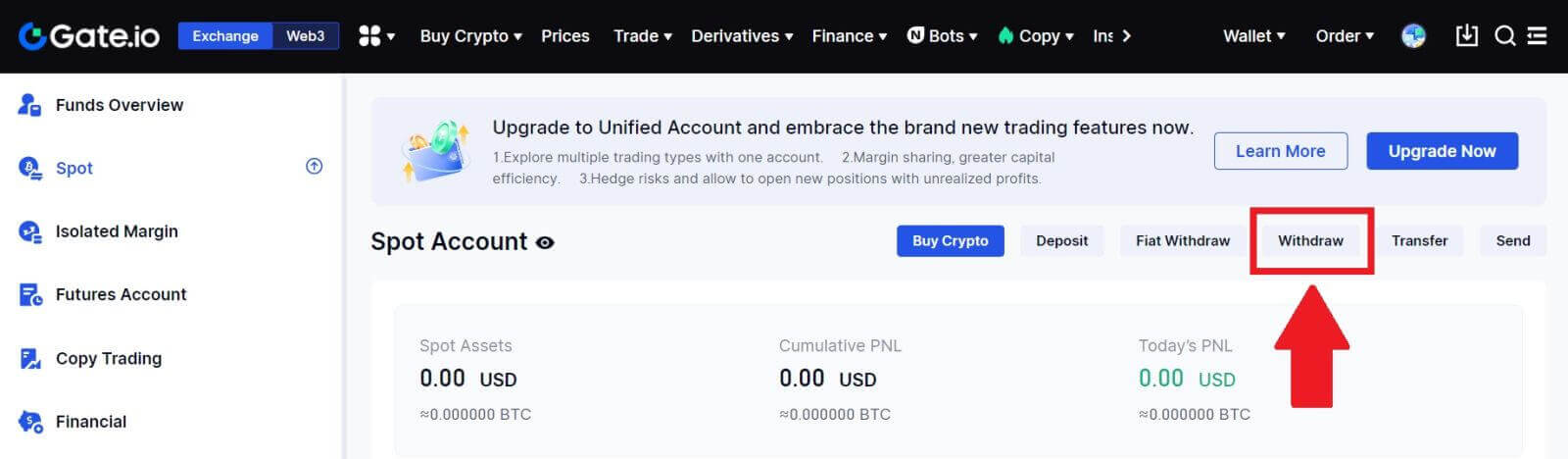
3. Սեղմեք [GateCode]- ի վրա , ընտրեք մետաղադրամը, որը ցանկանում եք հանել, մուտքագրեք գումարը և սեղմեք [Հաջորդ]
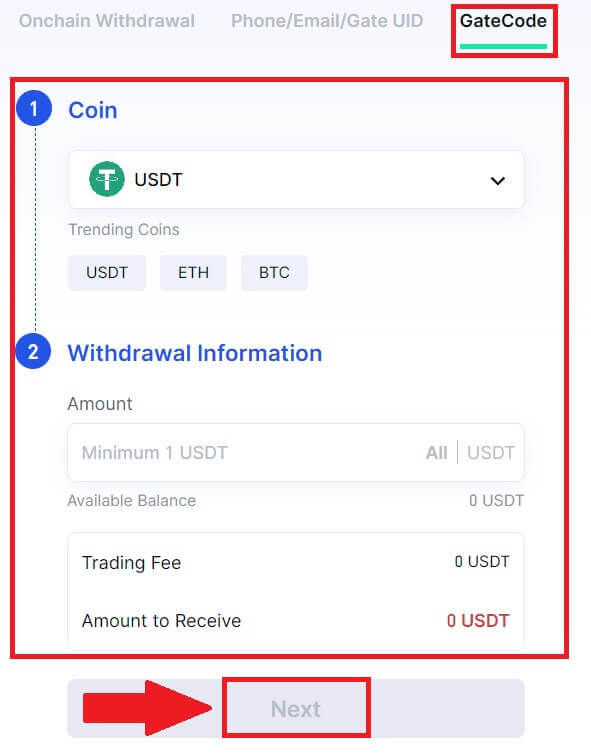
4. Կրկնակի ստուգեք տեղեկատվությունը նախքան ֆոնդի գաղտնաբառը, SMS կոդը և Google Authenticator կոդը մուտքագրելը, այնուհետև սեղմեք [Հաստատել: ].
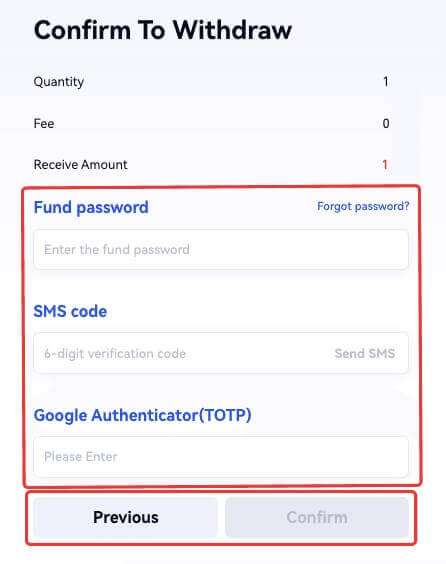
5. Ավարտելով դուրսբերումը, կհայտնվի թռուցիկ պատուհան, որտեղ դուք կարող եք կա՛մ պահել GateCode-ը որպես QR կոդի պատկեր, կա՛մ սեղմել պատճենի պատկերակը՝ այն պատճենելու համար:
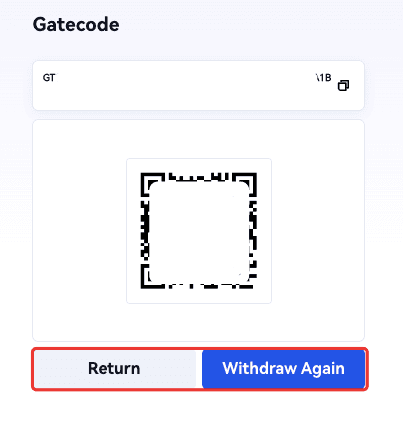
6. Այլապես, գնացեք [Վերջին դուրսբերումներ] էջ, սեղմեք կանխիկացման գրանցման հասցեի կողքին գտնվող դիտման պատկերակը և մուտքագրեք ձեր ֆոնդի գաղտնաբառը՝ ամբողջական GateCode-ը տեսնելու համար:
Հանեք Crypto-ն GateCode-ի միջոցով Gate.io-ում (Հավելված)
1. Բացեք ձեր Gate.io հավելվածը, հպեք [Wallet] և ընտրեք [Withdraw]: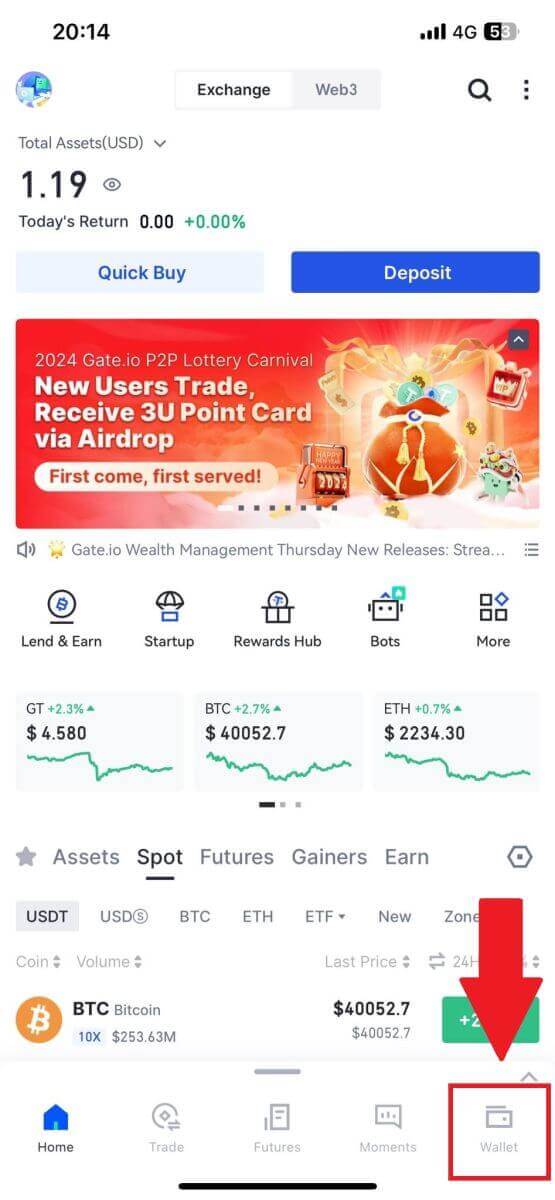
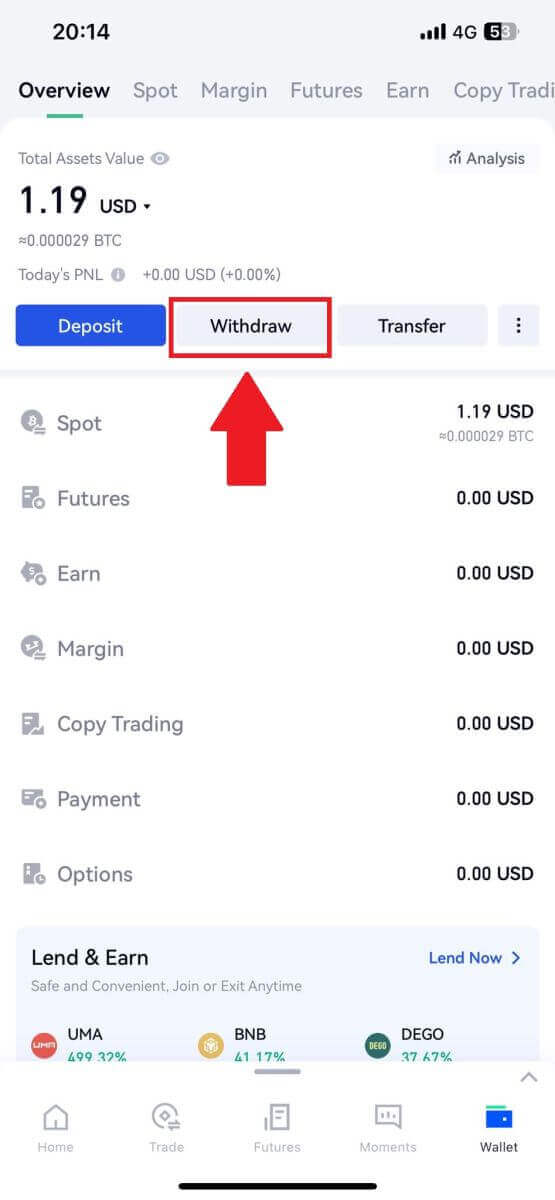
2. Ընտրեք մետաղադրամը, որը ցանկանում եք հանել, կարող եք օգտագործել որոնման սանդղակը ձեր փնտրած մետաղադրամը որոնելու համար: 3. Շարունակելու համար
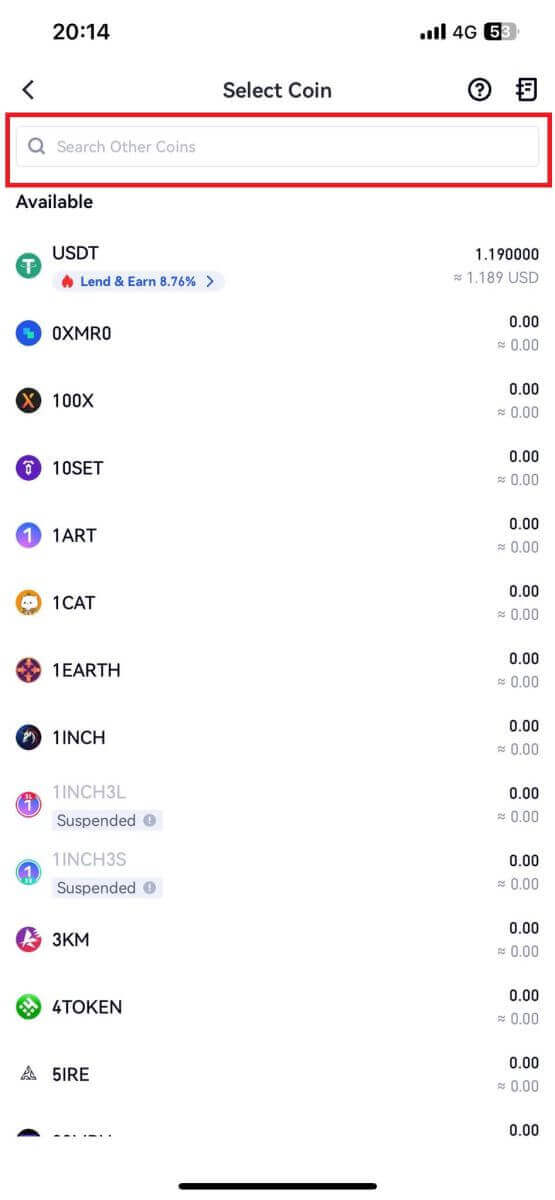
ընտրեք [GateCode] :
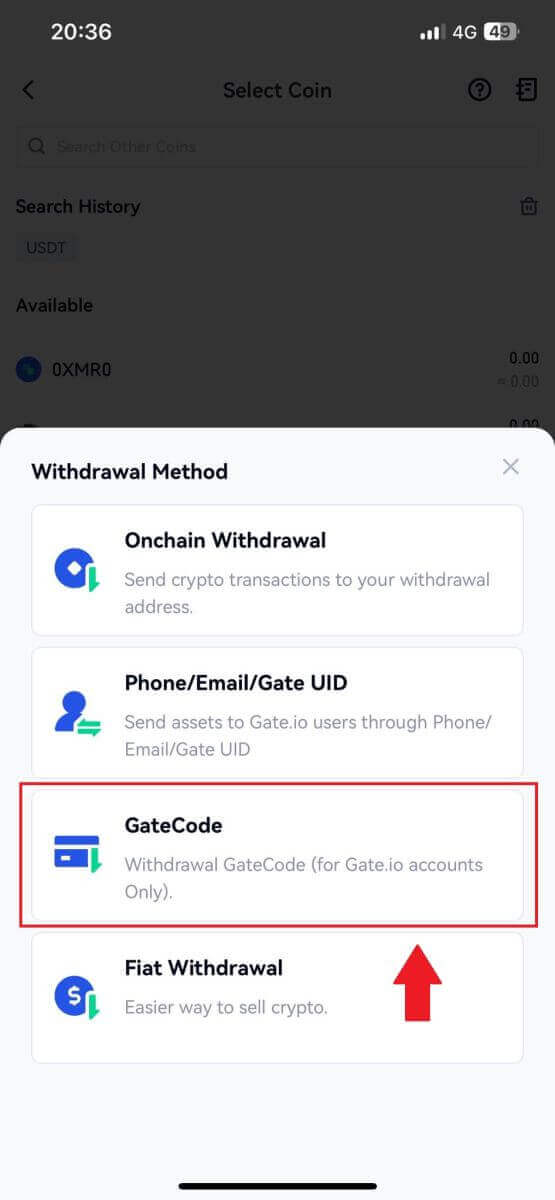
4. Մուտքագրեք այն գումարը, որը ցանկանում եք հանել և հպեք [Հաջորդ]:
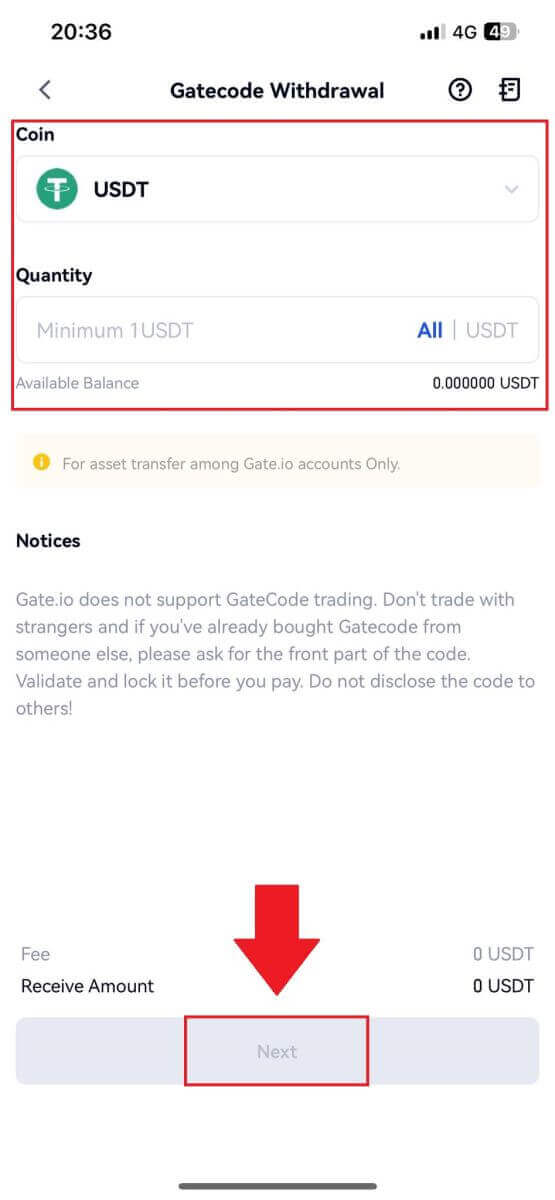
5. Կրկնակի ստուգեք տեղեկատվությունը նախքան ֆոնդի գաղտնաբառը, SMS կոդը և Google Authenticator կոդը մուտքագրելը, այնուհետև սեղմեք [Հաստատել]:
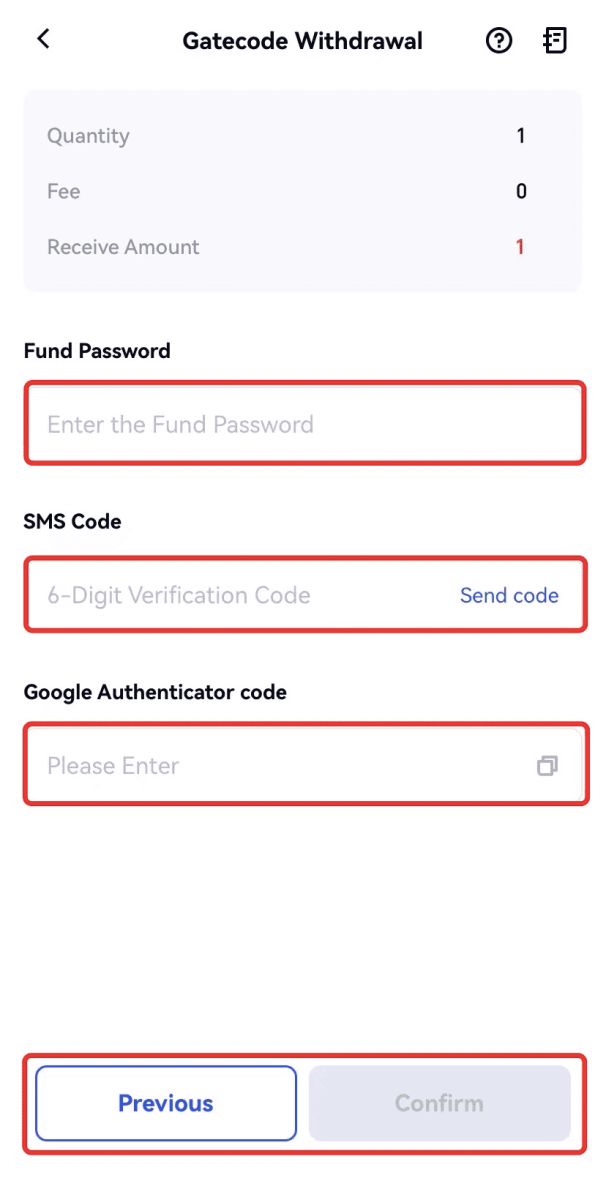
6. Ավարտելով դուրսբերումը, կհայտնվի թռուցիկ պատուհան, որտեղ դուք կարող եք կա՛մ պահել GateCode-ը որպես QR կոդի պատկեր, կա՛մ սեղմել պատճենի պատկերակին՝ այն պատճենելու համար:
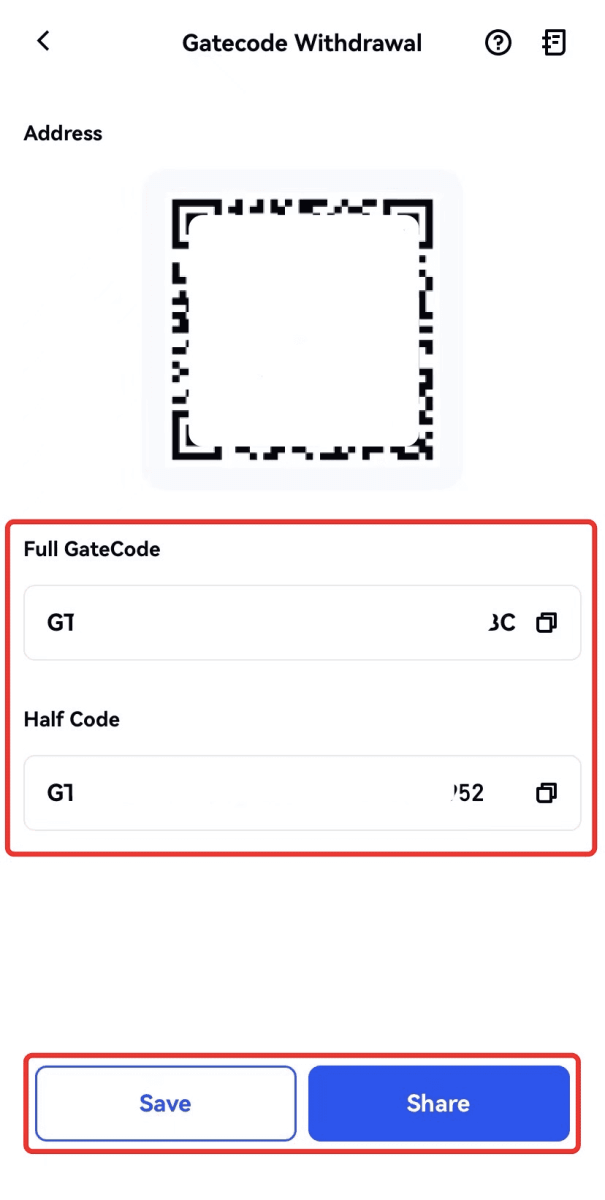
7. Այլընտրանք, այցելեք դուրսբերման մանրամասների էջը և սեղմեք «Դիտել»՝ ամբողջական GateCode-ը ստուգելու համար:
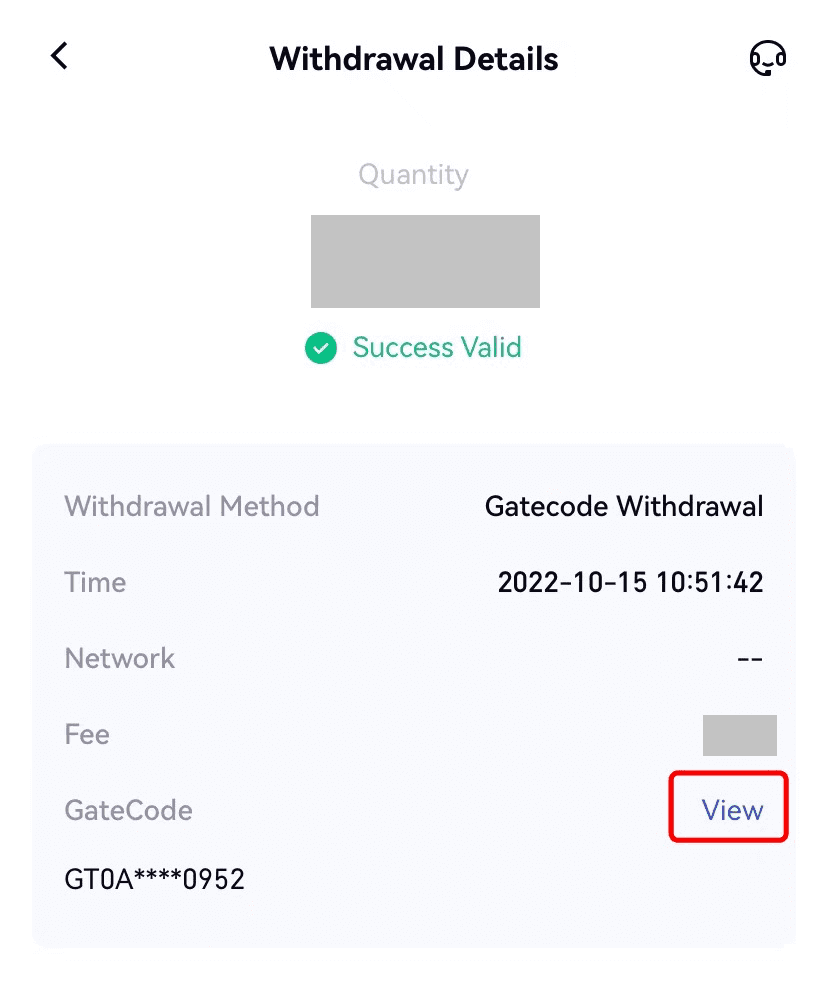
Հանեք Crypto-ն հեռախոսի/փոստի/Գեյթի UID-ի միջոցով Gate.io-ում (կայք)
1. Մուտք գործեք ձեր Gate.io կայք, սեղմեք [Wallet] և ընտրեք [Spot Account]: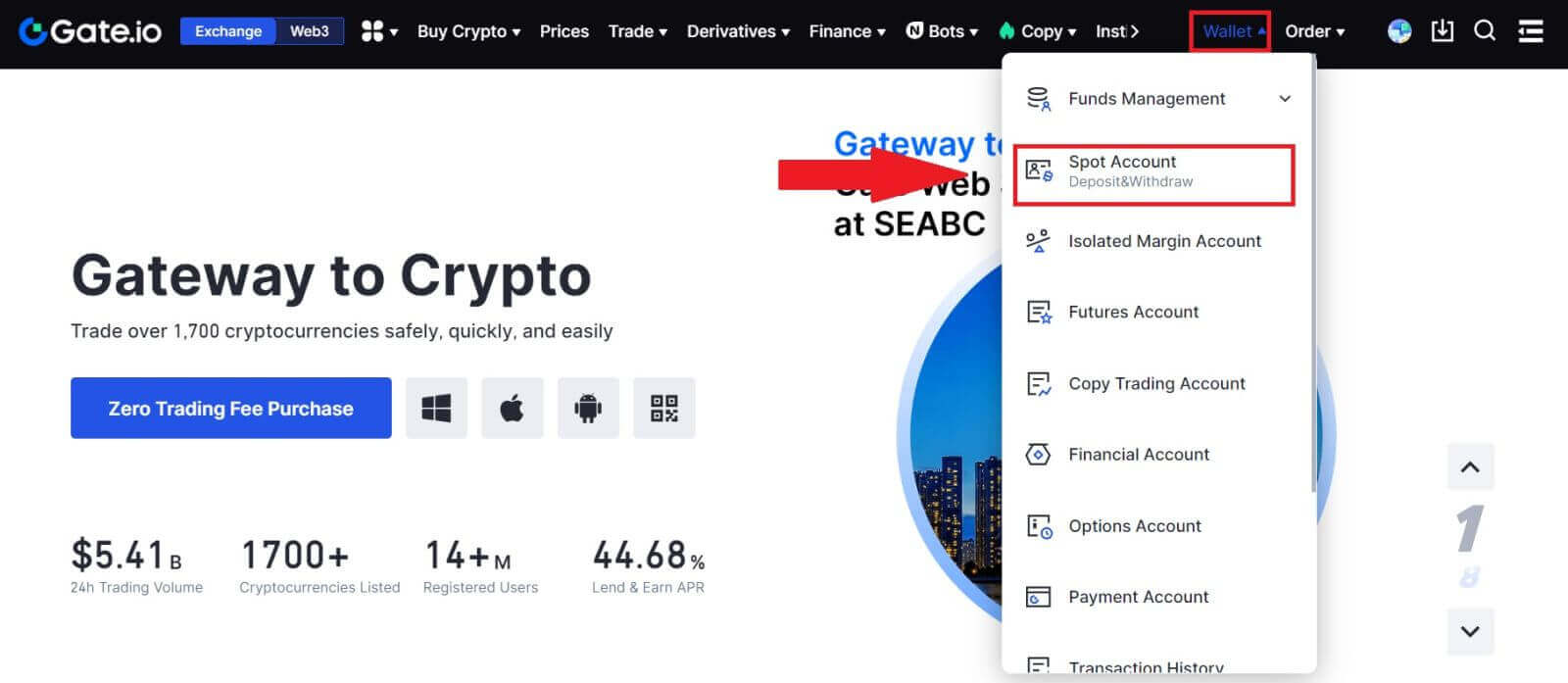
2. Սեղմեք [Withdraw]:
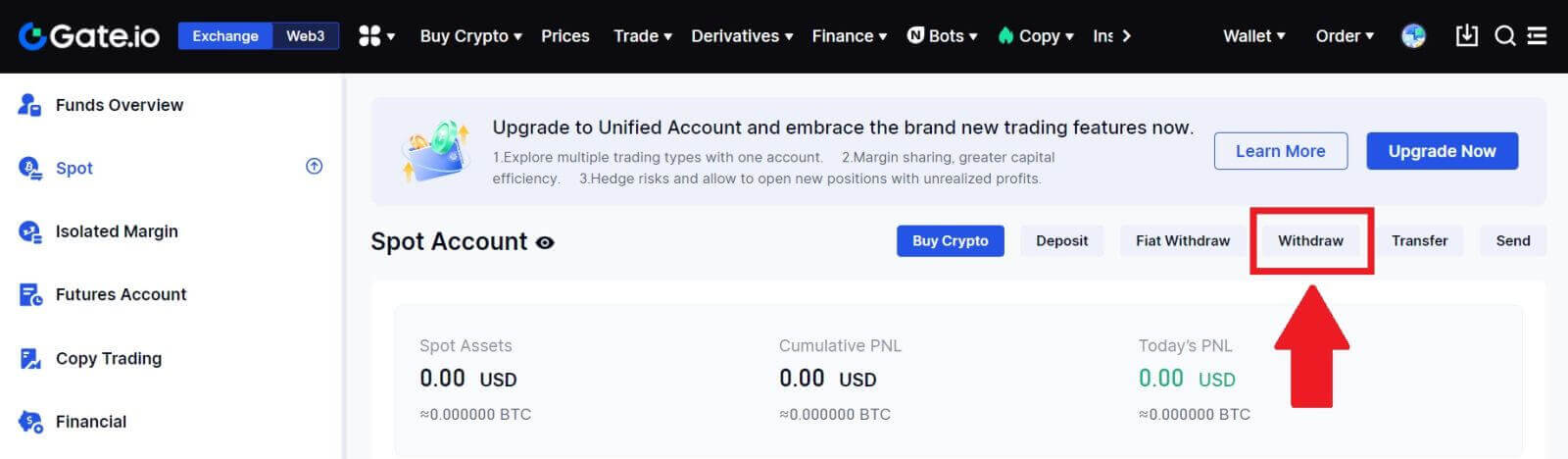
3. Սեղմեք [Phone/Email/Gate UID] , ընտրեք մետաղադրամը, որը ցանկանում եք հանել, մուտքագրեք [Phone/Email/Gate UID] , լրացրեք գումարը և սեղմեք [Send]
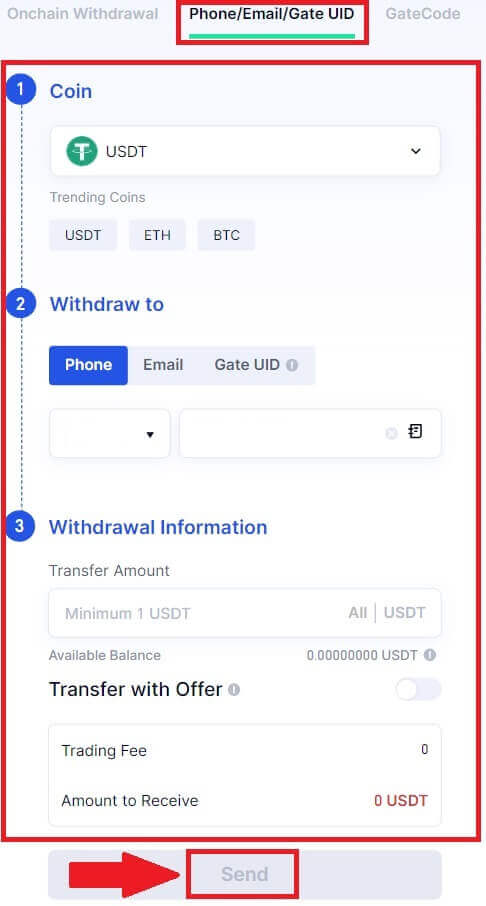
4. Հաստատելուց հետո, որ տեղեկատվությունը ճշգրիտ է, մուտքագրեք ֆոնդի գաղտնաբառը և պահանջվող այլ տեղեկություններ, ապա սեղմեք [Ուղարկել]:
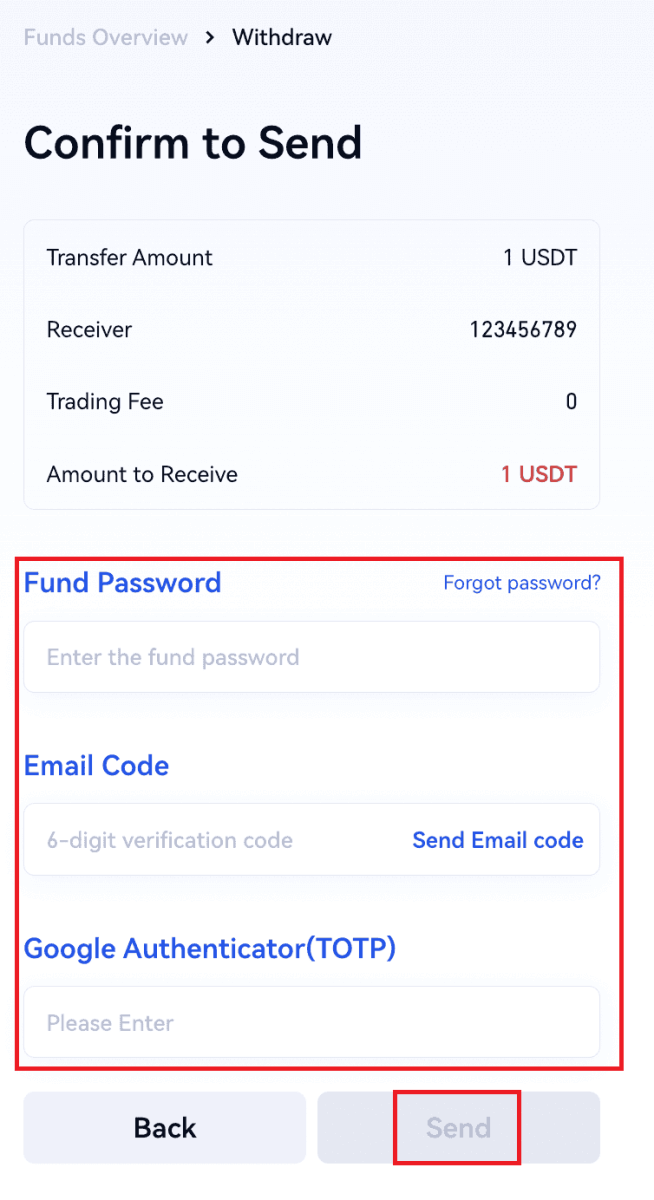
5. Հաջող փոխանցումից հետո կարող եք գնալ «Դրամապանակ» - «Ավանդների դուրսբերումներ» ՝ ստուգելու փոխանցման մանրամասները:
Հանեք Crypto-ն հեռախոսի/փոստի/Գեյթի UID-ի միջոցով Gate.io (Հավելված)
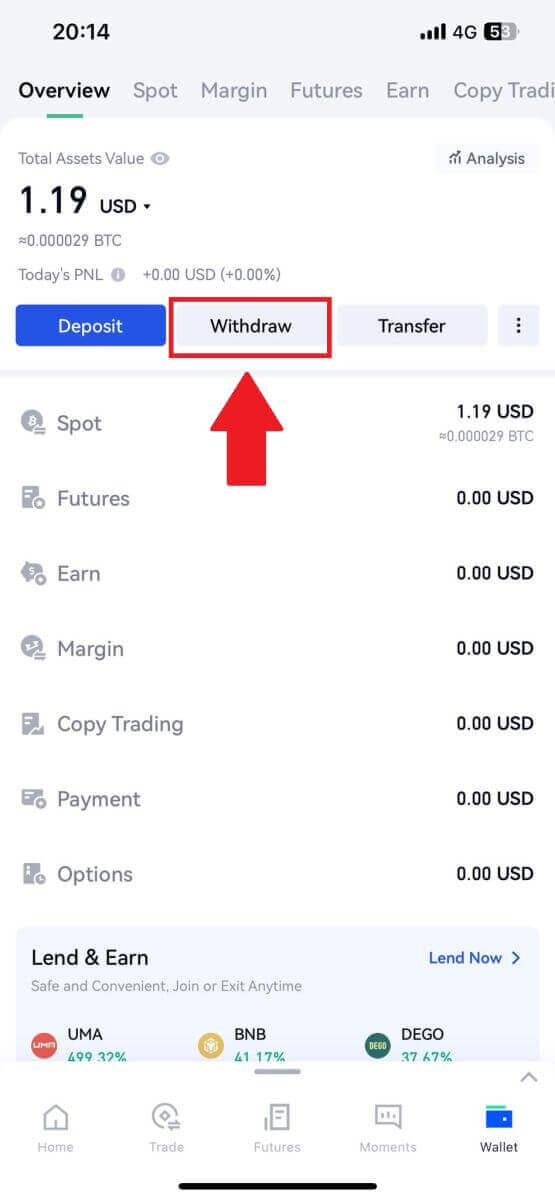
2. Ընտրեք մետաղադրամը, որը ցանկանում եք հանել, կարող եք օգտագործել որոնման սանդղակը ձեր փնտրած մետաղադրամը որոնելու համար: 3. Շարունակելու համար
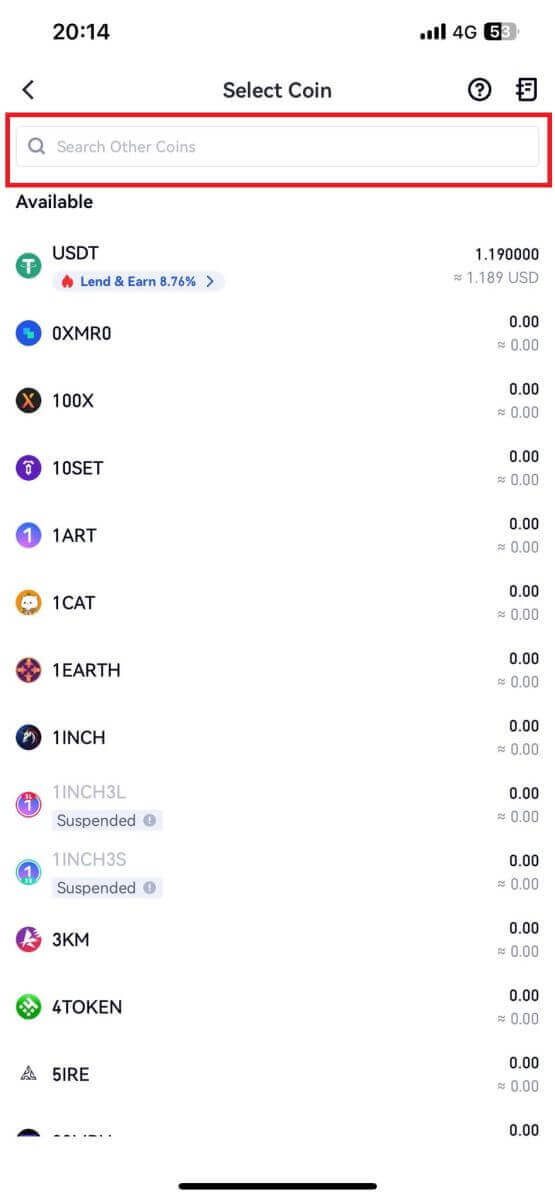
ընտրեք [Phone/Email/Gate UID] :
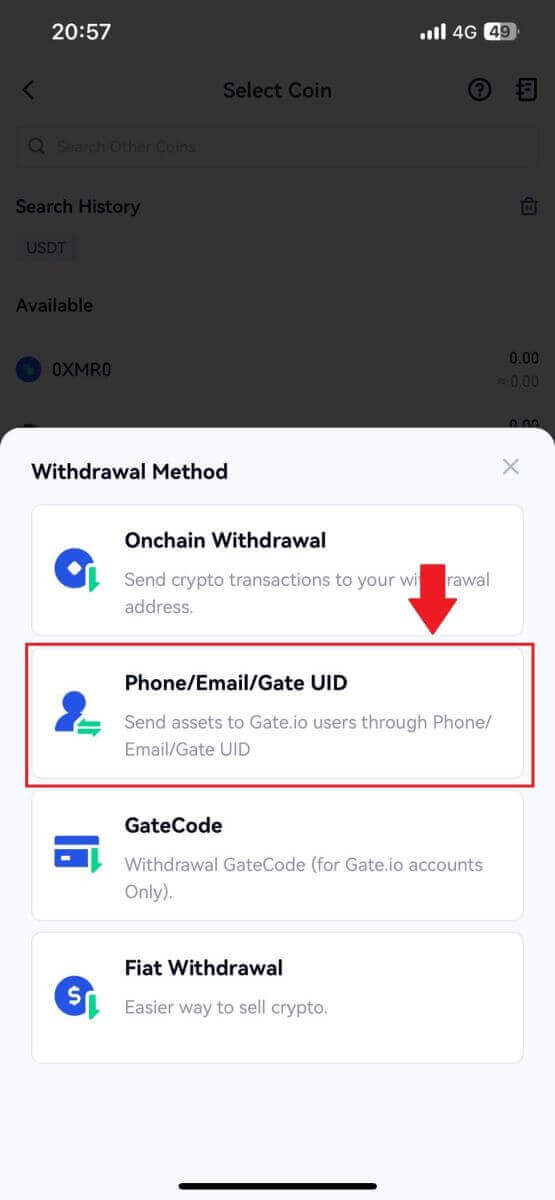
4. Մտնելով [Phone/Email/Gate UID] էջը, հետևեք հրահանգներին՝ մուտքագրելու կանխիկացման մետաղադրամը, ստացողի հաշիվը (Հեռախոս/Էլ․/Գեյթ UID) և փոխանցման գումարը: Տեղեկատվության ճշգրտությունը հաստատելուց հետո սեղմեք [Ուղարկել]:
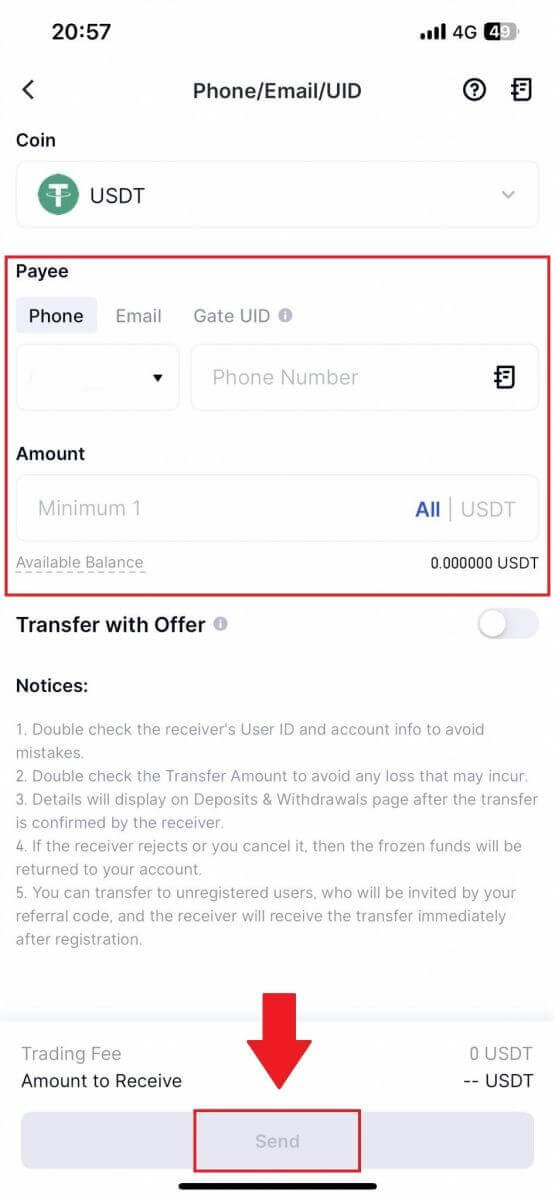
5. Տեղեկատվության ճշգրիտ լինելը հաստատելուց հետո մուտքագրեք ֆոնդի գաղտնաբառը և պահանջվող այլ տեղեկություններ, այնուհետև սեղմեք [Ուղարկել]:
6. Հաջող փոխանցումից հետո կարող եք գնալ «Դրամապանակ» - «Ավանդների դուրսբերումներ»՝ ստուգելու փոխանցման մանրամասները:

Հաճախակի տրվող հարցեր (ՀՏՀ)
Հաշիվ
Ինչու՞ ես չեմ կարող նամակներ ստանալ Gate.io-ից:
Եթե դուք չեք ստանում Gate.io-ից ուղարկված նամակներ, խնդրում ենք հետևել ստորև ներկայացված հրահանգներին՝ ստուգելու ձեր էլ.փոստի կարգավորումները. Երբեմն դուք կարող եք դուրս գալ ձեր էլ.փոստից ձեր սարքում և, հետևաբար, չտեսնել Gate.io էլ. Խնդրում ենք մուտք գործել և թարմացնել:
2. Դուք ստուգե՞լ եք Ձեր էլ.փոստի սպամի թղթապանակը: Եթե գտնում եք, որ ձեր էլ. փոստի ծառայություններ մատուցողը Gate.io էլ. նամակները մղում է ձեր սպամի թղթապանակ, կարող եք դրանք նշել որպես «անվտանգ»՝ սպիտակ ցուցակում ներառելով Gate.io էլփոստի հասցեները: Այն կարգավորելու համար կարող եք դիմել Ինչպես տեղադրել Gate.io նամակների սպիտակ ցուցակում:
3. Արդյո՞ք ձեր էլփոստի հաճախորդի կամ ծառայության մատակարարի ֆունկցիոնալությունը նորմալ է: Համոզվելու համար, որ ձեր firewall-ը կամ հակավիրուսային ծրագիրը անվտանգության հակամարտություն չի առաջացնում, կարող եք ստուգել էլ. փոստի սերվերի կարգավորումները:
4. Արդյո՞ք ձեր մուտքի արկղը լցված է նամակներով: Դուք չեք կարողանա նամակներ ուղարկել կամ ստանալ, եթե հասել եք սահմանաչափին: Նոր նամակների համար տեղ ազատելու համար կարող եք հեռացնել որոշ ավելի հին նամակներ:
5. Գրանցվեք՝ օգտագործելով ընդհանուր էլփոստի հասցեները, ինչպիսիք են Gmail-ը, Outlook-ը և այլն, եթե հնարավոր է:
Ինչպե՞ս է ստացվում, որ ես չեմ կարողանում ստանալ SMS հաստատման կոդեր:
Gate.io-ն միշտ աշխատում է բարելավելու օգտատերերի փորձը՝ ընդլայնելով մեր SMS Նույնականացման ծածկույթը: Այնուամենայնիվ, որոշ ազգեր և տարածաշրջաններ ներկայումս չեն աջակցվում:Խնդրում ենք ստուգել մեր գլոբալ SMS ծածկույթի ցանկը՝ տեսնելու, թե արդյոք ձեր գտնվելու վայրը ծածկված է, եթե չեք կարողանում միացնել SMS նույնականացումը: Խնդրում ենք օգտագործել Google Authentication-ը որպես հիմնական երկգործոն նույնականացում, եթե ձեր գտնվելու վայրը ներառված չէ ցանկում:
Հետևյալ գործողությունները պետք է ձեռնարկվեն, եթե դուք դեռևս չեք կարողանում SMS կոդեր ստանալ, նույնիսկ այն բանից հետո, երբ ակտիվացրել եք SMS-ի նույնականացումը, կամ եթե ներկայումս ապրում եք մի երկրում կամ տարածաշրջանում, որը ընդգրկված է մեր գլոբալ SMS ծածկույթի ցանկում.
- Համոզվեք, որ ձեր բջջային սարքի վրա կա ուժեղ ցանցային ազդանշան:
- Անջատեք զանգերի արգելափակման, firewall-ի, հակավիրուսային և/կամ զանգահարող ծրագրերը ձեր հեռախոսում, որոնք կարող են խանգարել մեր SMS կոդի համարի աշխատանքին:
- Նորից միացրեք ձեր հեռախոսը:
- Փոխարենը փորձեք ձայնային հաստատում։
Ինչպես բարելավել Gate.io հաշվի անվտանգությունը
1. Գաղտնաբառի կարգավորումներ. խնդրում ենք սահմանել բարդ և եզակի գաղտնաբառ: Անվտանգության նկատառումներից ելնելով, համոզվեք, որ օգտագործեք առնվազն 8 նիշ ունեցող գաղտնաբառ, ներառյալ առնվազն մեկ մեծատառ և փոքրատառ, մեկ համար: Խուսափեք օգտագործել ակնհայտ օրինաչափություններ կամ տեղեկություններ, որոնք հեշտությամբ հասանելի են ուրիշներին (օրինակ՝ ձեր անունը, էլ. հասցեն, ծննդյան օրը, բջջային համարը և այլն):
- Գաղտնաբառի ձևաչափեր, որոնք մենք խորհուրդ չենք տալիս՝ lihua, 123456, 123456abc, test123, abc123
- Գաղտնաբառի առաջարկվող ձևաչափեր՝ Q@ng3532!, iehig4g@#1, QQWwfe@242:
2. Գաղտնաբառերի փոփոխություն. խորհուրդ ենք տալիս կանոնավոր կերպով փոխել ձեր գաղտնաբառը՝ ձեր հաշվի անվտանգությունը բարձրացնելու համար: Լավագույնն այն է, որ ձեր գաղտնաբառը փոխեք երեք ամիսը մեկ և ամեն անգամ օգտագործեք բոլորովին այլ գաղտնաբառ: Գաղտնաբառերի ավելի անվտանգ և հարմարավետ կառավարման համար խորհուրդ ենք տալիս օգտագործել գաղտնաբառերի կառավարիչ, ինչպիսին է «1Password» կամ «LastPass»:
- Բացի այդ, խնդրում ենք պահպանել ձեր գաղտնաբառերը խիստ գաղտնի և չհրապարակել դրանք ուրիշներին: Gate.io-ի աշխատակիցները երբեք ոչ մի դեպքում չեն հարցնի ձեր գաղտնաբառը:
3. Երկու գործոնով նույնականացում (2FA)
Google Authenticator-ի միացում. Google Authenticator-ը դինամիկ գաղտնաբառի գործիք է, որը գործարկվել է Google-ի կողմից: Ձեզանից պահանջվում է բջջային հեռախոսով սկանավորել Gate.io-ի տրամադրած շտրիխ կոդը կամ մուտքագրել բանալին: Ավելացվելուց հետո վավերական 6 նիշանոց կոդ կստեղծվի նույնականացման սարքի վրա յուրաքանչյուր 30 վայրկյանը մեկ:
4. Զգուշացեք ֆիշինգից
Խնդրում ենք զգոն եղեք ֆիշինգային նամակների նկատմամբ, որոնք ձևացնում են, թե Gate.io-ից են և միշտ համոզվեք, որ հղումը Gate.io կայքի պաշտոնական հղումն է՝ նախքան ձեր Gate.io հաշիվ մուտք գործելը: Gate.io-ի աշխատակիցները երբեք ձեզանից չեն պահանջի ձեր գաղտնաբառը, SMS կամ էլփոստի հաստատման ծածկագրերը կամ Google Authenticator կոդեր:
Ստուգում
Հնարավոր չէ վերբեռնել լուսանկարը KYC ստուգման ժամանակ
Եթե ձեր KYC գործընթացի ընթացքում լուսանկարներ բեռնելիս դժվարությունների եք հանդիպում կամ սխալի հաղորդագրություն եք ստանում, խնդրում ենք հաշվի առնել հետևյալ ստուգման կետերը.- Համոզվեք, որ պատկերի ձևաչափը JPG, JPEG կամ PNG է:
- Հաստատեք, որ պատկերի չափը 5 ՄԲ-ից ցածր է:
- Օգտագործեք վավեր և օրիգինալ անձը հաստատող փաստաթուղթ, օրինակ՝ անձնական անձը հաստատող փաստաթուղթ, վարորդական իրավունք կամ անձնագիր:
- Ձեր վավեր ID-ն պետք է պատկանի մի երկրի քաղաքացուն, որը թույլ է տալիս անսահմանափակ առևտուր, ինչպես նշված է «II. Իմացեք ձեր հաճախորդին և փողերի լվացման դեմ պայքարի քաղաքականություն» - «Առևտրի վերահսկողություն»՝ MEXC Օգտագործողի համաձայնագրում:
- Եթե ձեր ներկայացումը համապատասխանում է վերը նշված բոլոր չափանիշներին, բայց KYC-ի ստուգումը մնում է թերի, դա կարող է պայմանավորված լինել ցանցի ժամանակավոր խնդրի պատճառով: Խնդրում ենք հետևել հետևյալ քայլերին լուծման համար.
- Սպասեք որոշ ժամանակ նախքան հայտը նորից ներկայացնելը:
- Մաքրել քեշը ձեր բրաուզերում և տերմինալում:
- Հայտը ներկայացնել կայքի կամ հավելվածի միջոցով:
- Փորձեք օգտագործել տարբեր բրաուզերներ ներկայացման համար:
- Համոզվեք, որ ձեր հավելվածը թարմացվել է վերջին տարբերակին:
Ընդհանուր սխալներ KYC գործընթացում
- Անհասկանալի, մշուշոտ կամ թերի լուսանկարներ անելը կարող է հանգեցնել ընդլայնված KYC-ի անհաջող հաստատմանը: Դեմքի ճանաչում կատարելիս խնդրում ենք հեռացնել ձեր գլխարկը (եթե կիրառելի է) և ուղիղ երես դեպի տեսախցիկը:
- KYC-ը միացված է երրորդ կողմի հանրային անվտանգության տվյալների բազային, և համակարգը իրականացնում է ավտոմատ ստուգում, որը չի կարող ձեռքով վերացվել: Եթե դուք ունեք հատուկ հանգամանքներ, ինչպիսիք են բնակության վայրի կամ անձը հաստատող փաստաթղթերի փոփոխությունները, որոնք խոչընդոտում են նույնականացմանը, խորհուրդների համար դիմեք հաճախորդների առցանց սպասարկման ծառայությանը:
- Յուրաքանչյուր հաշիվ կարող է KYC կատարել միայն օրական մինչև երեք անգամ: Խնդրում ենք համոզվել վերբեռնված տեղեկատվության ամբողջականությունն ու ճշգրտությունը:
- Եթե հավելվածի համար տեսախցիկի թույլտվությունները չեն տրամադրվում, դուք չեք կարողանա լուսանկարել ձեր անձը հաստատող փաստաթուղթը կամ կատարել դեմքի ճանաչում:
Ինչու՞ պետք է ստուգեք ձեր հաշվի ինքնությունը:
Ձեզանից պահանջվում է հաստատել ձեր ինքնությունը Gate.io-ում՝ անցնելով մեր KYC գործընթացը:Ձեր հաշիվը հաստատվելուց հետո կարող եք խնդրել բարձրացնել որոշակի մետաղադրամի դուրսբերման սահմանաչափը, եթե ընթացիկ սահմանաչափը չի կարող բավարարել ձեր կարիքը:
Հաստատված հաշվի միջոցով դուք կարող եք նաև վայելել ավելի արագ և սահուն ավանդի և դուրսբերման փորձ:
Ձեր հաշվի հաստատումը նույնպես կարևոր քայլ է ձեր հաշվի անվտանգությունը բարձրացնելու համար:
Որքա՞ն ժամանակ է տևում KYC-ի ստուգումը և ինչպես ստուգել, արդյոք այն ստուգված է:
KYC-ի կամ ինքնության հաստատման մշակման ժամանակը կարող է լինել կես ժամից մինչև 12 ժամ:
Խնդրում ենք նկատի ունենալ, եթե ստուգման կարգավիճակում որևէ դուրսբերում ունեք (պահանջվում է KYC), դուք պետք է անցնեք երկու KYC1 KYC2-ի միջոցով:
Դուք կարող եք նորից ստուգել ձեր KYC էջը ձեր փաստաթուղթը վերբեռնելուց որոշ ժամանակ անց՝ տեսնելու, թե արդյոք ձեր KYC-ն անցել է:
Ավանդ
Ի՞նչ է պիտակը կամ մեմը, և ինչո՞ւ է պետք այն մուտքագրել կրիպտո ավանդադրելիս:
Պիտակը կամ հուշագիրը եզակի նույնացուցիչ է, որը հատկացվում է յուրաքանչյուր հաշվին՝ ավանդը նույնականացնելու և համապատասխան հաշիվը վարկավորելու համար: Որոշ կրիպտոներ ավանդադրելիս, ինչպիսիք են BNB, XEM, XLM, XRP, KAVA, ATOM, BAND, EOS և այլն, դուք պետք է մուտքագրեք համապատասխան պիտակը կամ հուշագիրը, որպեսզի այն հաջողությամբ մուտքագրվի:Ինչպե՞ս ստուգել իմ գործարքների պատմությունը:
1. Մուտք գործեք ձեր Gate.io հաշիվ, սեղմեք [Wallet] և ընտրեք [Transaction History] :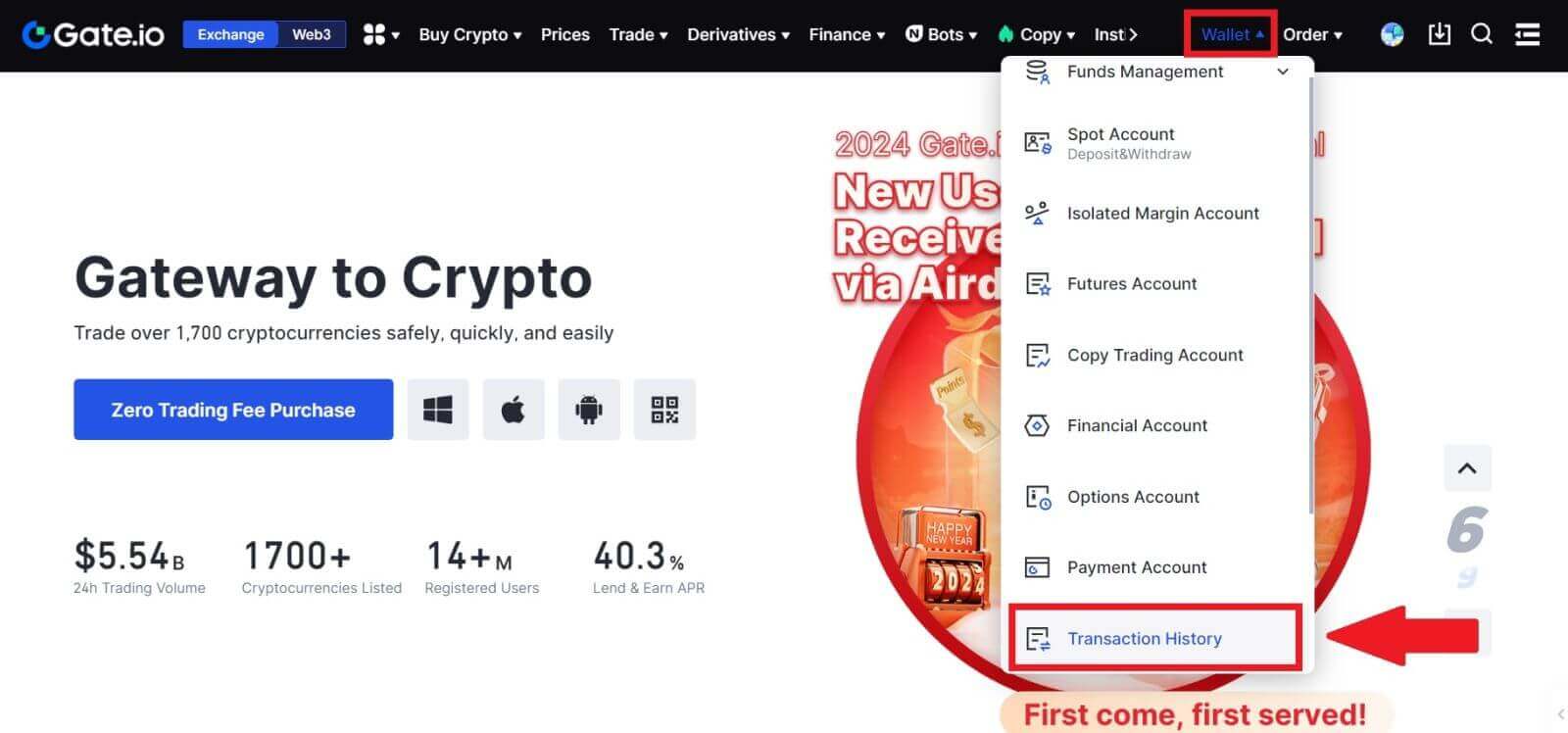
2. Այստեղ կարող եք ստուգել ձեր ավանդի կամ դուրսբերման կարգավիճակը:
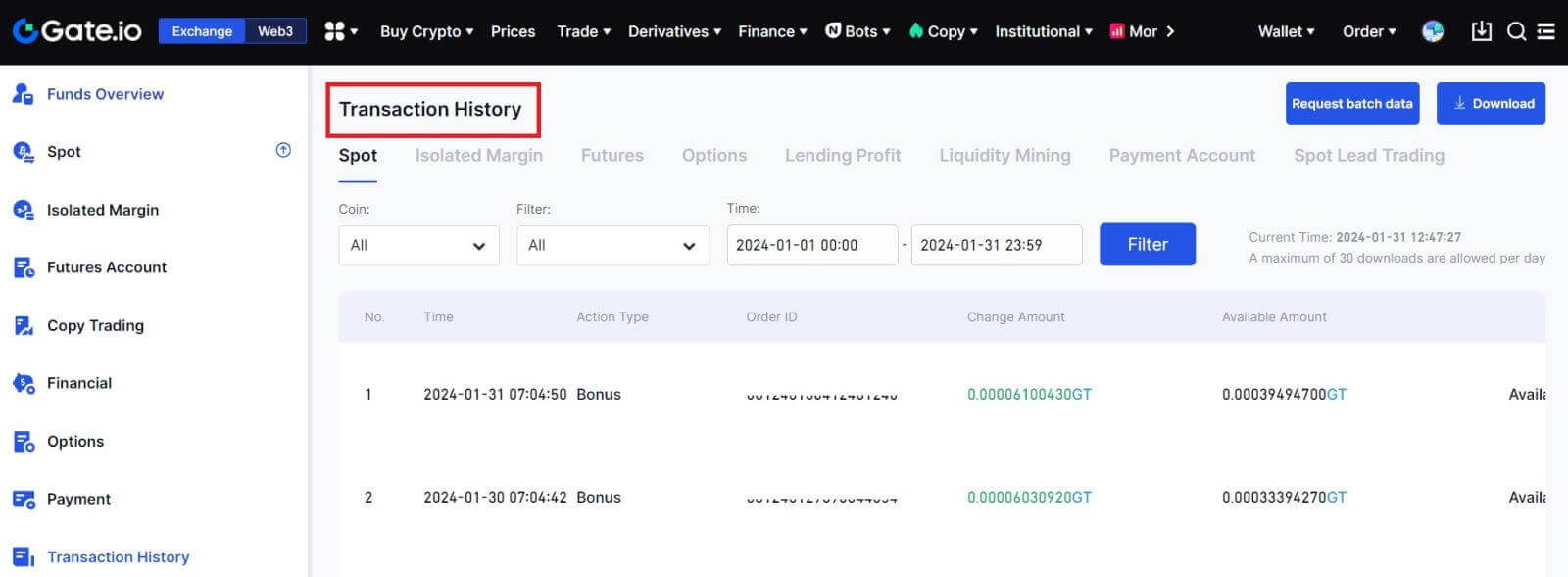
Չհաշվառված ավանդների պատճառները
1. Բլոկի հաստատումների անբավարար քանակ նորմալ ավանդի համար
Նորմալ պայմաններում յուրաքանչյուր կրիպտո պահանջում է որոշակի թվով բլոկային հաստատումներ, նախքան փոխանցման գումարը կարող է մուտքագրվել ձեր Gate.io հաշվին: Բլոկի հաստատումների անհրաժեշտ քանակությունը ստուգելու համար խնդրում ենք գնալ համապատասխան կրիպտոյի ավանդային էջ:
Համոզվեք, որ կրիպտոարժույթը, որը դուք մտադիր եք ավանդադրել Gate.io հարթակում, համապատասխանում է աջակցվող կրիպտոարժույթներին: Ստուգեք կրիպտոյի լրիվ անվանումը կամ դրա պայմանագրային հասցեն՝ ցանկացած անհամապատասխանություն կանխելու համար: Եթե անհամապատասխանություններ հայտնաբերվեն, ավանդը չի կարող մուտքագրվել ձեր հաշվին: Նման դեպքերում ներկայացրեք Ավանդի վերականգնման սխալ դիմում՝ տեխնիկական թիմի կողմից վերադարձի մշակման հարցում օգնության համար:
3. Ավանդի ներդրում չաջակցվող խելացի պայմանագրի մեթոդով
Ներկայումս որոշ կրիպտոարժույթներ չեն կարող ավանդադրվել Gate.io հարթակում՝ օգտագործելով խելացի պայմանագրի մեթոդը: Խելացի պայմանագրերի միջոցով կատարված ավանդները չեն արտացոլվի ձեր Gate.io հաշվում: Քանի որ որոշ խելացի պայմանագրերի փոխանցումներ պահանջում են ձեռքով մշակում, խնդրում ենք անհապաղ դիմեք հաճախորդների առցանց սպասարկման ծառայությանը՝ ուղարկելու ձեր օգնության հարցումը:
4. Սխալ կրիպտո հասցեի ավանդադրում կամ ավանդի սխալ ցանց ընտրելը
Համոզվեք, որ ճշգրիտ մուտքագրել եք ավանդի հասցեն և ընտրել ճիշտ ավանդային ցանցը մինչև ավանդը սկսելը: Դա չկատարելու դեպքում ակտիվները կարող են չհաշվառվել:
Առևտուր
Ինչ է սահմանային կարգը
Սահմանափակման հանձնարարականը որոշակի սահմանաչափով ակտիվ գնելու կամ վաճառելու հրահանգ է, և այն անմիջապես չի կատարվում, ինչպես շուկայական պատվերը: Փոխարենը սահմանաչափի պատվերն ակտիվանում է միայն այն դեպքում, երբ շուկայական գինը բարենպաստորեն հասնում կամ գերազանցում է սահմանված սահմանային գինը: Սա թույլ է տալիս թրեյդերներին թիրախավորել հատուկ գնման կամ վաճառքի գները, որոնք տարբերվում են ընթացիկ շուկայական փոխարժեքից:
Օրինակ:
Եթե դուք սահմանում եք գնման սահմանաչափ 1 ԲԹՋ-ի համար $60,000, մինչդեռ ներկայիս շուկայական գինը $50,000 է, ձեր պատվերը կլրացվի 50,000 դոլար գերիշխող շուկայական փոխարժեքով: Դա պայմանավորված է նրանով, որ դա ավելի բարենպաստ գին է, քան ձեր նշված սահմանաչափը՝ $60,000:
Նմանապես, եթե դուք 1 ԲԹՋ-ի վաճառքի սահմանաչափի պատվեր եք դնում 40,000 դոլարով, երբ ներկայիս շուկայական գինը 50,000 դոլար է, ձեր պատվերը կիրականացվի 50,000 դոլարով, քանի որ դա ավելի շահավետ գին է ձեր նշանակված 40,000 դոլարի սահմանաչափի համեմատ:
Ամփոփելով, սահմանային պատվերները թրեյդերներին տրամադրում են ռազմավարական միջոցներ՝ վերահսկելու այն գինը, որով նրանք գնում կամ վաճառում են ակտիվը՝ ապահովելով կատարումը նշված սահմանաչափով կամ շուկայում ավելի լավ գնով: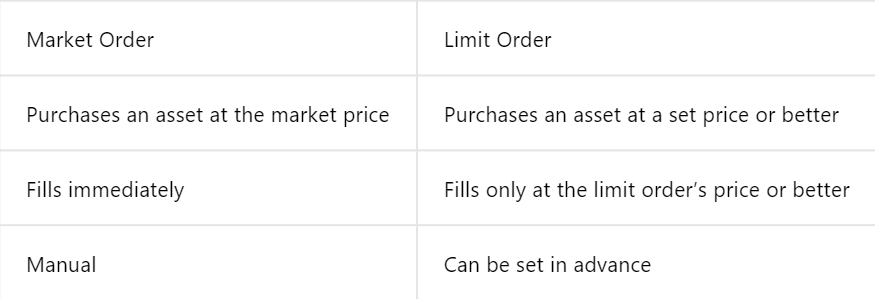
Ինչ է շուկայական պատվերը
Շուկայական պատվերը առևտրային հանձնարարական է, որն անհապաղ կատարվում է ընթացիկ շուկայական գնով: Այն կատարվում է հնարավորինս արագ և կարող է օգտագործվել ինչպես ֆինանսական ակտիվներ գնելու, այնպես էլ վաճառելու համար:
Շուկայական պատվեր կատարելիս կարող եք նշել կամ ակտիվի քանակությունը, որը ցանկանում եք գնել կամ վաճառել (նշվում է որպես [Գումար] ), կամ այն միջոցների ընդհանուր գումարը, որը ցանկանում եք ծախսել կամ ստանալ գործարքից (նշված է որպես [Ընդամենը] ): .
Օրինակ:
- Եթե ցանկանում եք գնել որոշակի քանակությամբ MX, կարող եք ուղղակիորեն մուտքագրել գումարը:
- Եթե դուք նպատակ ունեք որոշակի քանակությամբ MX ձեռք բերել որոշակի գումարով, օրինակ՝ 10,000 USDT, կարող եք օգտագործել [Total] տարբերակը՝ գնման պատվերը տեղադրելու համար: Այս ճկունությունը թրեյդերներին թույլ է տալիս գործարքներ իրականացնել կամ կանխորոշված քանակի կամ ցանկալի դրամական արժեքի հիման վրա:
Ինչպես դիտել իմ Spot Trading գործունեությունը
Դուք կարող եք դիտել ձեր տեղում առևտրային գործունեությունը առևտրային ինտերֆեյսի ներքևի մասում գտնվող Պատվերներ և դիրքեր վահանակից: Պարզապես անցեք ներդիրների միջև՝ ստուգելու ձեր բաց պատվերի կարգավիճակը և նախկինում կատարված պատվերները:
1. Բացեք Պատվերները [Open Orders]
ներդիրում կարող եք դիտել ձեր բաց պատվերների մանրամասները: 2. Պատվերների պատմություն
Պատվերների պատմությունը ցուցադրում է ձեր լրացված և չկատարված պատվերների գրառումը որոշակի ժամանակահատվածում:3. Առևտրի պատմություն

Առևտրի պատմությունը ցույց է տալիս ձեր կատարած պատվերների գրառումը տվյալ ժամանակահատվածում: Կարող եք նաև ստուգել գործարքի վճարները և ձեր դերը (շուկա ստեղծող կամ ընդունող):
Առևտրի պատմությունը դիտելու համար օգտագործեք ֆիլտրերը՝ ամսաթվերը հարմարեցնելու համար և սեղմեք [Որոնել] :
դուրսբերում
Ինչու՞ իմ դուրսբերումը չի հասել:
Ֆոնդերի փոխանցումը ներառում է հետևյալ քայլերը.
- Gate.io-ի կողմից նախաձեռնված դուրսբերման գործարք:
- Բլոկչեյն ցանցի հաստատում։
- Ավանդի ներդրում համապատասխան հարթակում։
Սովորաբար, TxID (գործարքի ID) կստեղծվի 30–60 րոպեի ընթացքում, ինչը ցույց է տալիս, որ մեր հարթակը հաջողությամբ ավարտել է դուրսբերման գործողությունը, և որ գործարքները սպասվում են բլոկչեյնում:
Այնուամենայնիվ, կարող է դեռ որոշ ժամանակ պահանջվել, որպեսզի որոշակի գործարքը հաստատվի բլոկչեյնի և, ավելի ուշ, համապատասխան հարթակի կողմից:
Ցանցի հնարավոր գերբեռնվածության պատճառով ձեր գործարքի մշակումը կարող է զգալի ուշացում լինել: Դուք կարող եք օգտագործել գործարքի ID-ն (TxID)՝ բլոկչեյն հետազոտողի միջոցով փոխանցման կարգավիճակը պարզելու համար:
- Եթե բլոկչեյն հետազոտողը ցույց տա, որ գործարքը չհաստատված է, խնդրում ենք սպասել գործընթացի ավարտին:
- Եթե բլոկչեյն հետազոտողը ցույց է տալիս, որ գործարքն արդեն հաստատված է, դա նշանակում է, որ ձեր միջոցները հաջողությամբ ուղարկվել են Gate.io-ից, և մենք չենք կարող լրացուցիչ օգնություն ցուցաբերել այս հարցում: Դուք պետք է կապվեք թիրախային հասցեի սեփականատիրոջ կամ աջակցման թիմի հետ և փնտրեք հետագա օգնություն:
Gate.io հարթակում կրիպտոարժույթների դուրսբերման կարևոր ուղեցույցներ
- Կրիպտոների համար, որոնք աջակցում են բազմաթիվ շղթաներ, ինչպիսիք են USDT-ն, խնդրում ենք համոզվեք, որ ընտրել եք համապատասխան ցանցը դուրսբերման հարցումներ կատարելիս:
- Եթե դուրսբերման կրիպտոն պահանջում է MEMO, խնդրում ենք համոզվեք, որ պատճենեք ճիշտ MEMO-ն ստացող հարթակից և ճշգրիտ մուտքագրեք այն: Հակառակ դեպքում ակտիվները կարող են կորցնել դուրսբերումից հետո:
- Հասցեն մուտքագրելուց հետո, եթե էջը ցույց է տալիս, որ հասցեն անվավեր է, խնդրում ենք ստուգել հասցեն կամ կապվել մեր հաճախորդների առցանց սպասարկման ծառայության հետ հետագա օգնության համար:
- Կանխիկացման վճարները տարբեր են յուրաքանչյուր կրիպտոյի համար և կարող են դիտվել դուրսբերման էջում կրիպտոն ընտրելուց հետո:
- Դուք կարող եք տեսնել դուրսբերման նվազագույն գումարը և համապատասխան կրիպտոյի կանխիկացման վճարները դուրսբերման էջում:
Ինչպե՞ս կարող եմ ստուգել գործարքի կարգավիճակը բլոկչեյնում:
1. Մուտք գործեք ձեր Gate.io, սեղմեք [Wallet] և ընտրեք [Transaction History]: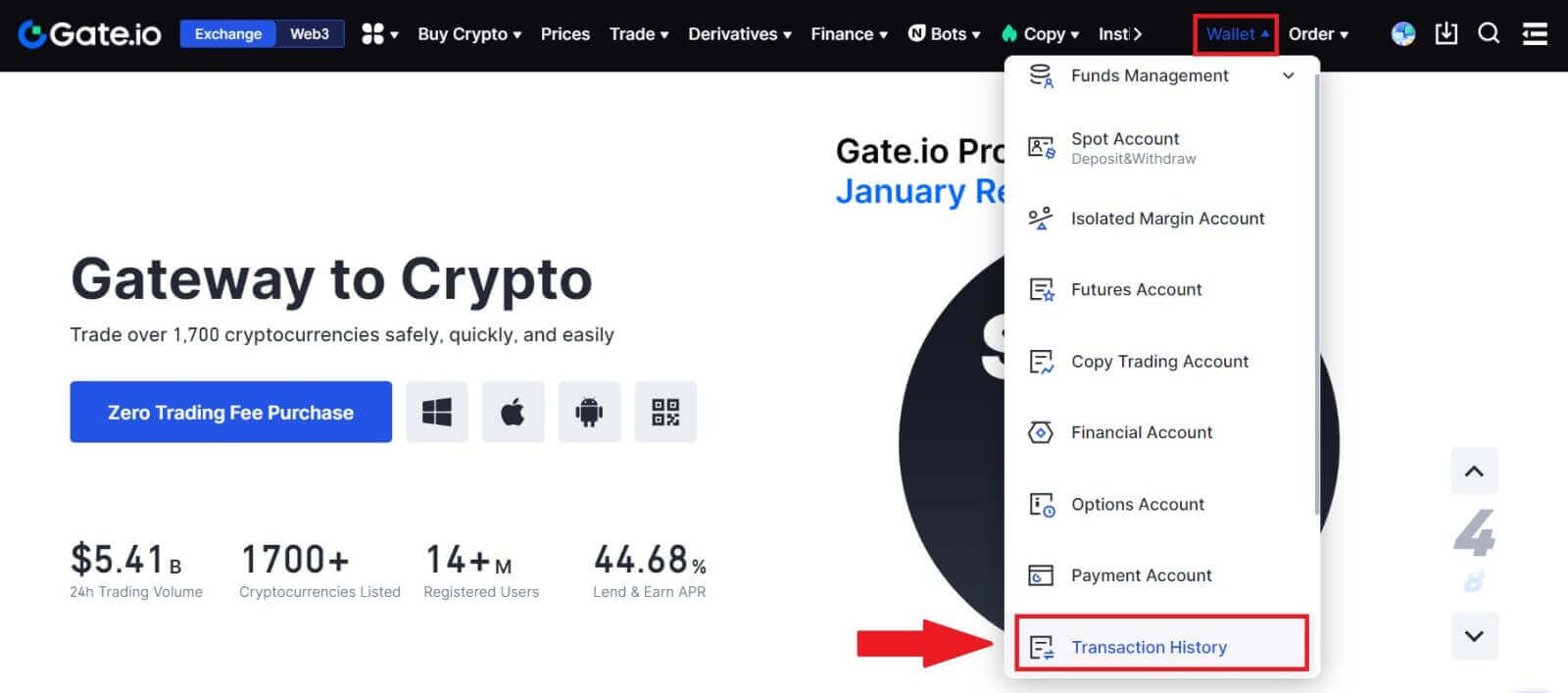
2. Այստեղ դուք կարող եք դիտել ձեր գործարքի կարգավիճակը: